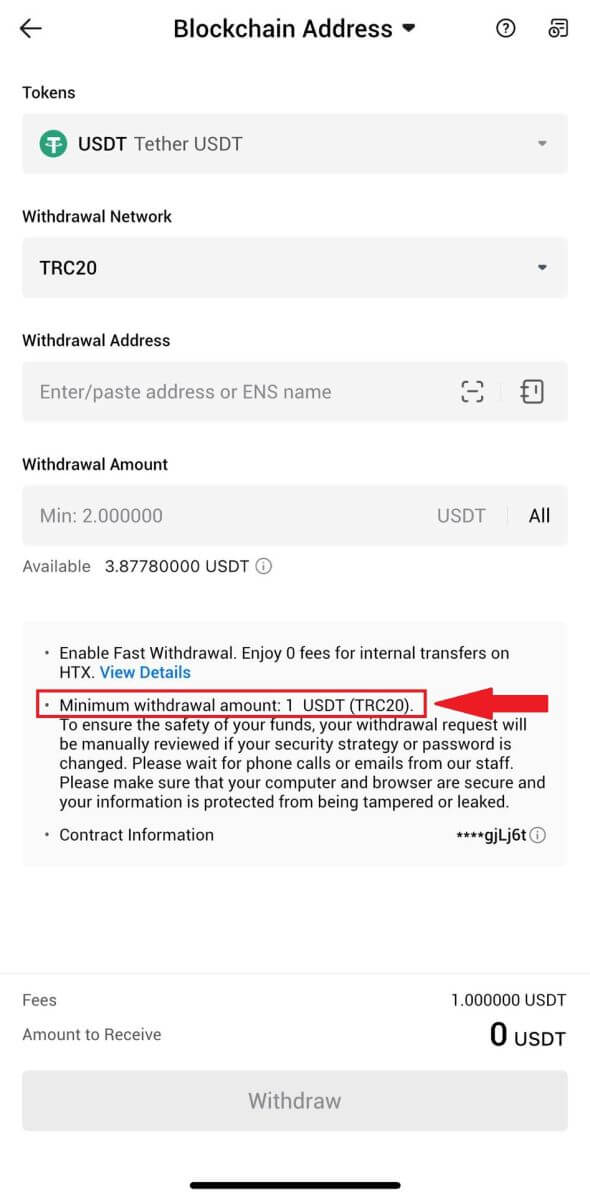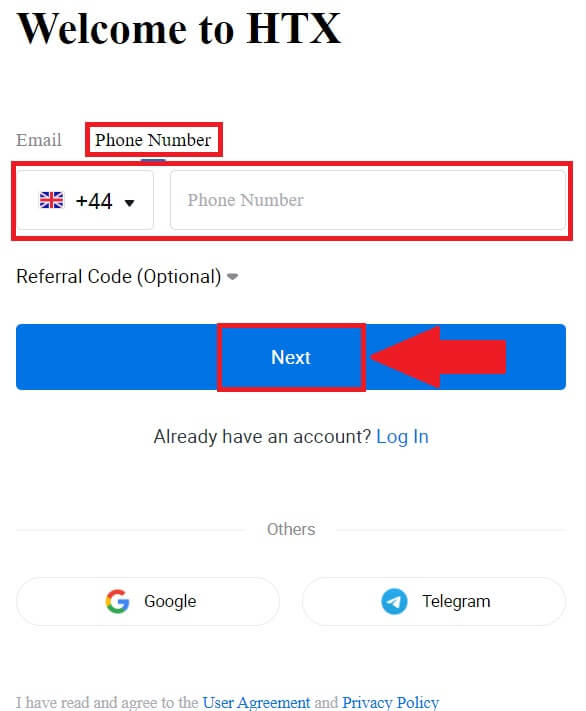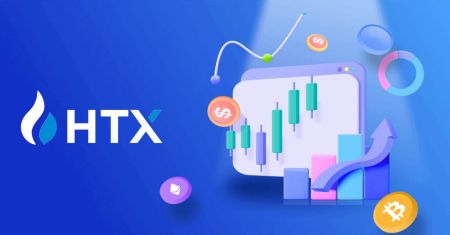Як гандляваць на HTX для пачаткоўцаў

Як зарэгістравацца на HTX
Як зарэгістраваць уліковы запіс на HTX з дапамогай электроннай пошты або нумара тэлефона
1. Перайдзіце на вэб-сайт HTX і націсніце [Зарэгістравацца] або [Зарэгістравацца].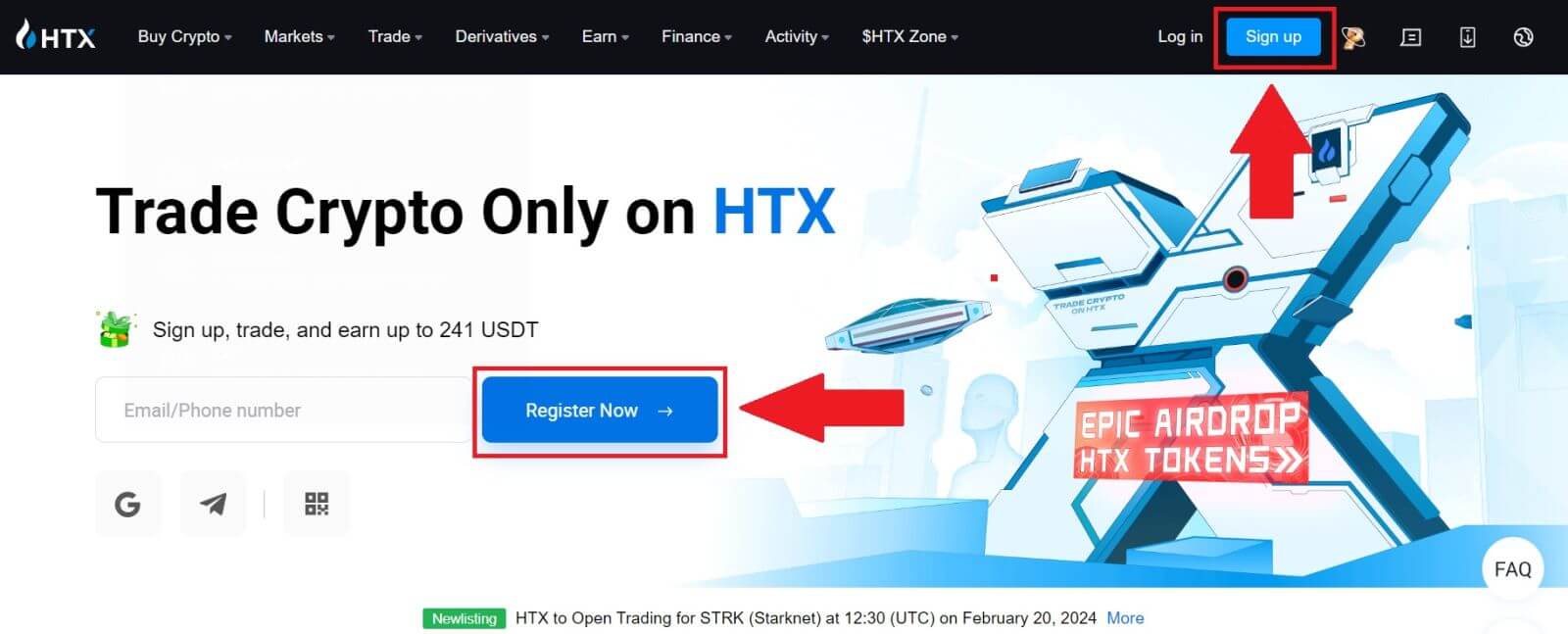
2. Выберыце [Электронная пошта] або [Нумар тэлефона] і ўвядзіце свой адрас электроннай пошты ці нумар тэлефона. Затым націсніце [Далей].
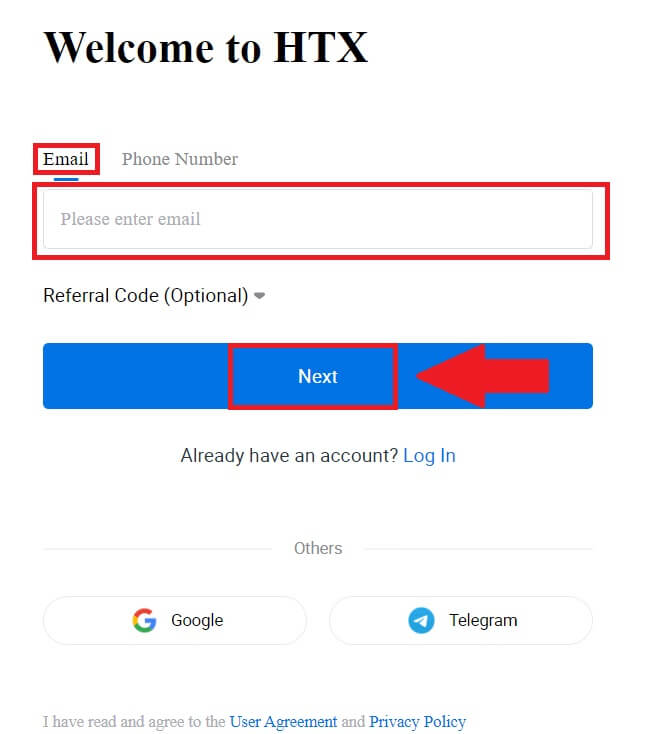
3. Вы атрымаеце 6-значны код спраўджання на сваю электронную пошту або нумар тэлефона. Увядзіце код і націсніце [Пацвердзіць].
Калі вы не атрымалі код пацверджання, націсніце [Адправіць] . 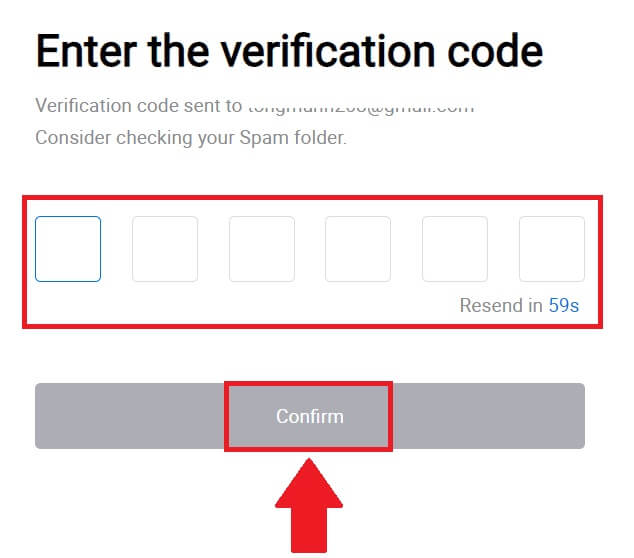
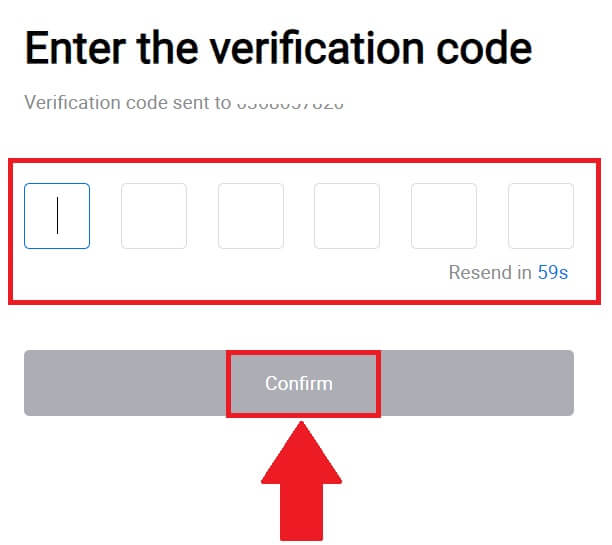
4. Стварыце бяспечны пароль для свайго ўліковага запісу і націсніце [Пачаць падарожжа ў HTX].
нататка:
- Ваш пароль павінен змяшчаць не менш за 8 сімвалаў.
- Мінімум 2 з наступнага : лічбы, літары алфавіту і спецыяльныя сімвалы.
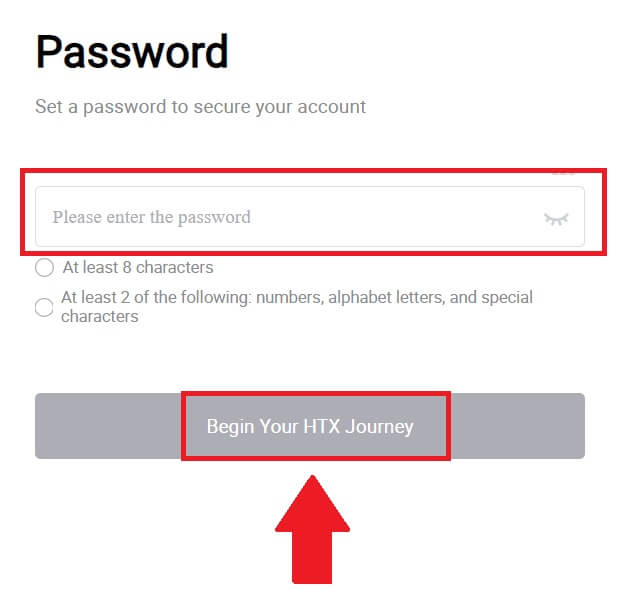
5. Віншуем, вы паспяхова зарэгістравалі ўліковы запіс на HTX.
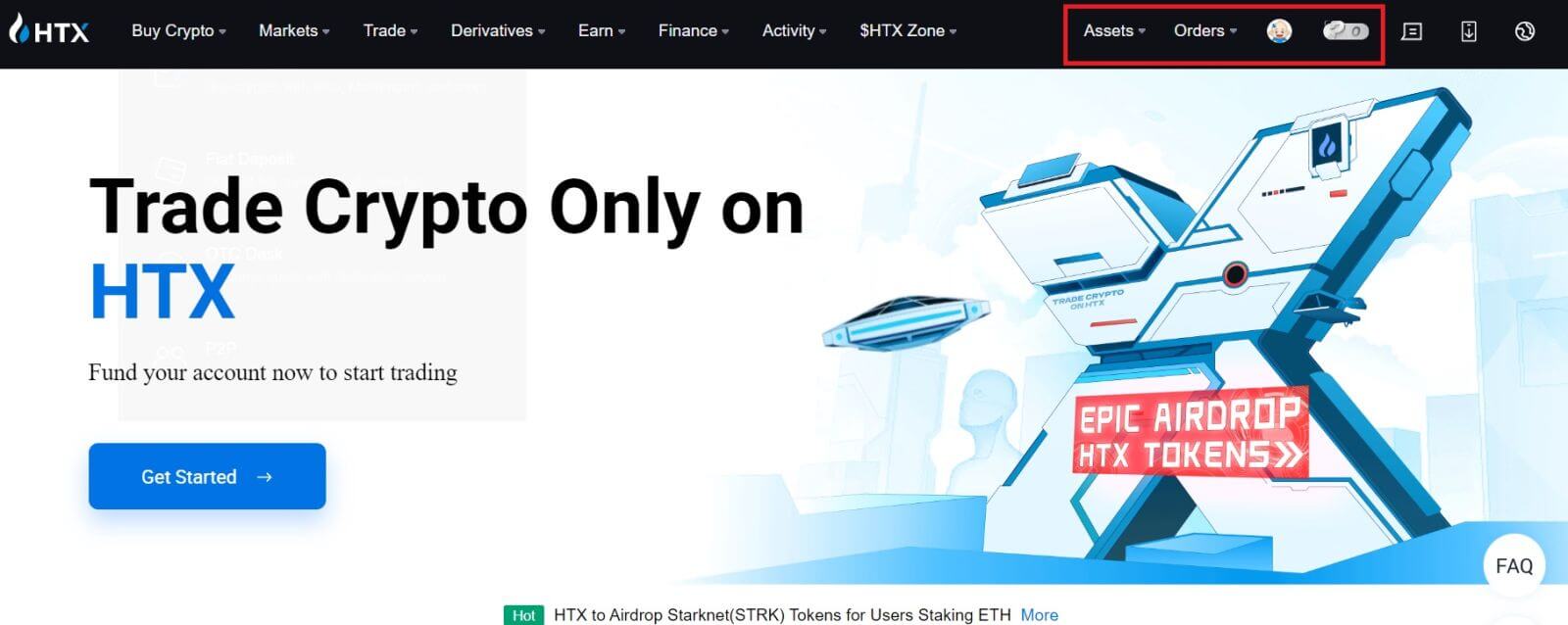
Як зарэгістраваць уліковы запіс на HTX у Google
1. Перайдзіце на вэб-сайт HTX і націсніце [Зарэгістравацца] або [Зарэгістравацца].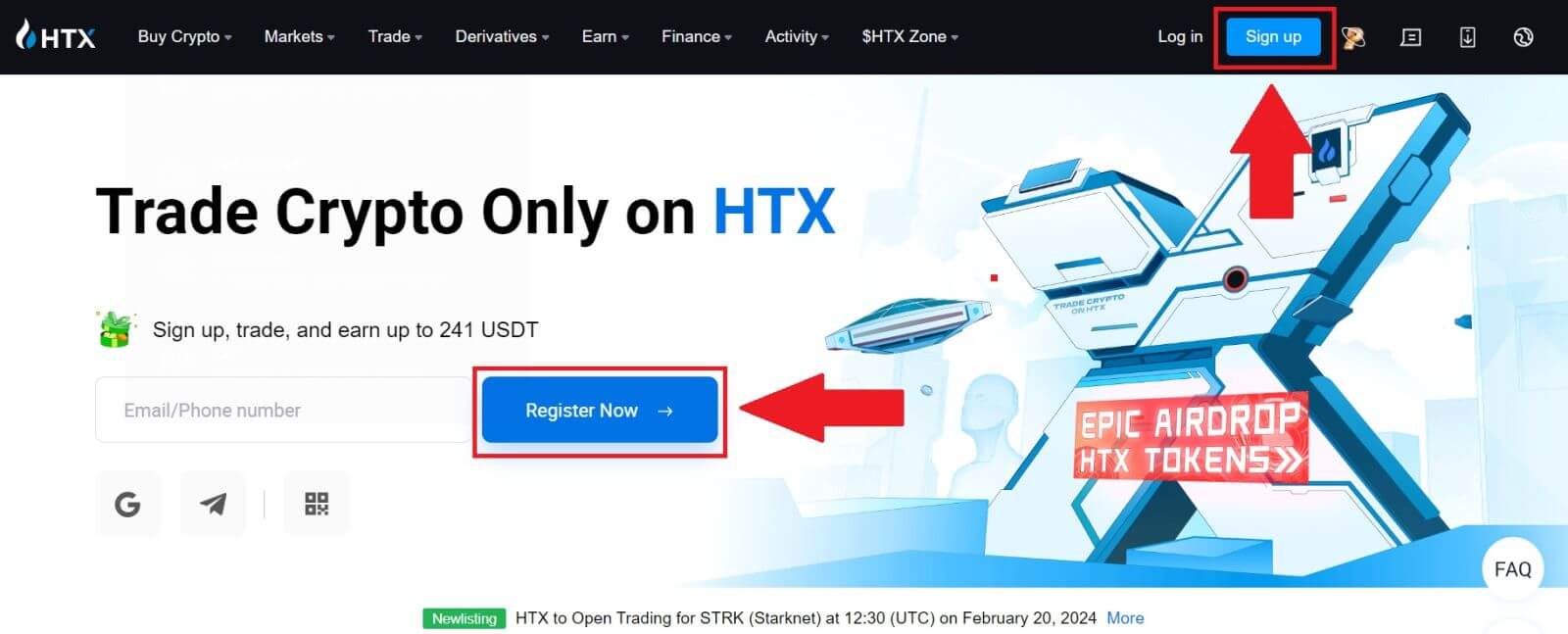
2. Націсніце на кнопку [ Google ]. 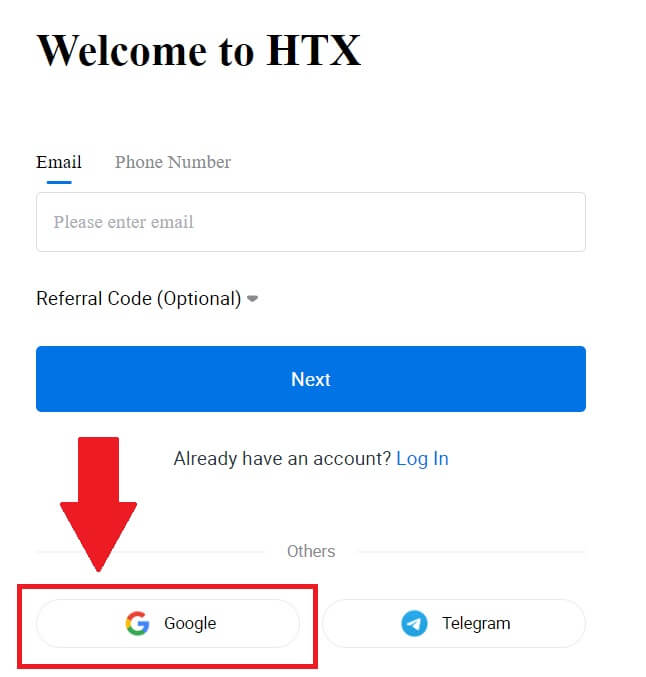
3. Адкрыецца акно ўваходу, дзе вам трэба будзе ўвесці свой адрас электроннай пошты і націснуць [Далей] . 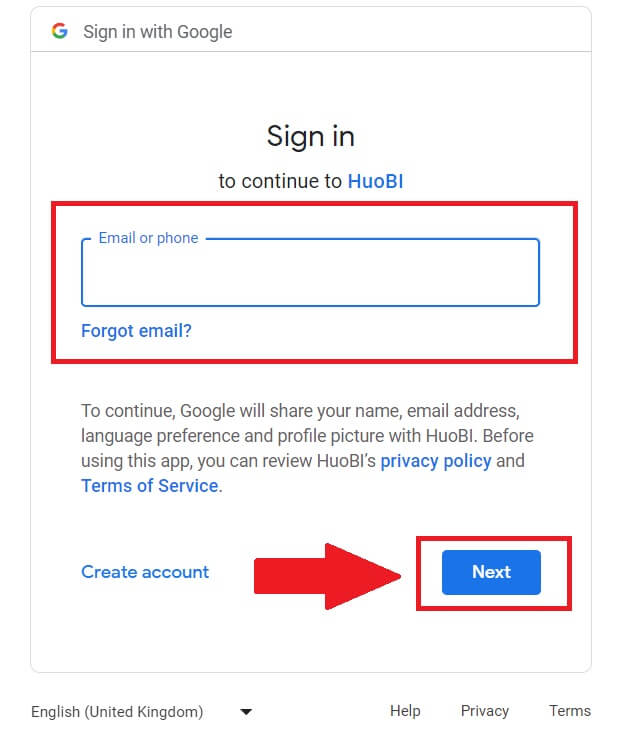
4. Затым увядзіце пароль для вашага ўліковага запісу Google і націсніце [Далей] . 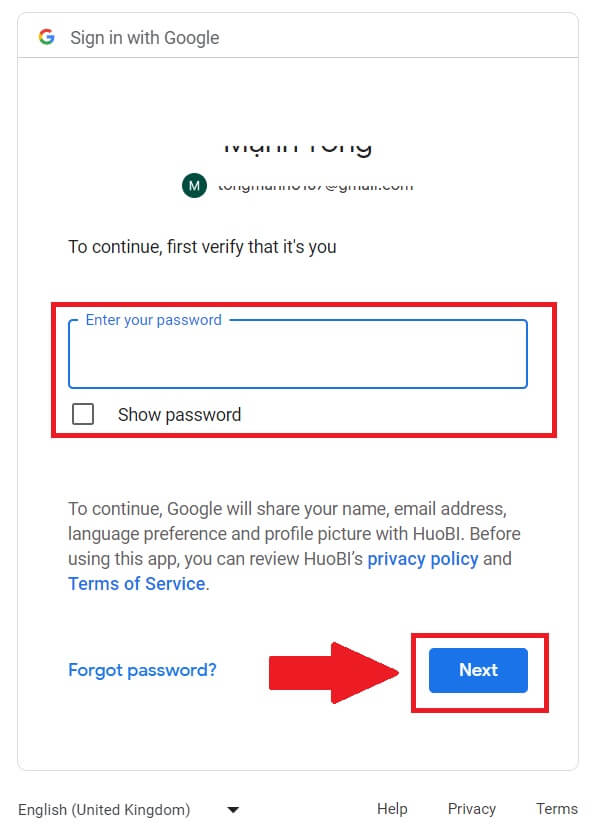
5. Націсніце на [Працягнуць] , каб пацвердзіць уваход у свой уліковы запіс Google. 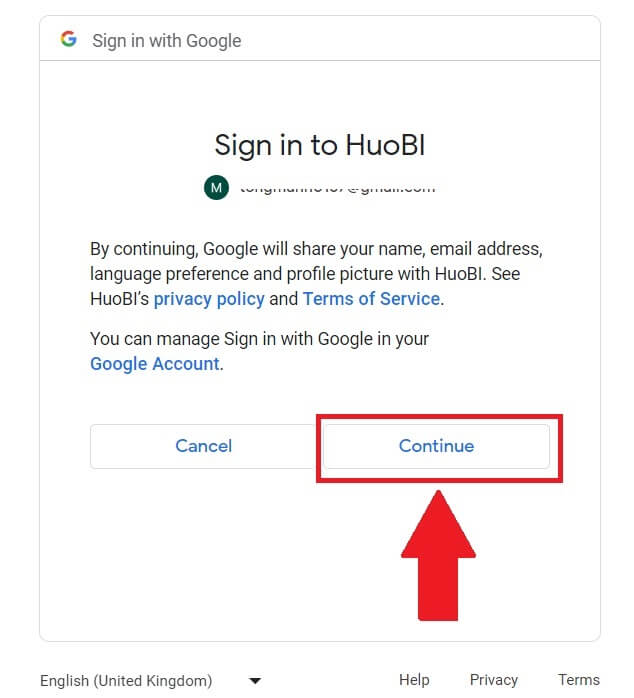 6. Націсніце на [Стварыць уліковы запіс HTX] , каб працягнуць.
6. Націсніце на [Стварыць уліковы запіс HTX] , каб працягнуць. 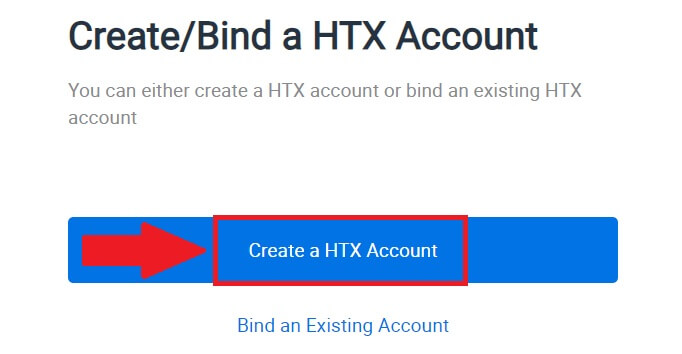
7. Выберыце [Электронная пошта] або [Нумар тэлефона] і ўвядзіце свой адрас электроннай пошты ці нумар тэлефона. Затым націсніце на [Зарэгістравацца і прывязаць].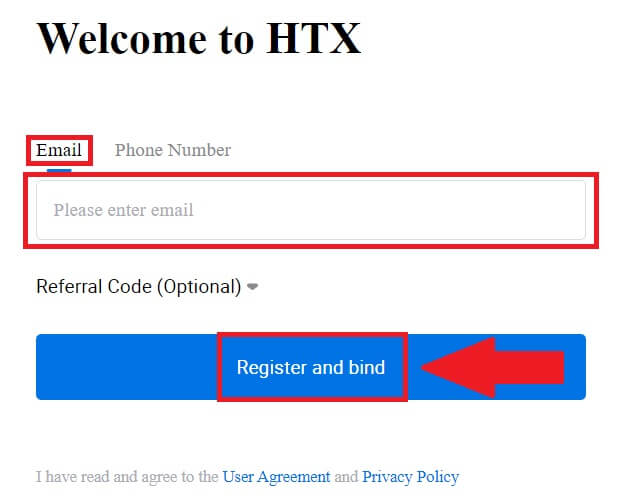
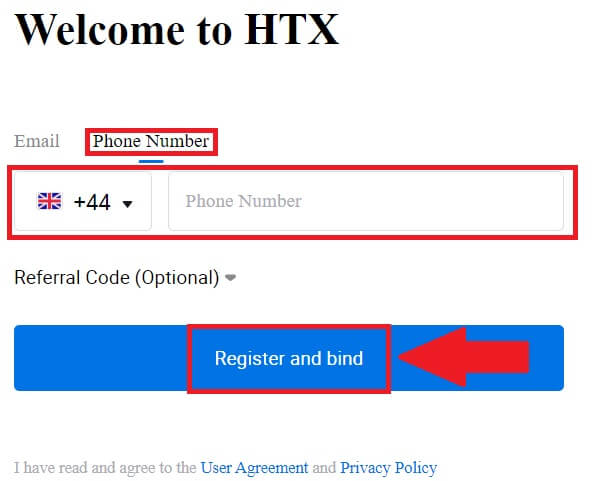
8. Вы атрымаеце 6-значны код спраўджання на сваю электронную пошту або нумар тэлефона. Увядзіце код і націсніце [Пацвердзіць].
Калі вы не атрымалі код пацверджання, націсніце [Адправіць] . 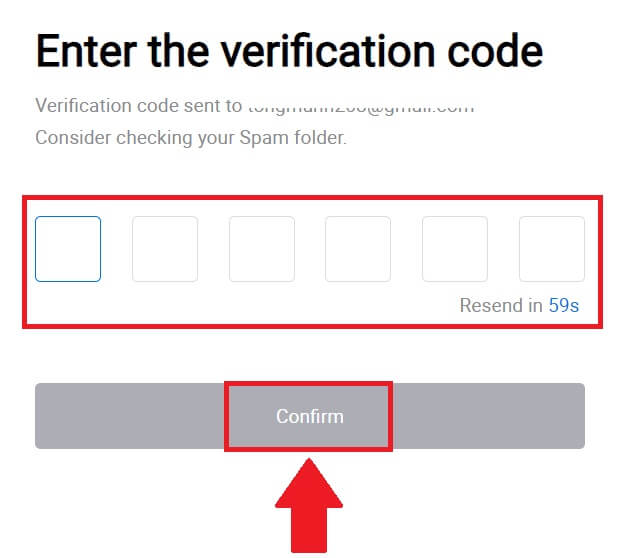
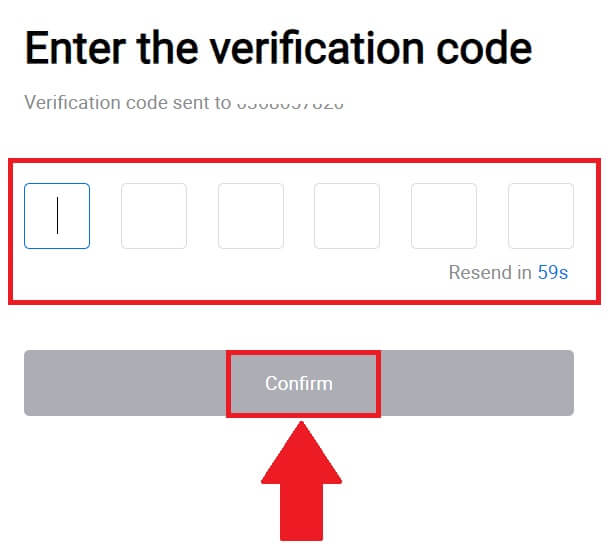
9. Стварыце бяспечны пароль для свайго ўліковага запісу і націсніце [Пачаць падарожжа ў HTX].
нататка:
- Ваш пароль павінен змяшчаць не менш за 8 сімвалаў.
- Мінімум 2 з наступнага : лічбы, літары алфавіту і спецыяльныя сімвалы.
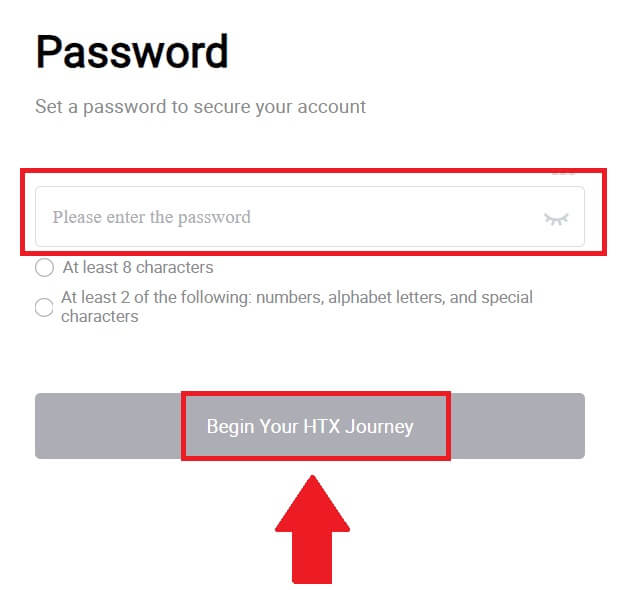
10. Віншую! Вы паспяхова зарэгістраваліся на HTX праз Google. 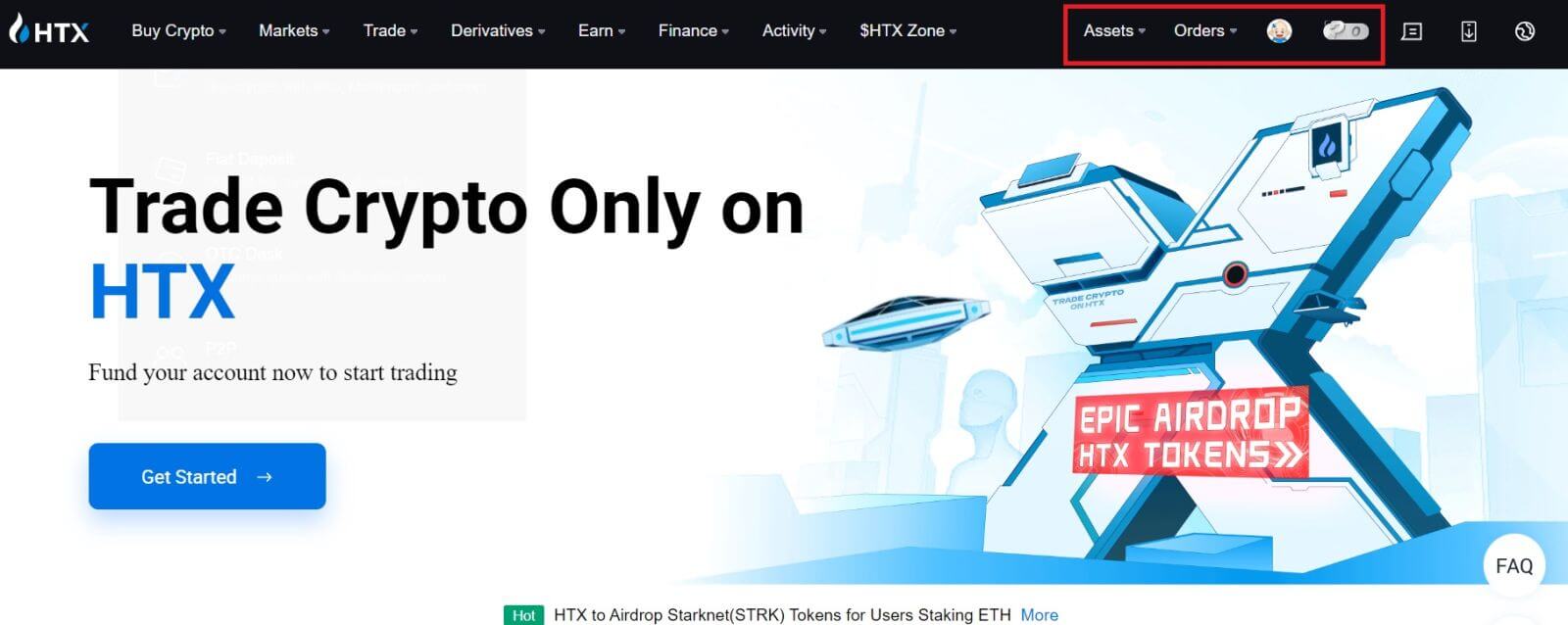
Як зарэгістраваць уліковы запіс на HTX у Telegram
1. Перайдзіце на вэб-сайт HTX і націсніце [Зарэгістравацца] або [Зарэгістравацца].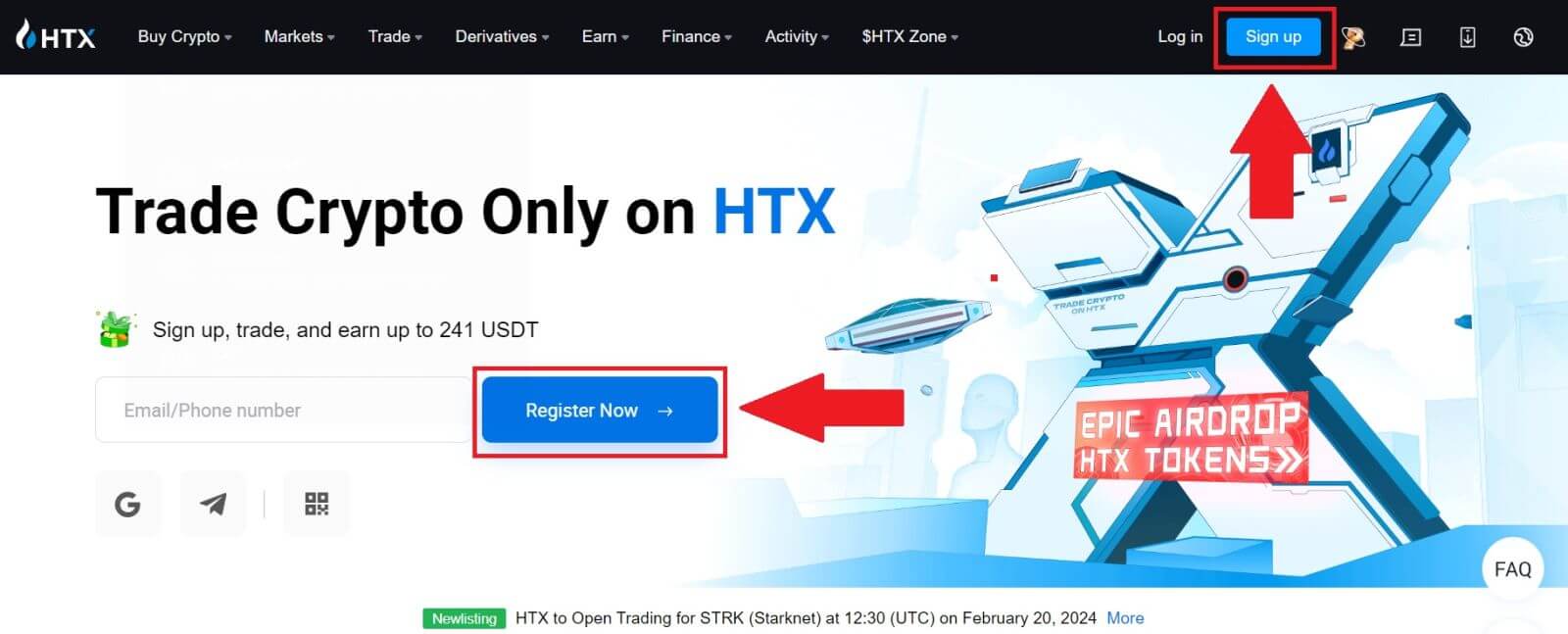
2. Націсніце на кнопку [Telegram] .
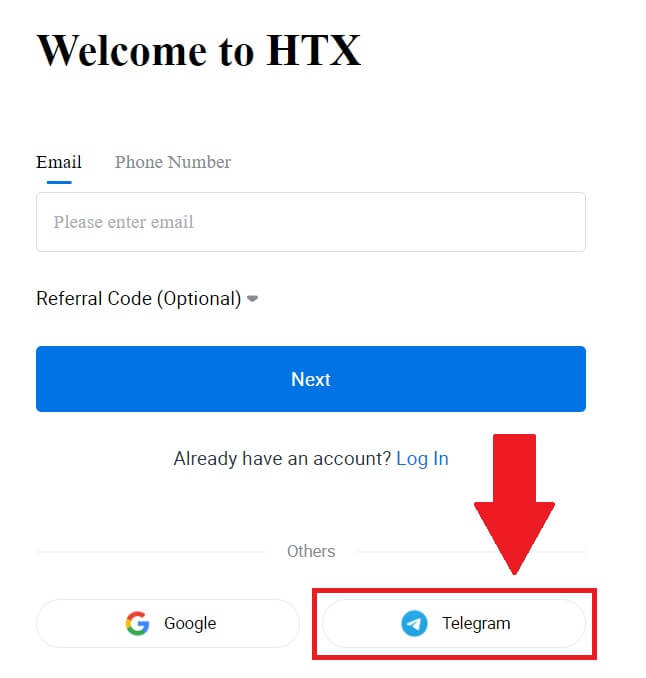
3. З'явіцца ўсплывальнае акно. Увядзіце свой нумар тэлефона , каб зарэгістравацца ў HTX, і націсніце [ДАЛЕЕ].
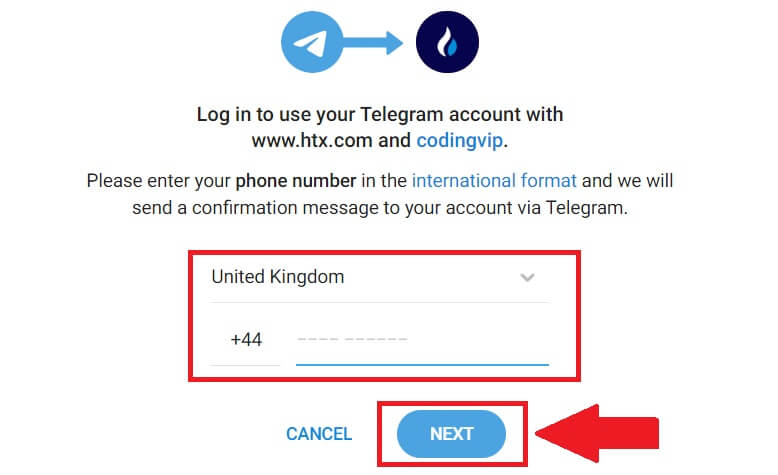
4. Вы атрымаеце запыт у дадатку Telegram. Пацвердзіце гэты запыт.
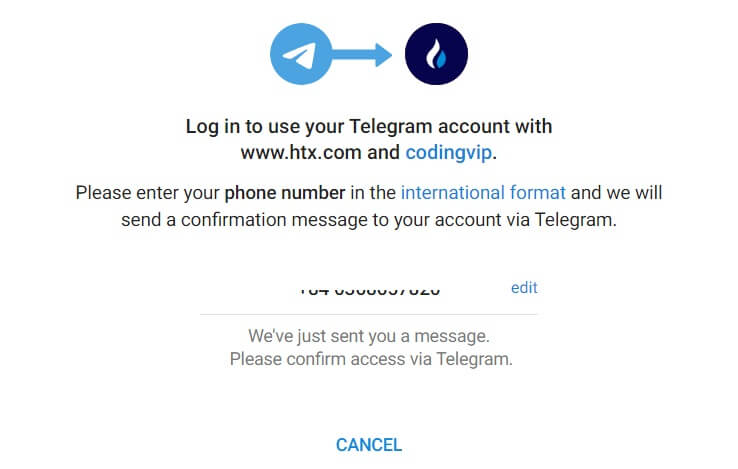
5. Націсніце [ПРЫНЯЦЬ] , каб працягнуць рэгістрацыю ў HTX з выкарыстаннем уліковых дадзеных Telegram.
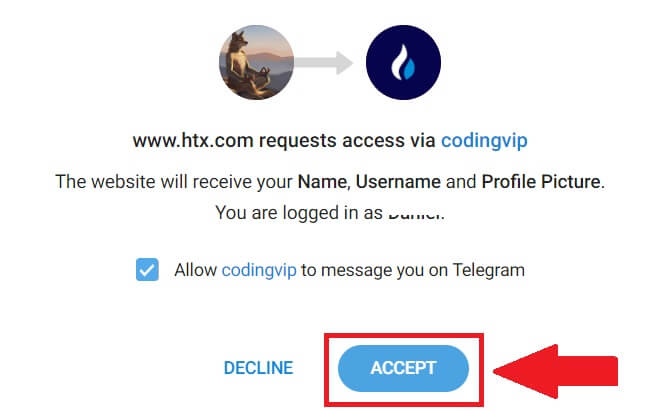
6. Націсніце на [Стварыць уліковы запіс HTX] , каб працягнуць. 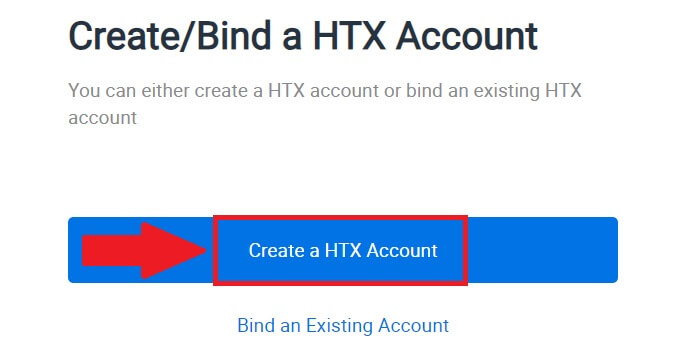
7. Выберыце [Электронная пошта] або [Нумар тэлефона] і ўвядзіце свой адрас электроннай пошты ці нумар тэлефона. Затым націсніце на [Зарэгістравацца і прывязаць].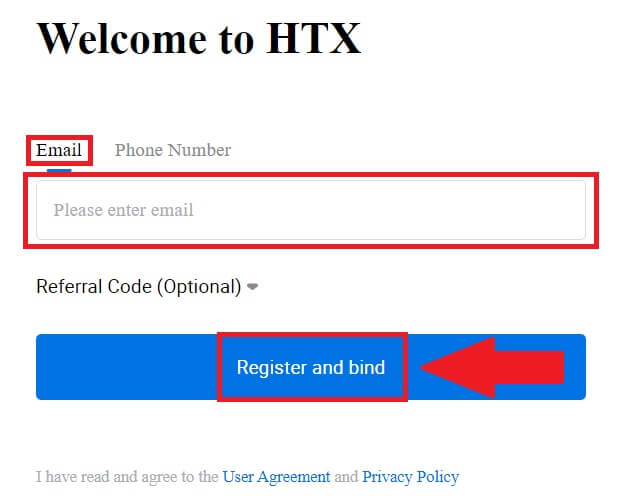
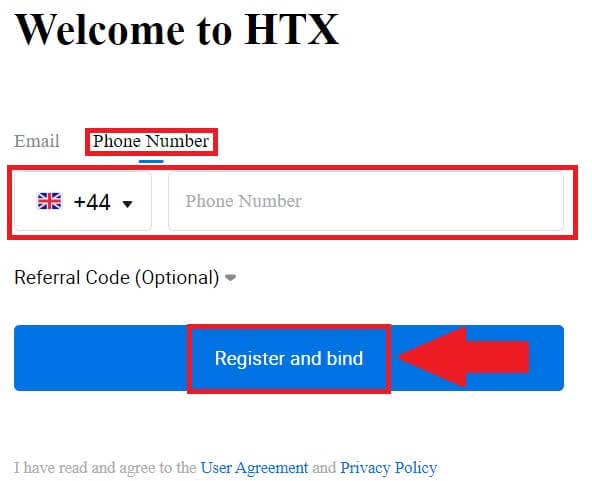
8. Вы атрымаеце 6-значны код спраўджання на сваю электронную пошту або нумар тэлефона. Увядзіце код і націсніце [Пацвердзіць].
Калі вы не атрымалі код пацверджання, націсніце [Адправіць] . 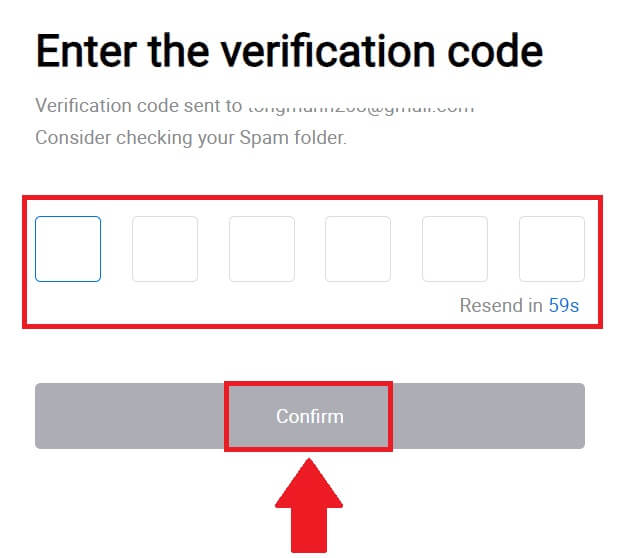
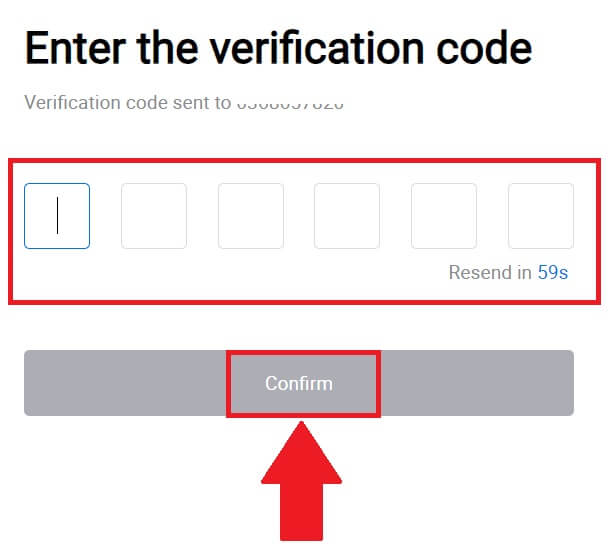
9. Стварыце бяспечны пароль для свайго ўліковага запісу і націсніце [Пачаць падарожжа ў HTX].
нататка:
- Ваш пароль павінен змяшчаць не менш за 8 сімвалаў.
- Мінімум 2 з наступнага : лічбы, літары алфавіту і спецыяльныя сімвалы.
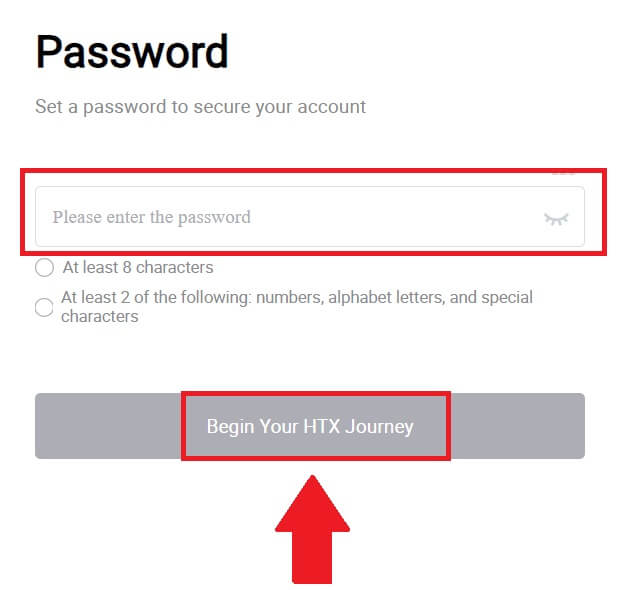 10. Віншую! Вы паспяхова зарэгістраваліся на HTX праз Telegram.
10. Віншую! Вы паспяхова зарэгістраваліся на HTX праз Telegram. 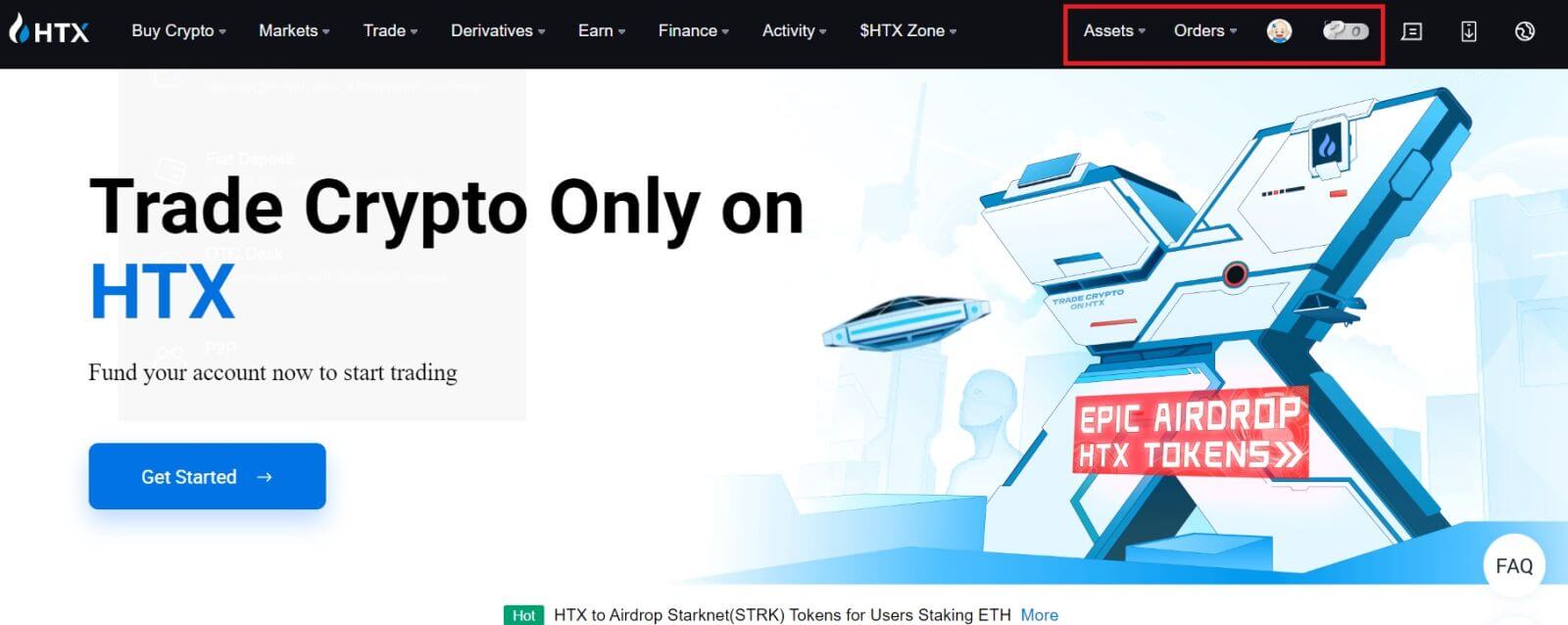
Як зарэгістраваць уліковы запіс у дадатку HTX
1. Вам неабходна ўсталяваць прыкладанне HTX з крамы Google Play або App Store , каб стварыць уліковы запіс для гандлю.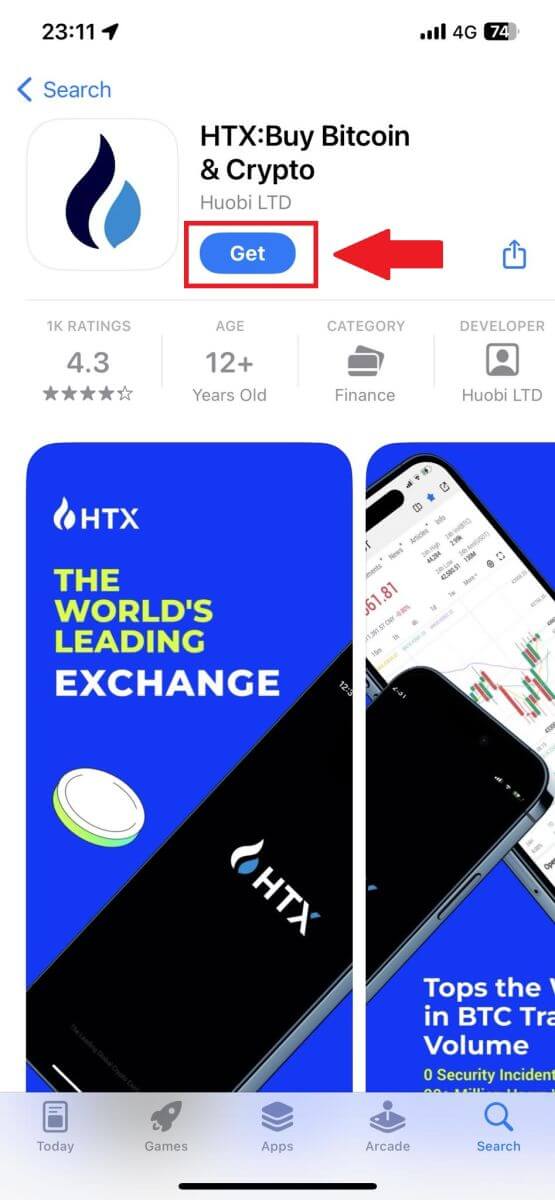
2. Адкрыйце праграму HTX і націсніце [Увайсці/Зарэгістравацца] .
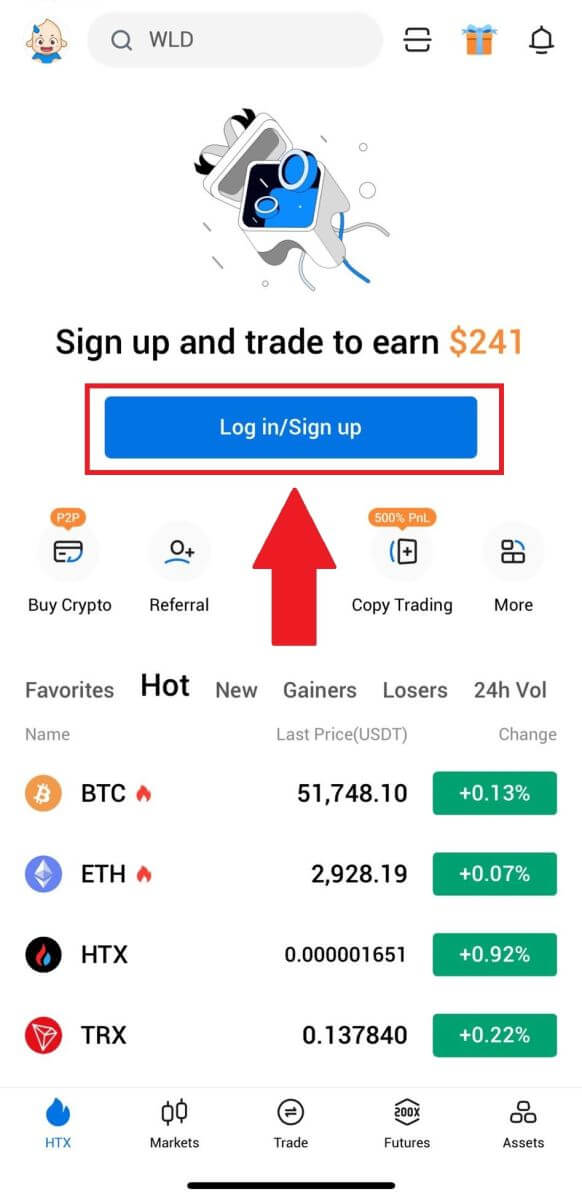
3. Увядзіце свой адрас электроннай пошты/нумар мабільнага тэлефона і націсніце [Далей].
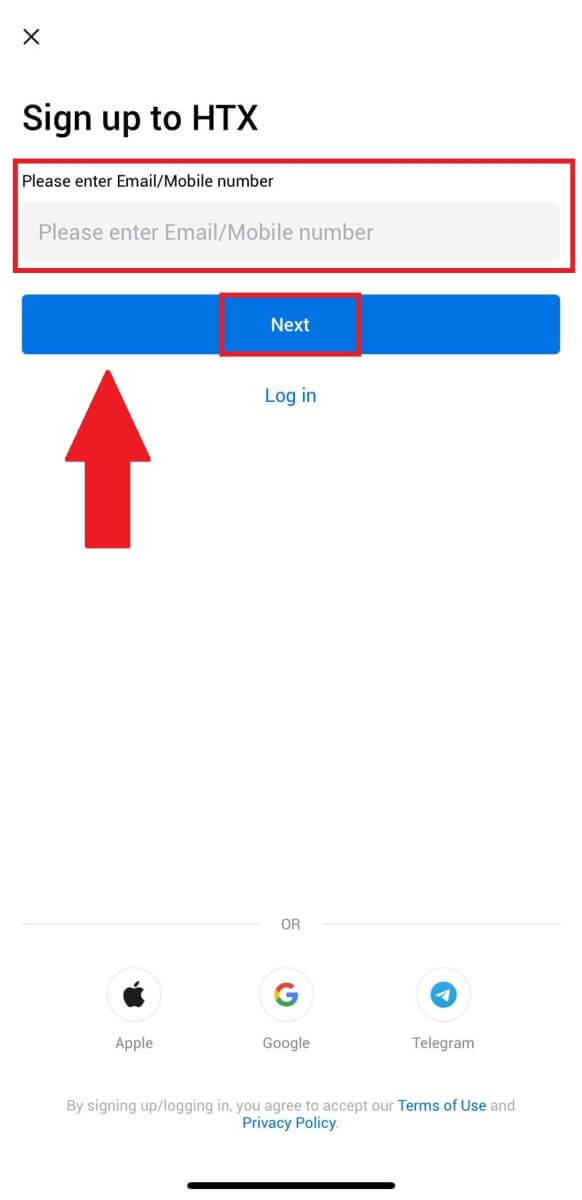
4. Вы атрымаеце 6-значны код спраўджання на сваю электронную пошту або нумар тэлефона. Каб працягнуць, увядзіце код.
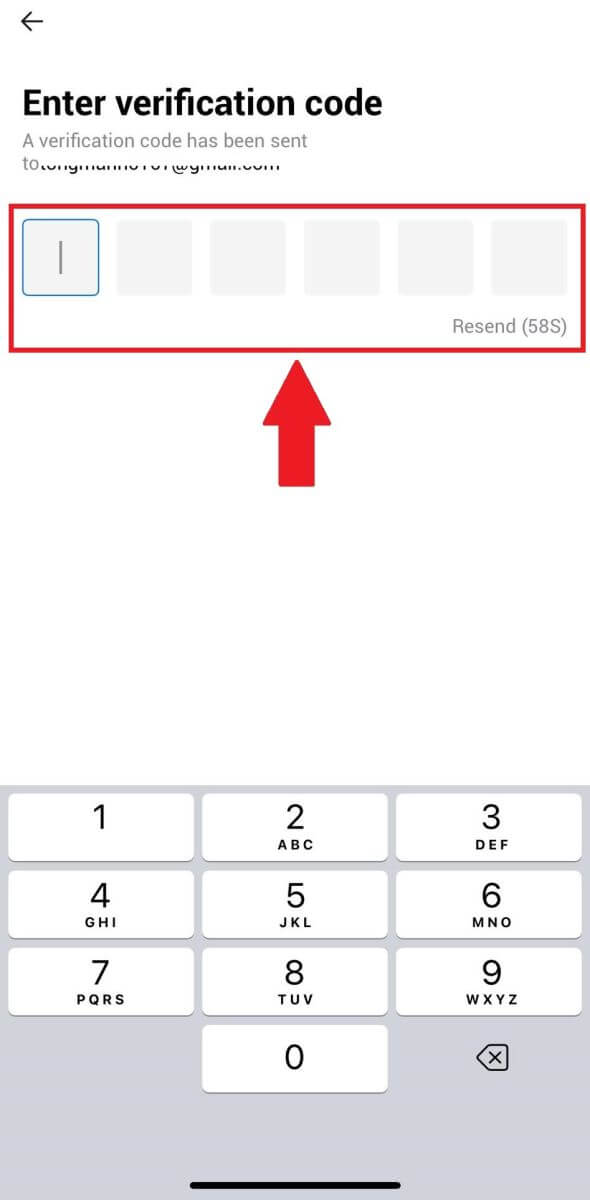
5. Стварыце бяспечны пароль для свайго ўліковага запісу і націсніце [Рэгістрацыя завершана].
нататка:
- Ваш пароль павінен змяшчаць не менш за 8 сімвалаў.
- Мінімум 2 з наступнага : лічбы, літары алфавіту і спецыяльныя сімвалы.
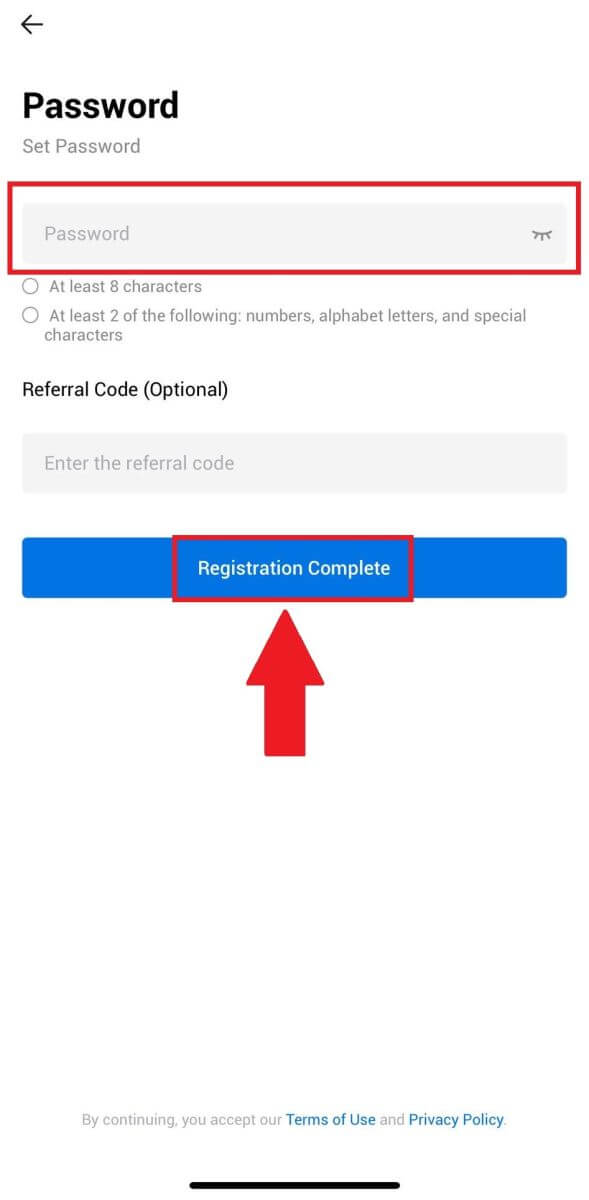
6. Віншуем, вы паспяхова зарэгістраваліся ў дадатку HTX.
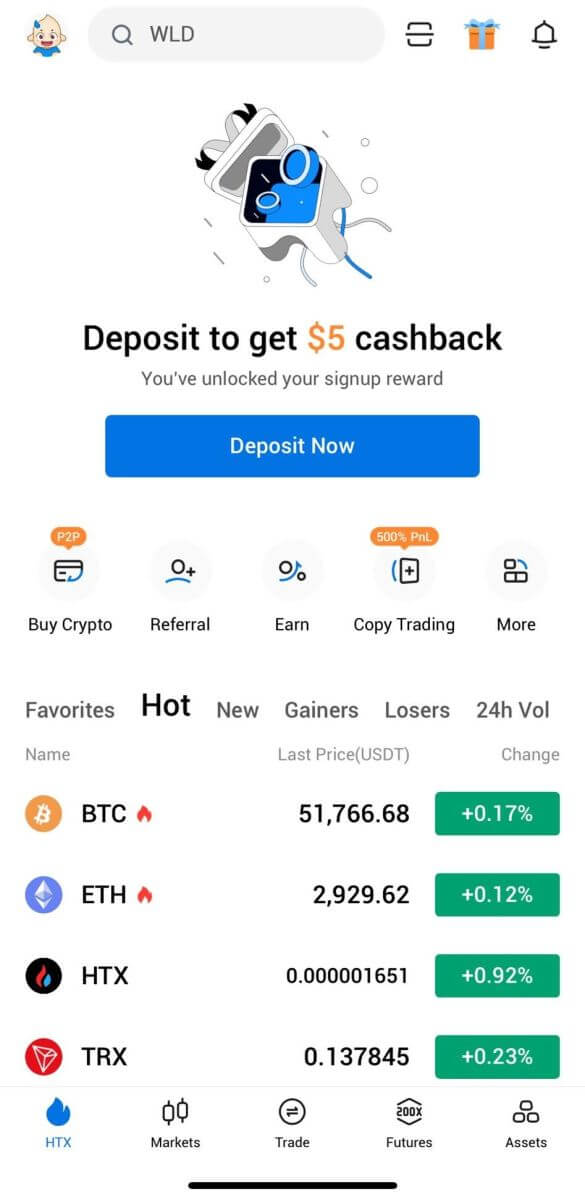
Ці вы можаце зарэгістравацца ў дадатку HTX іншымі метадамі.
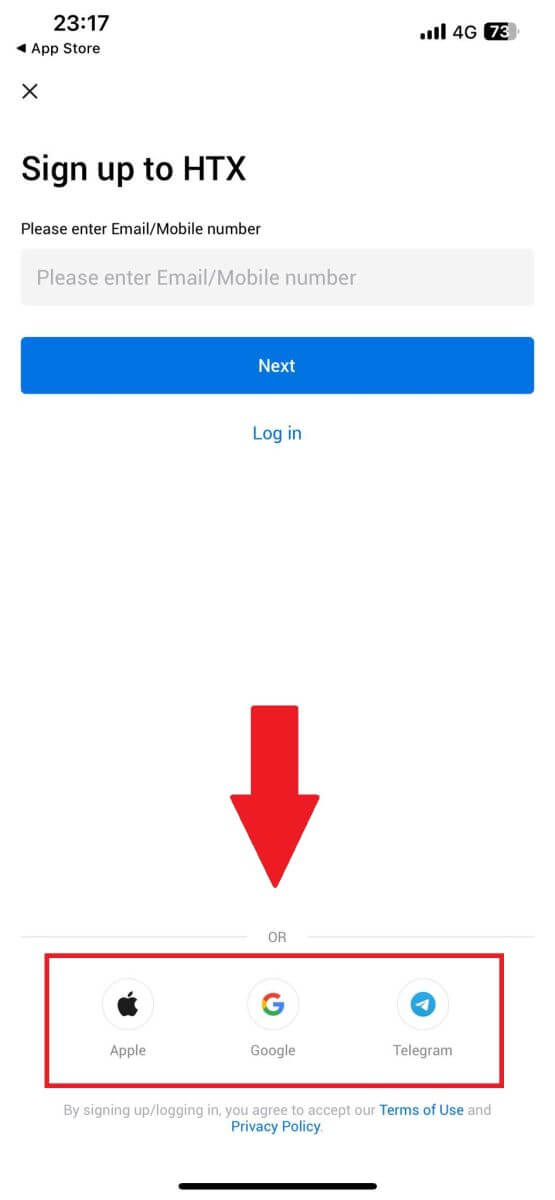
Як пацвердзіць уліковы запіс HTX
Што такое KYC HTX?
KYC расшыфроўваецца як Know Your Customer, што падкрэслівае поўнае разуменне кліентаў, уключаючы праверку іх сапраўдных імёнаў.
Чаму KYC важны?
- KYC служыць для ўмацавання бяспекі вашых актываў.
- Розныя ўзроўні KYC могуць разблакіраваць розныя дазволы на гандаль і доступ да фінансавай дзейнасці.
- Завяршэнне KYC вельмі важна для павышэння ліміту адной транзакцыі як для пакупкі, так і для зняцця сродкаў.
- Выкананне патрабаванняў KYC можа павялічыць перавагі, атрыманыя ад ф'ючэрсных бонусаў.
Як прайсці праверку асобы на HTX (вэб-сайт)
Базавая праверка дазволаў L1 на HTX
1. Перайдзіце на сайт HTX і націсніце на значок профілю. 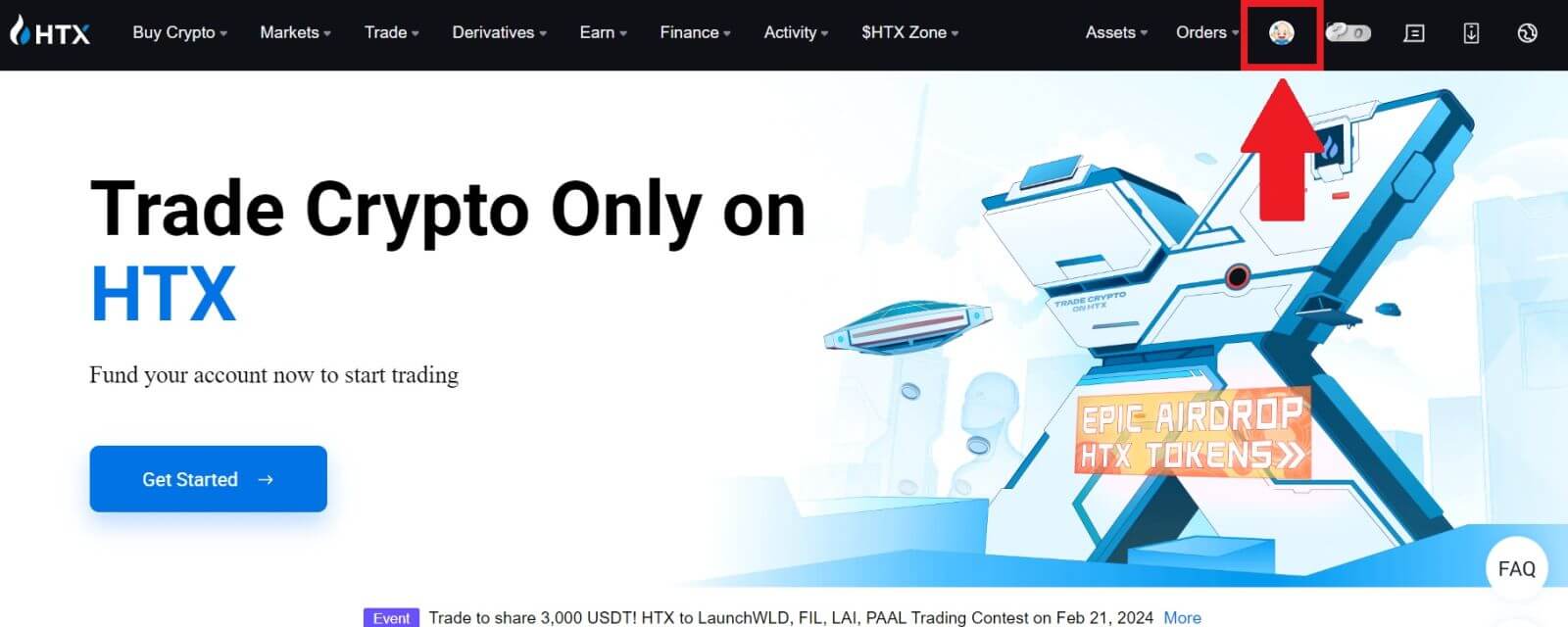
2. Націсніце на [Базавая праверка] , каб працягнуць. 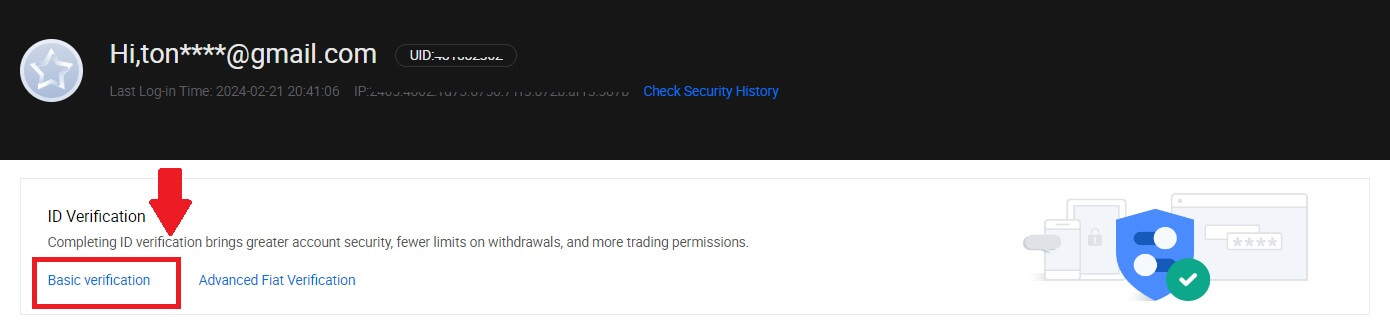
3. У раздзеле "Асабістая праверка" націсніце [Праверыць зараз].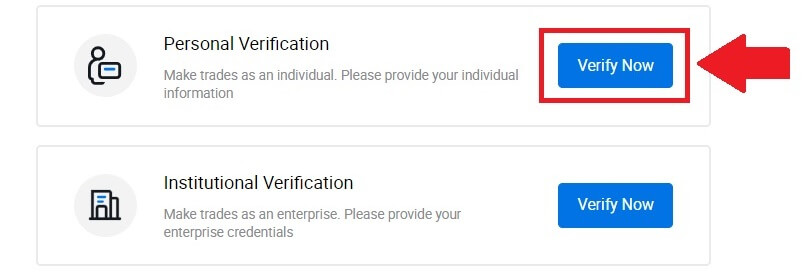
4. У раздзеле L1 Basic Permission націсніце [Праверыць зараз] , каб працягнуць .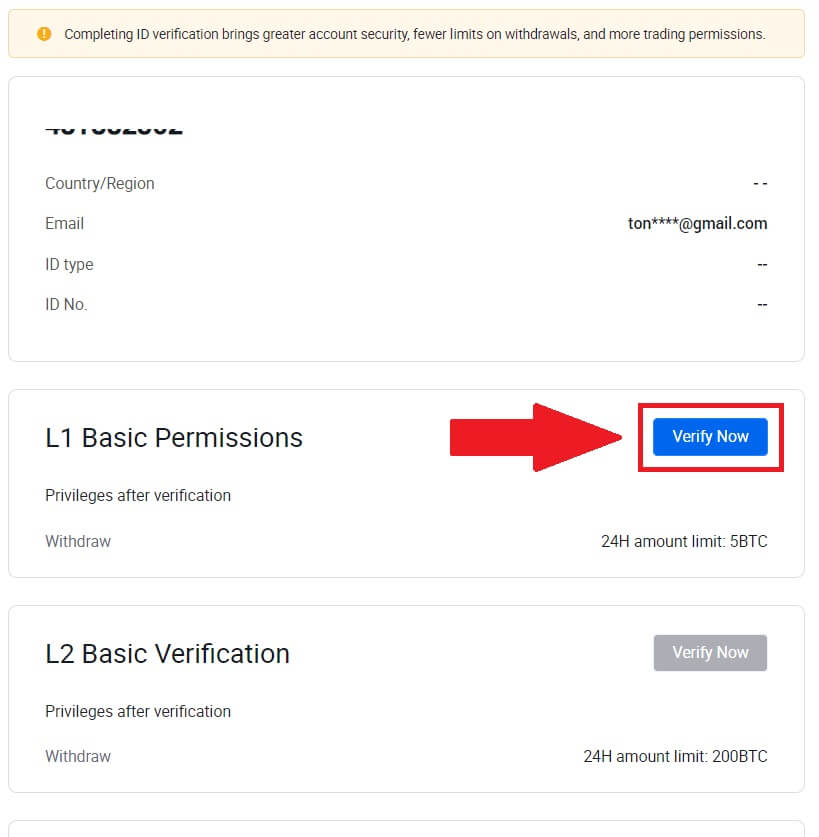
5. Запоўніце ўсю інфармацыю ніжэй і націсніце [Адправіць].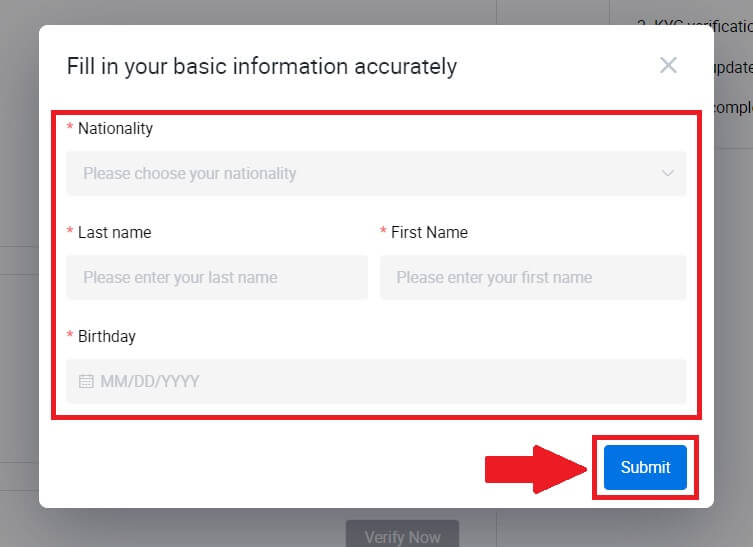
6. Пасля адпраўкі інфармацыі, якую вы запоўнілі, вы завяршылі праверку дазволаў L1. 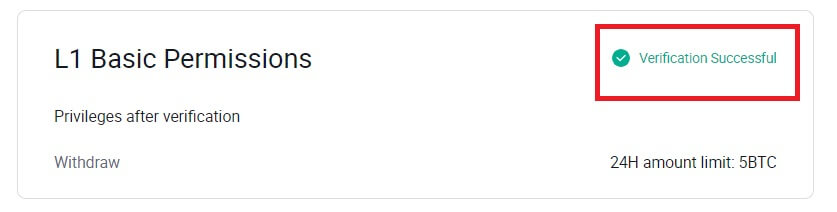
Базавая праверка дазволаў L2 на HTX
1. Перайдзіце на сайт HTX і націсніце на значок профілю. 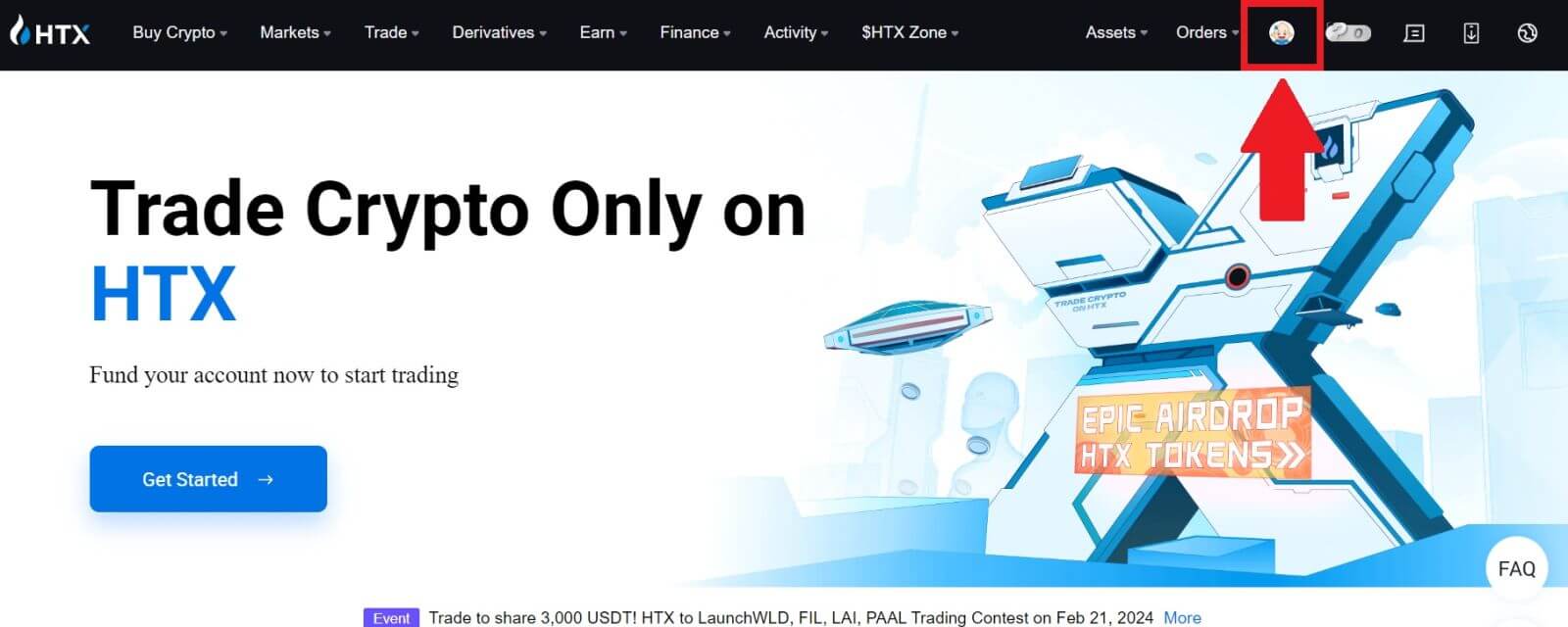
2. Націсніце на [Базавая праверка] , каб працягнуць. 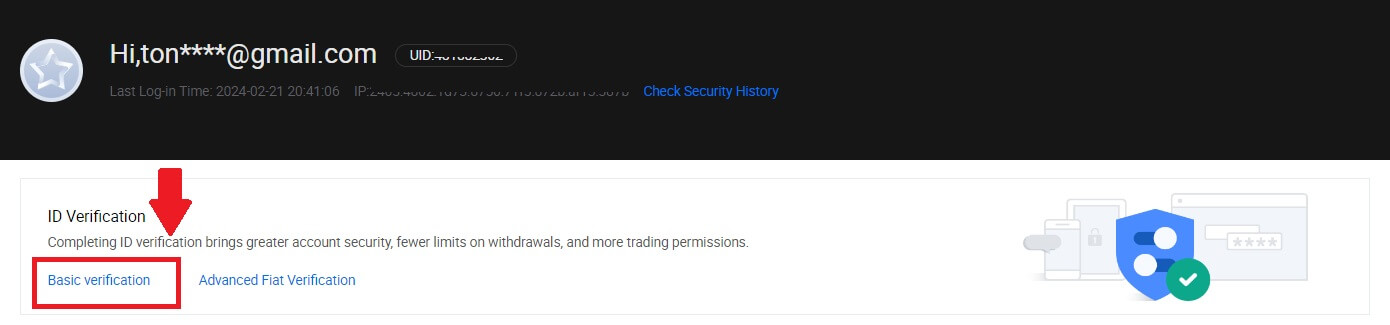
3. У раздзеле "Асабістая праверка" націсніце [Праверыць зараз].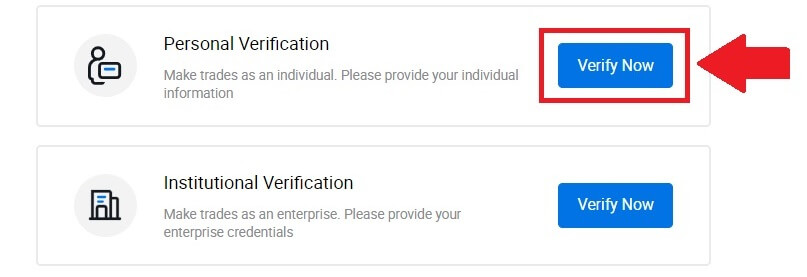
4. У раздзеле «Асноўны дазвол L2» націсніце [Праверыць зараз] , каб працягнуць .
Заўвага: вам трэба завяршыць праверку L1, каб працягнуць праверку L2.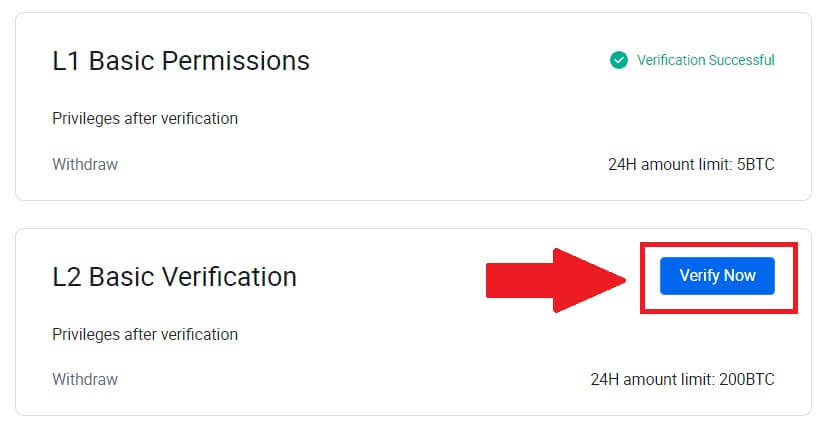
5. Выберыце тып дакумента і краіну выдачы дакумента.
Пачніце з таго, што сфатаграфуеце дакумент. Пасля гэтага загрузіце выразныя выявы як пярэдняй, так і задняй часткі вашага пасведчання асобы ў прызначаныя палі. Калі абодва здымкі будуць выразна бачныя ў прызначаных палях, націсніце [Адправіць] , каб працягнуць.
6. Пасля гэтага пачакайце, пакуль каманда HTX разгледзіць, і вы завяршылі праверку дазволаў L2.
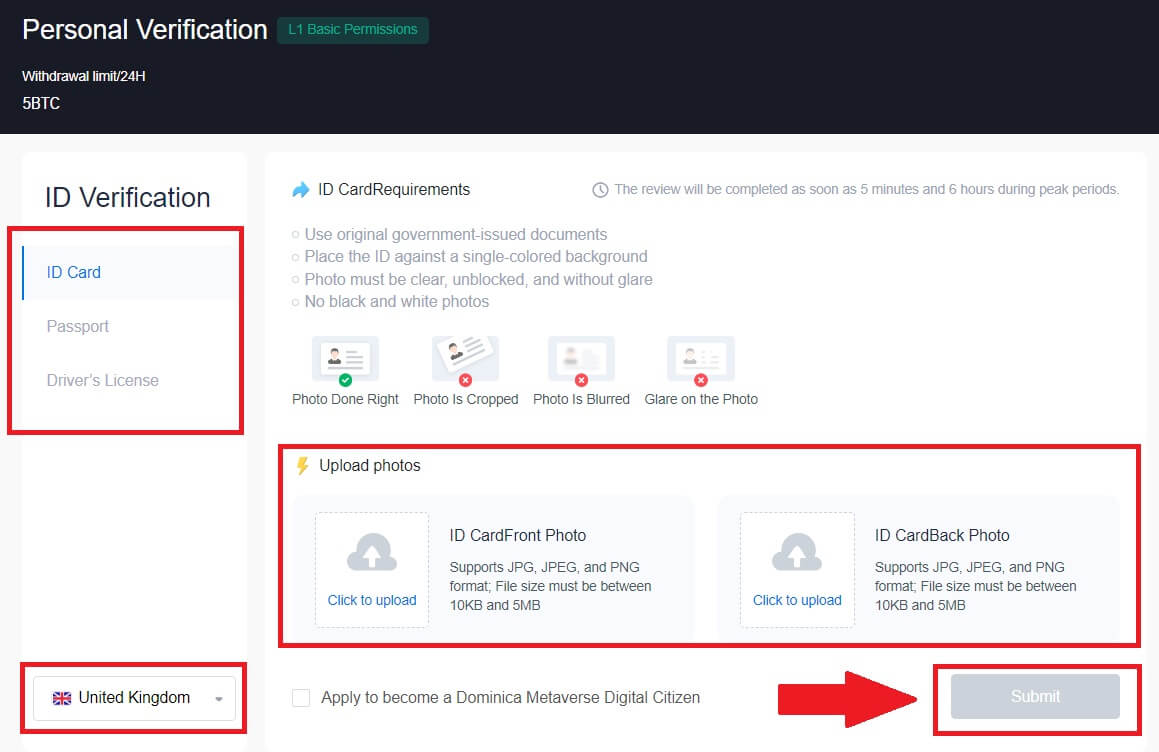
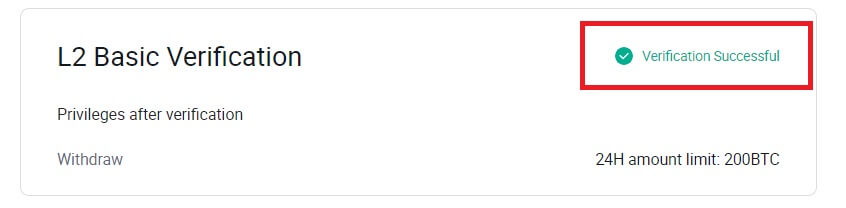
Пашыраная праверка дазволу L3 на HTX
1. Перайдзіце на сайт HTX і націсніце на значок профілю.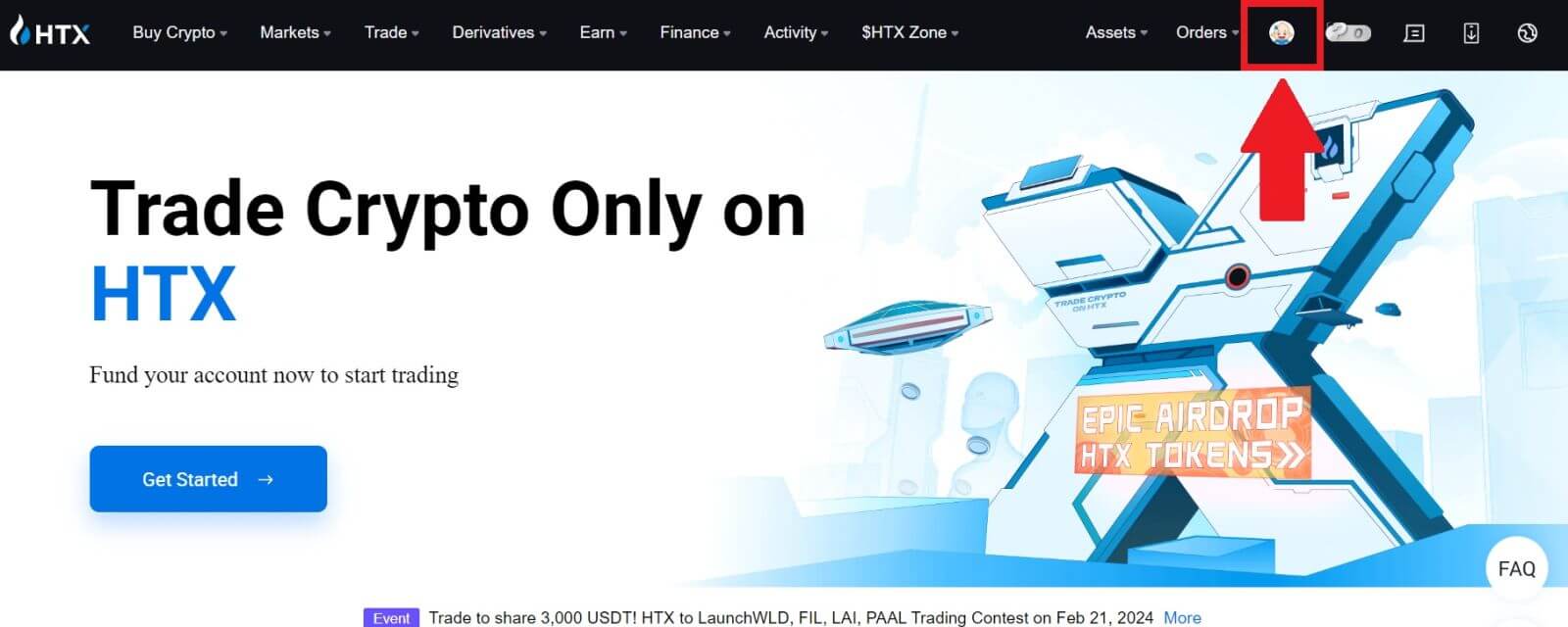
2. Націсніце на [Базавая праверка] , каб працягнуць.
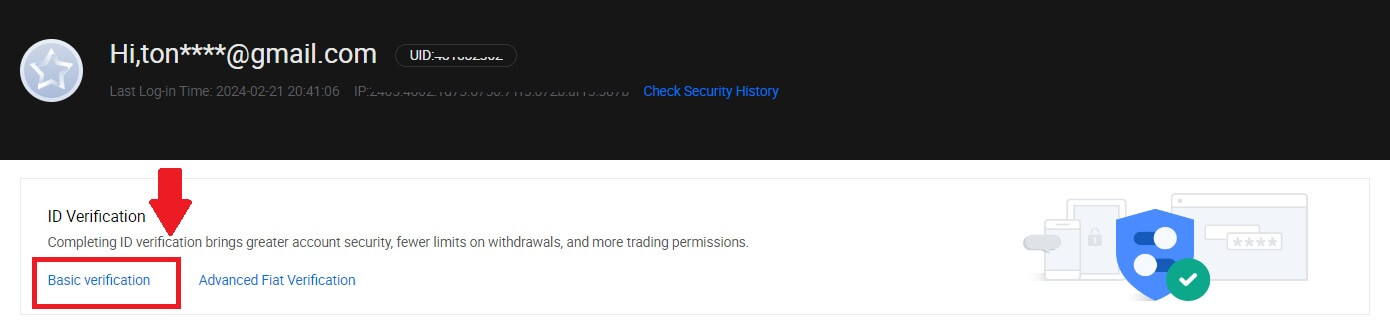
3. У раздзеле "Асабістая праверка" націсніце [Праверыць зараз].
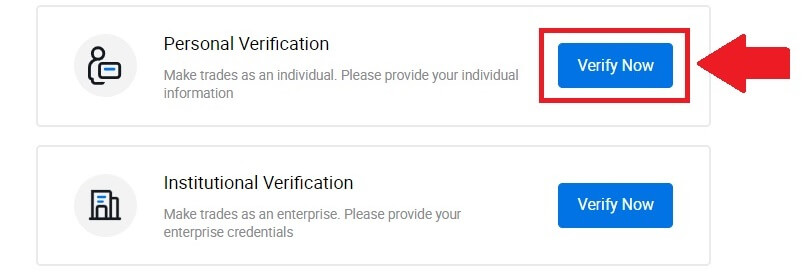
4. У раздзеле пашыранага дазволу L3 націсніце [Праверыць зараз] , каб працягнуць .
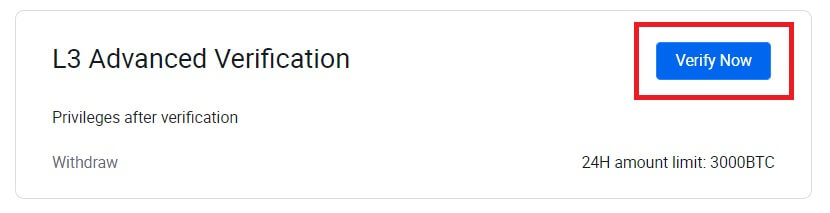 5. Для гэтай праверкі L3 вам трэба загрузіць і адкрыць праграму HTX на тэлефоне, каб працягнуць.
5. Для гэтай праверкі L3 вам трэба загрузіць і адкрыць праграму HTX на тэлефоне, каб працягнуць. 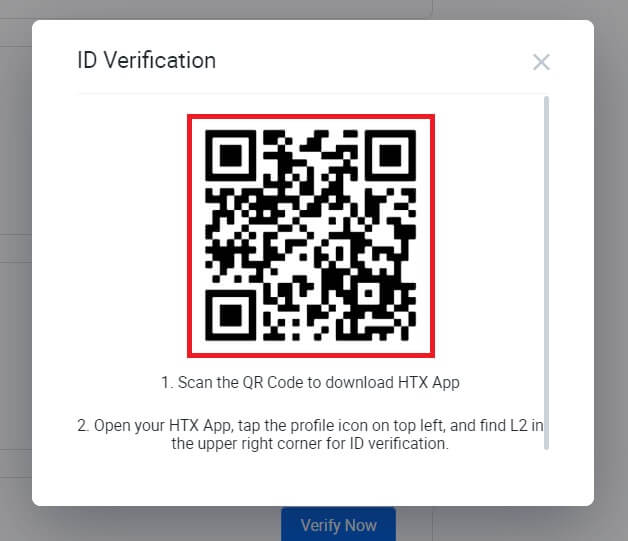
6. Увайдзіце ў сваю праграму HTX, націсніце на значок профілю ў левым верхнім куце і націсніце на [L2] для праверкі ідэнтыфікатара.
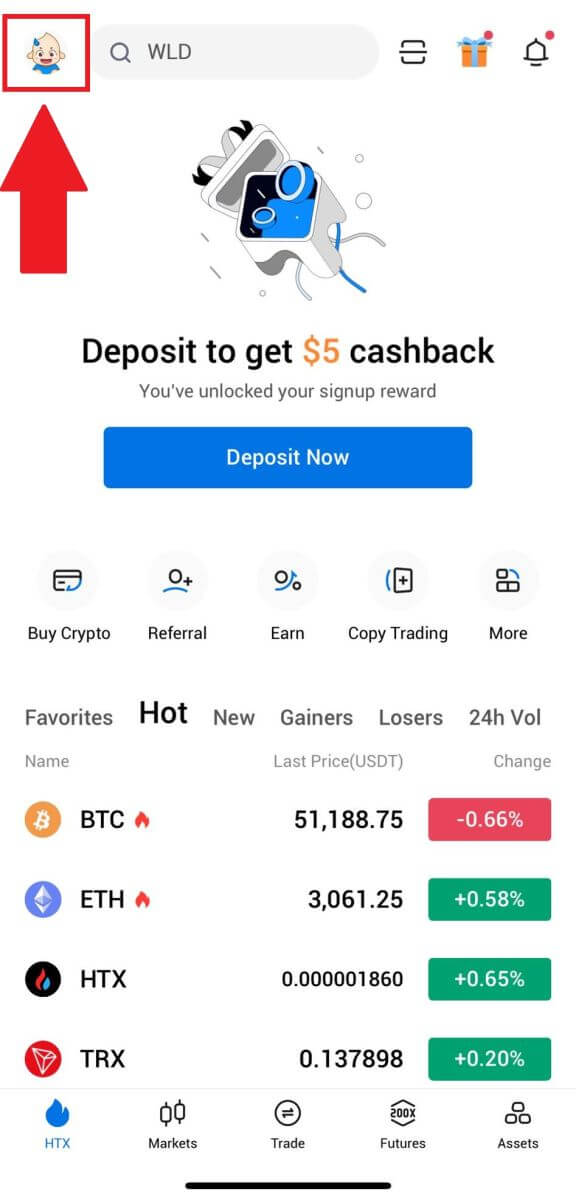
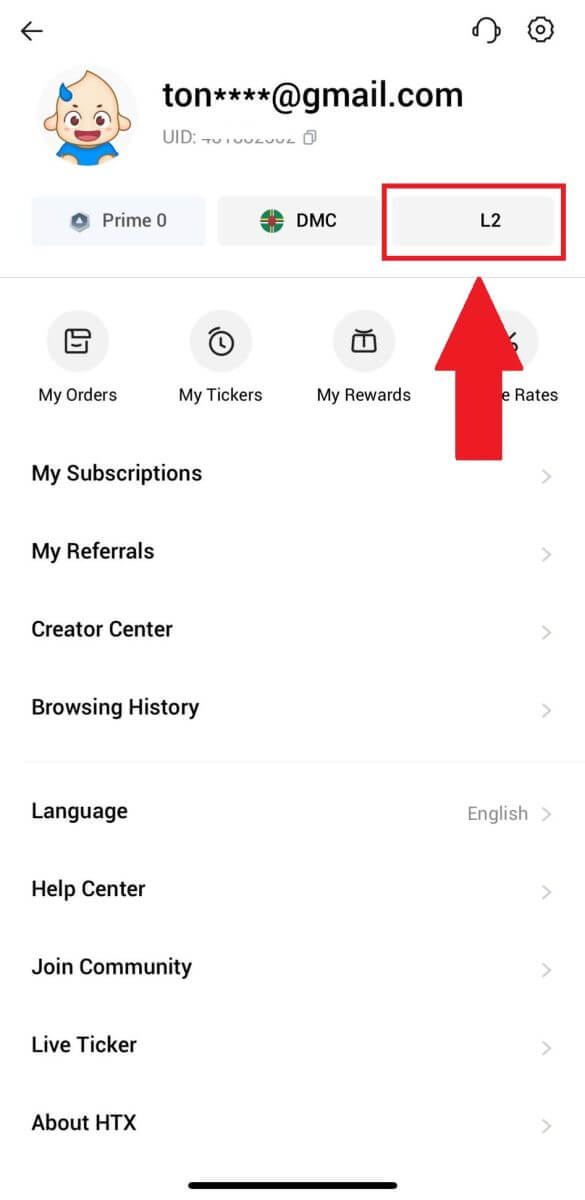
7. У раздзеле праверкі L3 націсніце [Праверыць].
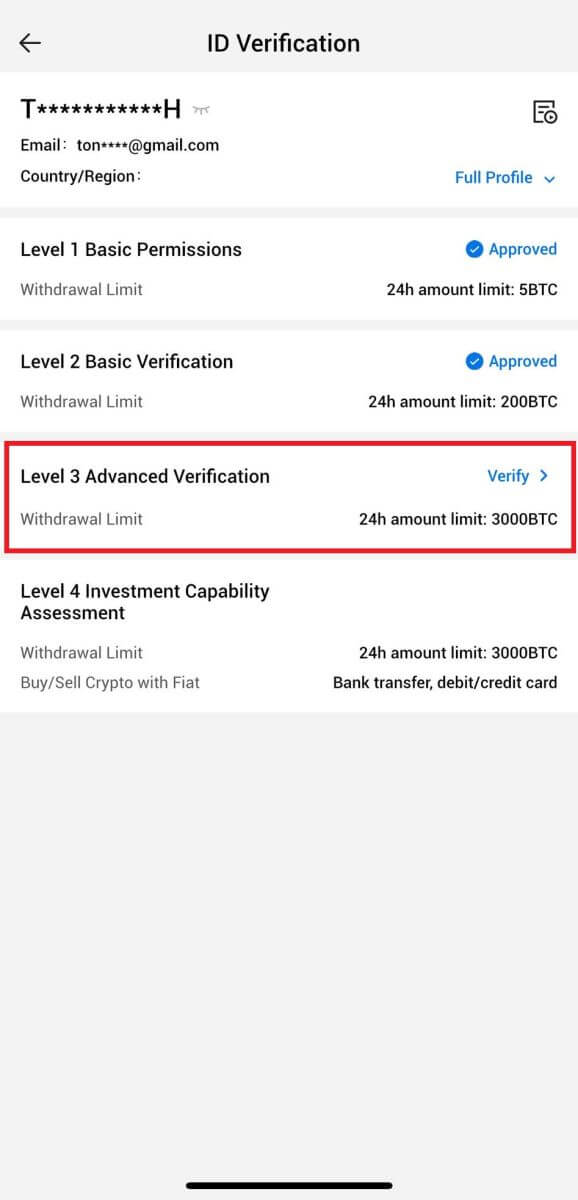
8. Завяршыце распазнаванне твару, каб працягнуць працэс.
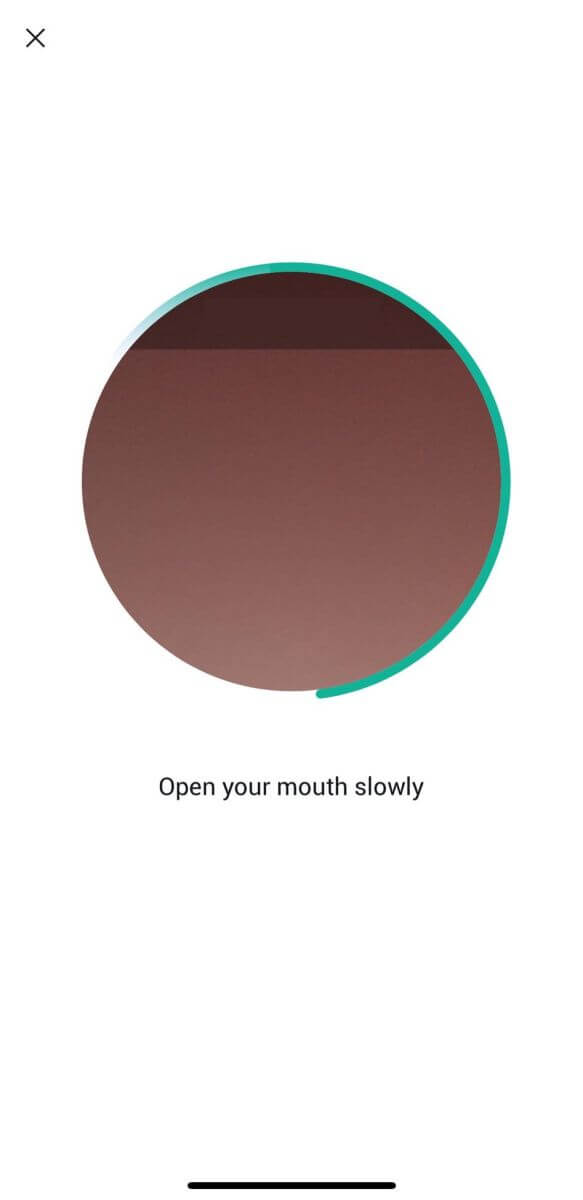
9. Праверка ўзроўню 3 будзе паспяховай пасля ўхвалення вашай заяўкі.
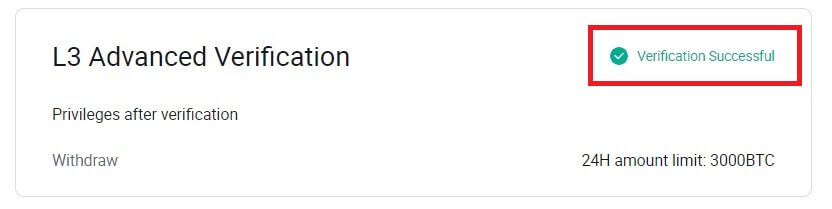
Праверка ацэнкі інвестыцыйнага патэнцыялу L4 на HTX
1. Перайдзіце на сайт HTX і націсніце на значок профілю.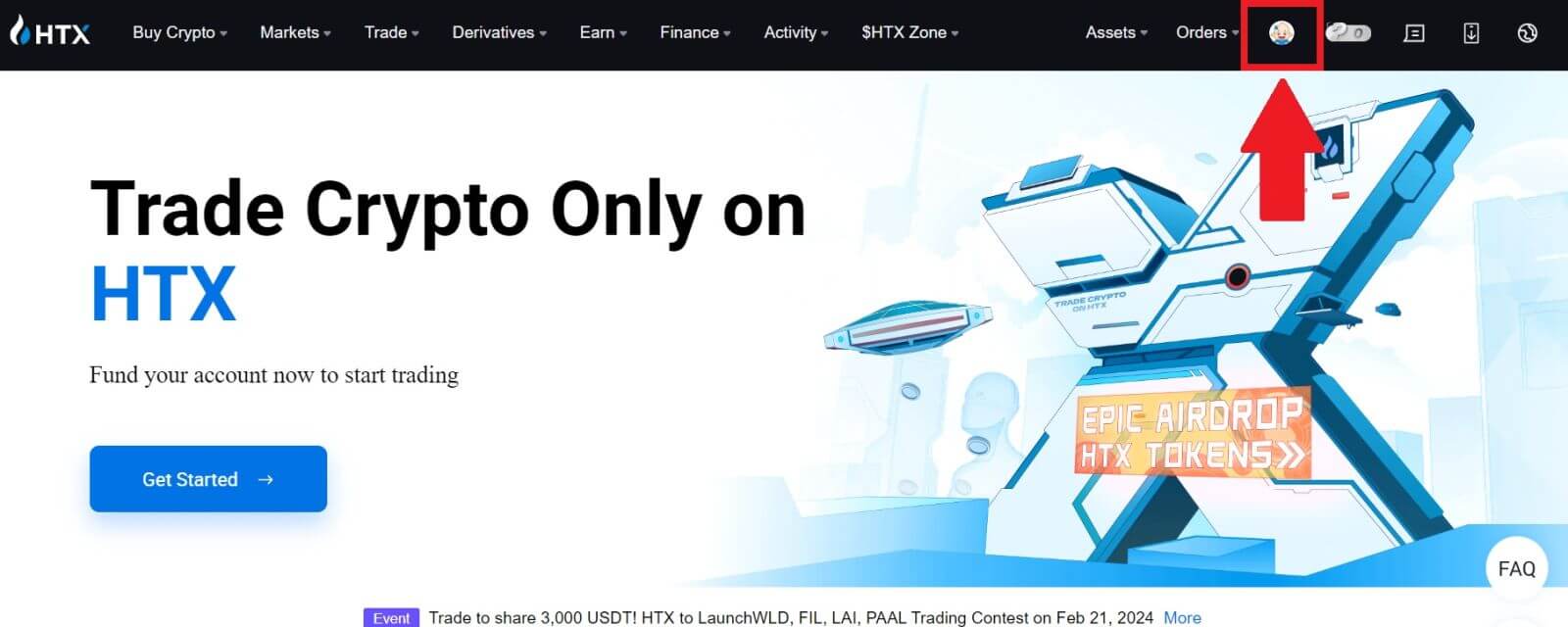
2. Націсніце на [Базавая праверка] , каб працягнуць.
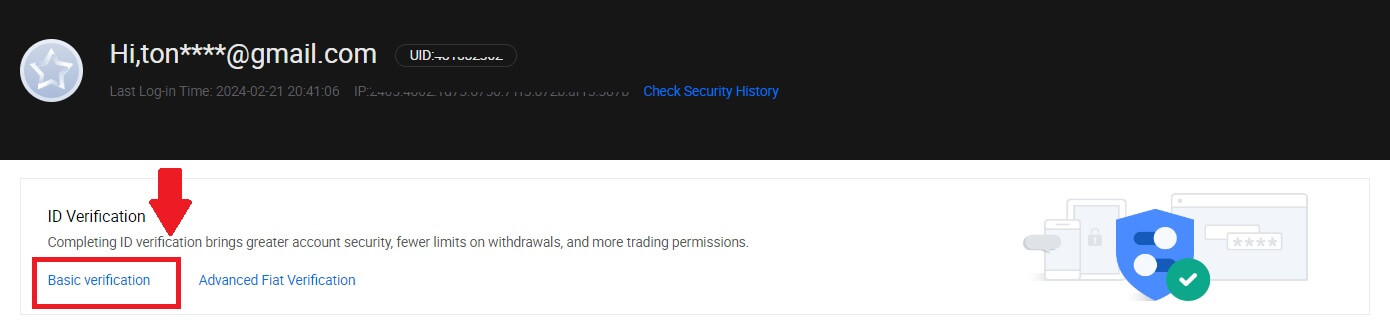
3. У раздзеле "Асабістая праверка" націсніце [Праверыць зараз]. 4. Каб працягнуць
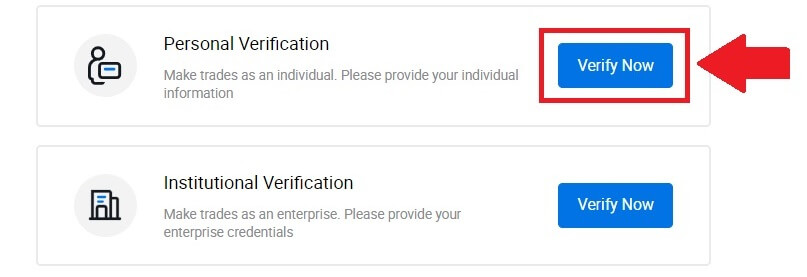
, у раздзеле L4 націсніце [Праверыць зараз] .
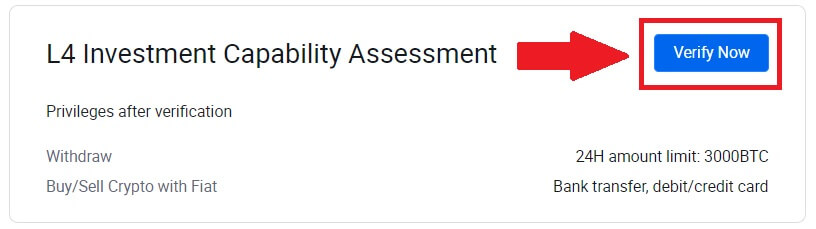
5. Звярніцеся да наступных патрабаванняў і ўсіх падтрымоўваных дакументаў, запоўніце інфармацыю ніжэй і націсніце [Адправіць].
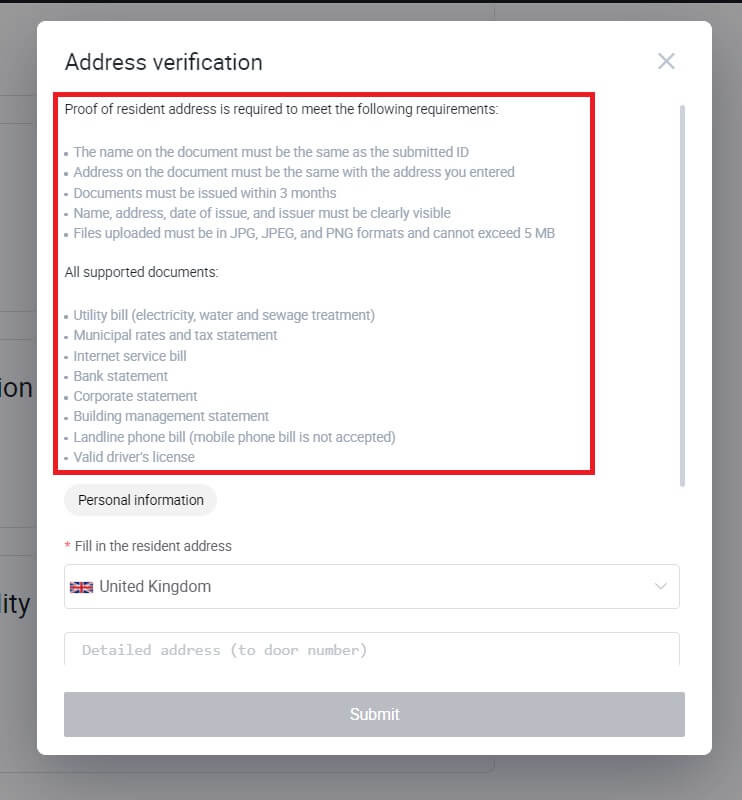
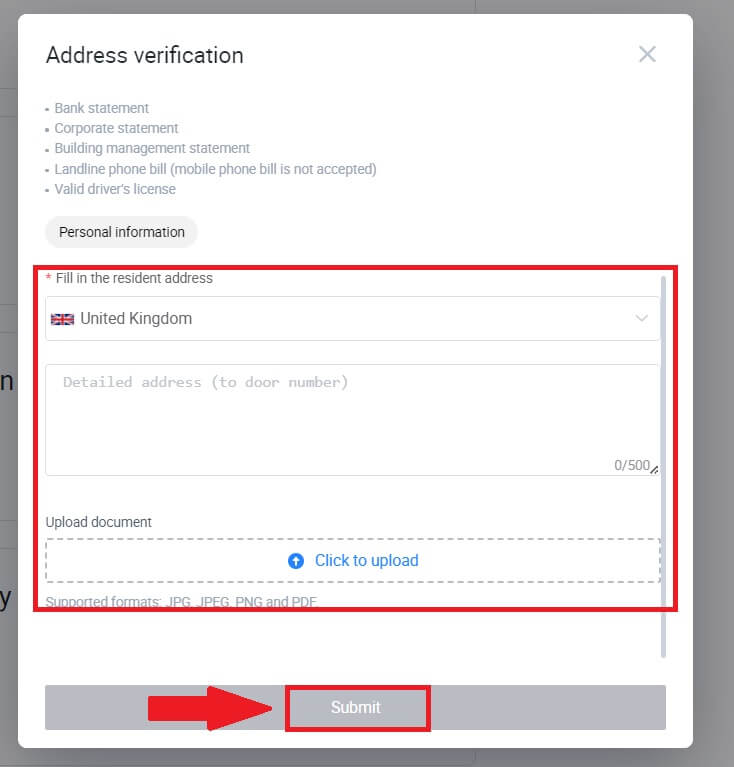
6. Пасля гэтага вы паспяхова прайшлі ацэнку інвестыцыйнага патэнцыялу L4.
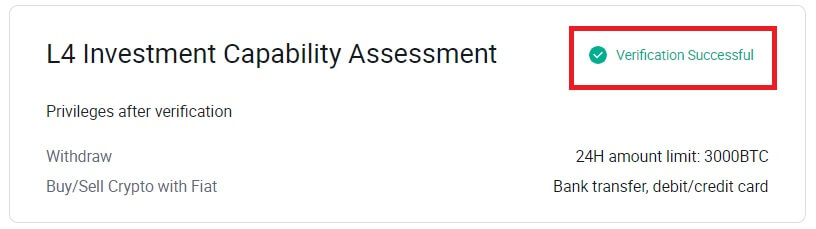
Як прайсці праверку асобы на HTX (прыкладанне)
Базавая праверка дазволаў L1 на HTX
1. Увайдзіце ў сваю праграму HTX, націсніце на значок профілю ў левым верхнім куце.
2. Каб працягнуць, націсніце [Неправерана] .
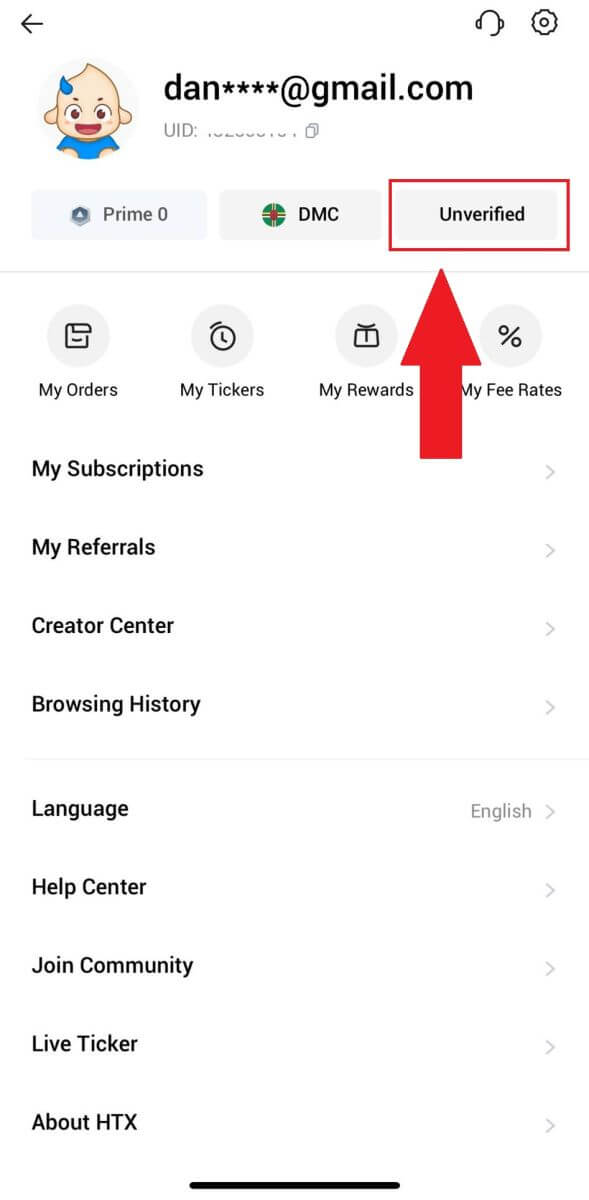
3. У раздзеле базавага дазволу ўзроўню 1 націсніце [Праверыць].
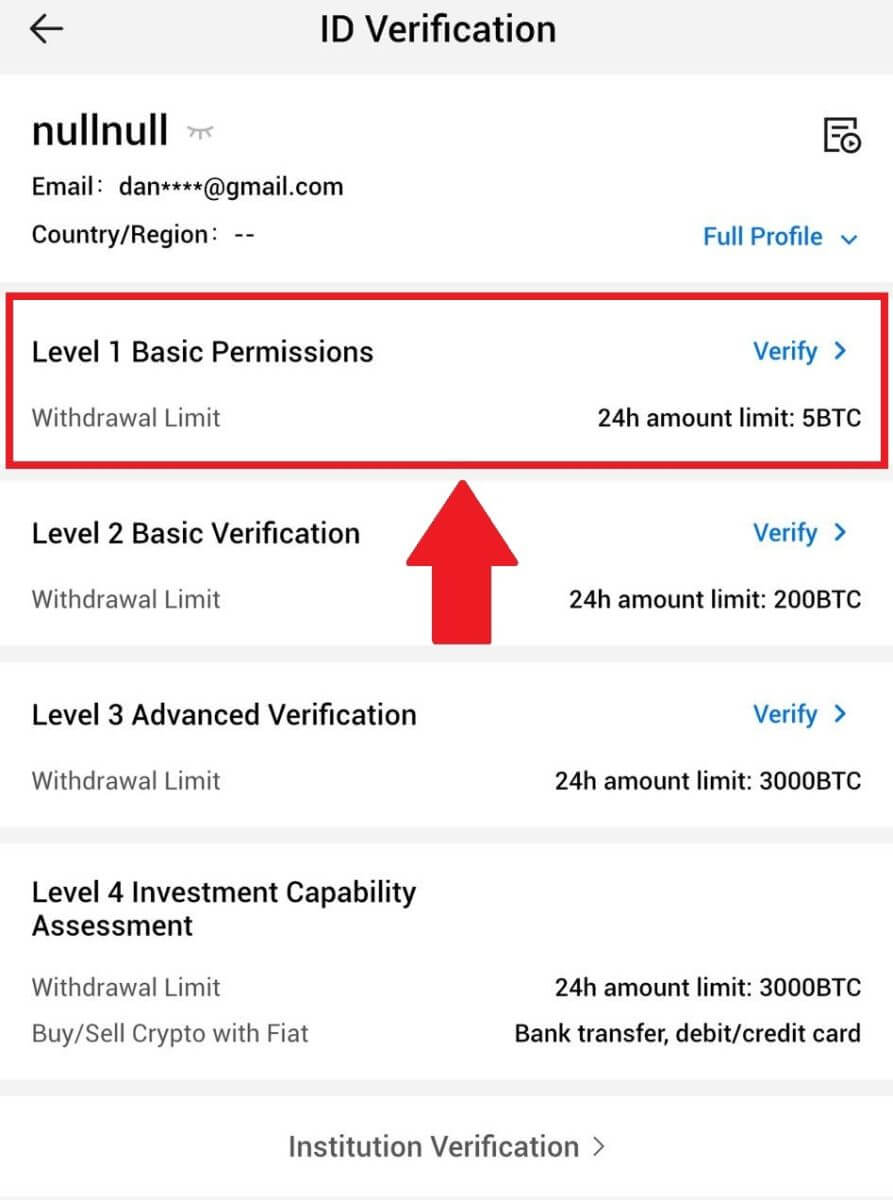
4. Запоўніце ўсю інфармацыю ніжэй і націсніце [Адправіць].
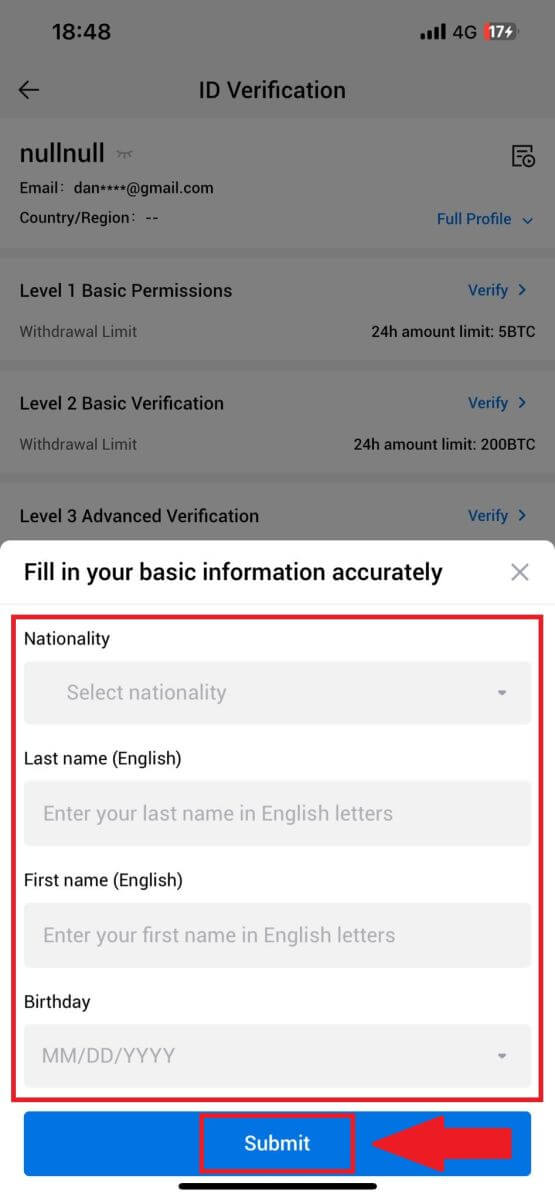
5. Пасля адпраўкі інфармацыі, якую вы запоўнілі, вы завяршылі праверку дазволаў L1.
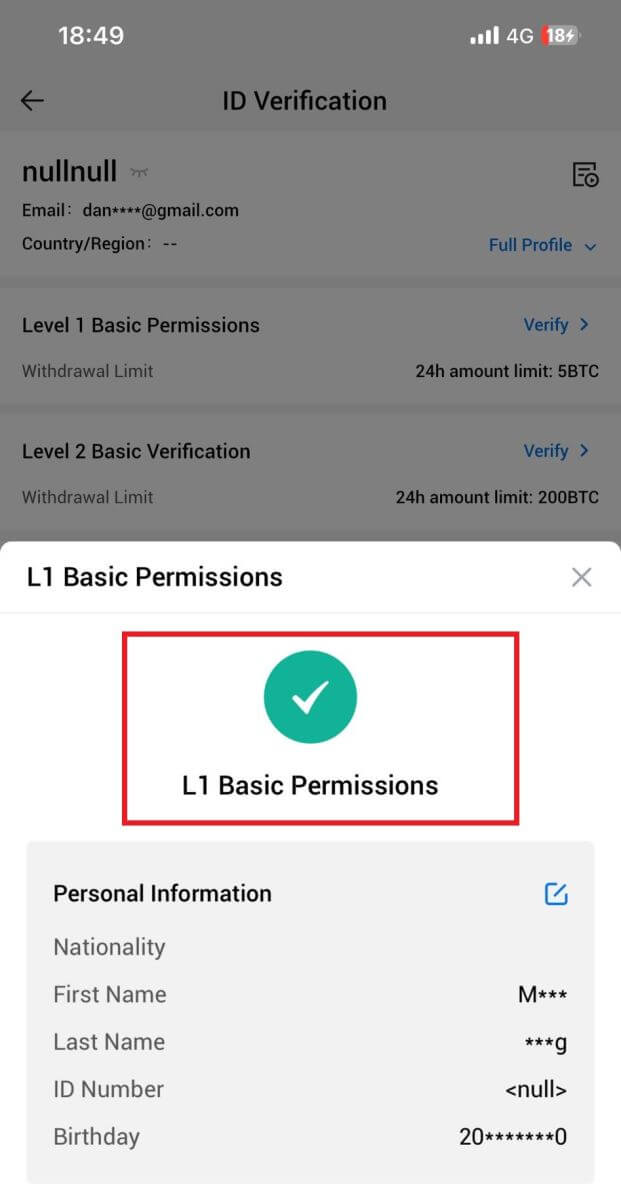
Базавая праверка дазволаў L2 на HTX
1. Увайдзіце ў сваю праграму HTX, націсніце на значок профілю ў левым верхнім куце. 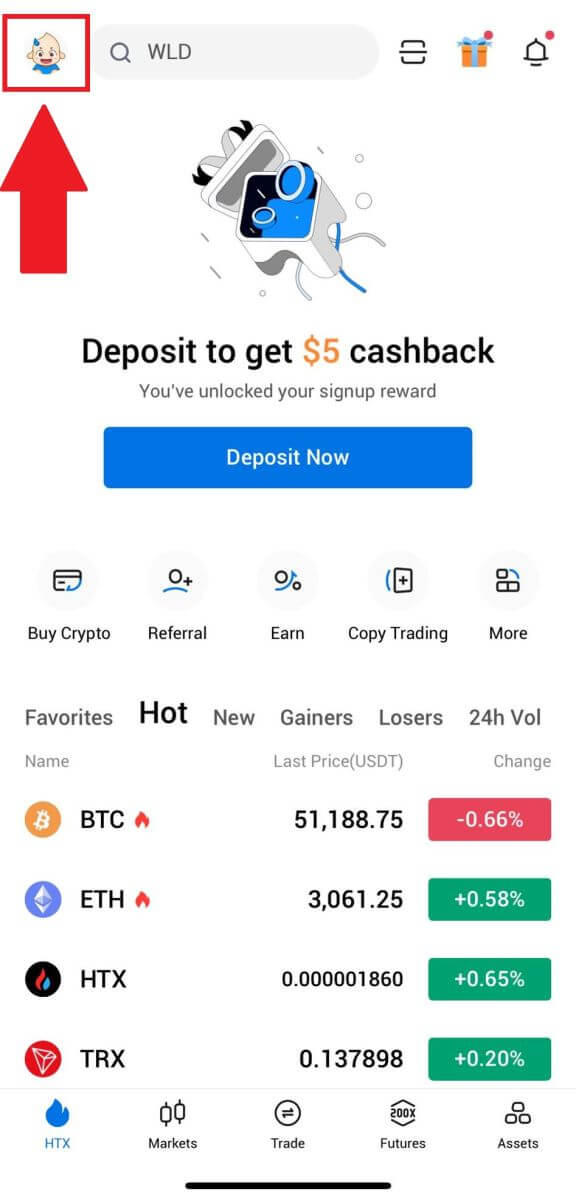
2. Каб працягнуць, націсніце [Неправерана] . 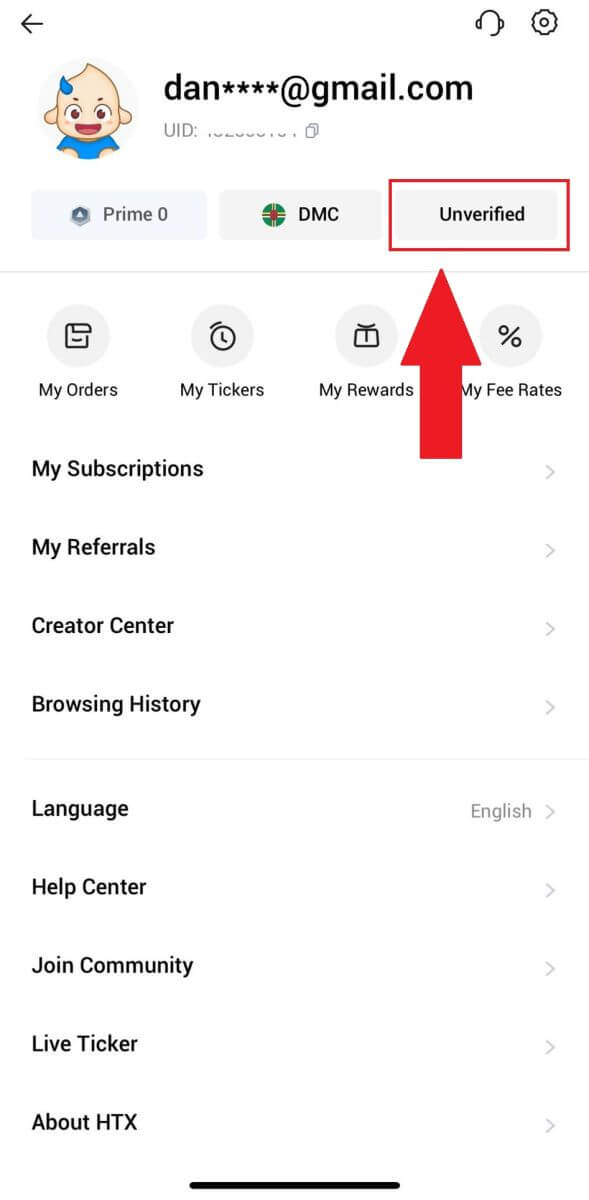
3. У раздзеле базавага дазволу ўзроўню 2 націсніце [Праверыць].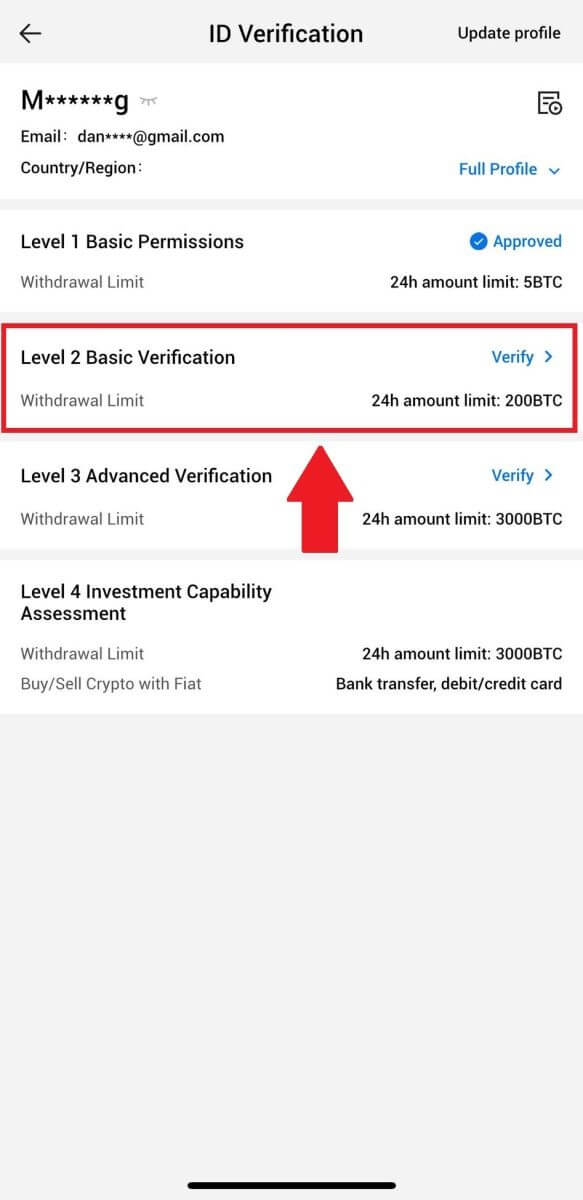
4. Выберыце тып дакумента і краіну выдачы дакумента. Затым націсніце [Далей].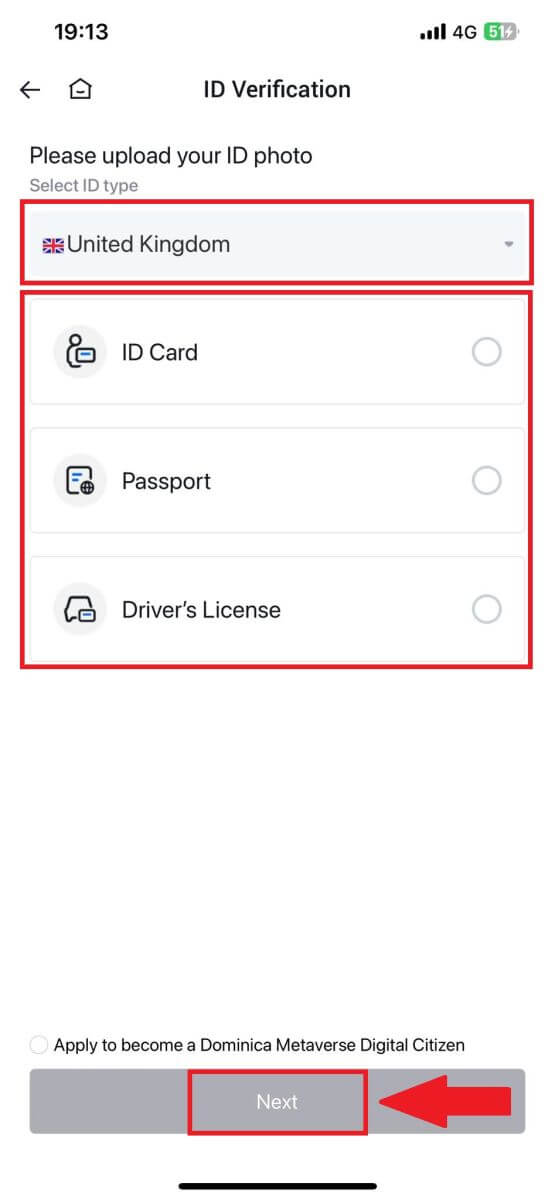
5. Пачніце з фотаздымка дакумента. Пасля гэтага загрузіце выразныя выявы як пярэдняй, так і задняй часткі вашага пасведчання асобы ў прызначаныя палі. Калі абодва здымкі будуць выразна бачныя ў прызначаных палях, націсніце [Адправіць] , каб працягнуць. 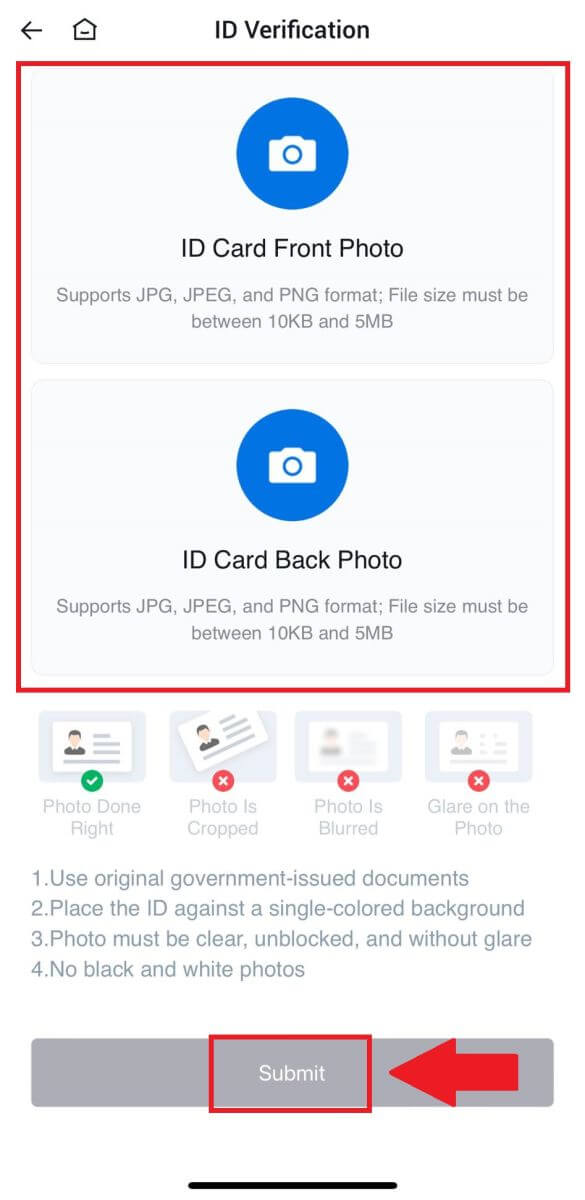
6. Пасля гэтага пачакайце, пакуль каманда HTX разгледзіць, і вы завяршылі праверку дазволаў L2.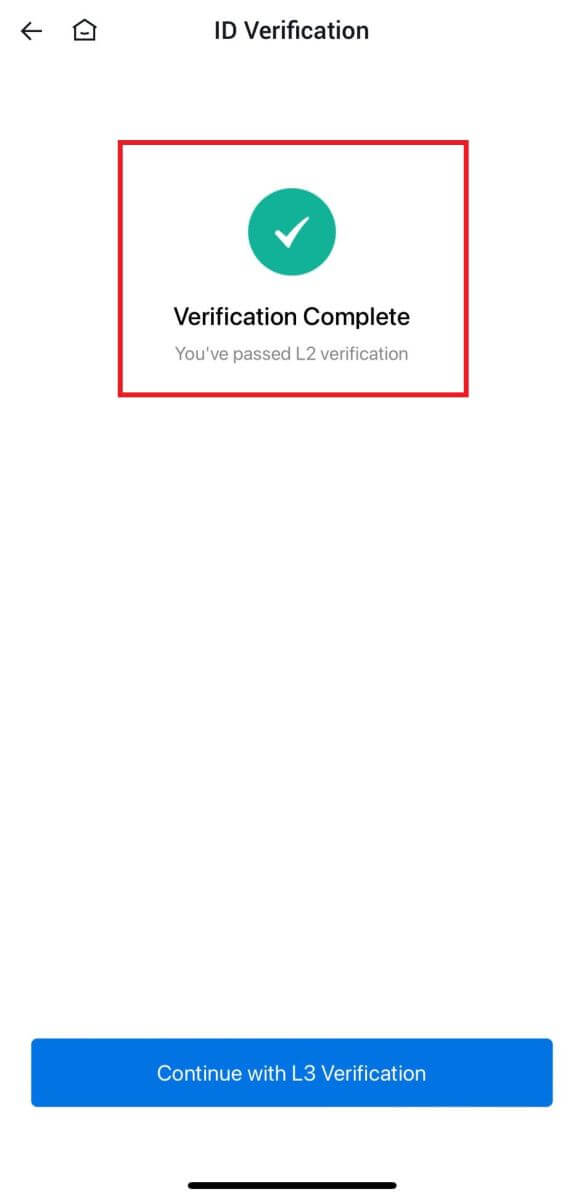
Пашыраная праверка дазволаў L3 на HTX
1. Увайдзіце ў сваю праграму HTX, націсніце на значок профілю ў левым верхнім куце. 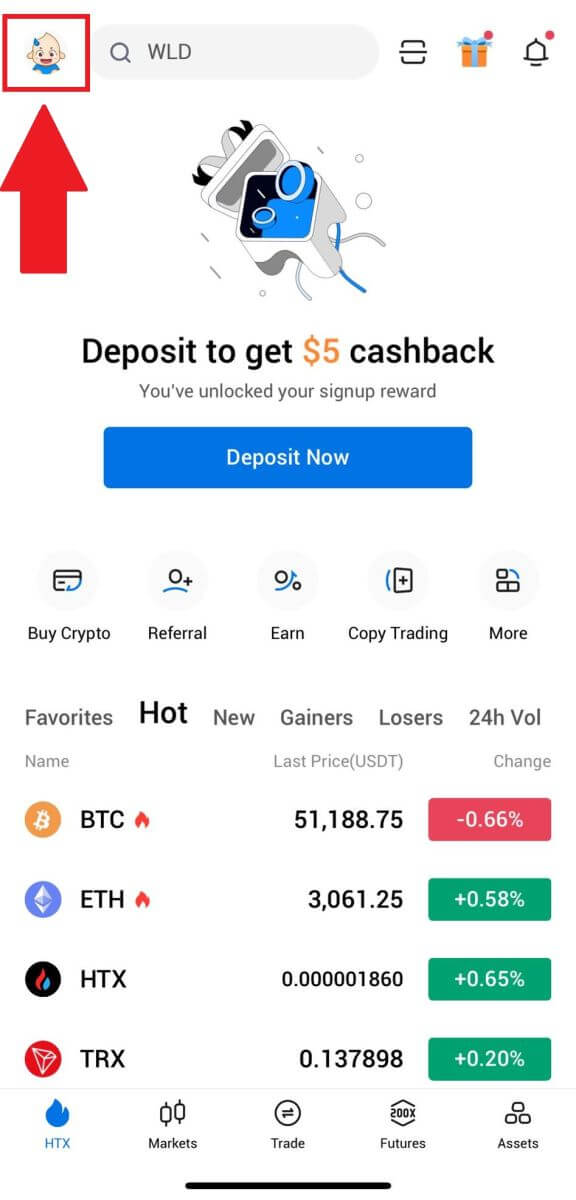
2. Каб працягнуць, націсніце [L2] .
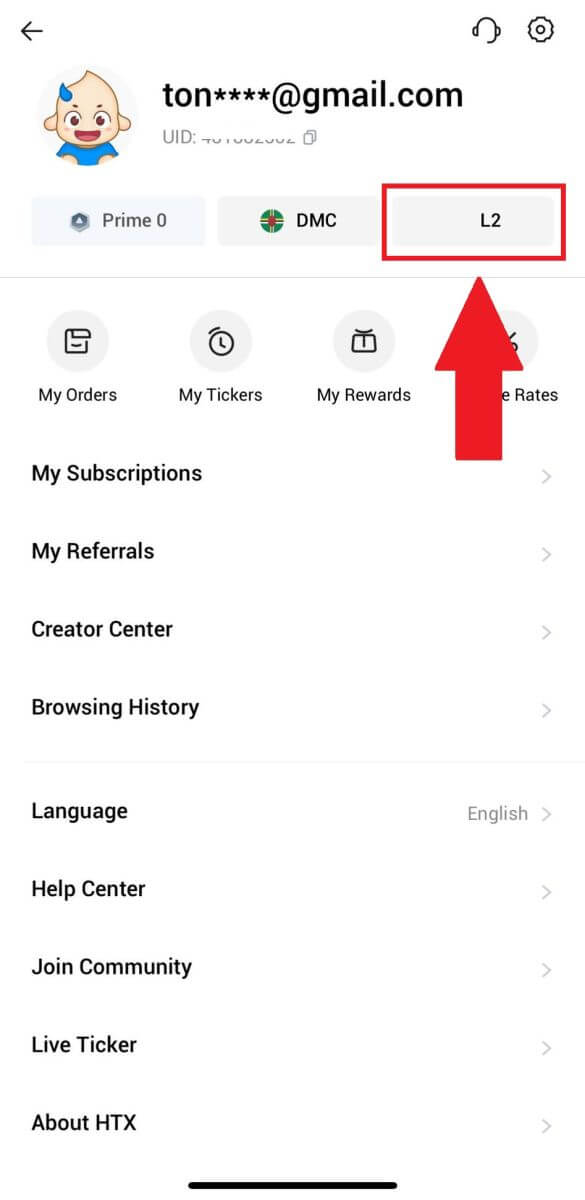
3. У раздзеле праверкі L3 націсніце [Праверыць].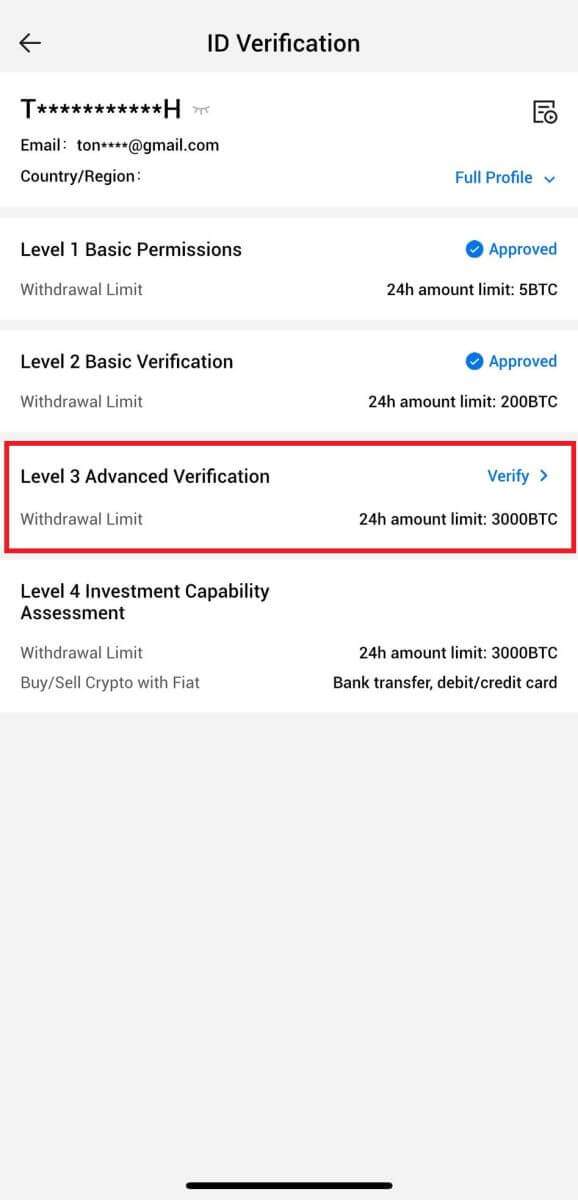
4. Завяршыце распазнаванне твару, каб працягнуць працэс. 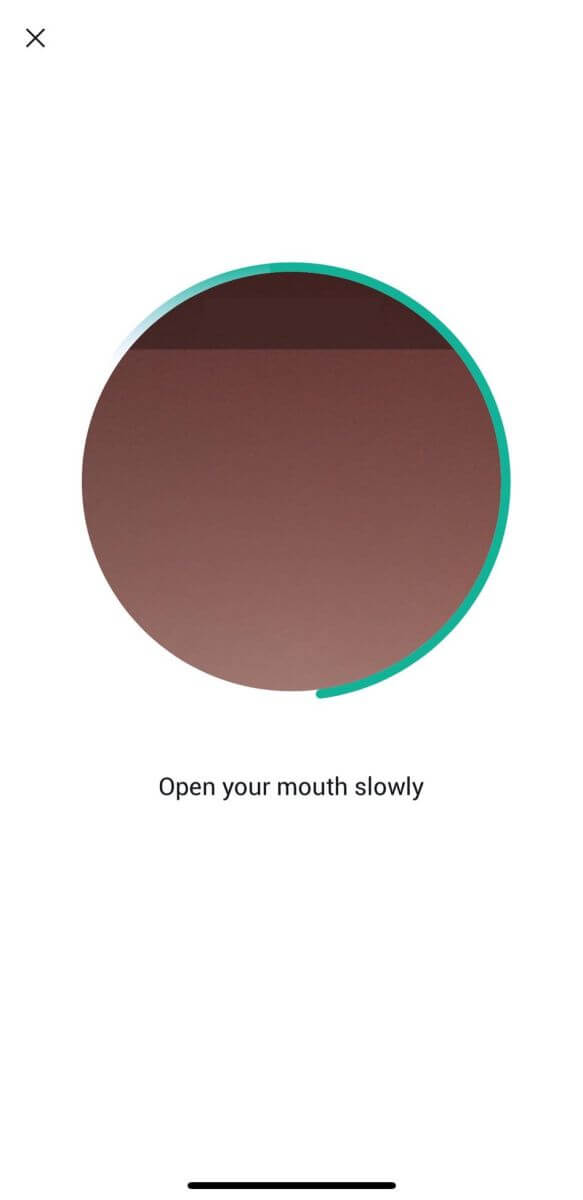
5. Праверка ўзроўню 3 будзе паспяховай пасля зацвярджэння вашай заяўкі. 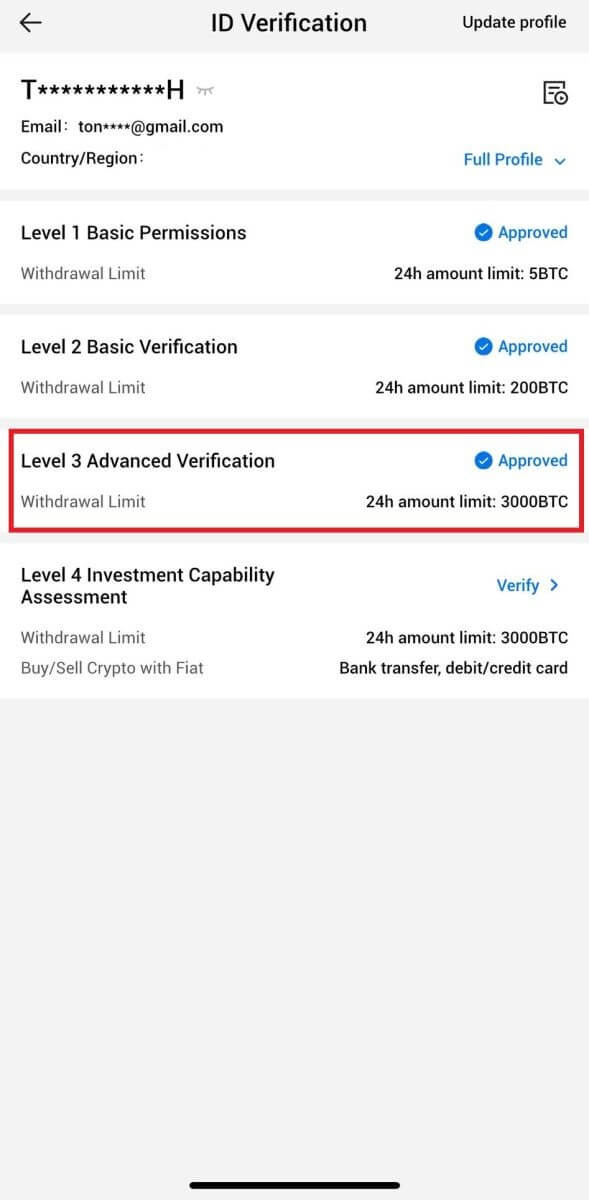
Праверка ацэнкі інвестыцыйнага патэнцыялу L4 на HTX
1. Увайдзіце ў сваю праграму HTX, націсніце на значок профілю ў левым верхнім куце. 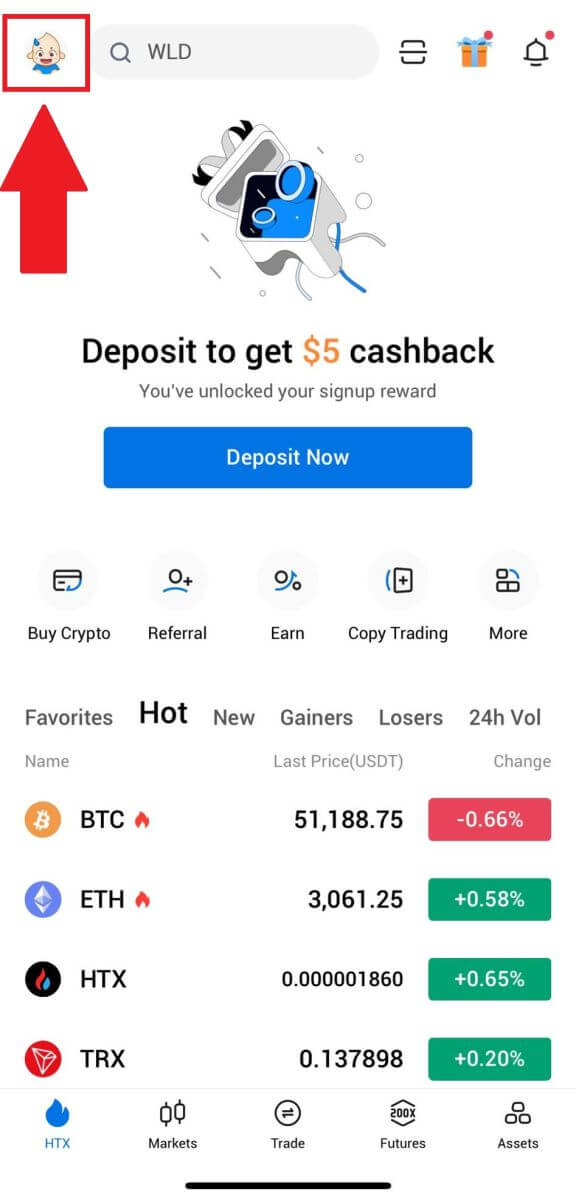
2. Каб працягнуць, націсніце [L3] .
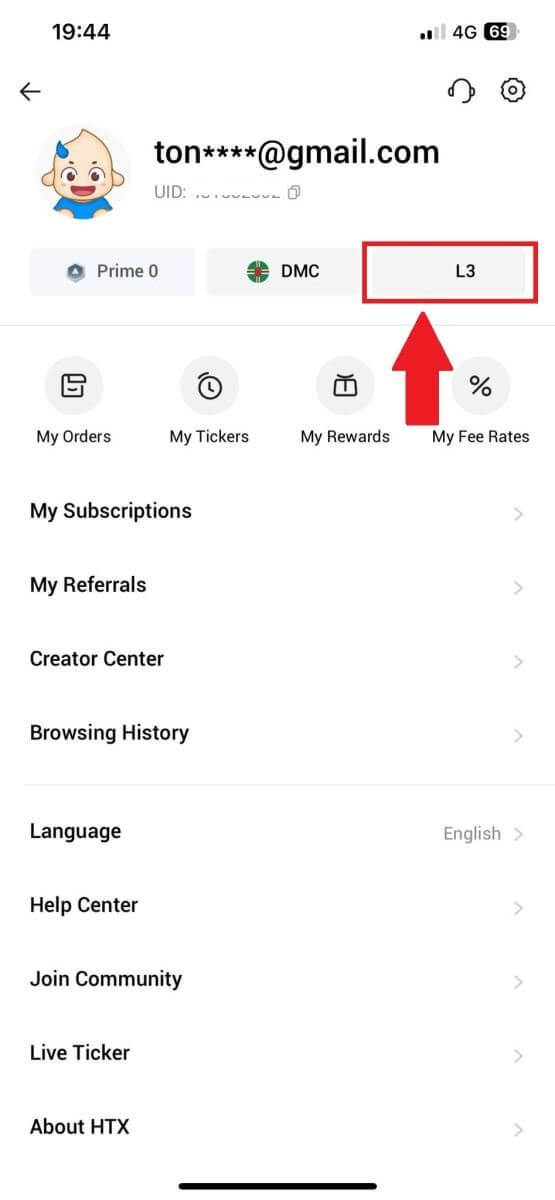
3. У раздзеле L4 Investment Capability Assessment націсніце [Праверыць].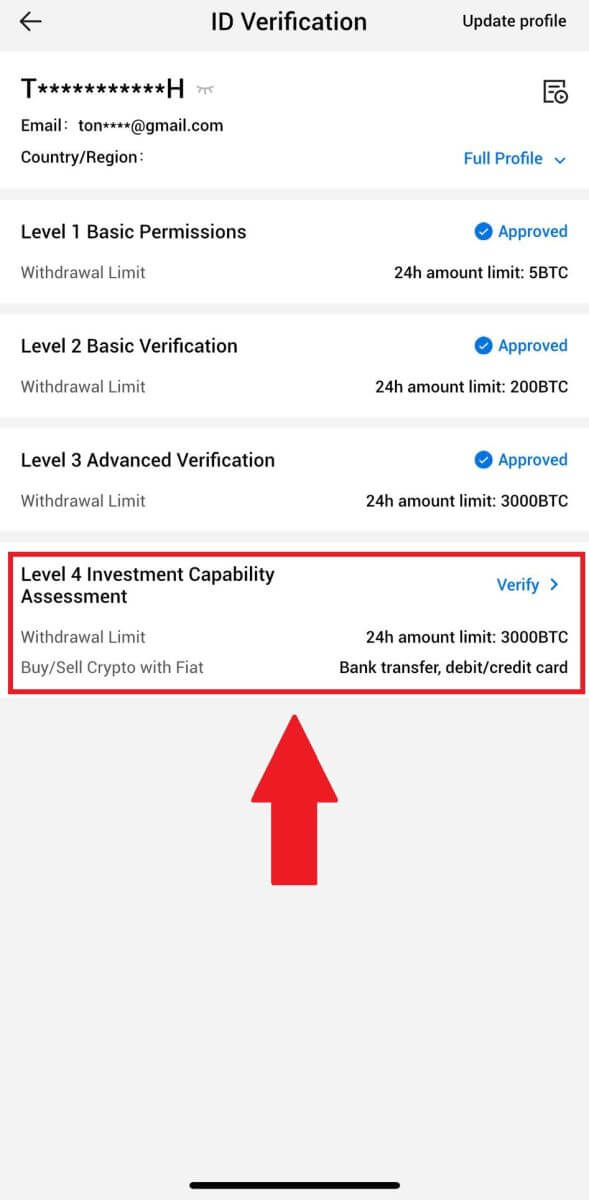
4. Звярніцеся да наступных патрабаванняў і ўсіх падтрымоўваных дакументаў, запоўніце інфармацыю ніжэй і націсніце [Адправіць].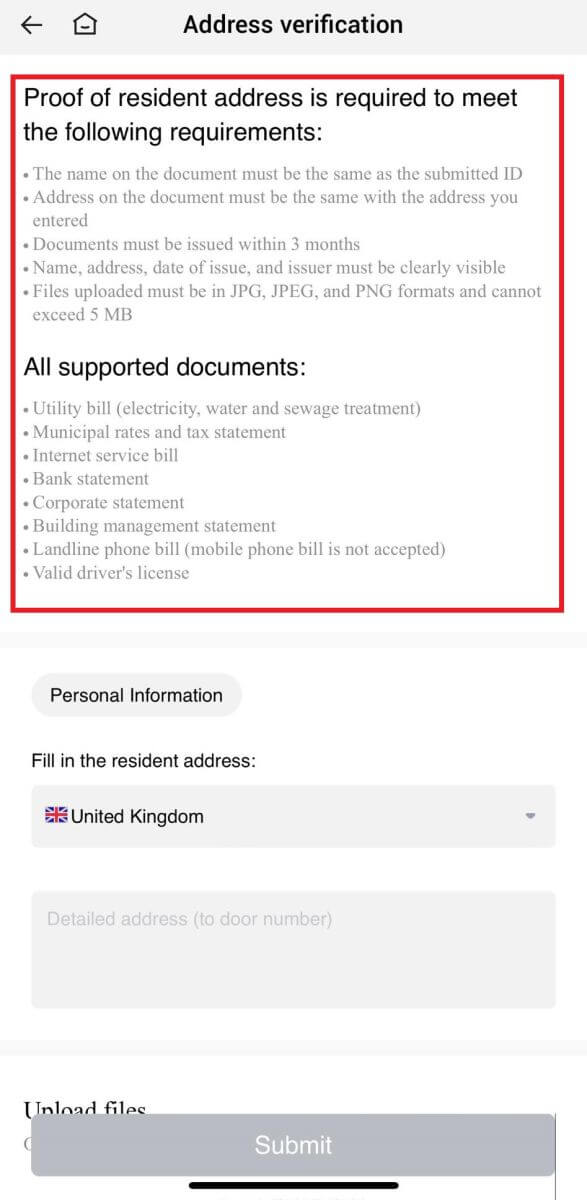
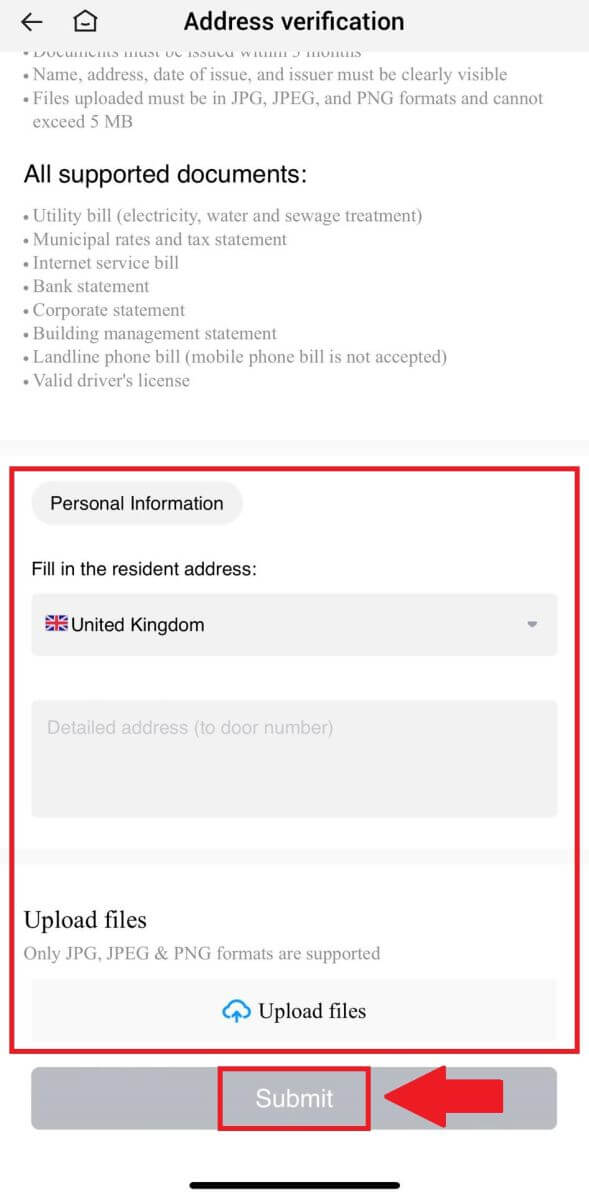 5. Пасля гэтага вы паспяхова прайшлі ацэнку інвестыцыйнага патэнцыялу L4.
5. Пасля гэтага вы паспяхова прайшлі ацэнку інвестыцыйнага патэнцыялу L4. 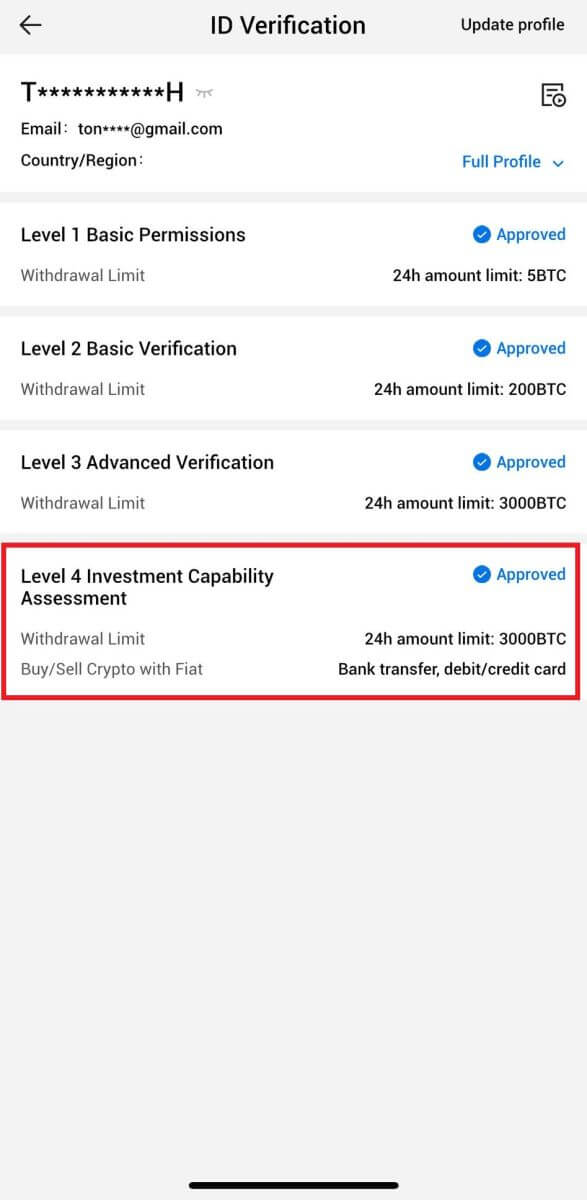
Як зрабіць дэпазіт/купіць криптовалюту ў HTX
Як купіць Crypto з дапамогай крэдытнай/дэбетавай карты на HTX
Купляйце Crypto з дапамогай крэдытнай/дэбетавай карты на HTX (вэб-сайт)
1. Увайдзіце ў свой HTX , націсніце [Купіць крыпта] і абярыце [Хуткі гандаль].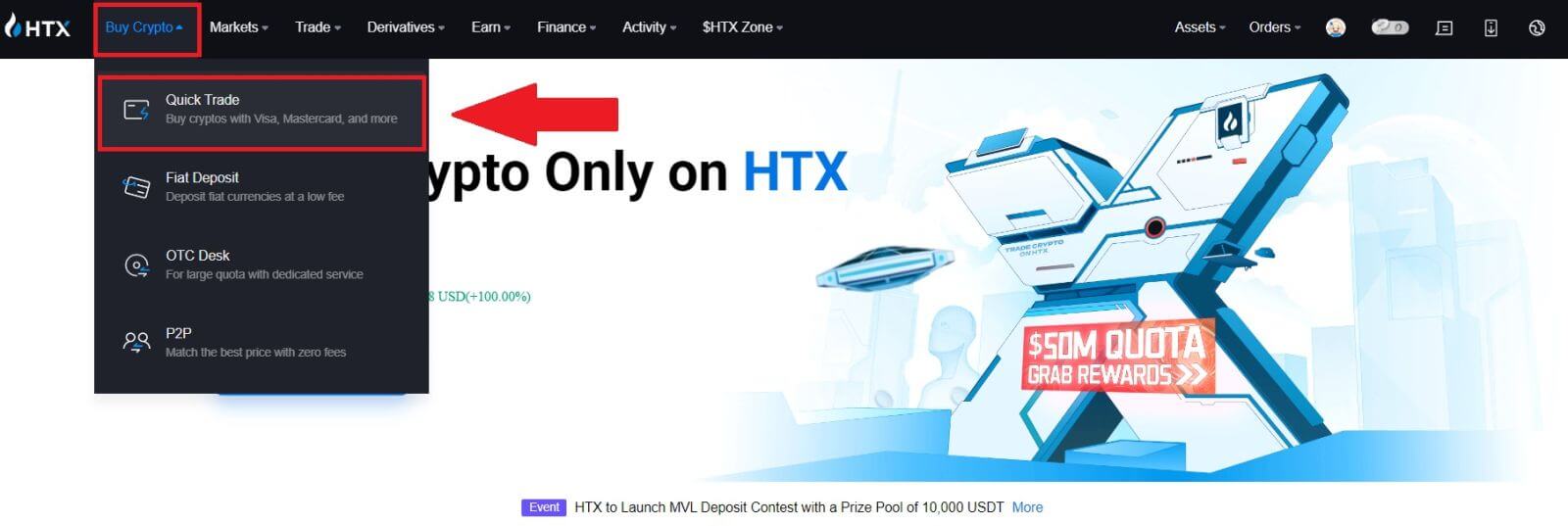
2. Выберыце фіатную валюту для аплаты і крыпту, якую хочаце купіць. Увядзіце патрэбную суму або колькасць пакупкі.
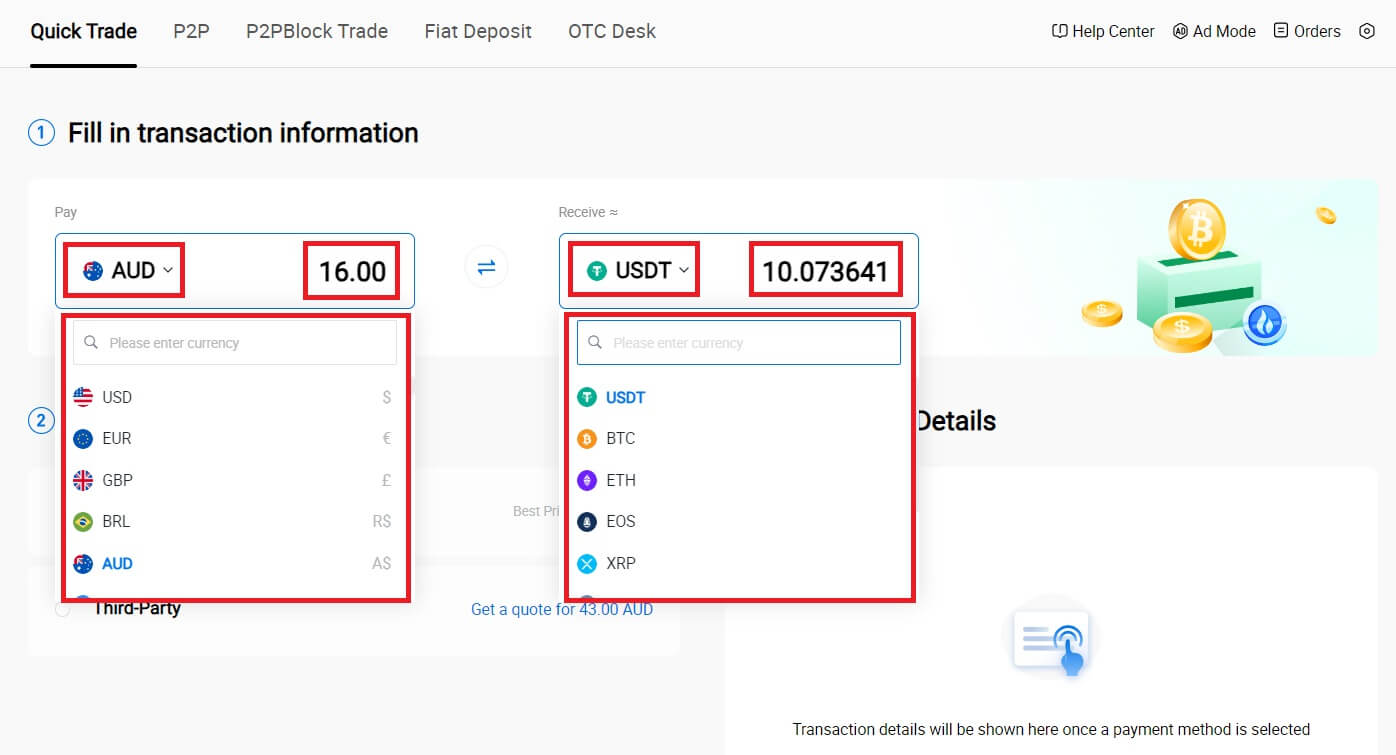
3. Выберыце ў якасці спосабу аплаты крэдытную/дэбетавую карту.
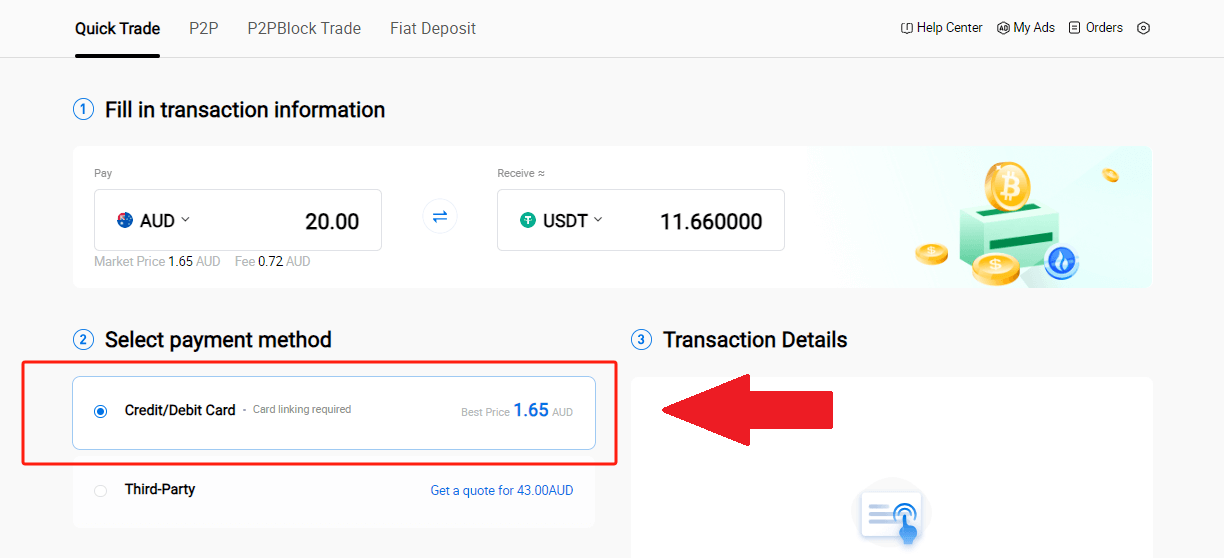
4. Калі вы пачатковец у плацяжах па крэдытнай/дэбетавай карце, вам трэба спачатку прывязаць сваю крэдытную/дэбетавую карту.
Націсніце Link Now, каб атрымаць доступ да старонкі пацверджання карты і прадаставіць неабходную інфармацыю. Націсніце [Пацвердзіць] пасля запаўнення дэталяў.
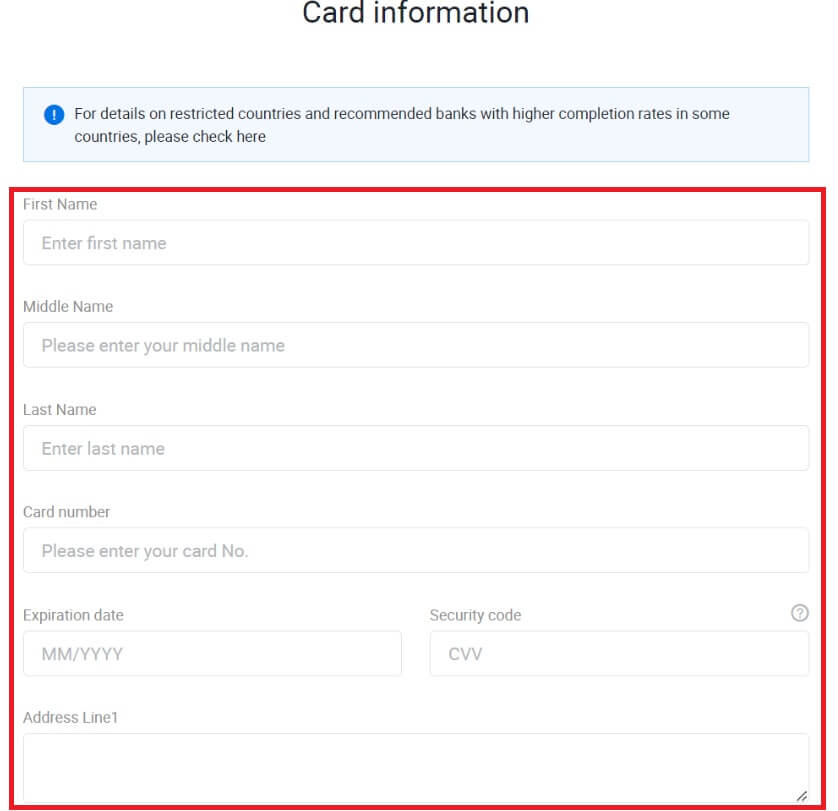
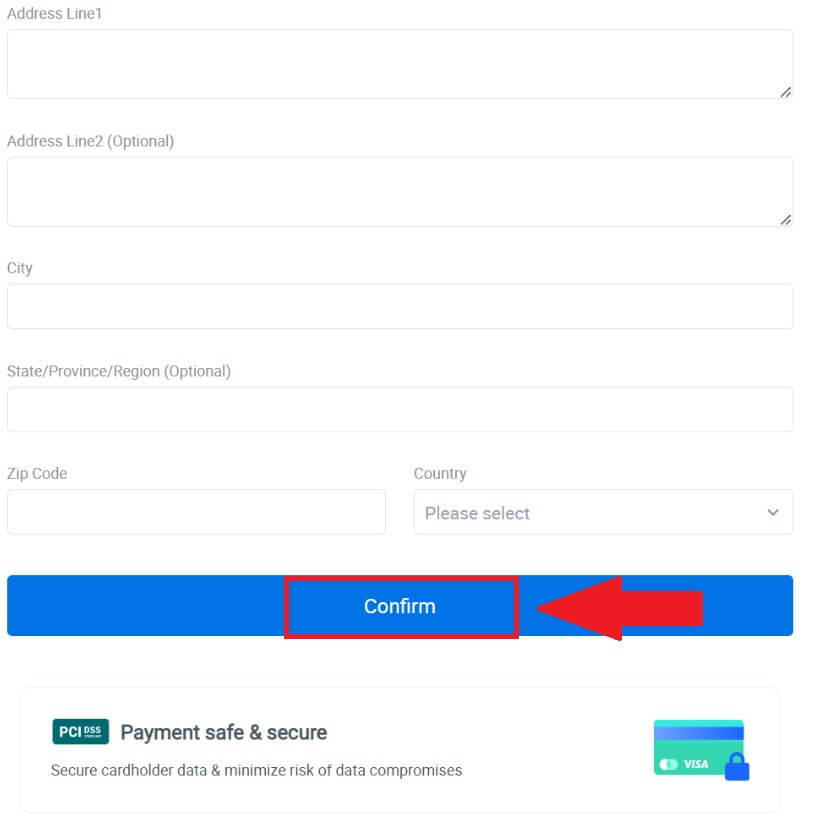
5. Пасля паспяховай прывязкі вашай карты яшчэ раз праверце інфармацыю аб транзакцыі. Калі ўсё правільна, націсніце [Аплаціць...] .
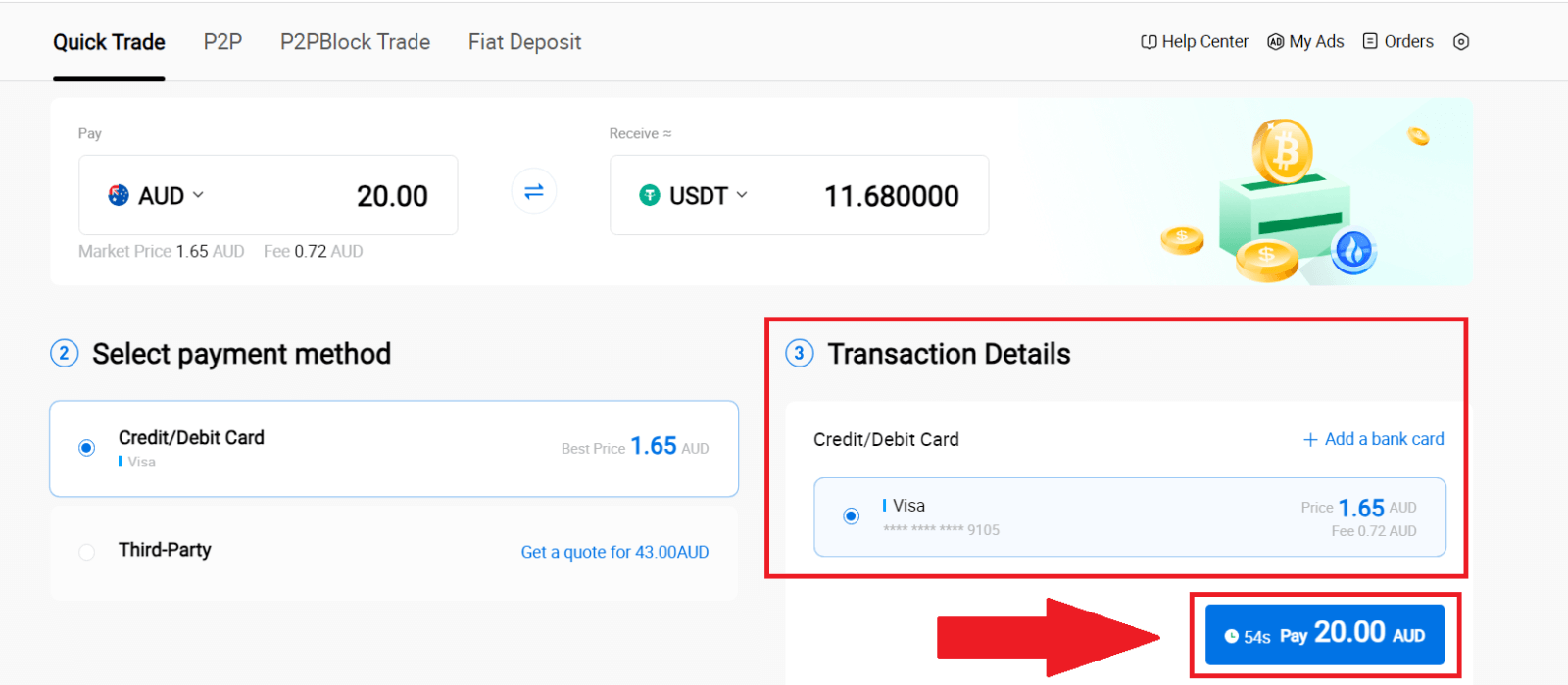
6. Для забеспячэння бяспекі вашых сродкаў прайдзіце праверку CVV. Увядзіце код бяспекі ніжэй і націсніце [Пацвердзіць].
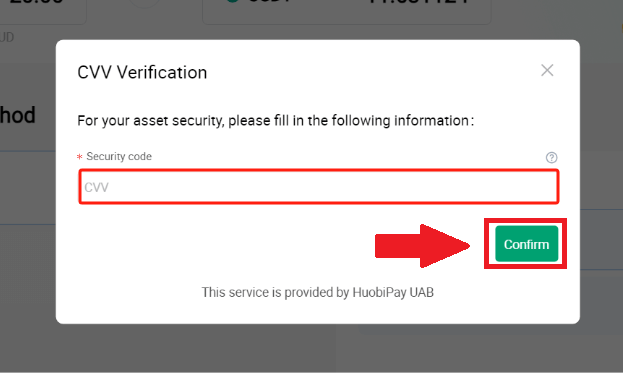
7. Проста пачакайце некаторы час, каб завяршыць транзакцыю. Пасля гэтага вы паспяхова купілі крыпту праз HTX.
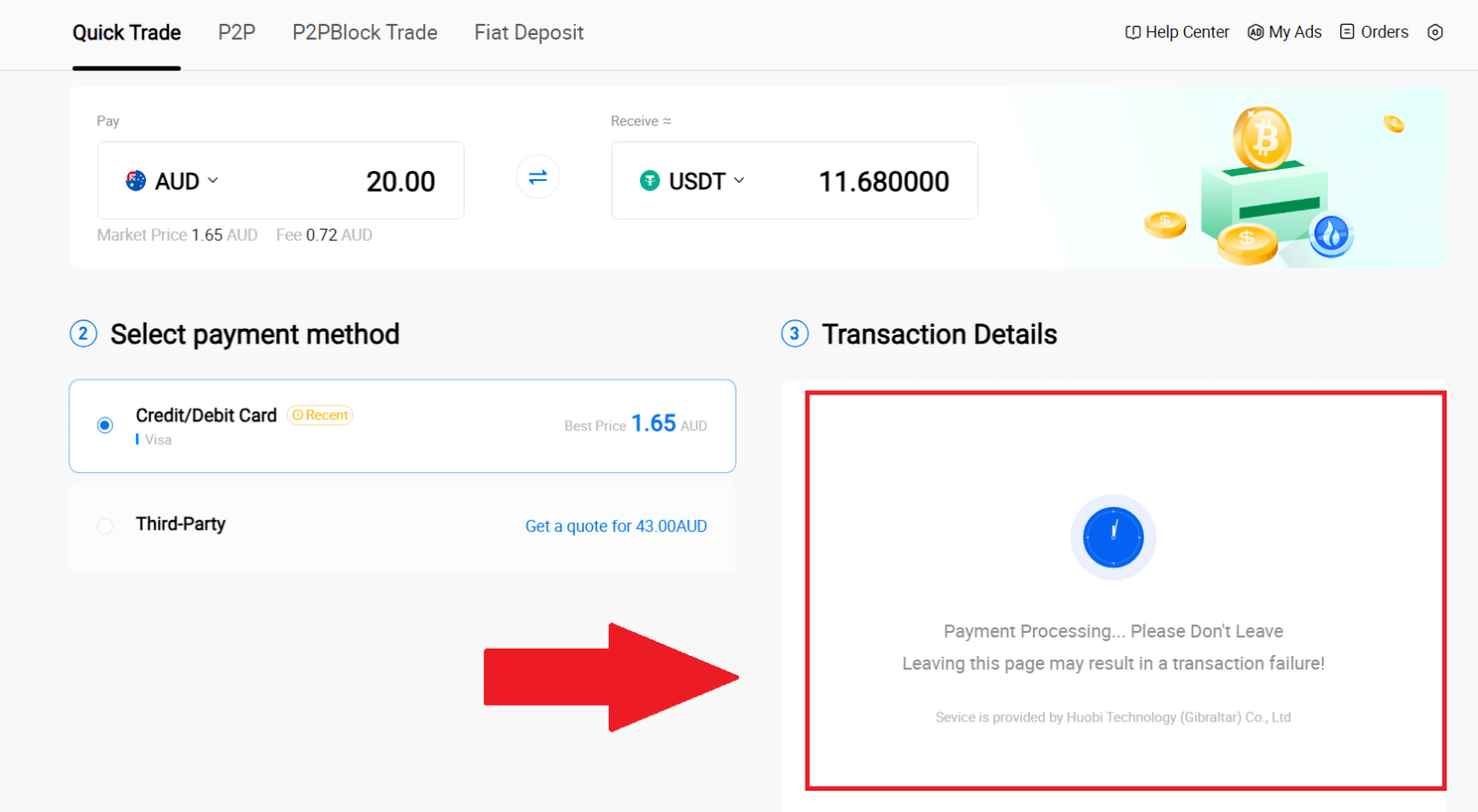
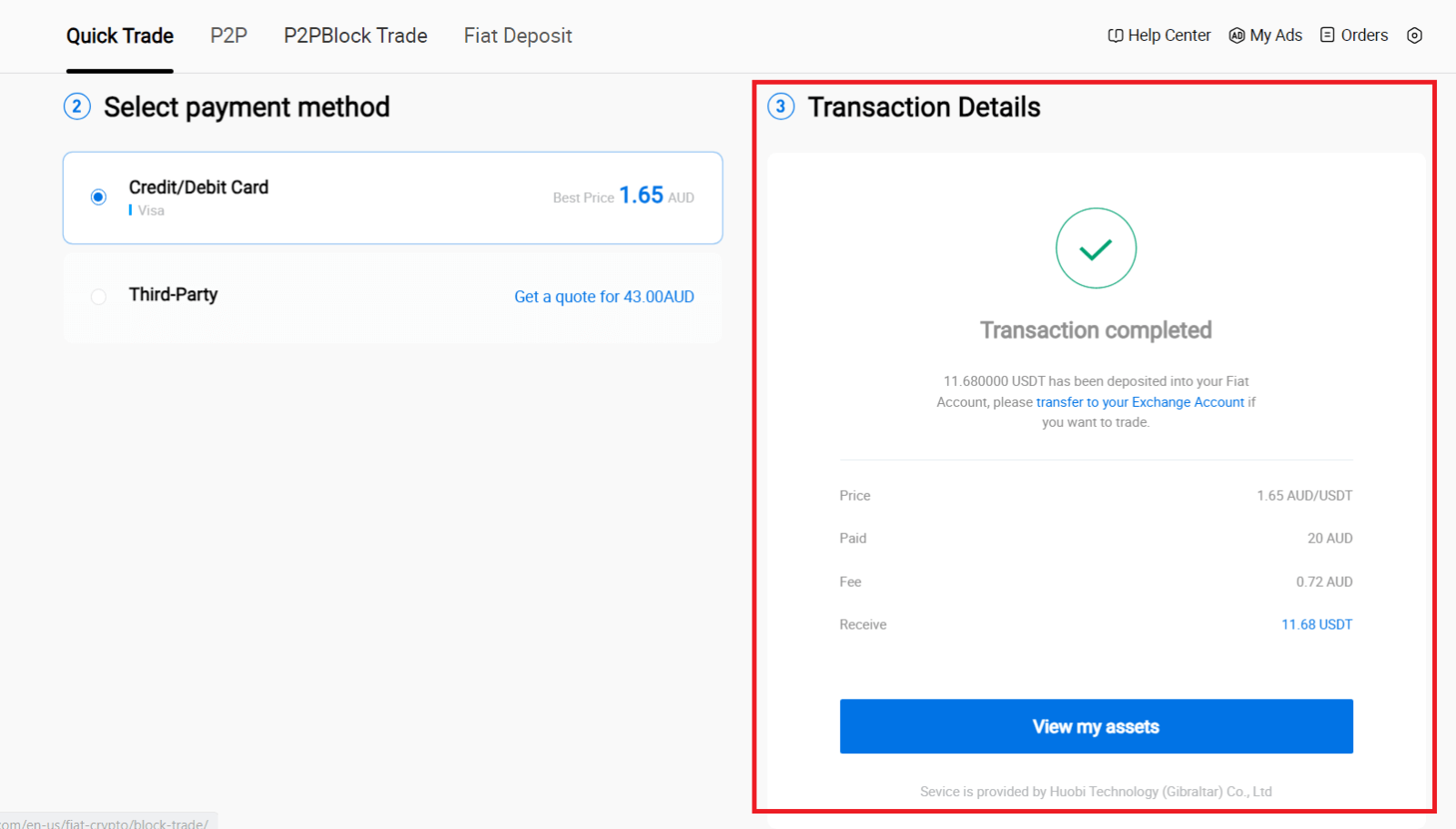
Купляйце Crypto з дапамогай крэдытнай/дэбетавай карты на HTX (прыкладанне)
1. Увайдзіце ў сваю праграму HTX, націсніце [Купіць Crypto] .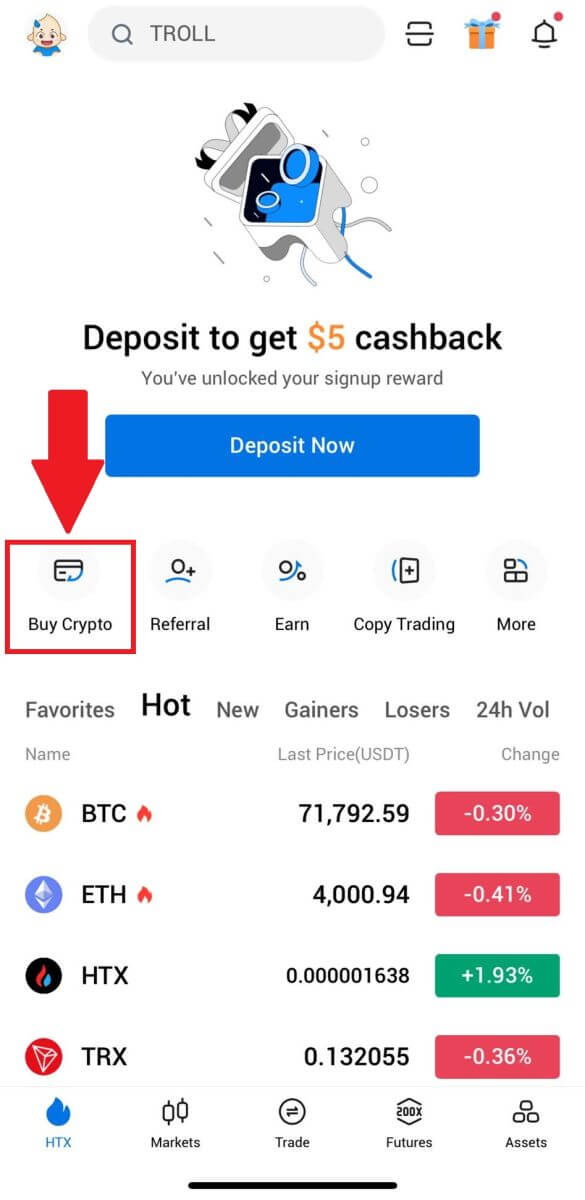
2. Выберыце [Хуткі гандаль] і націсніце [USD] , каб змяніць сваю валюту.
3. У якасці прыкладу мы возьмем USDT, увядзіце суму, якую вы хочаце набыць, і націсніце [Купіць USDT].
4. Каб працягнуць, абярыце [Дэбетавая/крэдытная картка] у якасці спосабу аплаты.
5. Калі вы пачатковец у плацяжах па крэдытнай/дэбетавай карце, вам трэба спачатку прывязаць сваю крэдытную/дэбетавую карту.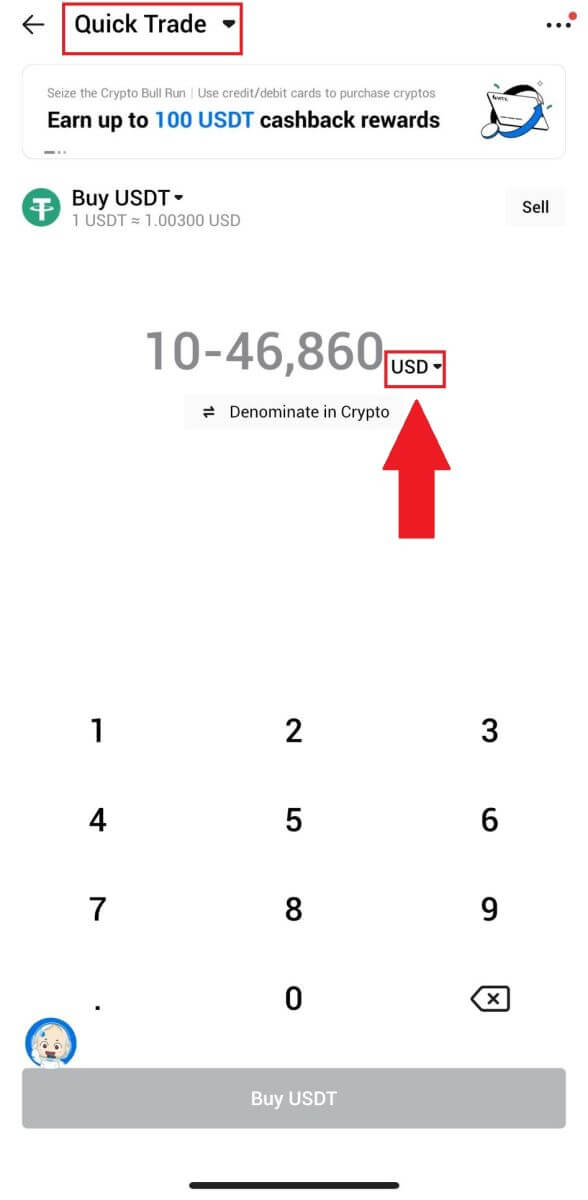
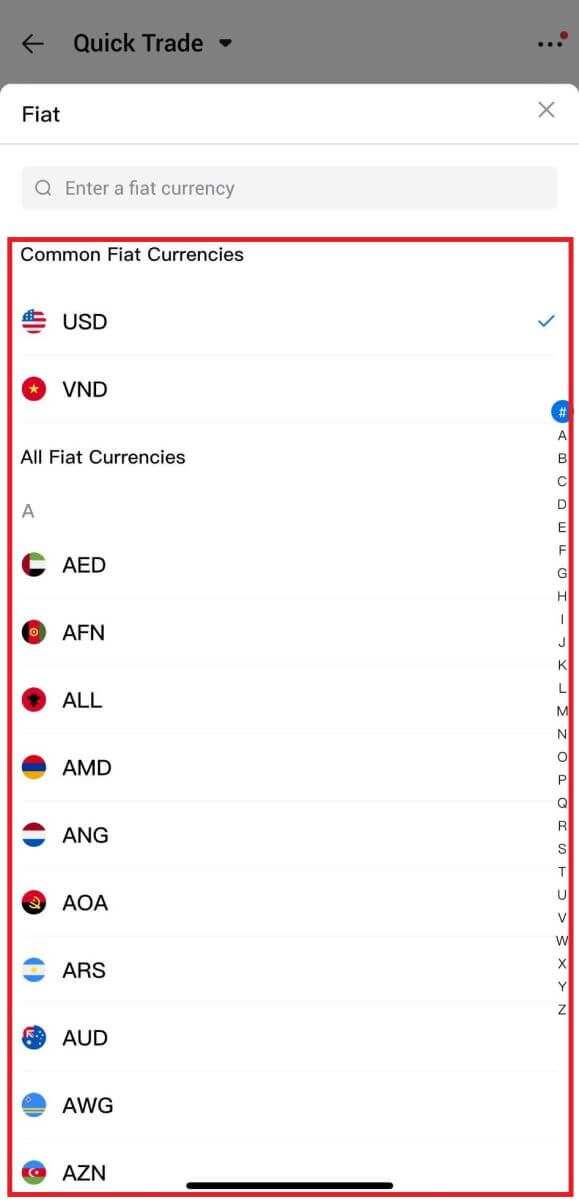
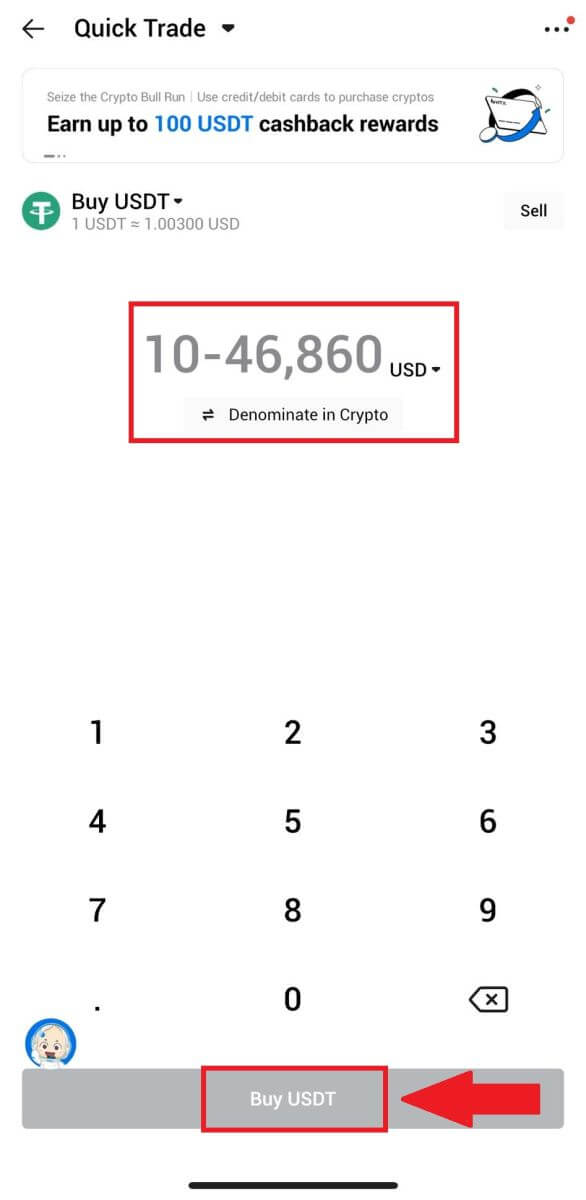

Пасля паспяховай прывязкі карты яшчэ раз праверце інфармацыю аб транзакцыі. Калі ўсё правільна, націсніце [Аплаціць] .
6. Проста пачакайце некаторы час, каб завяршыць транзакцыю. Пасля гэтага вы паспяхова набылі крыпту праз HTX.
Як купіць Crypto праз Wallet Balance на HTX
Купляйце Crypto праз Wallet Balance на HTX (вэб-сайт)
1. Увайдзіце ў свой HTX , націсніце [Купіць крыпта] і абярыце [Хуткі гандаль].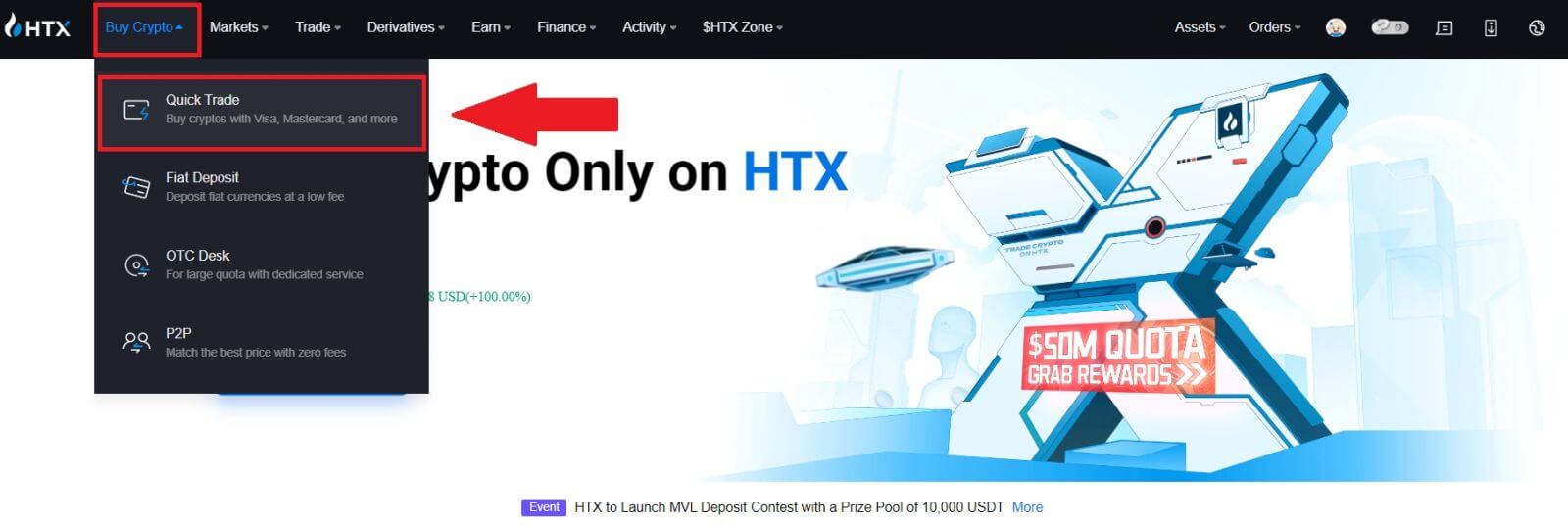
2. Выберыце фіатную валюту для аплаты і крыпту, якую хочаце купіць. Увядзіце патрэбную суму або колькасць пакупкі. 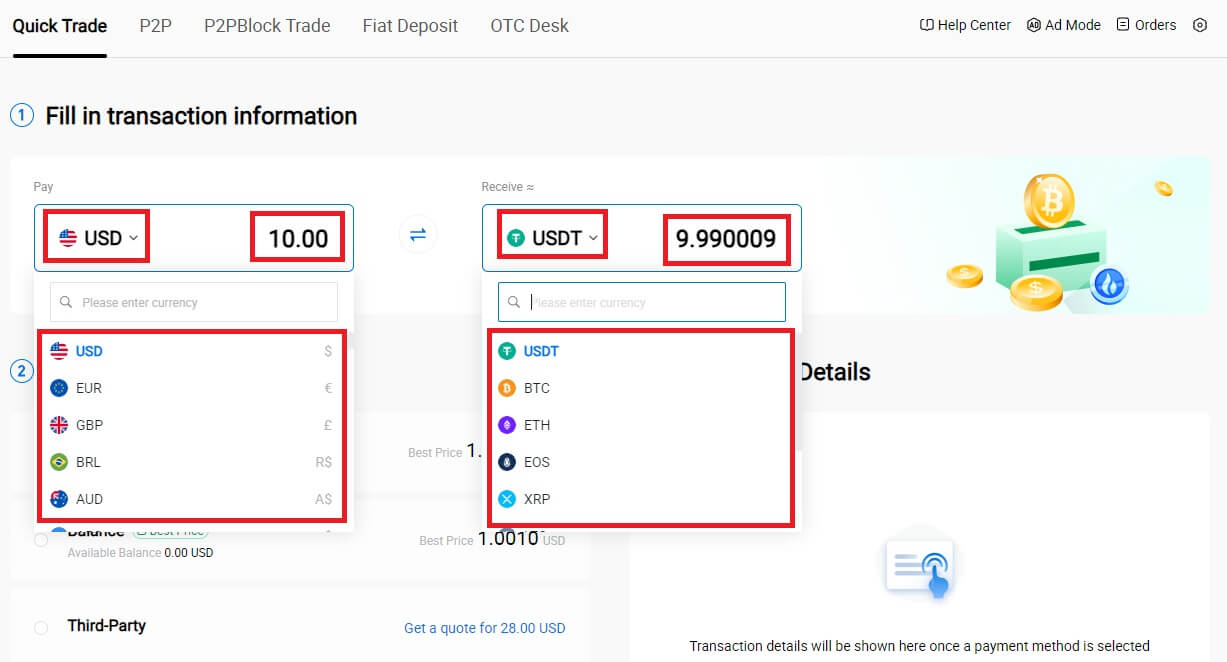 3. Абярыце баланс Кашалька ў якасці спосабу аплаты.
3. Абярыце баланс Кашалька ў якасці спосабу аплаты.
Пасля гэтага яшчэ раз праверце інфармацыю аб транзакцыі. Калі ўсё правільна, націсніце [Аплаціць...] . 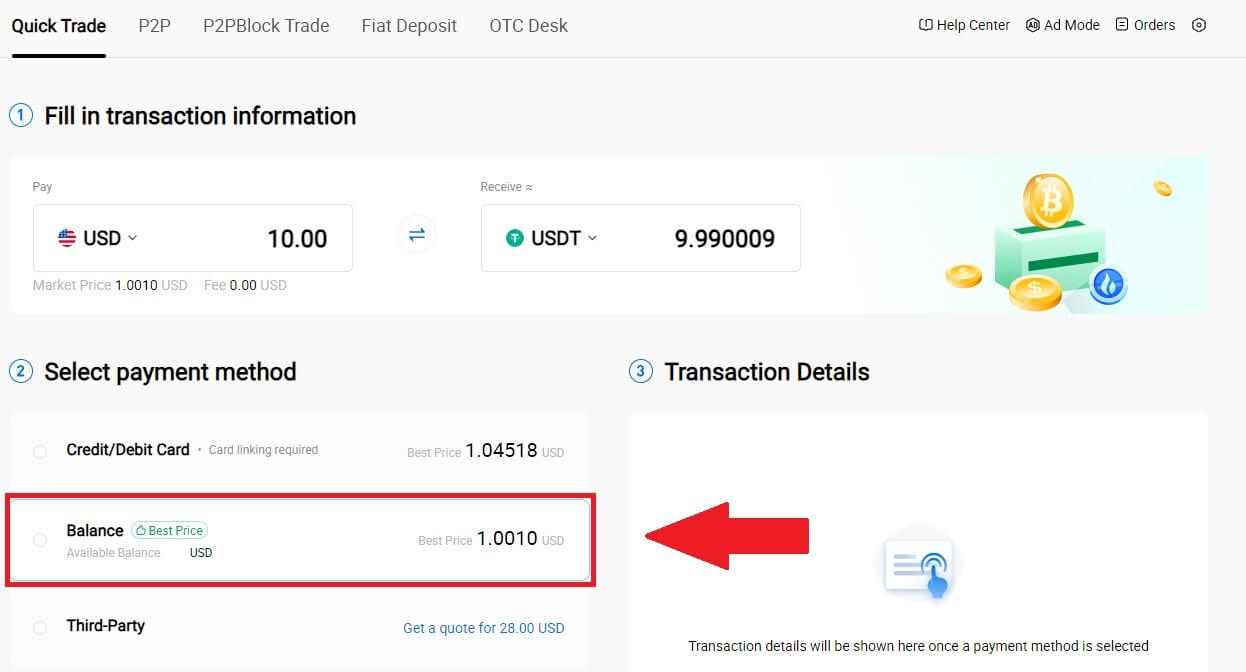
4. Проста пачакайце некаторы час, каб завяршыць транзакцыю. Пасля гэтага вы паспяхова купілі крыпту праз HTX. 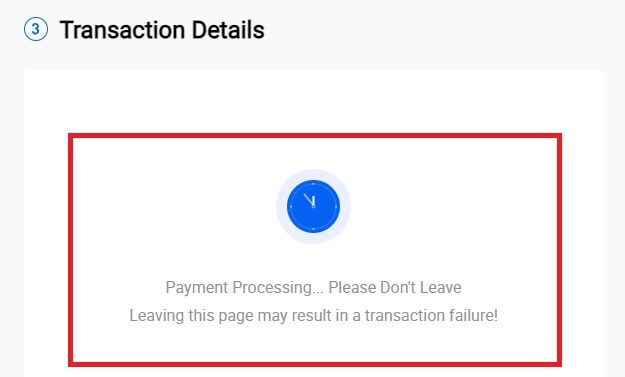
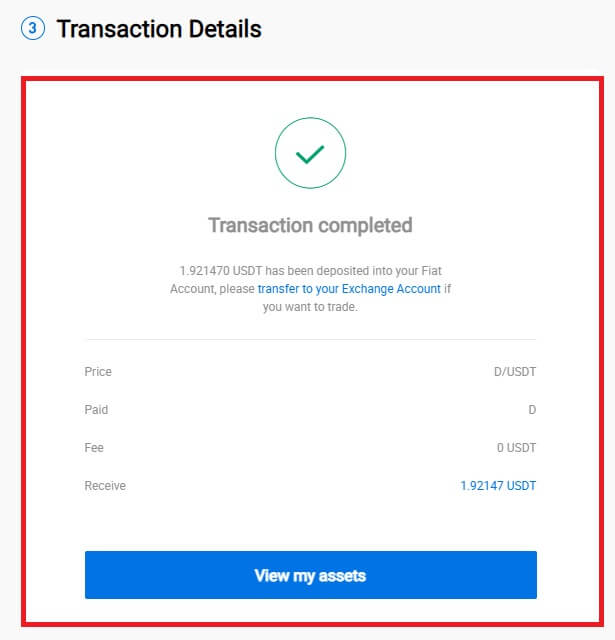
Купляйце Crypto праз Wallet Balance на HTX (прыкладанне)
1. Увайдзіце ў сваю праграму HTX, націсніце [Купіць Crypto] .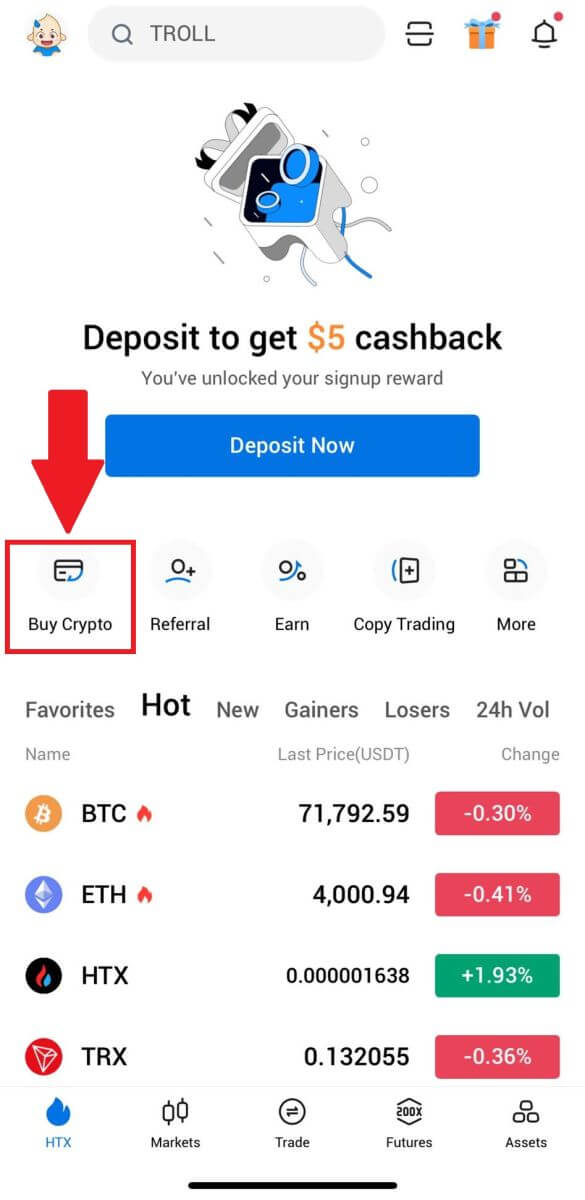
2. Выберыце [Хуткі гандаль] і націсніце [USD] , каб змяніць сваю валюту. 3. У якасці прыкладу мы возьмем USDT, увядзіце суму, якую вы хочаце набыць, і націсніце [Купіць USDT]. 4. Выберыце [Баланс кашалька] у якасці спосабу аплаты, каб працягнуць. 5. Проста пачакайце некаторы час, каб завяршыць транзакцыю. Пасля гэтага вы паспяхова купілі крыпту праз HTX.
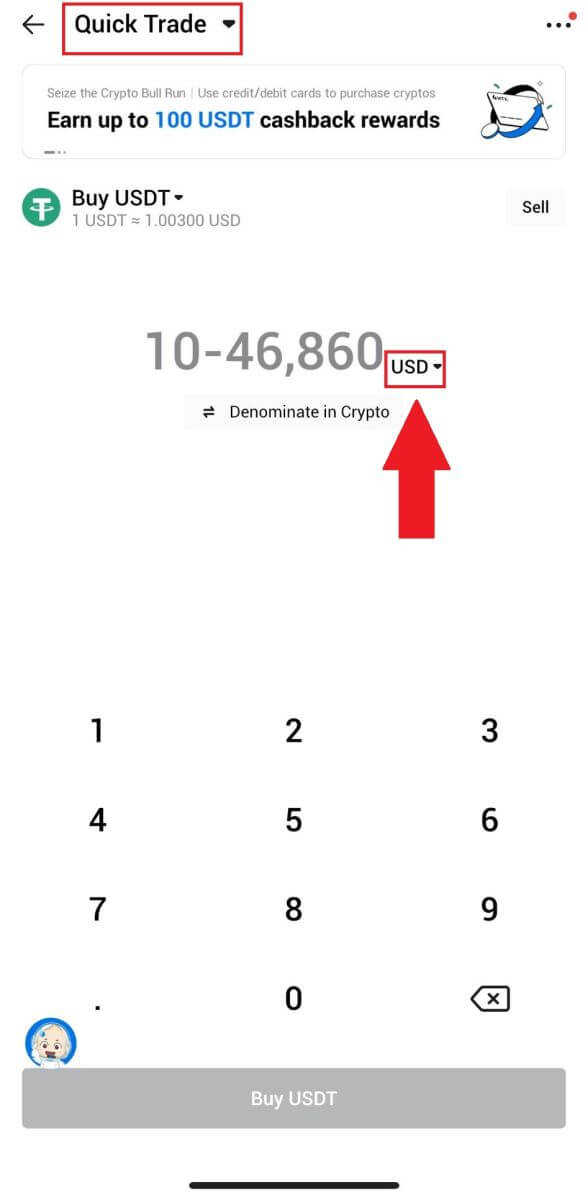
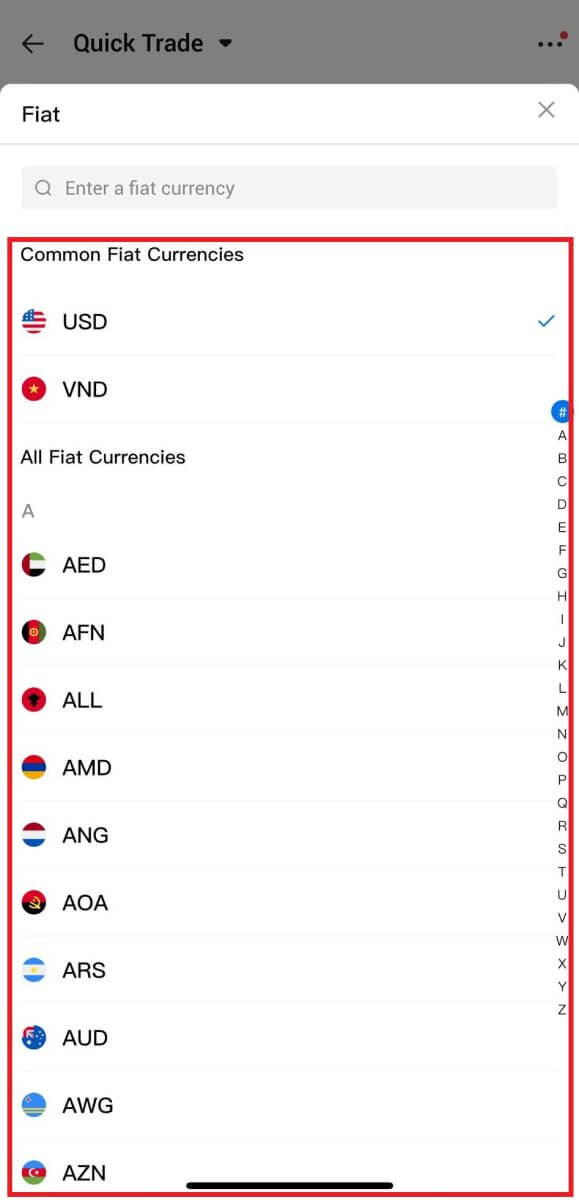
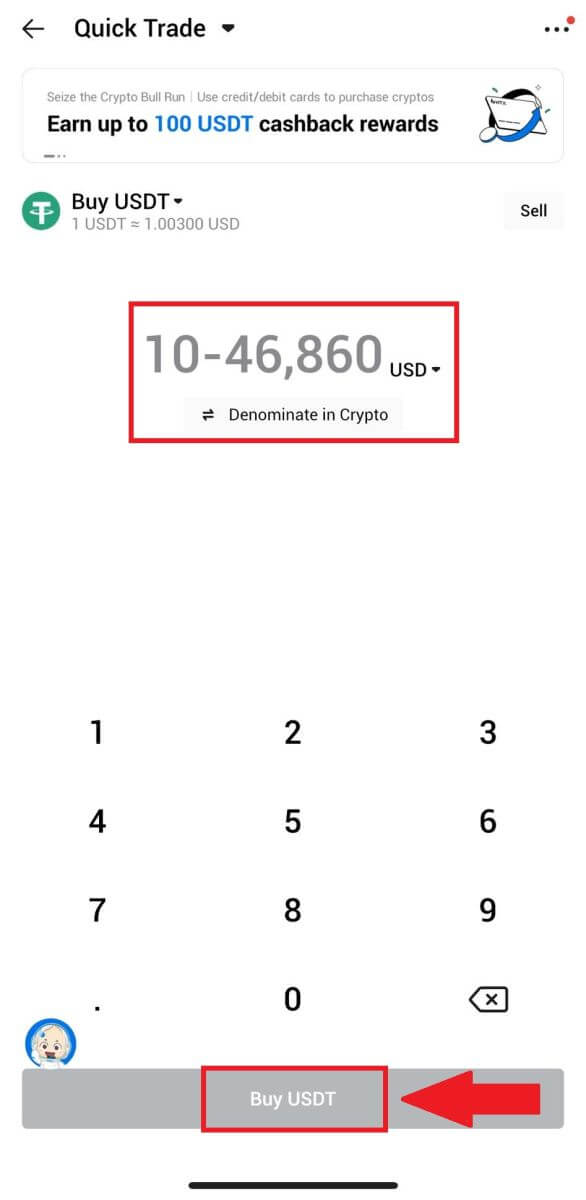
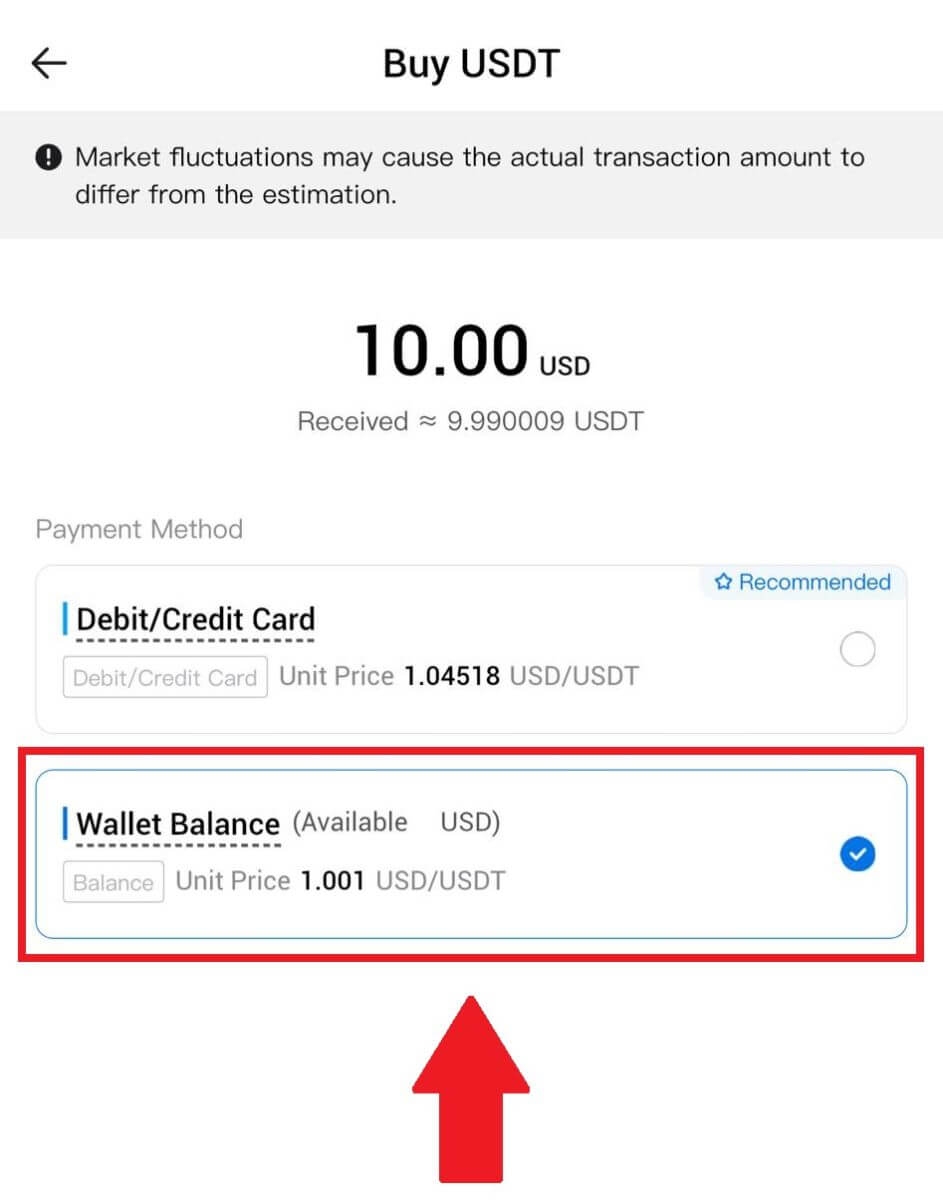
Як купіць Crypto праз трэці бок на HTX
1. Увайдзіце ў свой HTX , націсніце [Купіць крыпта] і абярыце [Хуткі гандаль].
2. Увядзіце і выберыце фіатную валюту, якой вы хочаце аплаціць. Тут мы возьмем USD у якасці прыкладу і купім 33 USD.
Выберыце [Трэці бок] у якасці спосабу аплаты.
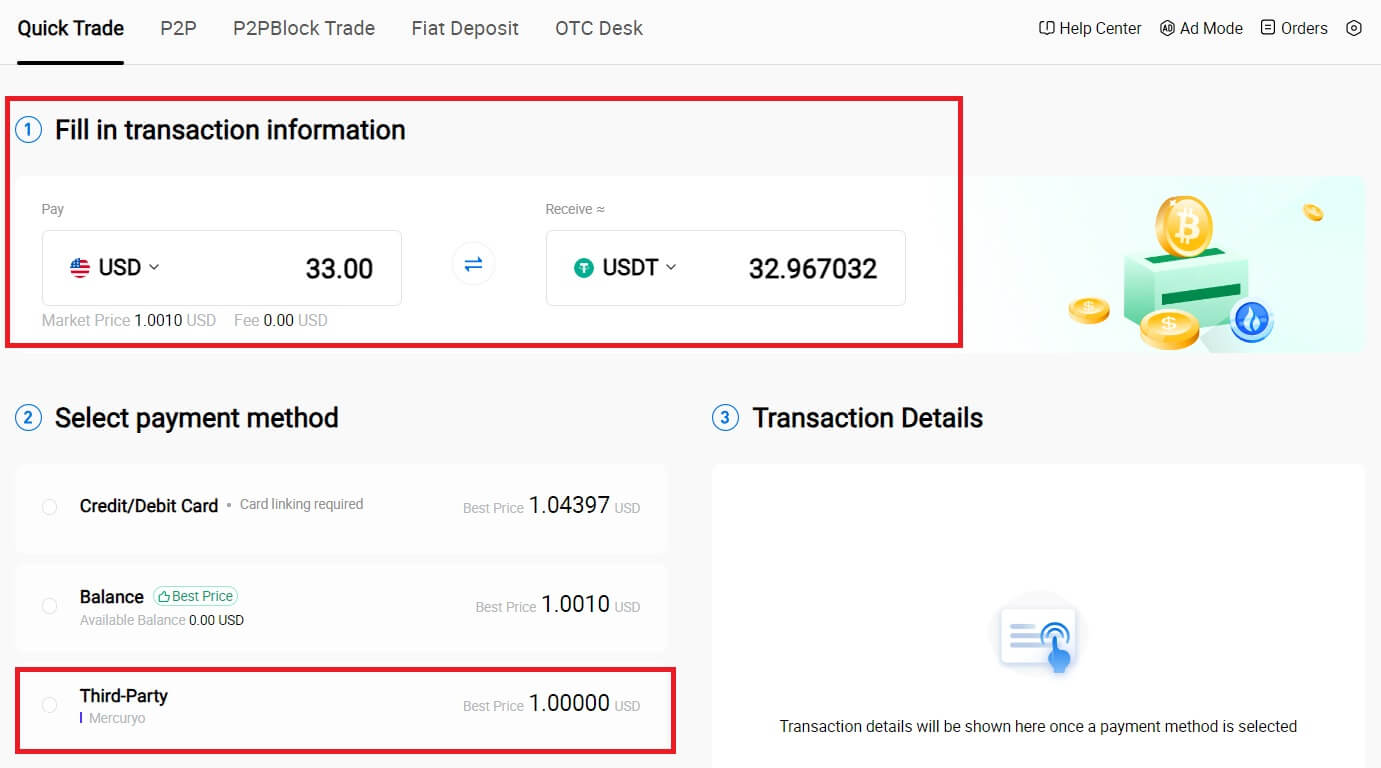
3. Праглядзіце звесткі аб транзакцыі.
Адзначце поле і націсніце [Аплаціць...] . Вы будзеце перанакіраваны на афіцыйную вэб-старонку старонняга пастаўшчыка паслуг, каб працягнуць куплю.
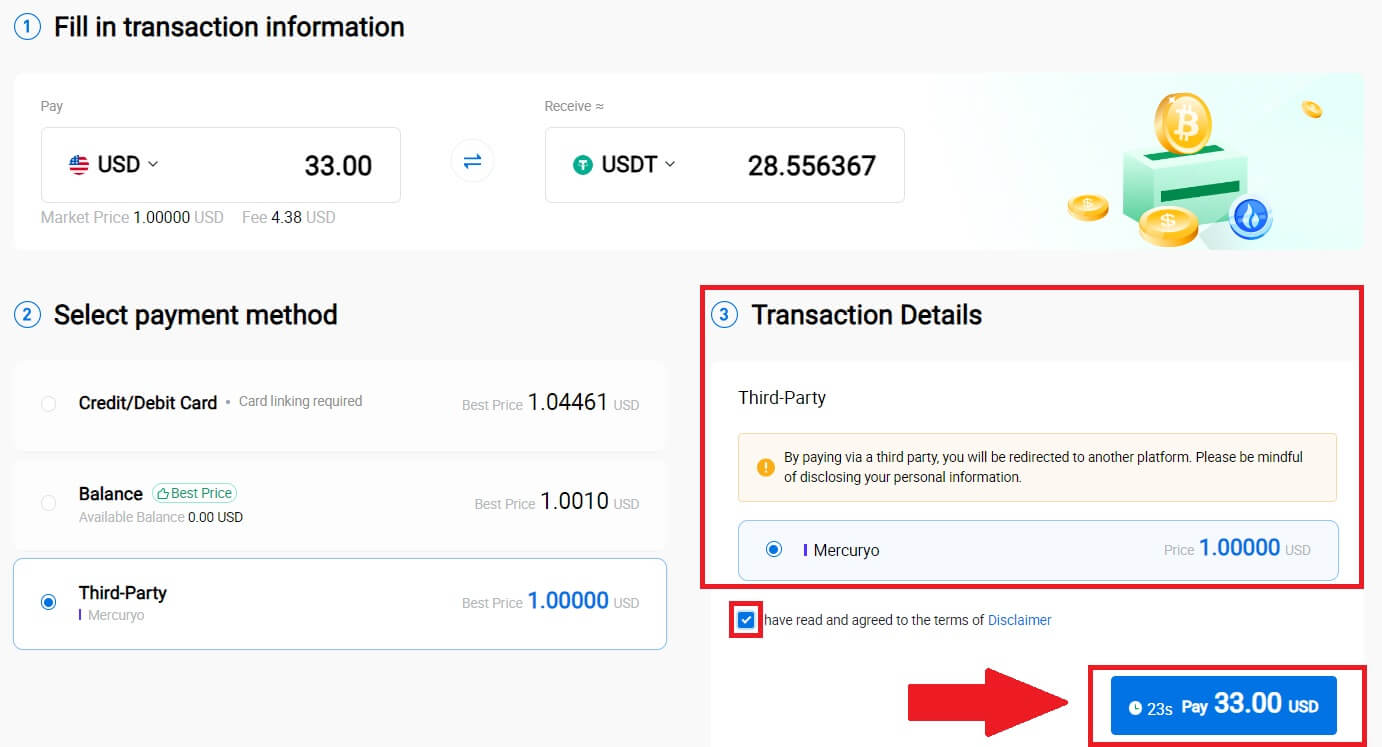
Як купіць Crypto праз P2P на HTX
Купляйце Crypto праз P2P на HTX (вэб-сайт)
1. Увайдзіце ў свой HTX , націсніце [Купіць Crypto] і абярыце [P2P].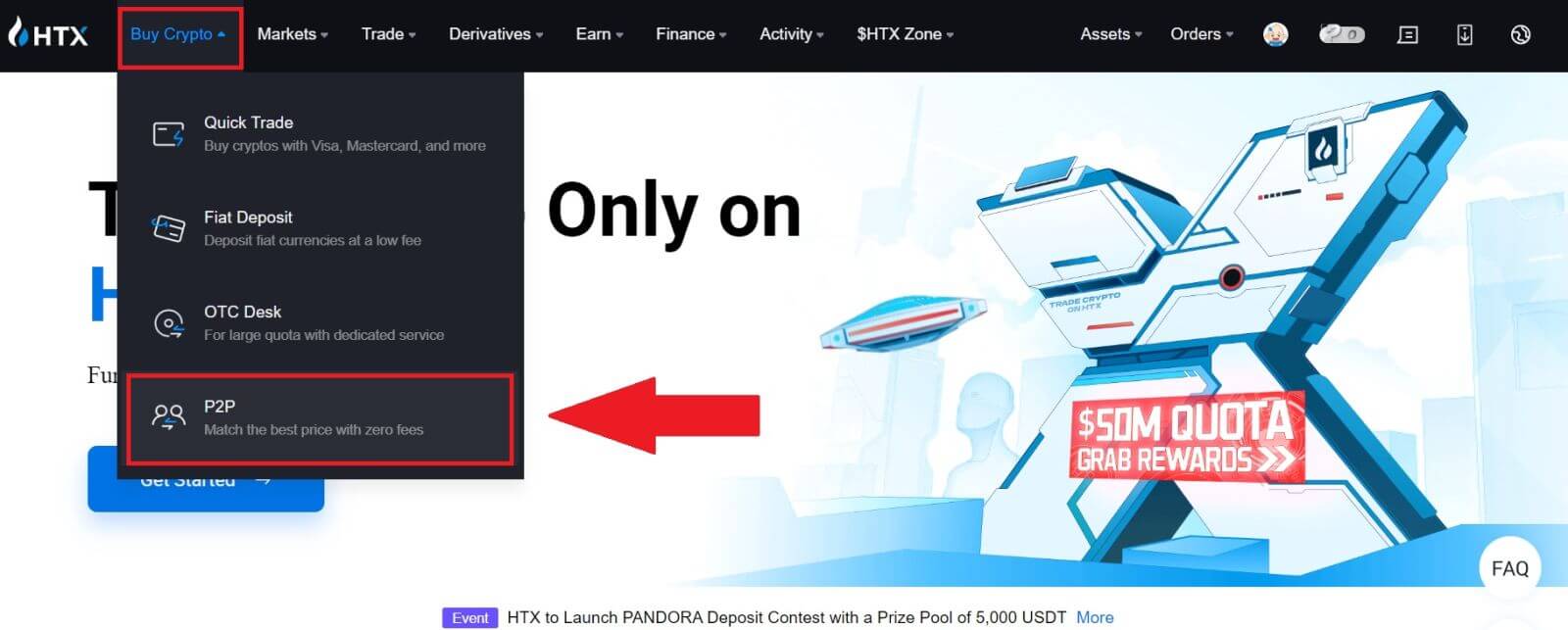
2. На старонцы транзакцый выберыце прадаўца, з якім хочаце гандляваць, і націсніце [Купіць].
3. Укажыце суму фіатнай валюты, якую вы гатовыя заплаціць, у слупку [Я хачу заплаціць] . Акрамя таго, у вас ёсць магчымасць увесці колькасць USDT, якую вы хочаце атрымаць, у слупок [Я атрымаю] . Адпаведная сума плацяжу ў фіатнай валюце будзе разлічана аўтаматычна або, наадварот, на аснове вашага ўводу.
Націсніце [Купіць], пасля чаго вы будзеце перанакіраваны на старонку замовы. 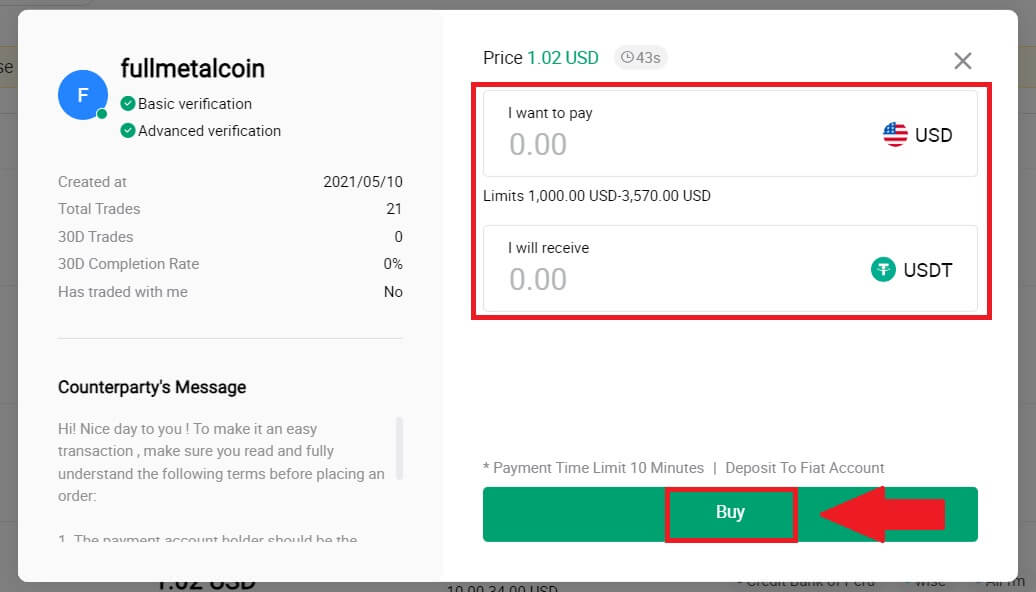
4. Дасягнуўшы старонкі замовы, вам прадастаўляецца 10-хвіліннае акно для пераводу сродкаў на банкаўскі рахунак прадаўца P2P. Аддайце прыярытэт праглядзе дэталяў замовы , каб пацвердзіць, што пакупка адпавядае патрабаванням вашай транзакцыі.
- Праверце плацежную інфармацыю , паказаную на старонцы замовы, і прыступіце да завяршэння пераводу на банкаўскі рахунак прадаўца P2P.
- Скарыстайцеся перавагамі акна жывога чата для зносін у рэжыме рэальнага часу з прадаўцамі P2P, забяспечваючы бясшвоўнае ўзаемадзеянне.
- Пасля завяршэння пераводу сродкаў пастаўце галачку ў полі [Я заплаціў].
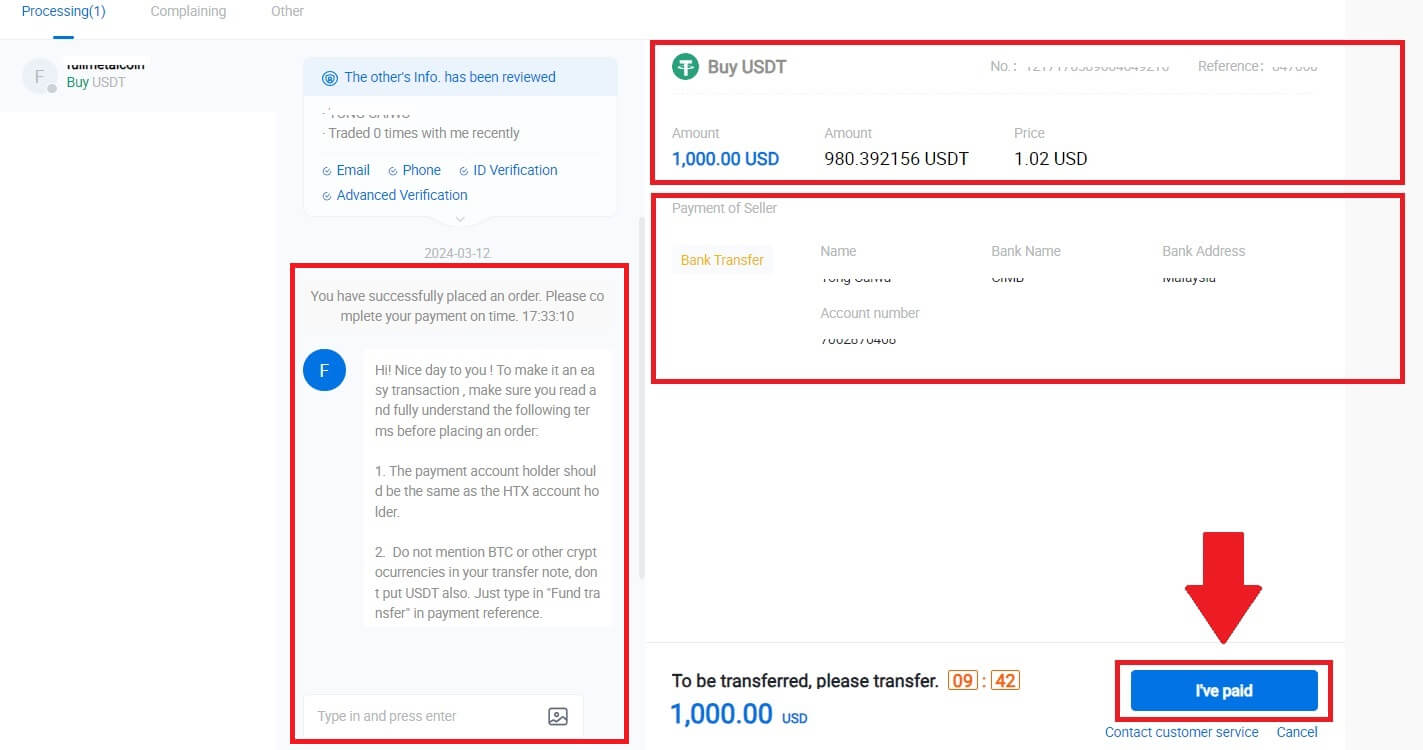
5. Калі ласка, пачакайце, пакуль P2P-прадавец выпусціць USDT і завершыць заказ. Пасля гэтага вы паспяхова завяршылі куплю крыпты праз HTX P2P.
Купляйце Crypto праз P2P на HTX (прыкладанне)
1. Увайдзіце ў сваю праграму HTX, націсніце [Купіць Crypto] .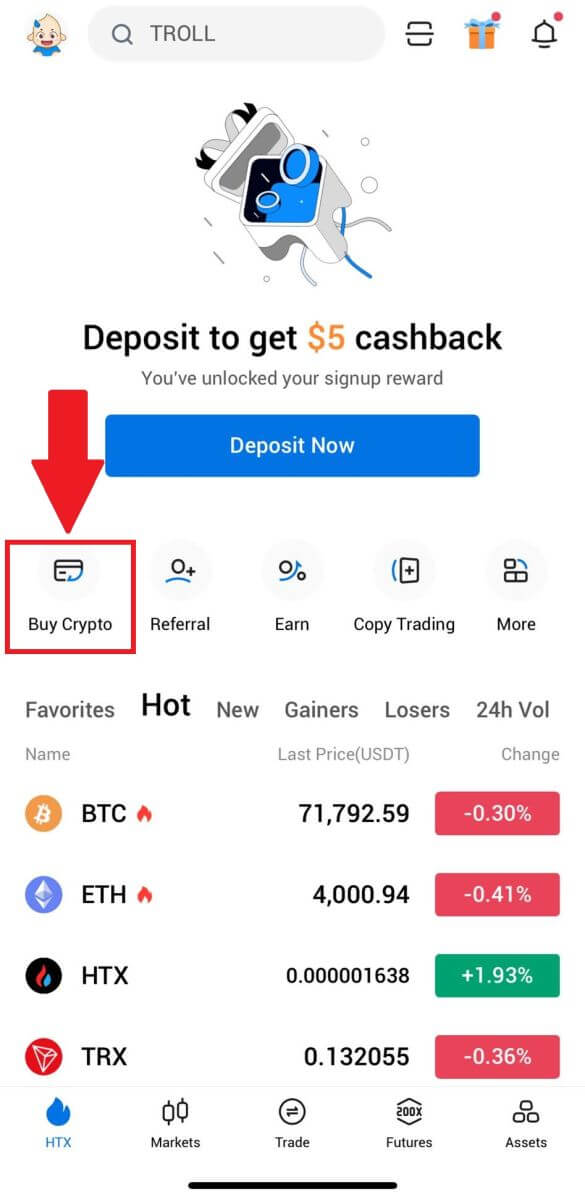
2. Выберыце [P2P] , каб перайсці на старонку транзакцый, выберыце гандляра, з якім хочаце гандляваць, і націсніце [Купіць]. Тут мы выкарыстоўваем USDT у якасці прыкладу. 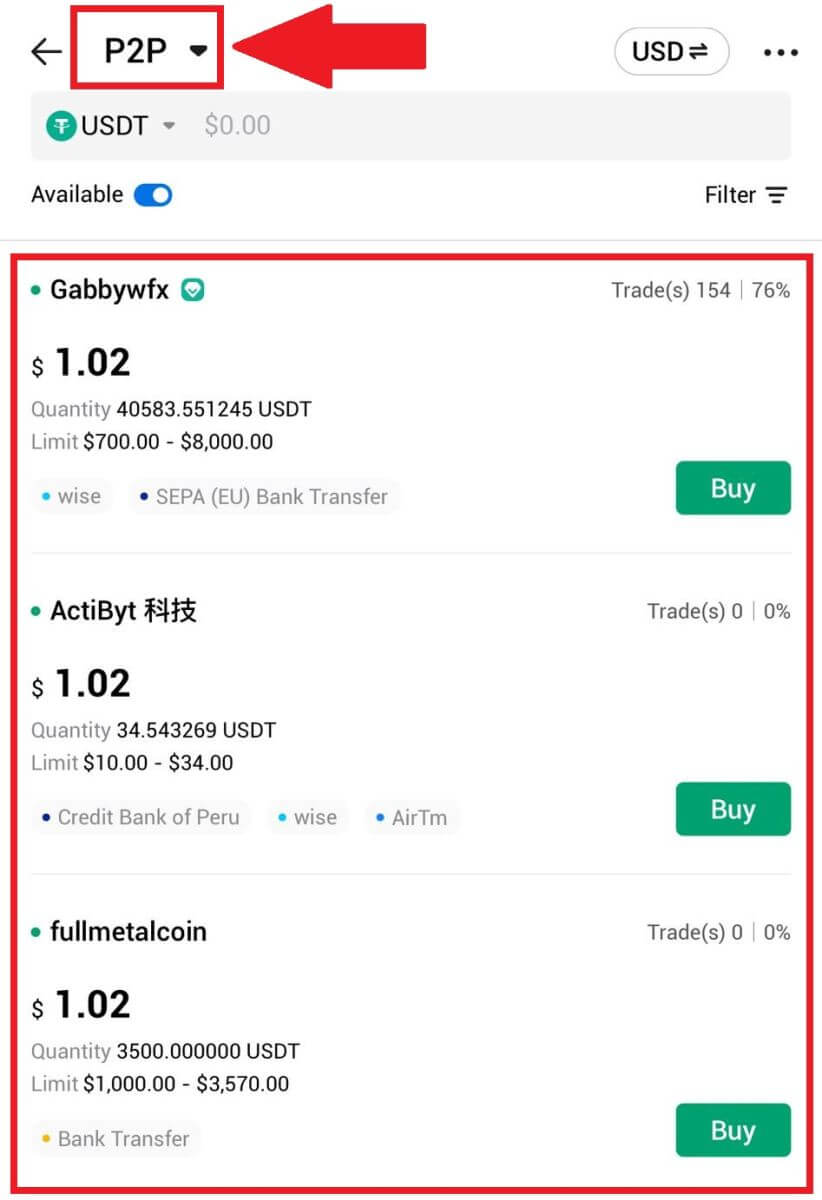
3. Увядзіце суму фіатнай валюты, якую вы гатовыя заплаціць. Адпаведная сума плацяжу ў фіатнай валюце будзе разлічана аўтаматычна або, наадварот, на аснове вашага ўводу.
Націсніце на [Купіць USDT], пасля чаго вы будзеце перанакіраваны на старонку замовы. 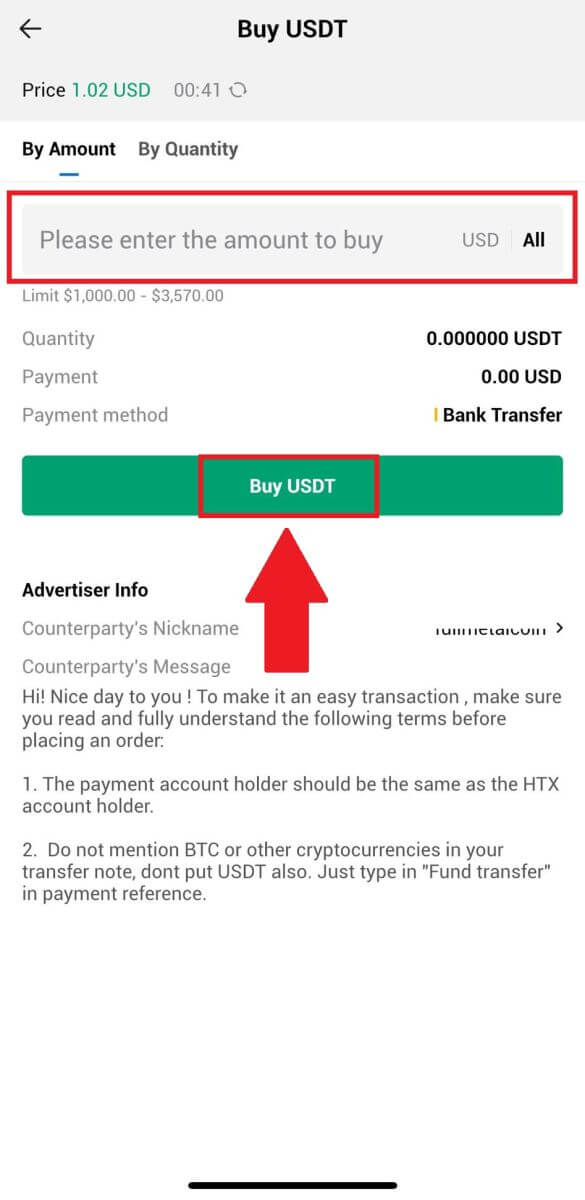
4. Дасягнуўшы старонкі замовы, вам прадастаўляецца 10-хвіліннае акно для пераводу сродкаў на банкаўскі рахунак прадаўца P2P. Націсніце на [Падрабязнасці замовы] , каб праглядзець дэталі замовы і пацвердзіць, што пакупка адпавядае патрабаванням вашай транзакцыі.
- Праверце плацежную інфармацыю , паказаную на старонцы замовы, і прыступіце да завяршэння пераводу на банкаўскі рахунак прадаўца P2P.
- Скарыстайцеся перавагамі акна жывога чата для зносін у рэжыме рэальнага часу з прадаўцамі P2P, забяспечваючы бясшвоўнае ўзаемадзеянне.
- Пасля завяршэння пераводу сродкаў пастаўце галачку ў полі [Я заплаціў. Паведаміць прадаўцу].
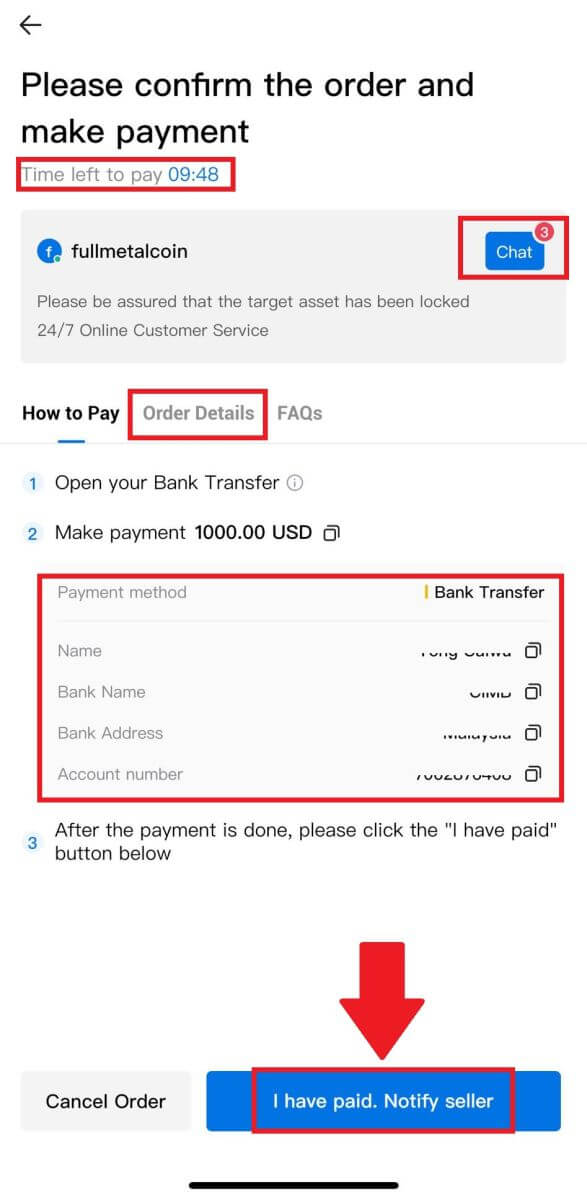
5. Калі ласка, пачакайце, пакуль P2P-прадавец выпусціць USDT і завершыць заказ. Пасля гэтага вы паспяхова завяршылі куплю крыпты праз HTX P2P.
Як зрабіць дэпазіт Crypto на HTX
Дэпазіт Crypto на HTX (вэб-сайт)
1. Увайдзіце ў свой уліковы запіс HTX і націсніце [Актывы].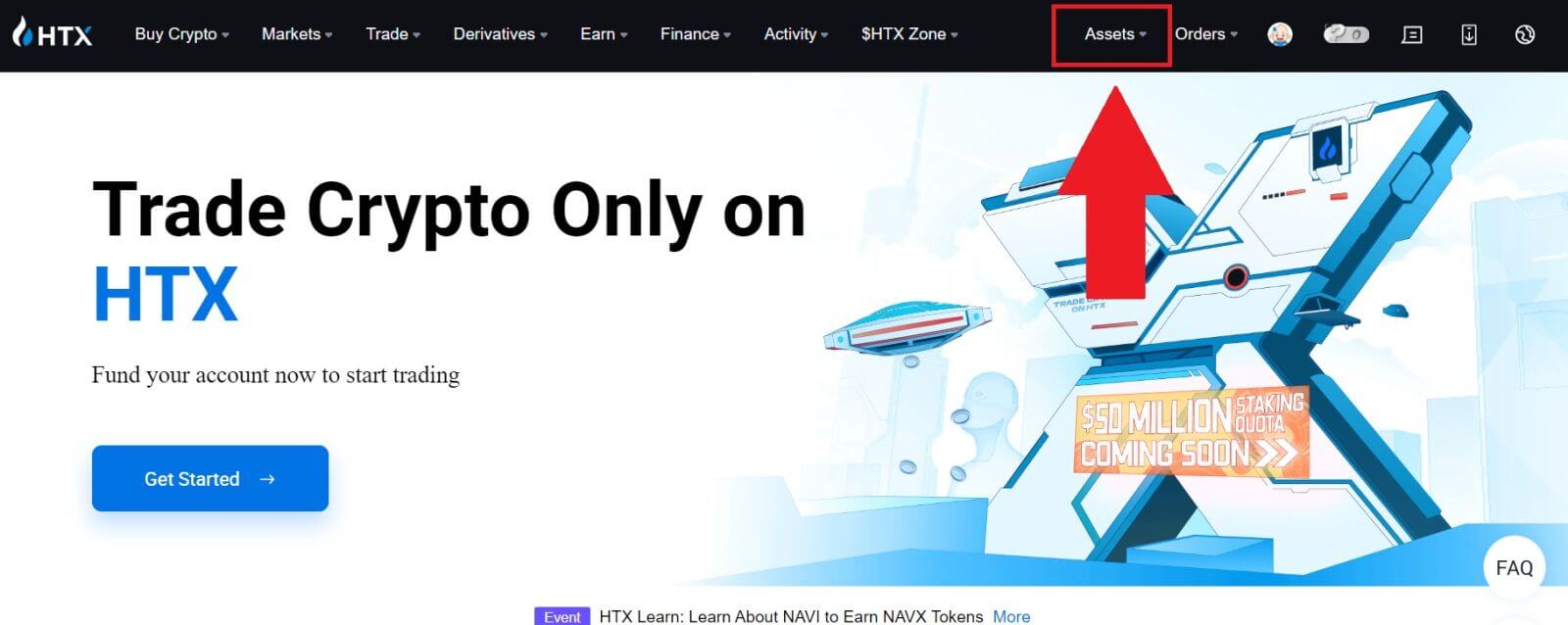
2. Націсніце на [Дэпазіт] , каб працягнуць.
нататка:
Націскаючы на палі ў раздзеле "Манета і сетка", вы можаце шукаць патрэбную манету і сетку.
Пры выбары сеткі пераканайцеся, што яна супадае з сеткай платформы вываду сродкаў. Напрыклад, калі вы выбіраеце сетку TRC20 на HTX, абярыце сетку TRC20 на платформе для зняцця сродкаў. Выбар няправільнай сеткі можа прывесці да страты сродкаў.
Перад дэпазітам праверце адрас кантрактнага токена. Пераканайцеся, што ён супадае з падтрымоўваным адрасам кантракта токена на HTX; у адваротным выпадку вашы актывы могуць быць страчаны.
Майце на ўвазе, што для кожнага токена ў розных сетках існуе мінімальны дэпазіт. Дэпазіты ніжэй мінімальнай сумы не залічваюцца і не вяртаюцца.
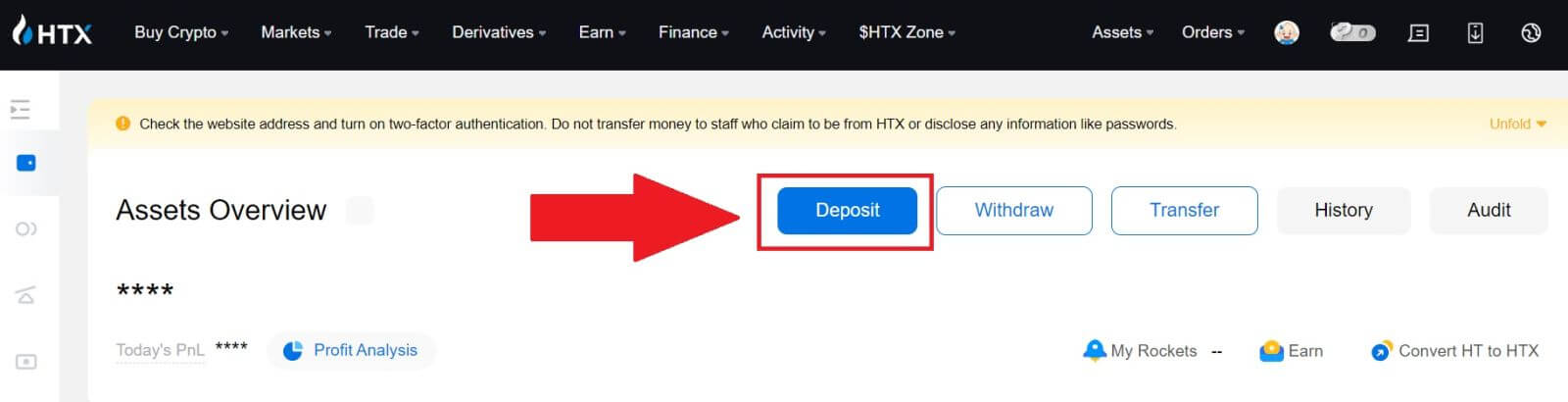 3. Выберыце крыптавалюту, якую хочаце ўнесці. Тут мы выкарыстоўваем BTC у якасці прыкладу.
3. Выберыце крыптавалюту, якую хочаце ўнесці. Тут мы выкарыстоўваем BTC у якасці прыкладу.
Выберыце сетку (сетку), у якую вы хочаце ўнесці дэпазіт. 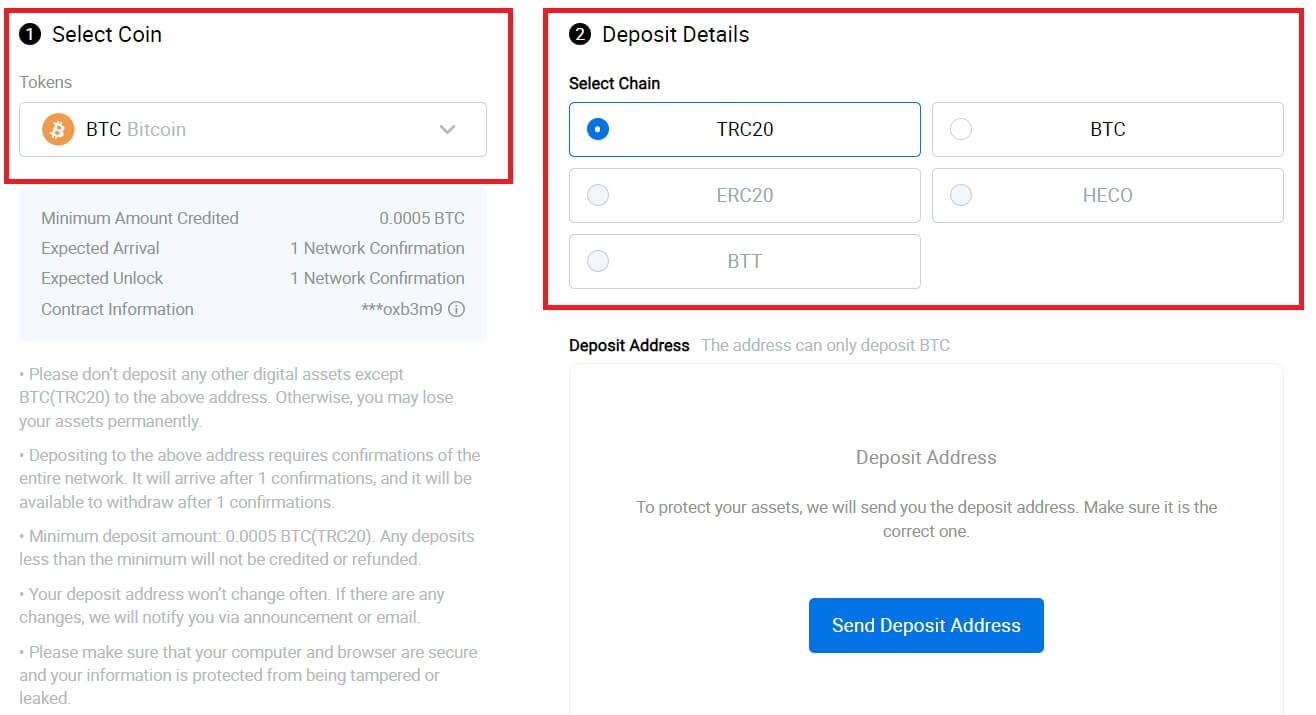
4. Затым націсніце на [Адправіць адрас дэпазіту] . Паведамленне аб дэпазіце будзе адпраўлена на вашу электронную пошту, каб гарантаваць бяспеку вашых актываў, націсніце [Пацвердзіць] , каб працягнуць. 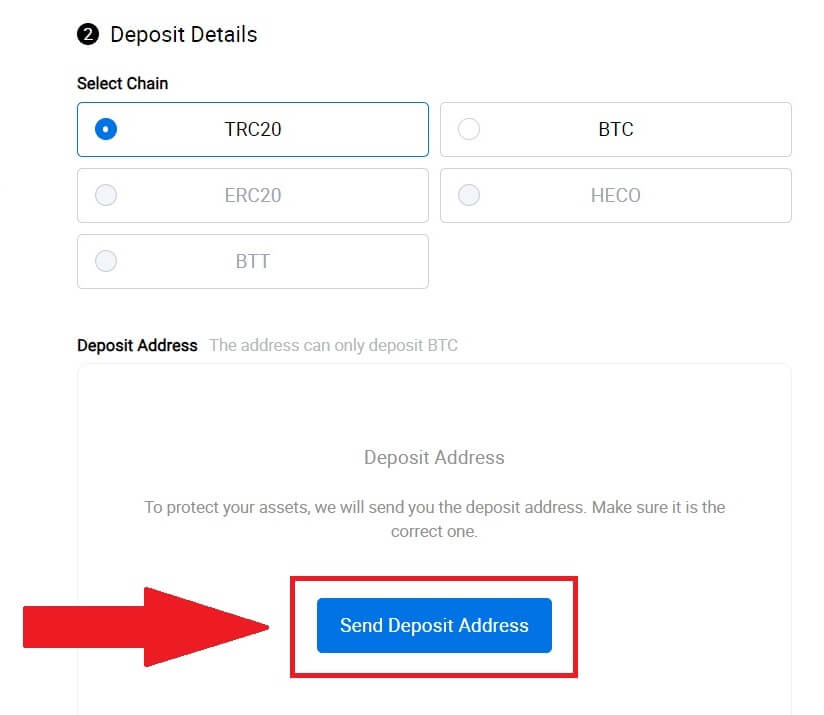
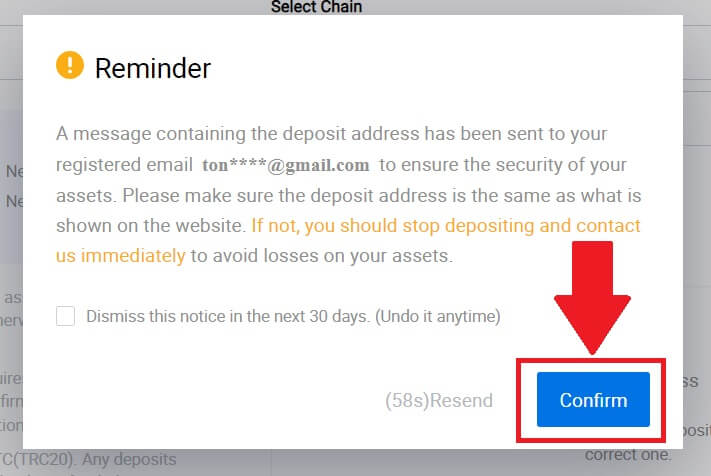
5. Націсніце « Капіяваць адрас» або адсканіруйце QR-код , каб атрымаць адрас дэпазіту. Устаўце гэты адрас у поле адраса для зняцця сродкаў на платформе для зняцця сродкаў.
Выконвайце інструкцыі на платформе для зняцця сродкаў, каб ініцыяваць запыт на зняцце сродкаў. 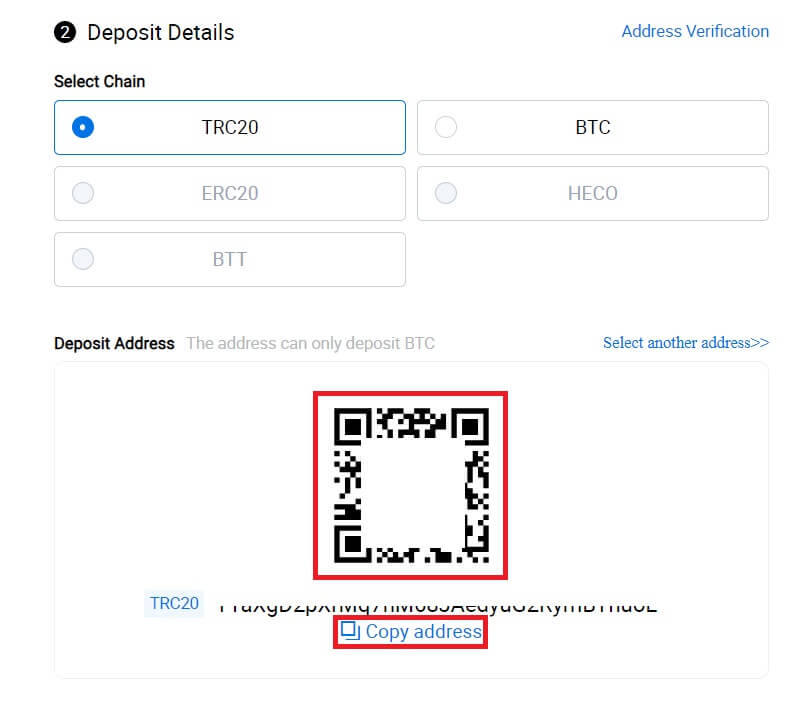
6. Пасля гэтага вы можаце знайсці апошнія запісы аб дэпазітах у [Актывы] - [Гісторыя].
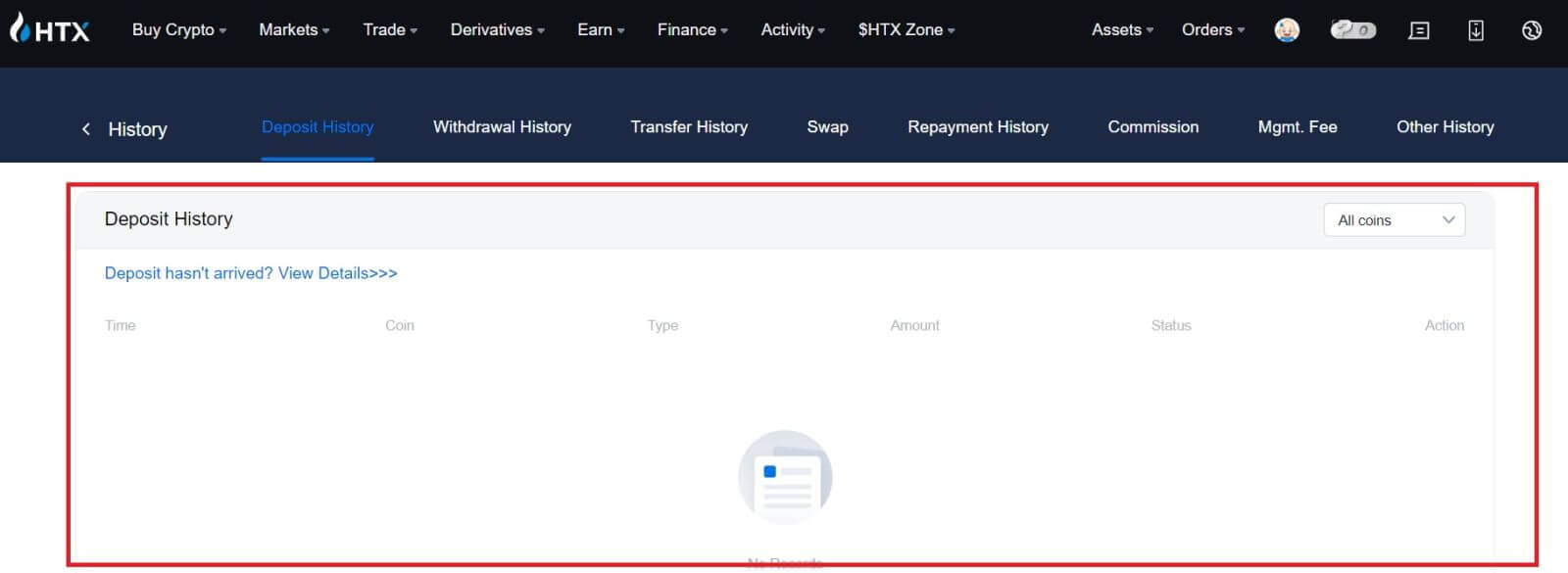
Дэпазіт Crypto на HTX (прыкладанне)
1. Адкрыйце праграму HTX і націсніце [Актывы].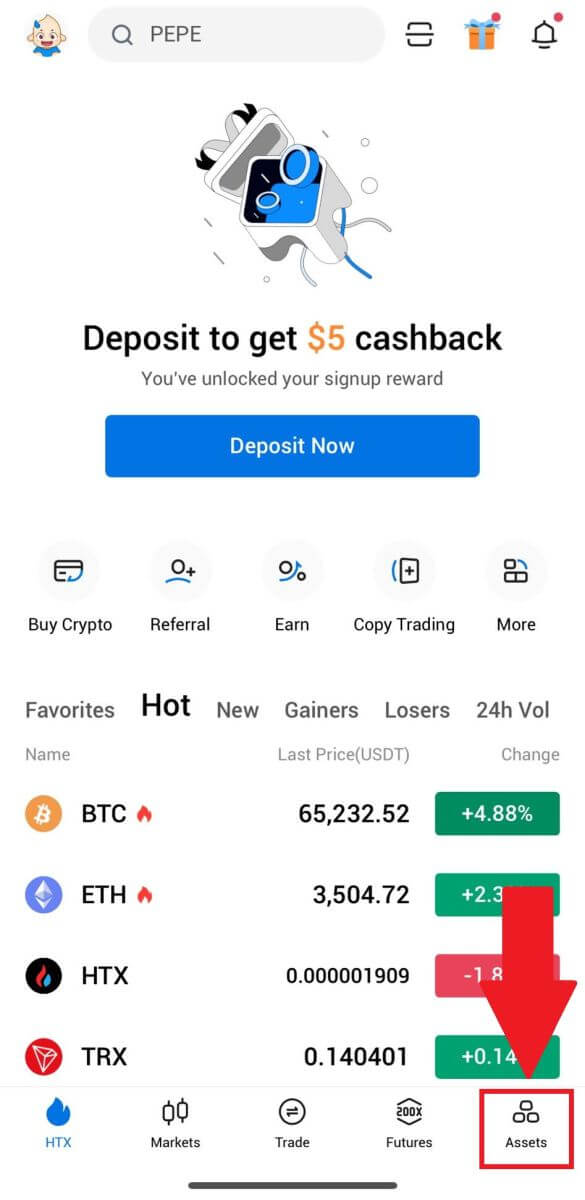
2. Каб працягнуць, націсніце [Дэпазіт] .
нататка:
Націскаючы на палі ў раздзеле "Манета і сетка", вы можаце шукаць патрэбную манету і сетку.
Пры выбары сеткі пераканайцеся, што яна супадае з сеткай платформы вываду сродкаў. Напрыклад, калі вы выбіраеце сетку TRC20 на HTX, абярыце сетку TRC20 на платформе для зняцця сродкаў. Выбар няправільнай сеткі можа прывесці да страты сродкаў.
Перад дэпазітам праверце адрас кантрактнага токена. Пераканайцеся, што ён супадае з падтрымоўваным адрасам кантракта токена на HTX; у адваротным выпадку вашы актывы могуць быць страчаны.
Майце на ўвазе, што для кожнага токена ў розных сетках існуе мінімальны дэпазіт. Дэпазіты ніжэй мінімальнай сумы не залічваюцца і не вяртаюцца.
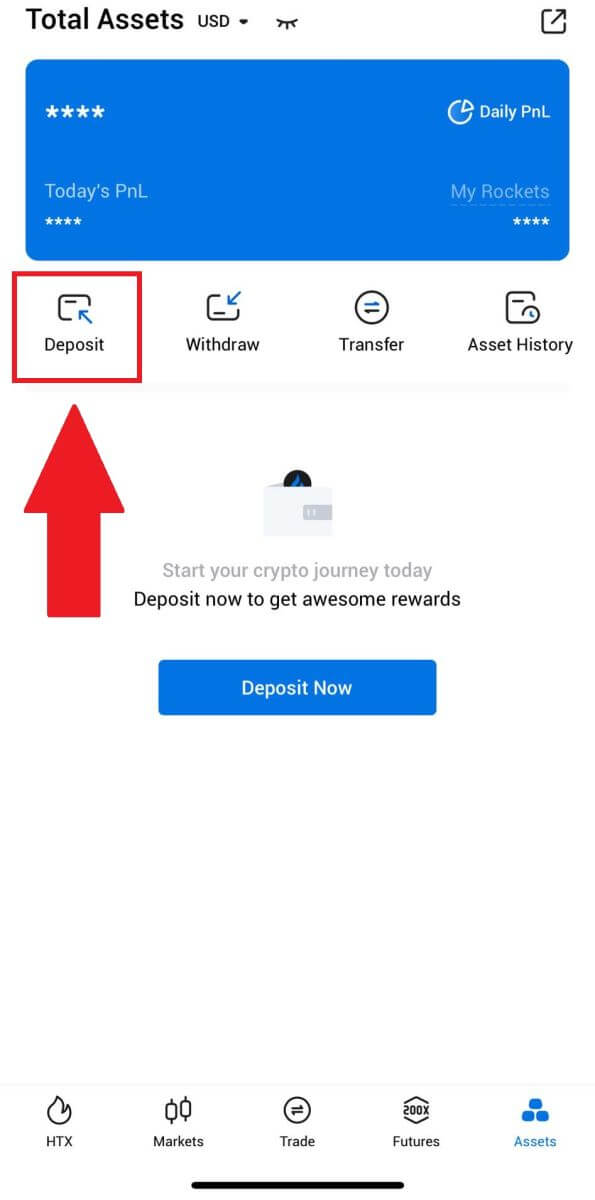
3. Выберыце токены, якія вы хочаце ўнесці. Вы можаце выкарыстоўваць радок пошуку, каб шукаць патрэбныя токены.
Тут мы выкарыстоўваем BTC у якасці прыкладу. 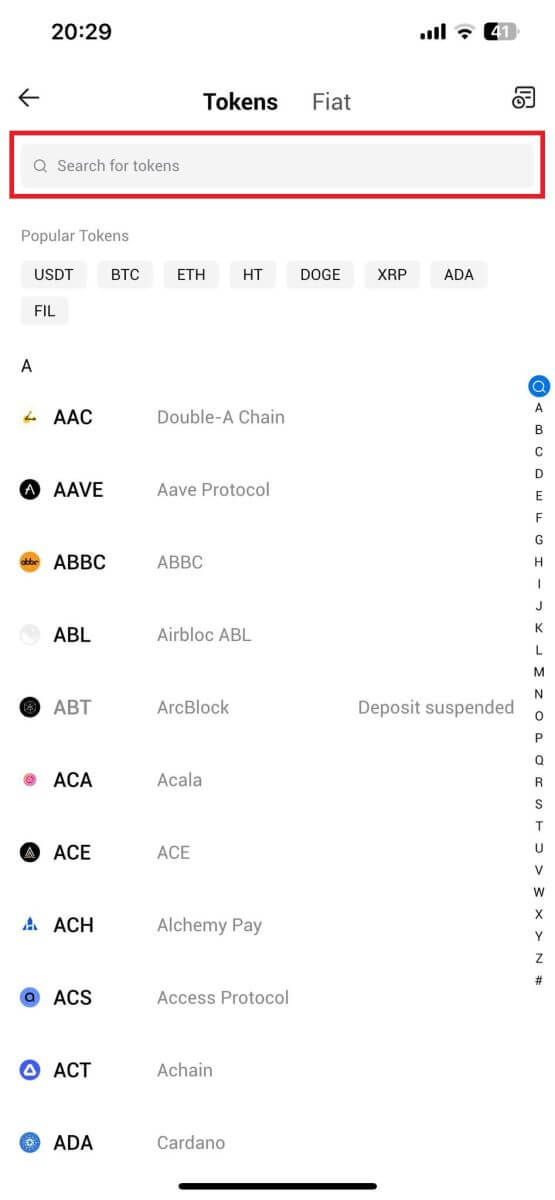
4. Выберыце дэпазітную сетку, каб працягнуць. 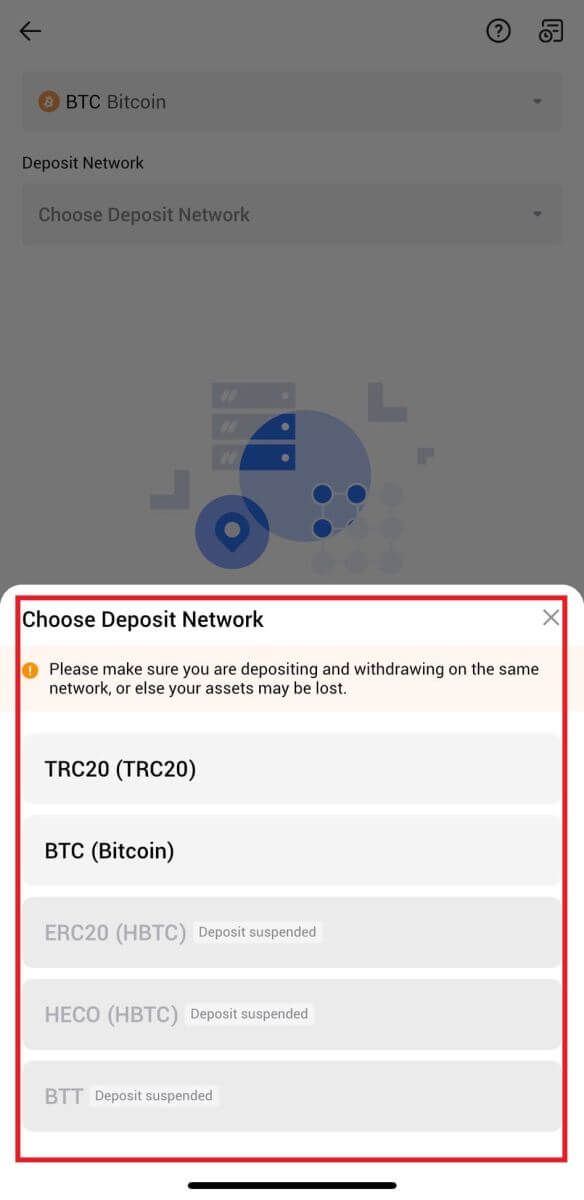
5. Націсніце « Капіяваць адрас» або адсканіруйце QR-код , каб атрымаць адрас дэпазіту. Устаўце гэты адрас у поле адраса для зняцця сродкаў на платформе для зняцця сродкаў.
Выконвайце інструкцыі на платформе для зняцця сродкаў, каб ініцыяваць запыт на зняцце сродкаў. 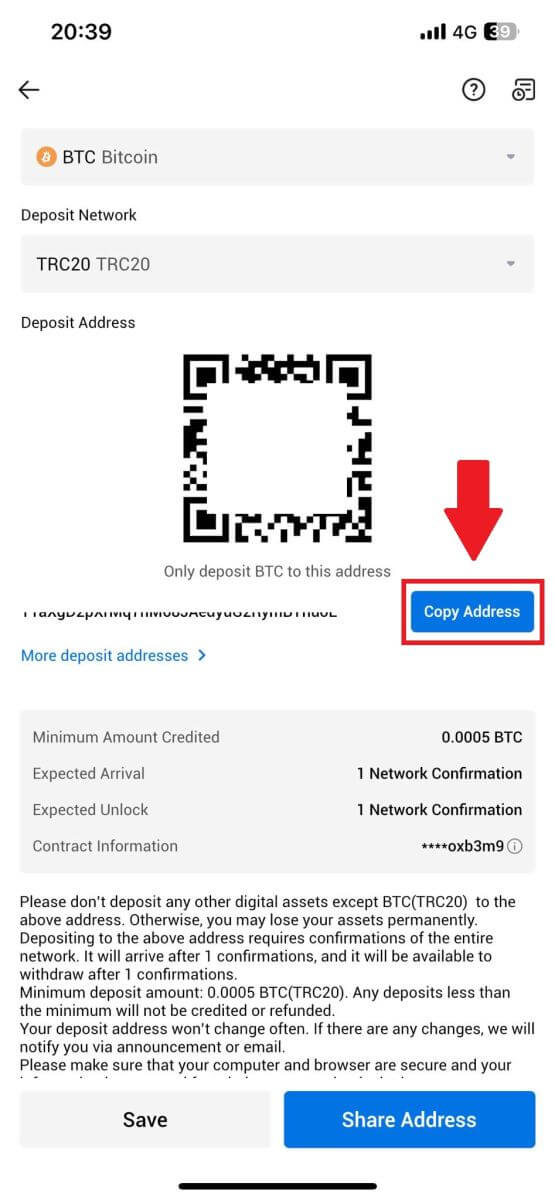
6. Пасля ініцыявання запыту на зняцце дэпазіт токена павінен быць пацверджаны блокам. Пасля пацверджання дэпазіт будзе залічаны на ваш рахунак фінансавання.
Як унесці фіят на HTX
Дэпазіт Fiat на HTX (вэб-сайт)
1. Увайдзіце ў свой HTX , націсніце [Купіць крыпта] і выберыце [Фіатны дэпазіт].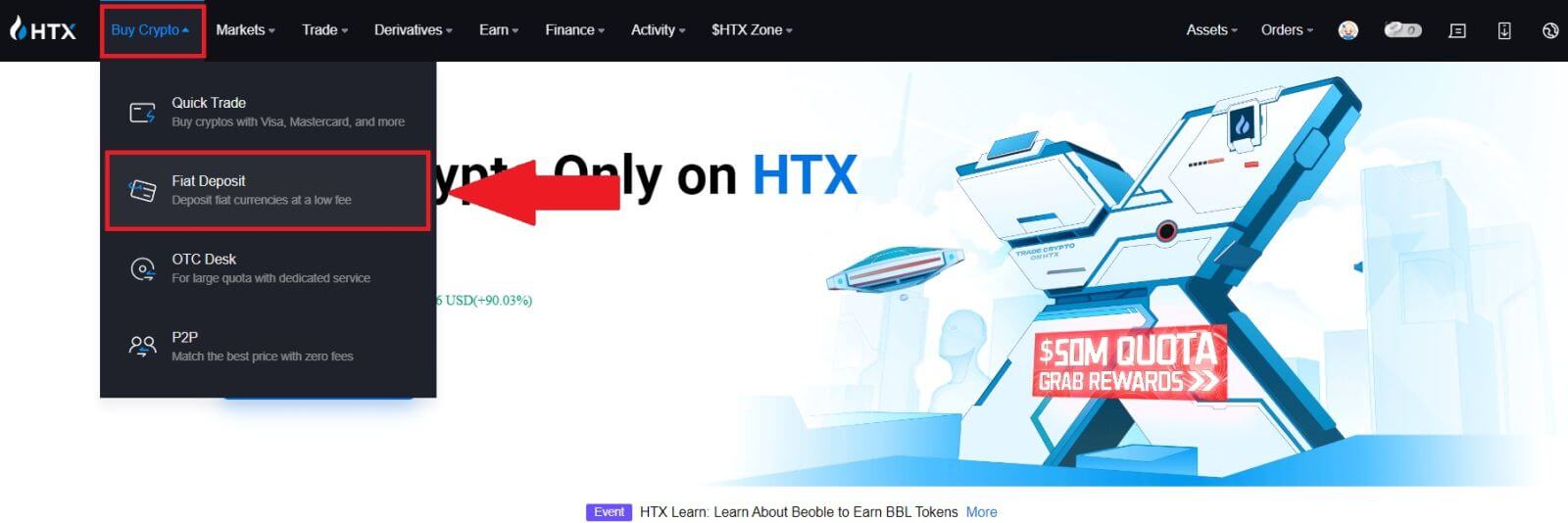
2. Выберыце сваю фіатную валюту , увядзіце суму, якую хочаце ўнесці, і націсніце [Далей].
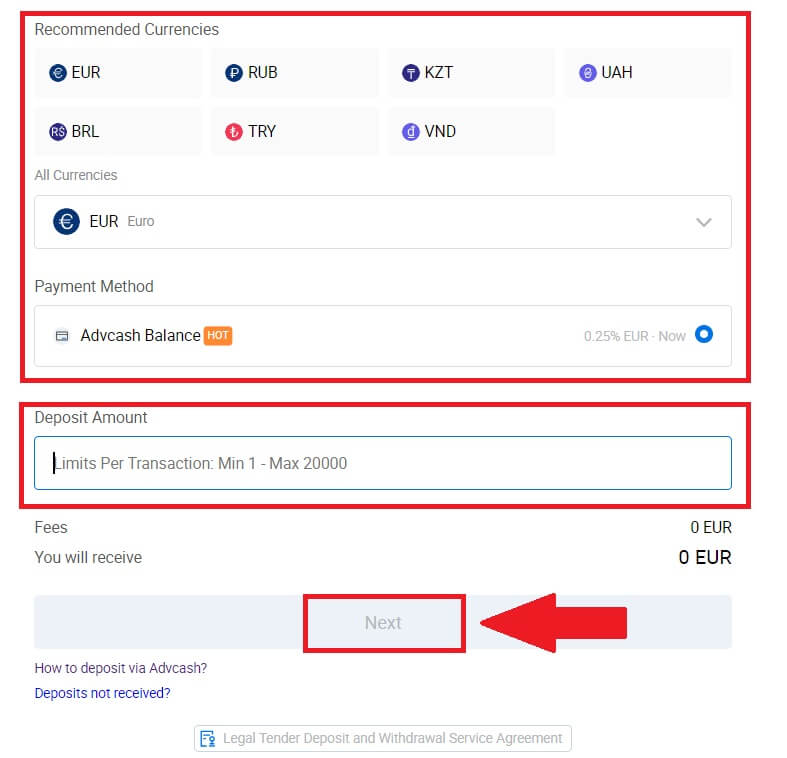
3. Затым націсніце [Аплаціць] , і вы будзеце перанакіраваны на старонку аплаты.
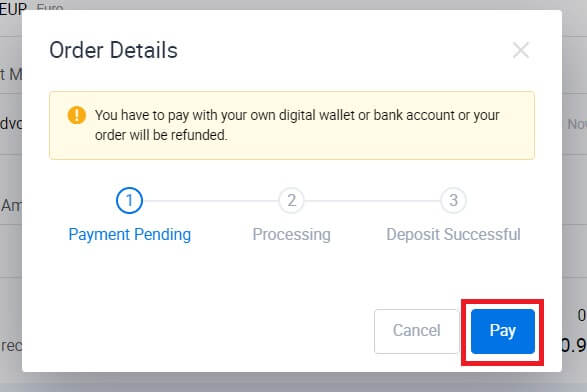
4. Пасля таго, як вы скончыце з аплатай, пачакайце некаторы час, пакуль ваш дэпазіт будзе апрацаваны, і вы паспяхова ўнясеце фіят на свой рахунак.
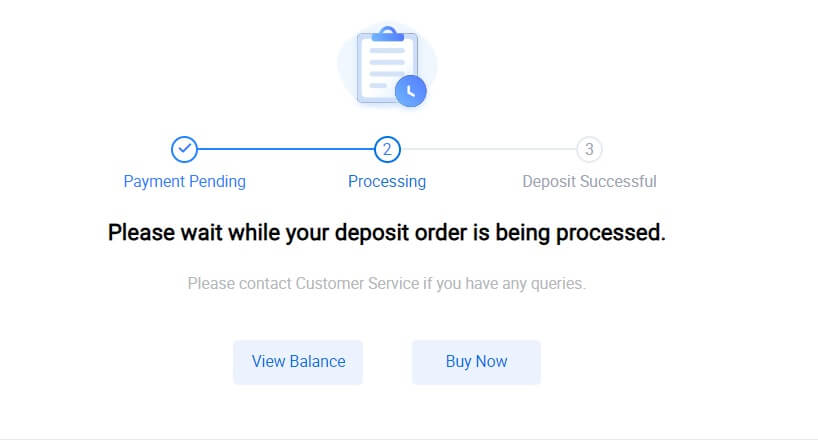
Дэпазіт Fiat на HTX (прыкладанне)
1. Адкрыйце праграму HTX і націсніце [Актывы].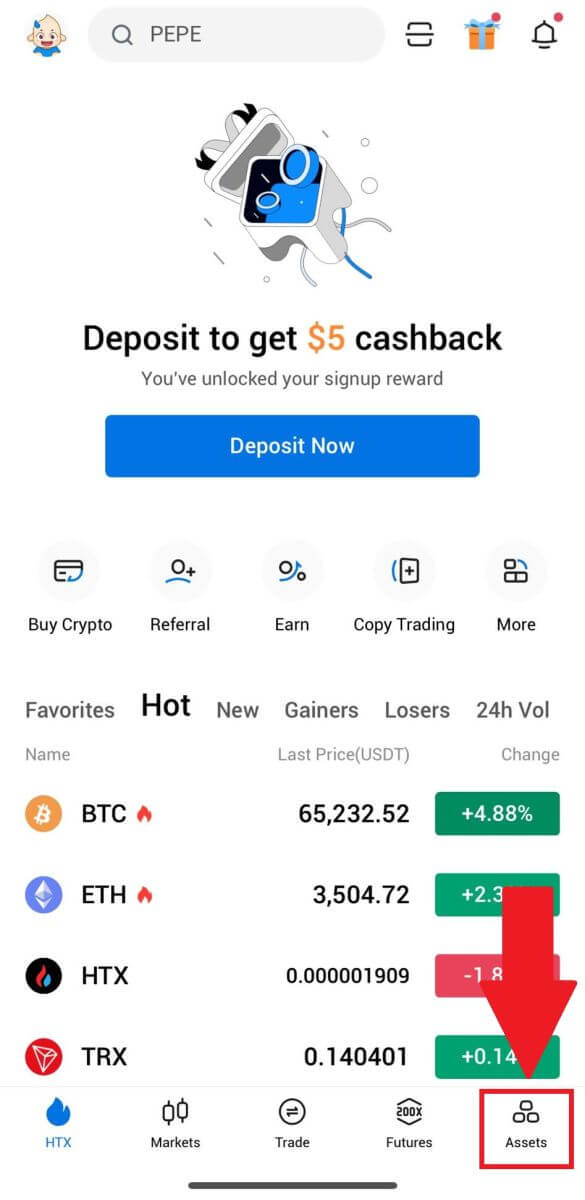
2. Каб працягнуць, націсніце [Дэпазіт] .
3. Выберыце дэпазіт, які вы хочаце ўнесці. Вы можаце выкарыстоўваць радок пошуку, каб шукаць патрэбную валюту.
4. Увядзіце суму, якую вы хочаце ўнесці, праверце свой спосаб аплаты, адзначце поле і націсніце [Далей].
5. Праглядзіце дэталі замовы і націсніце [Аплаціць]. Затым вы будзеце перанакіраваны на старонку аплаты.
Пасля таго, як вы скончыце з аплатай, пачакайце некаторы час, пакуль ваш дэпазіт будзе апрацаваны, і вы паспяхова ўнясеце фіят на свой рахунак.
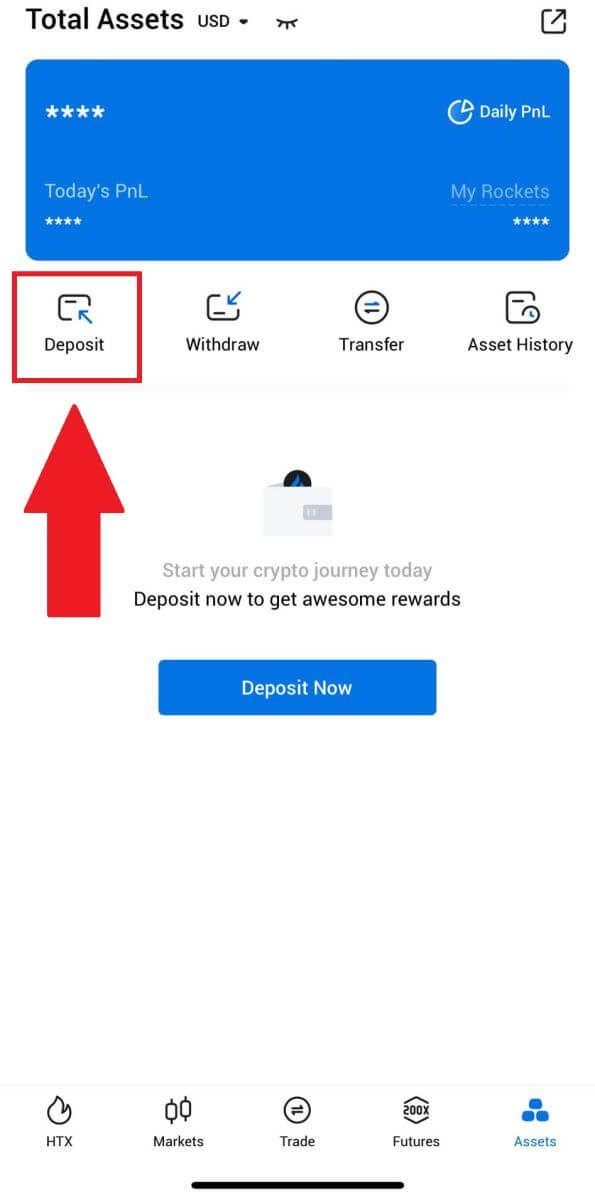
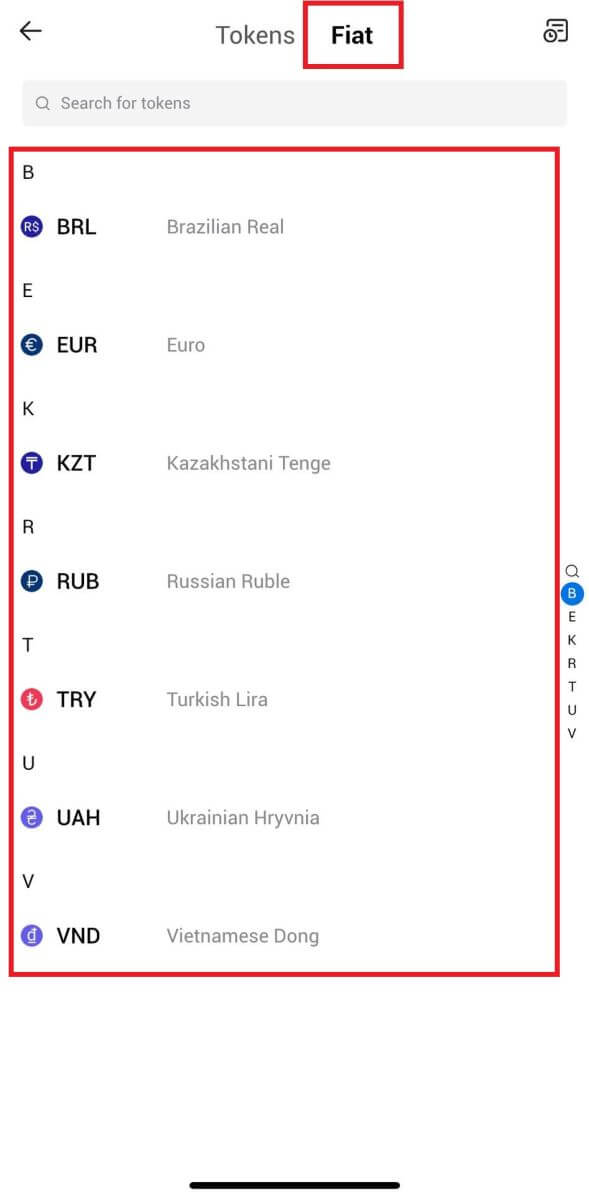
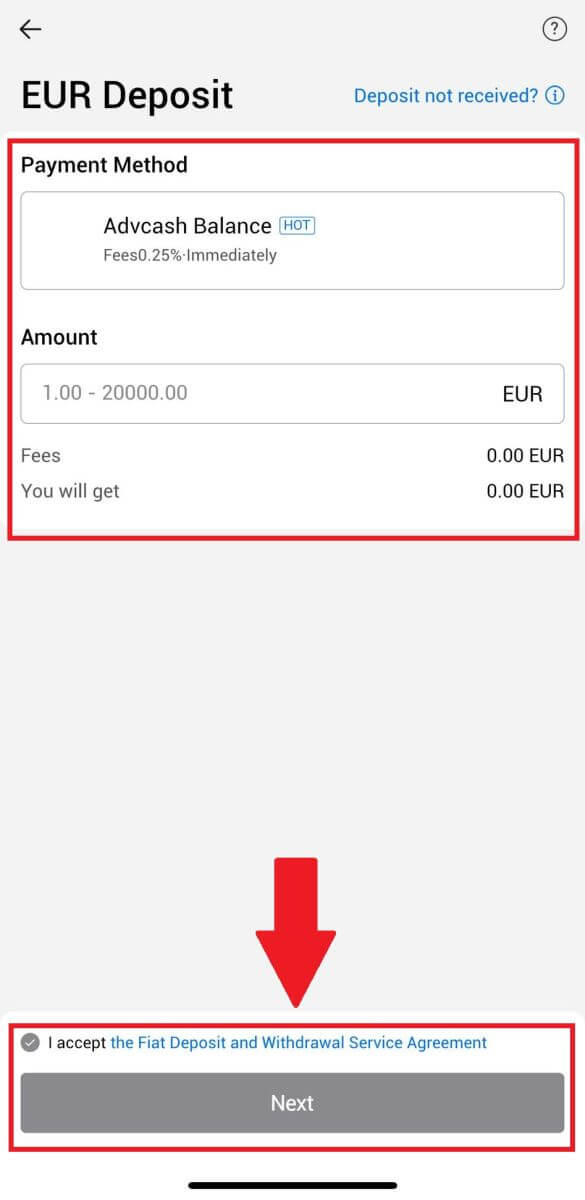
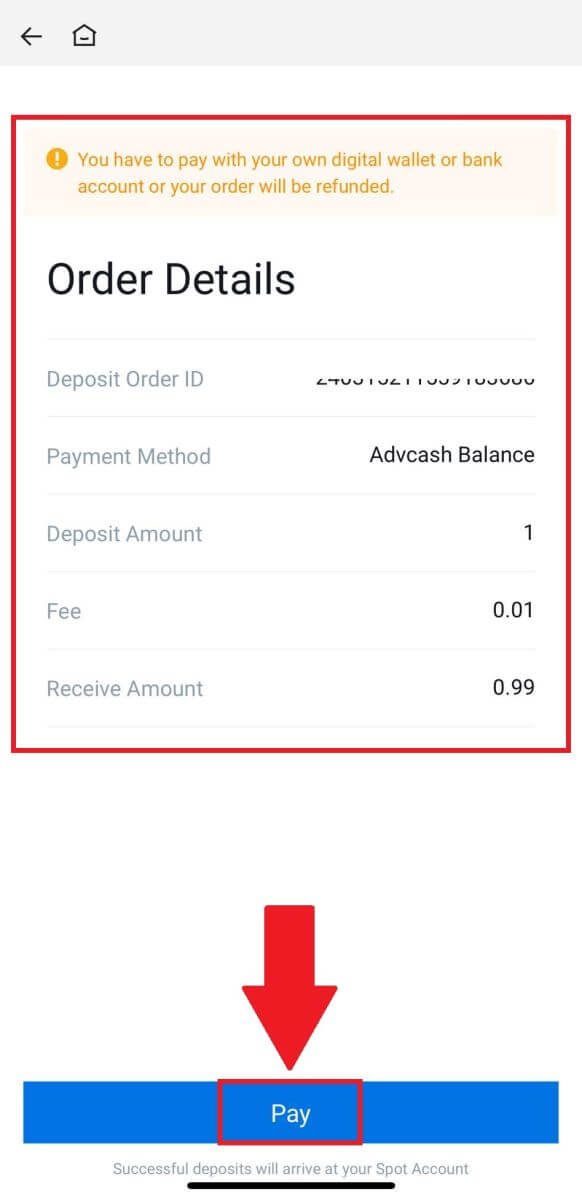
Як гандляваць криптовалютой на HTX
Як гандляваць спот на HTX (вэб-сайт)
Крок 1: Увайдзіце ў свой уліковы запіс HTX , націсніце [Гандаль] і абярыце [Месца]. 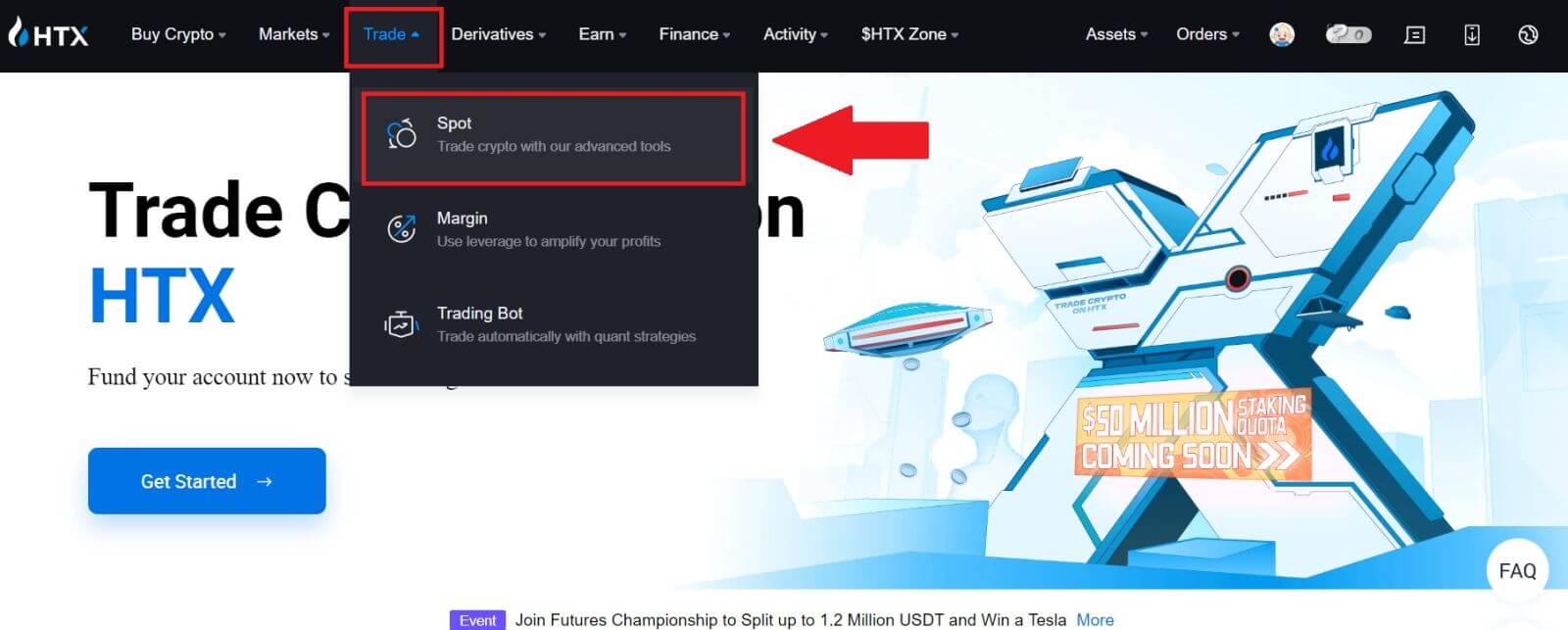 Крок 2: Цяпер вы апынецеся на інтэрфейсе гандлёвай старонкі.
Крок 2: Цяпер вы апынецеся на інтэрфейсе гандлёвай старонкі.
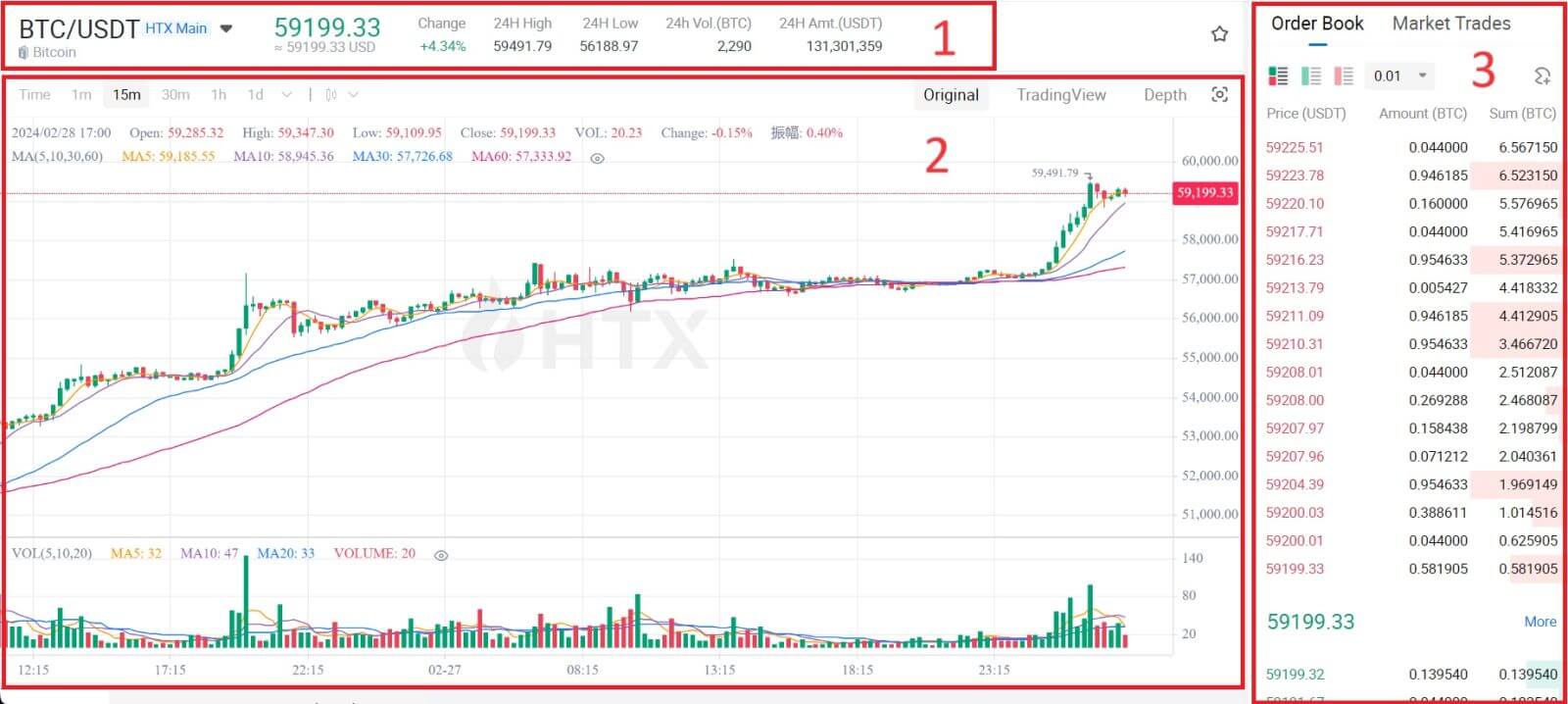
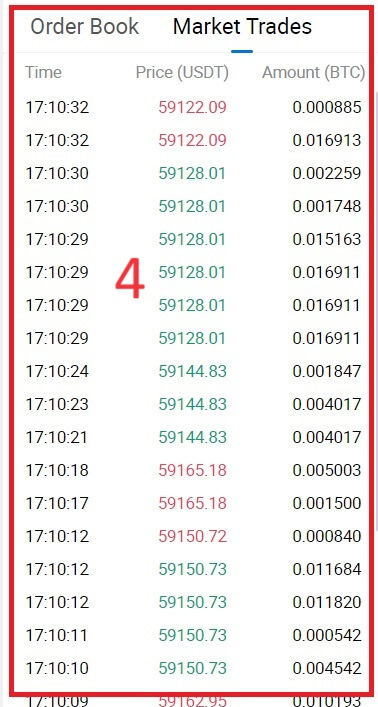
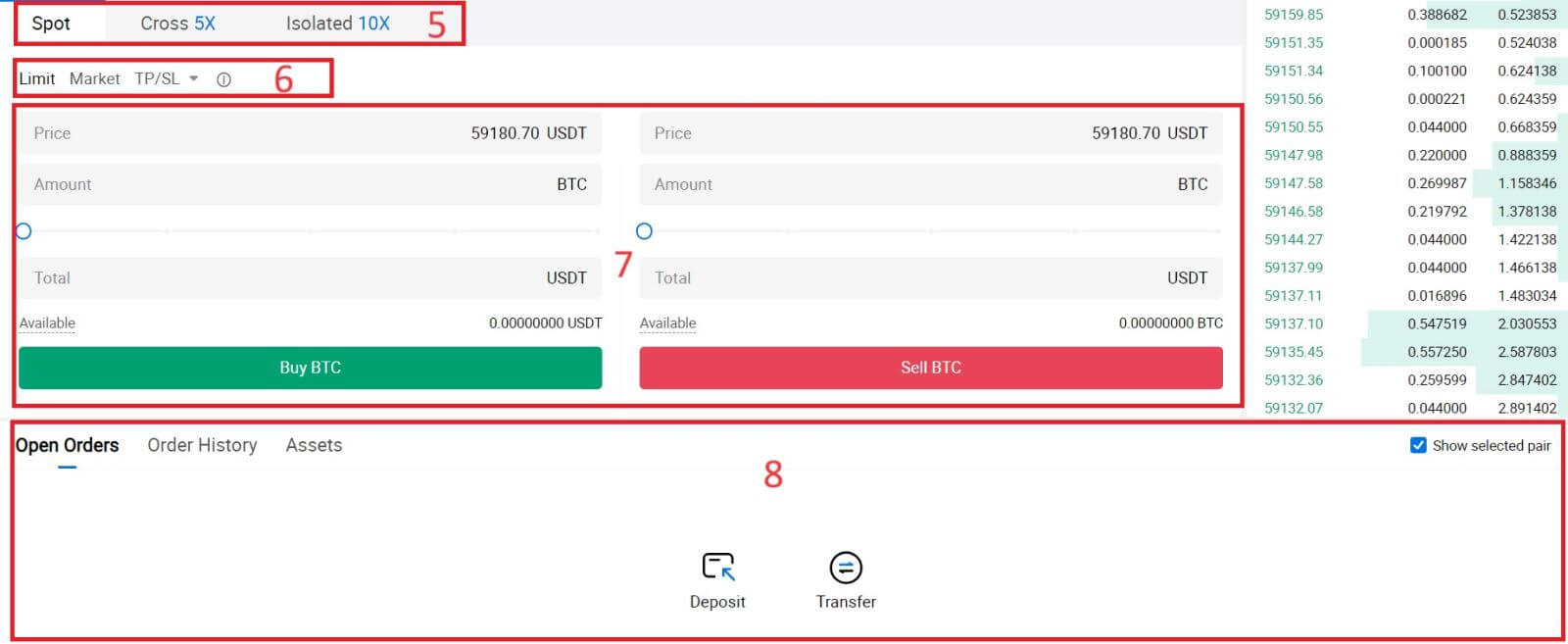
- Рынкавая цана Аб'ём таргоў гандлёвай пары за 24 гадзіны.
- Падсвечнік і тэхнічныя індыкатары.
- Кніга запытаў (заказаў на продаж) / кніга ставак (заказаў на куплю).
- Рынак апошняй завершанай транзакцыі.
- Тып гандлю.
- Тып заказаў.
- Купіць / прадаць криптовалюту.
- Ваш лімітны ордэр / стоп-лімітны ордэр / гісторыя ордэраў.
Напрыклад, мы зробім [Limit Order] гандаль на куплю BTC.
1. Увайдзіце ў свой уліковы запіс HTX , націсніце [Trade] і абярыце [Spot].
 2. Націсніце [USDT] і абярыце гандлёвую пару BTC .
2. Націсніце [USDT] і абярыце гандлёвую пару BTC . 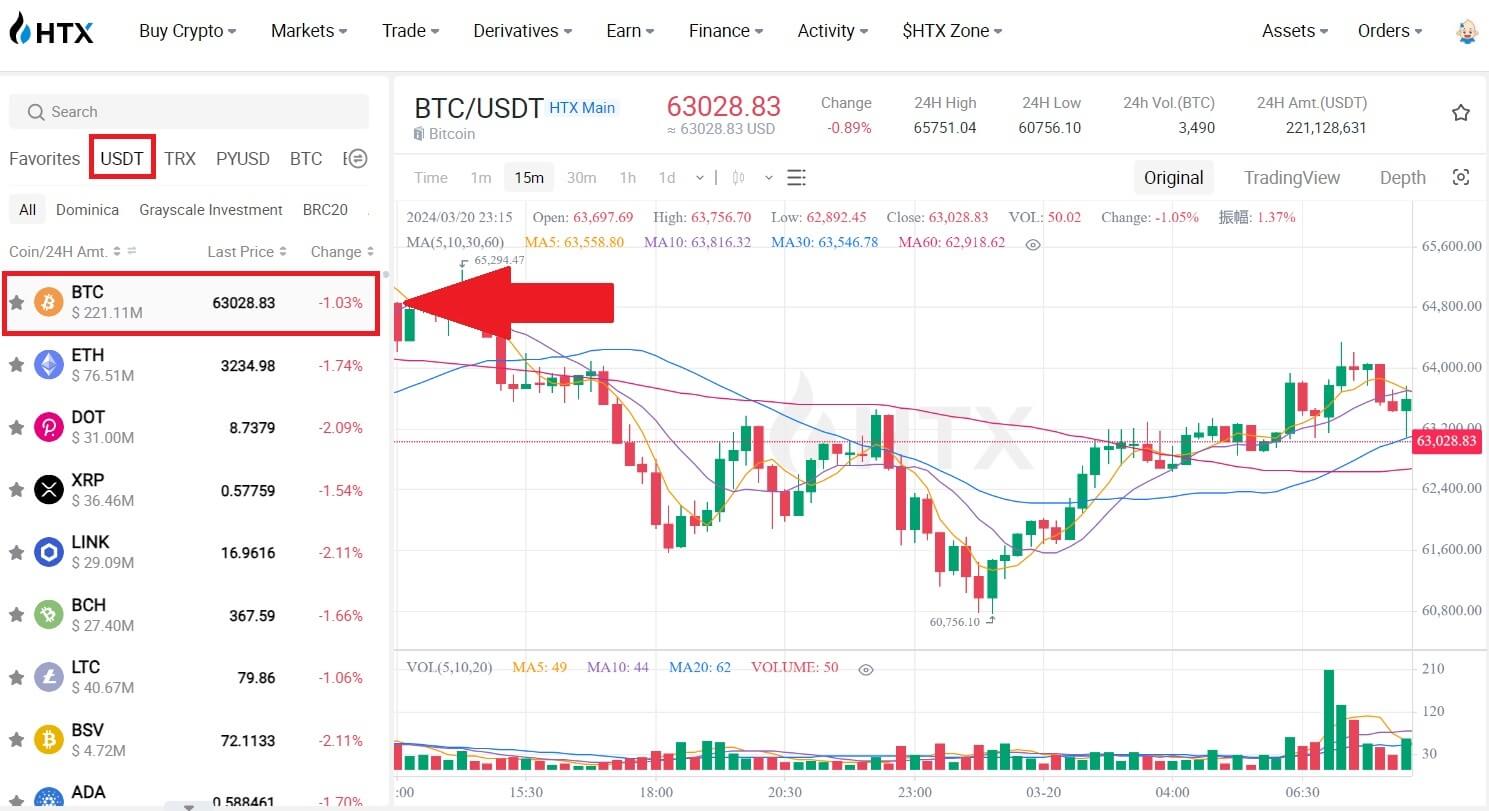 3. Пракруціце ўніз да раздзела «Купля/продаж» . Выберыце тып ордэра (у якасці прыкладу мы будзем выкарыстоўваць лімітны ордэр) у выпадальным меню «Лімітны ордэр».
3. Пракруціце ўніз да раздзела «Купля/продаж» . Выберыце тып ордэра (у якасці прыкладу мы будзем выкарыстоўваць лімітны ордэр) у выпадальным меню «Лімітны ордэр».
- Лімітны ордэр дазваляе размясціць заказ на куплю або продаж крыпта па пэўнай цане;
- Market Order дазваляе купляць або прадаваць крыпта па бягучай рынкавай цане ў рэжыме рэальнага часу;
- Карыстальнікі таксама могуць выкарыстоўваць дадатковыя функцыі, такія як "TP/SL" або " Trigger Order ", каб рабіць заказы. Увядзіце суму BTC, якую вы хочаце купіць, і выдаткі USDT будуць адлюстраваны адпаведна.
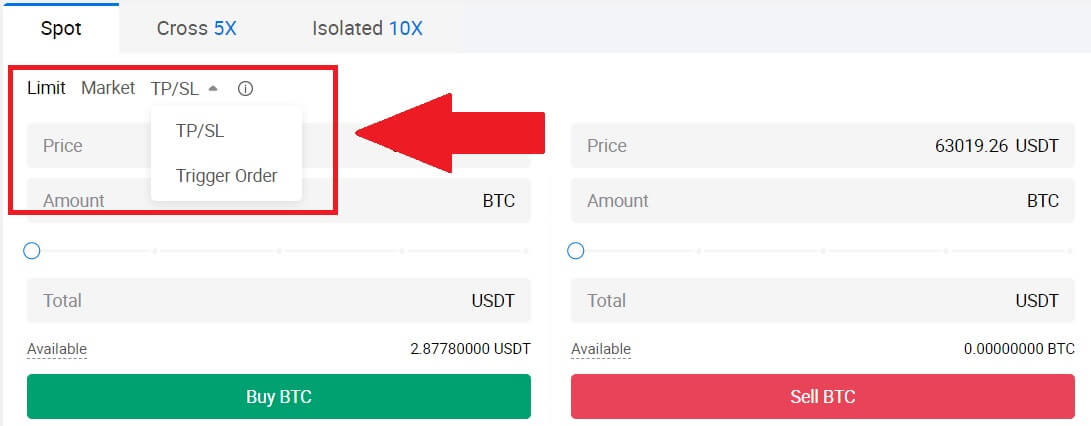
4. Увядзіце цану ў USDT, па якой вы хочаце купіць BTC, і суму BTC, якую вы хочаце купіць.
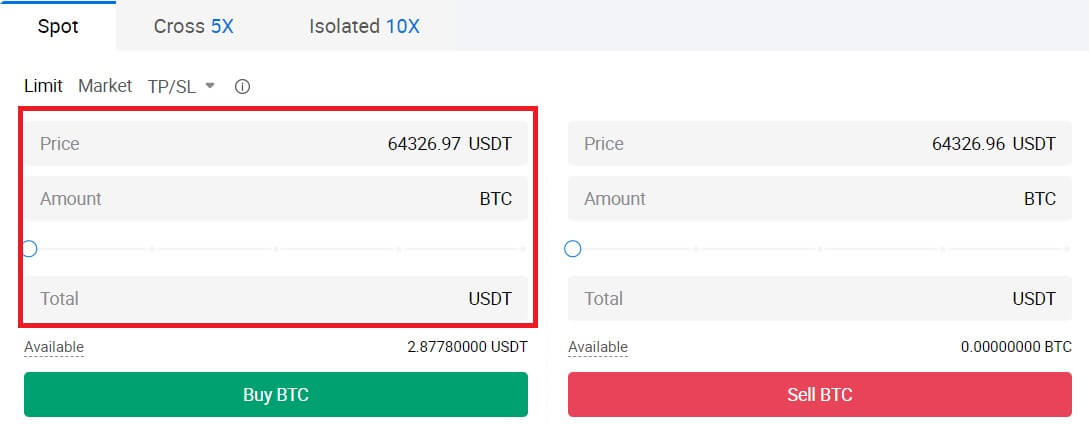 5. Націсніце [Купіць BTC] і дачакайцеся апрацоўкі здзелкі.
5. Націсніце [Купіць BTC] і дачакайцеся апрацоўкі здзелкі. 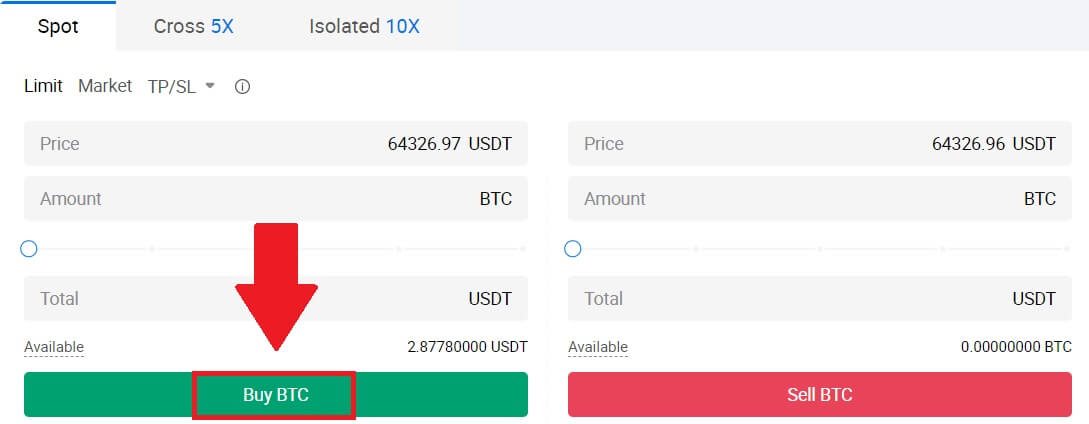 6. Як толькі рынкавы кошт BTC дасягне зададзенай вамі цаны, лімітны ордэр будзе выкананы.
6. Як толькі рынкавы кошт BTC дасягне зададзенай вамі цаны, лімітны ордэр будзе выкананы.
Заўвага:
- Вы можаце прадаць крыпты такім жа чынам, націснуўшы раздзел "Прадаць".
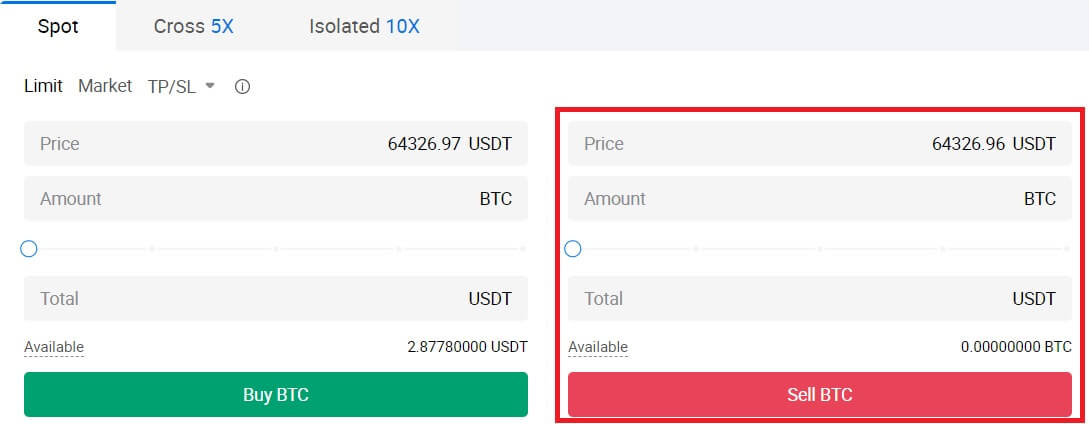
Праверце выкананую транзакцыю, пракруціўшы ўніз і націснуўшы [Гісторыя заказаў].

Як гандляваць спотам на HTX (прыкладанне)
1. Адкрыйце прыкладанне HTX, на першай старонцы націсніце [Гандаль].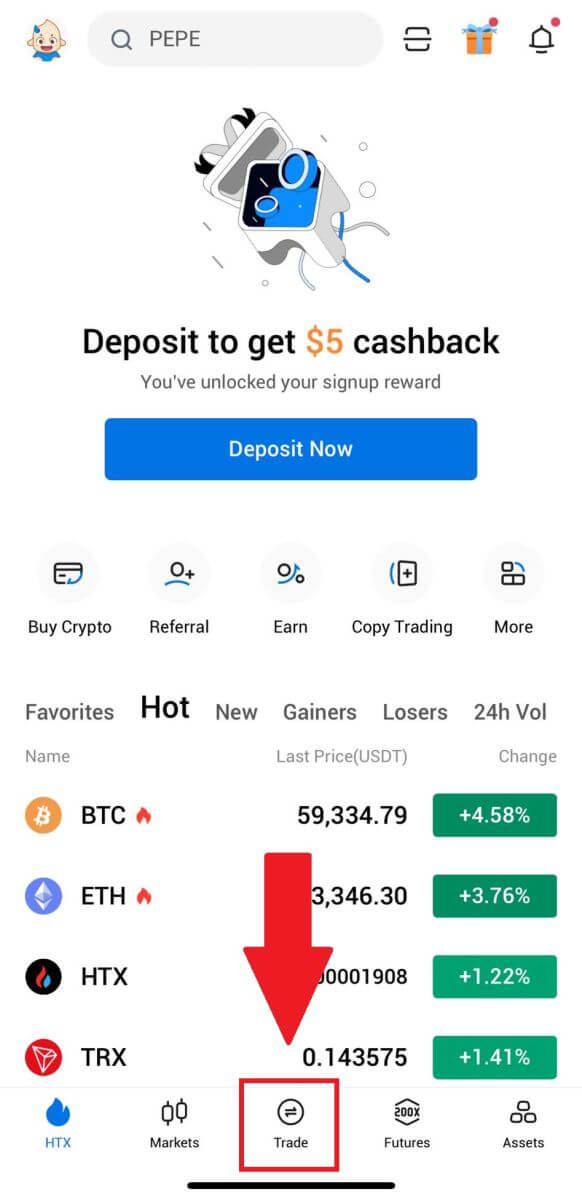
2. Вось інтэрфейс гандлёвай старонкі.
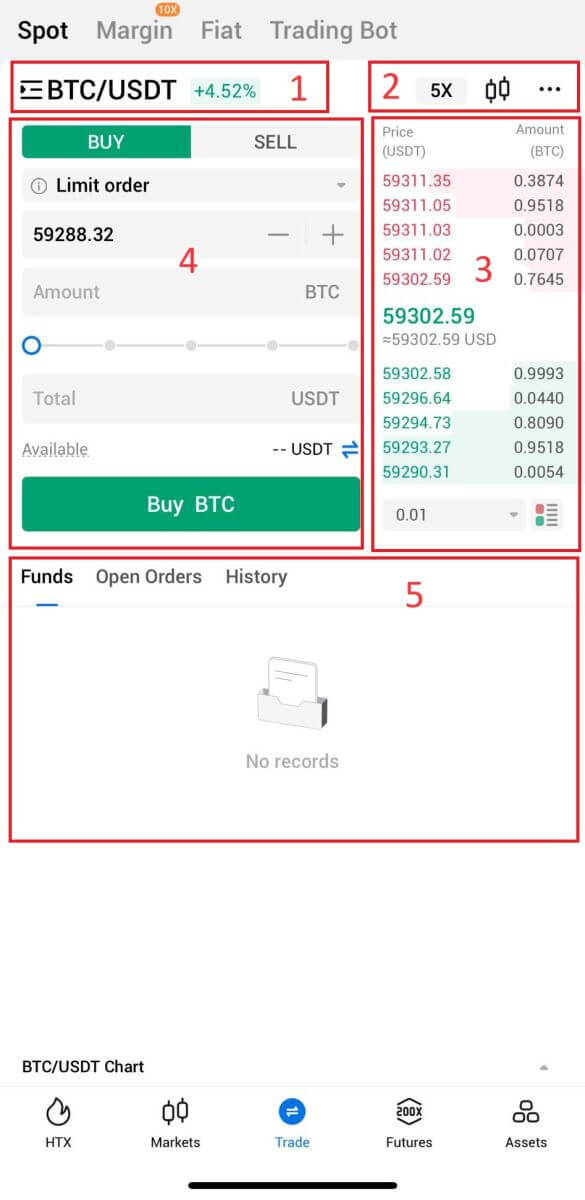
- Рынак і гандлёвыя пары.
- Дыяграма рынкавых падсвечнікаў у рэжыме рэальнага часу, падтрымоўваныя гандлёвыя пары крыптавалюты, раздзел «Купляйце крыпта».
- Кніга заказаў на продаж/куплю.
- Купіць/прадаць криптовалюту.
- Сродкі і інфармацыя аб заказах.
Напрыклад, мы зробім [Limit Order] гандаль на куплю BTC.
1. Адкрыйце прыкладанне HTX; на першай старонцы націсніце [Гандаль].
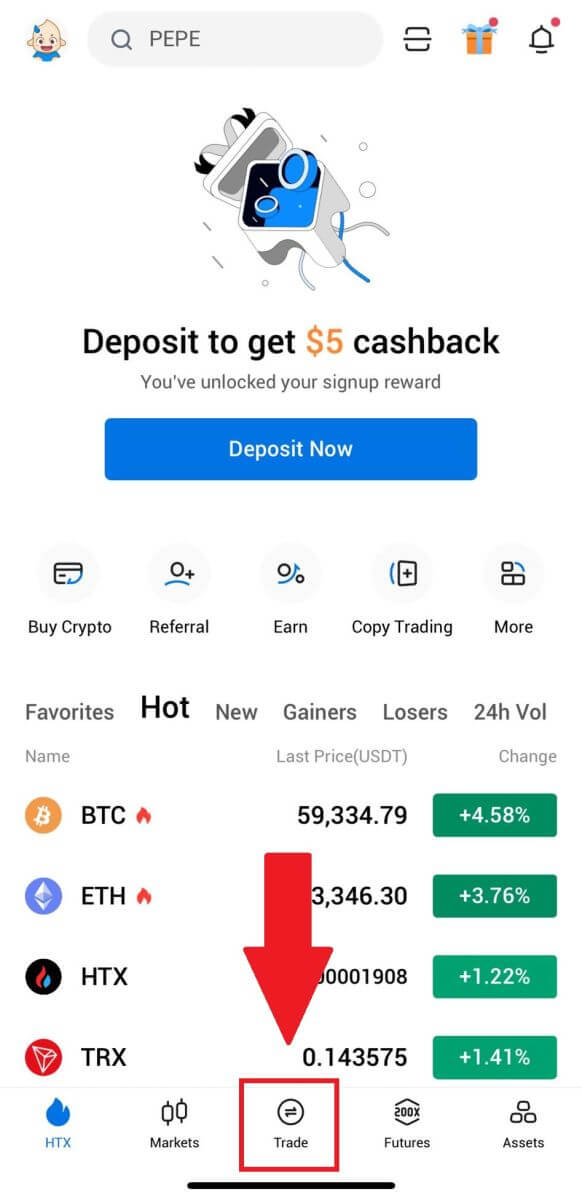
2. Націсніце кнопку меню [лініі] , каб паказаць даступныя гандлёвыя пары.
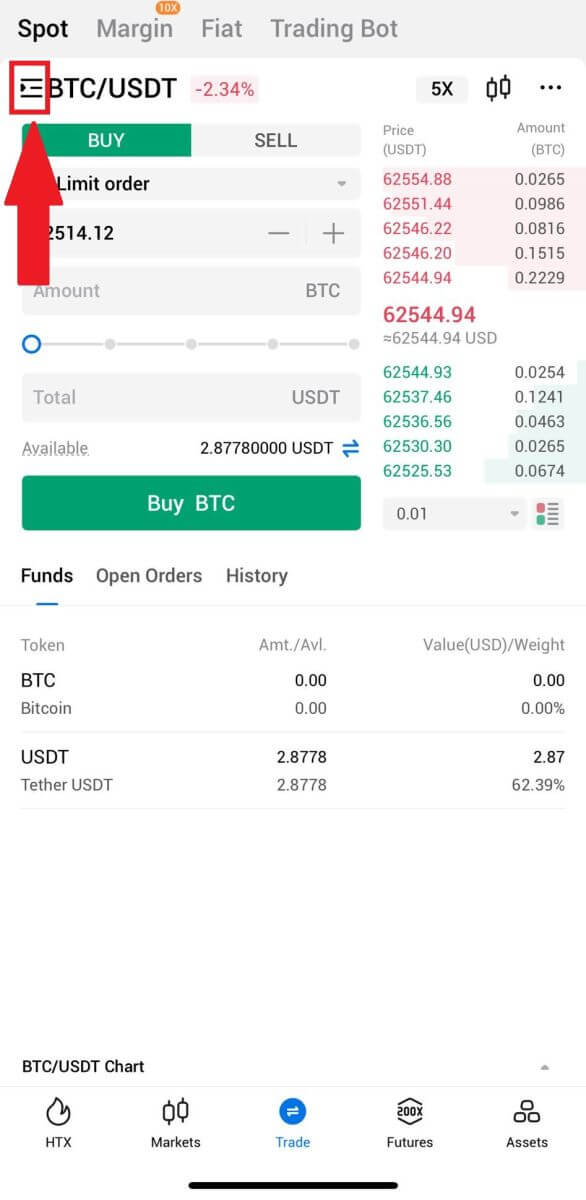
3. Націсніце [USDT] і абярыце гандлёвую пару BTC/USDT .
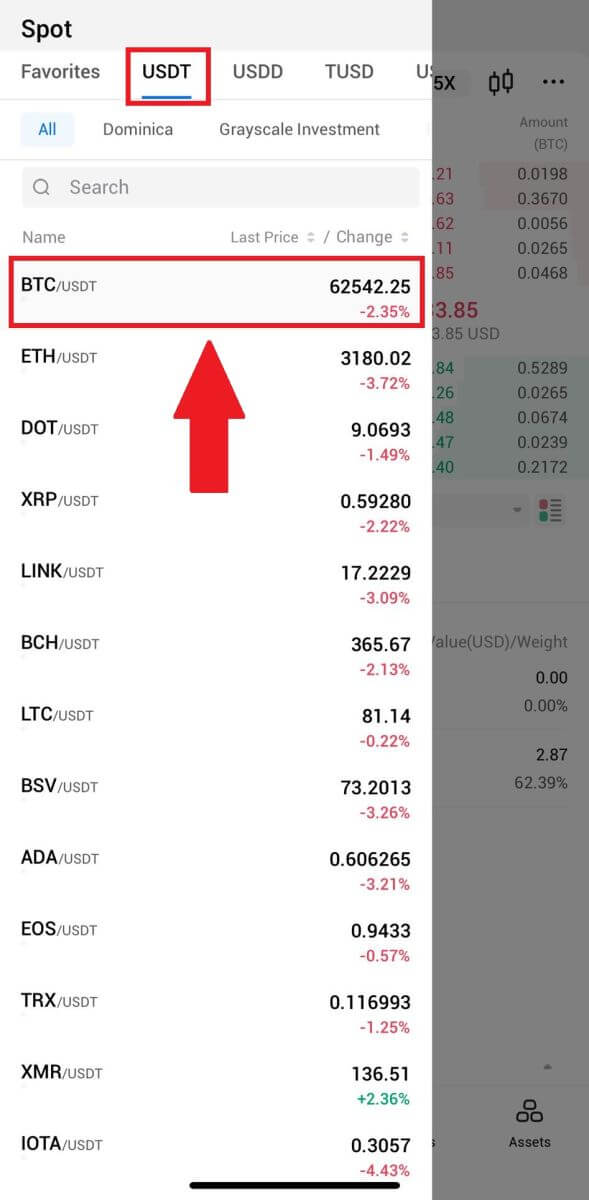
4. Выберыце тып ордэра (у якасці прыкладу мы будзем выкарыстоўваць лімітны ордэр) у выпадальным меню «Лімітны ордэр».
- Лімітны ордэр дазваляе размясціць заказ на куплю або продаж крыпта па пэўнай цане;
- Market Order дазваляе купляць або прадаваць крыпта па бягучай рынкавай цане ў рэжыме рэальнага часу;
- Карыстальнікі таксама могуць выкарыстоўваць пашыраныя функцыі, такія як " Стоп-ліміт" або " Заказ на ўключэнне ", каб рабіць заказы. Увядзіце суму BTC, якую вы хочаце купіць, і выдаткі USDT будуць адлюстраваны адпаведна.
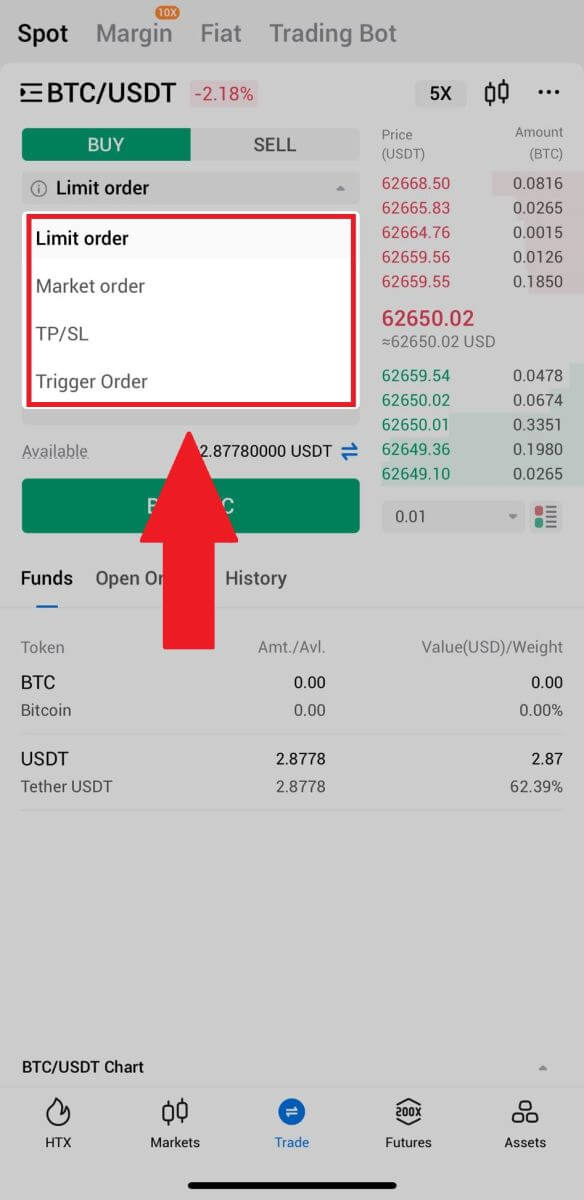
5. Увядзіце цану ў USDT, па якой вы хочаце купіць BTC, і суму BTC, якую вы хочаце купіць.
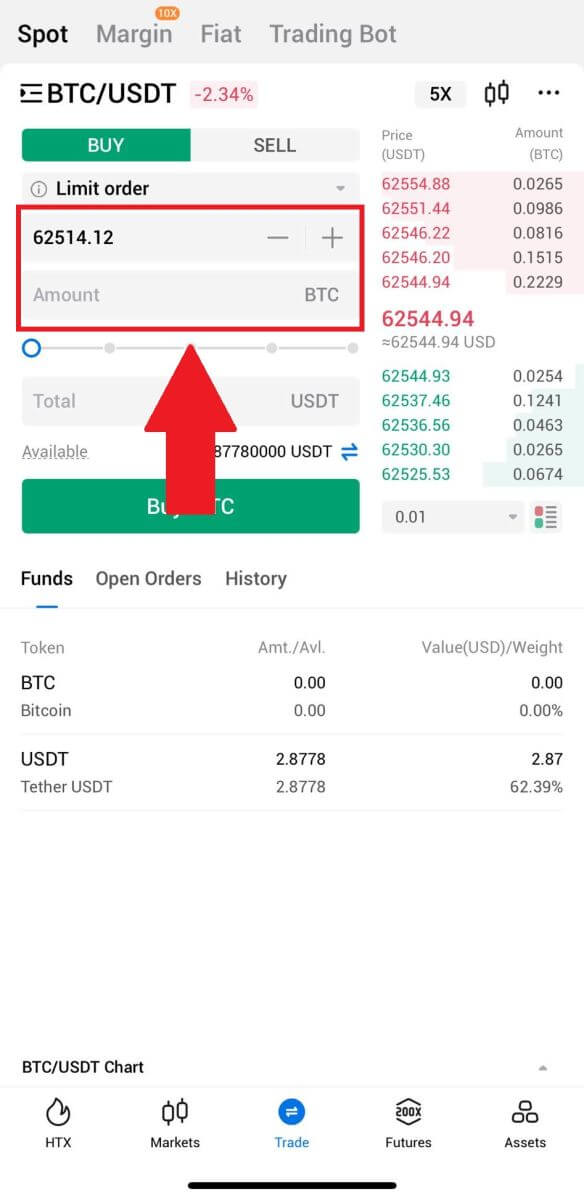
6. Націсніце [Купіць BTC] і дачакайцеся апрацоўкі здзелкі.
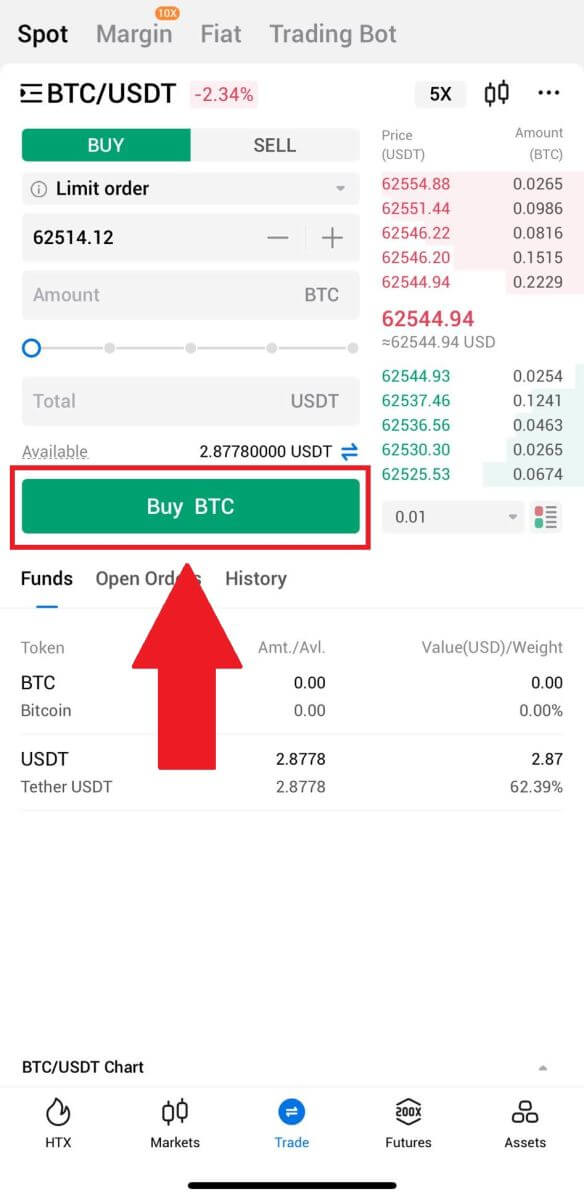
7. Як толькі рынкавы кошт BTC дасягне ўсталяванай вамі цаны, лімітны ордэр будзе выкананы.
Заўвага:
- Вы можаце прадаваць крыпты такім жа чынам, націснуўшы «ПРАДАЦЬ» на старонцы «Кампанія».
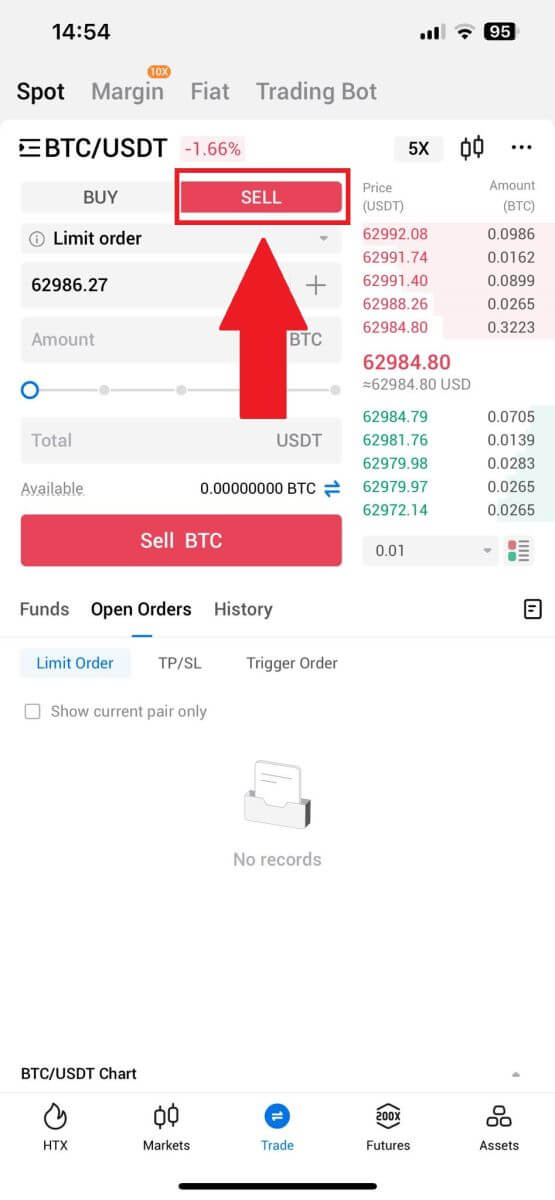
Праверце выкананую транзакцыю, пстрыкнуўшы наступны значок на старонцы [Spot] і выбраўшы [Completed].
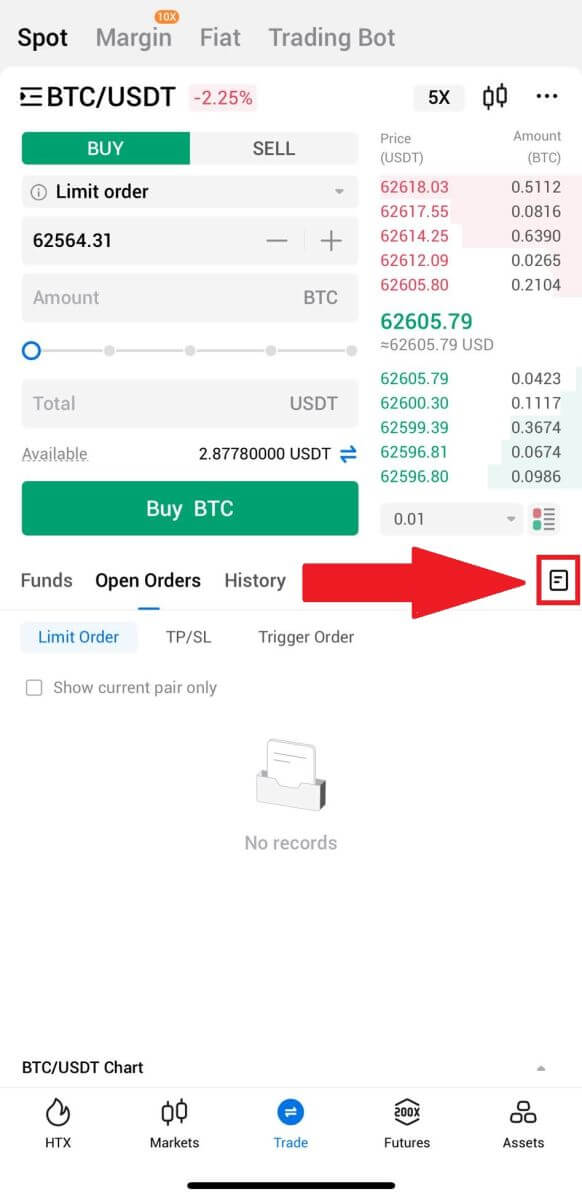
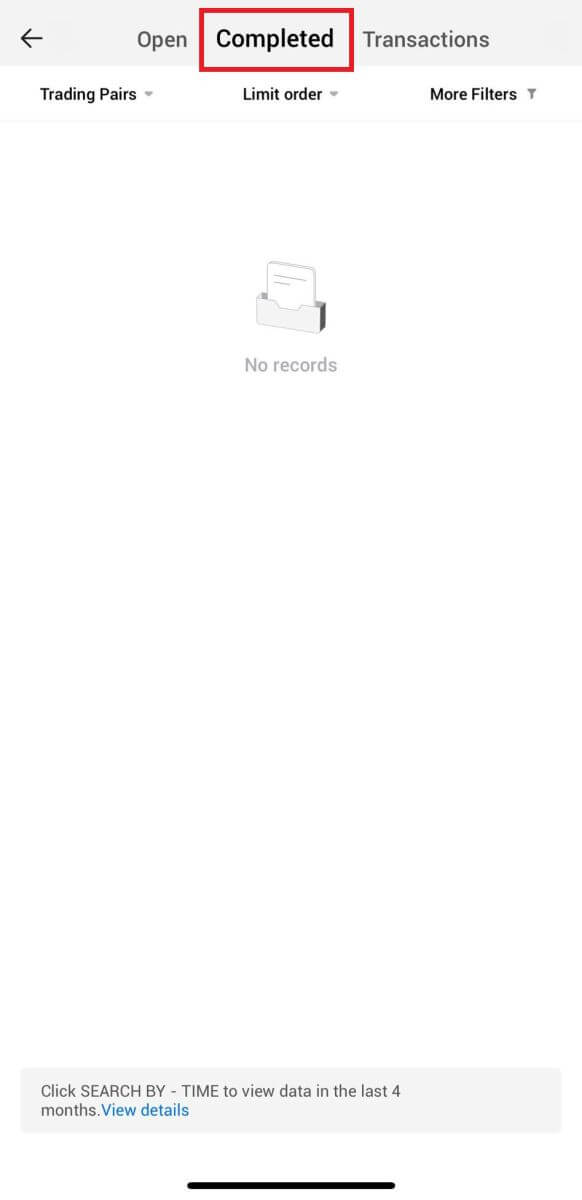
_
Як зняць/прадаць крыпта на HTX
Як прадаваць криптовалюту праз баланс кашалька на HTX
Прадавайце Crypto праз Wallet Balance на HTX (вэб-сайт)
1. Увайдзіце ў свой HTX , націсніце [Купіць крыпта] і абярыце [Хуткі гандаль].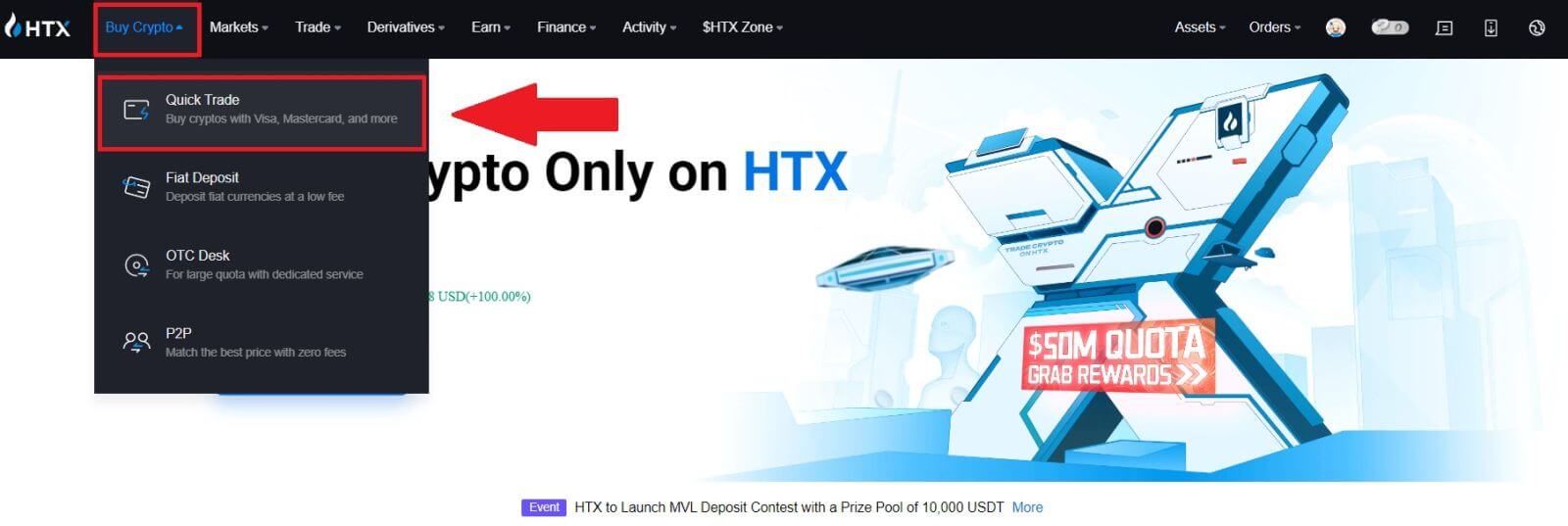 2. Націсніце тут, каб пераключыцца з "Купіць" на "Прадаць".
2. Націсніце тут, каб пераключыцца з "Купіць" на "Прадаць".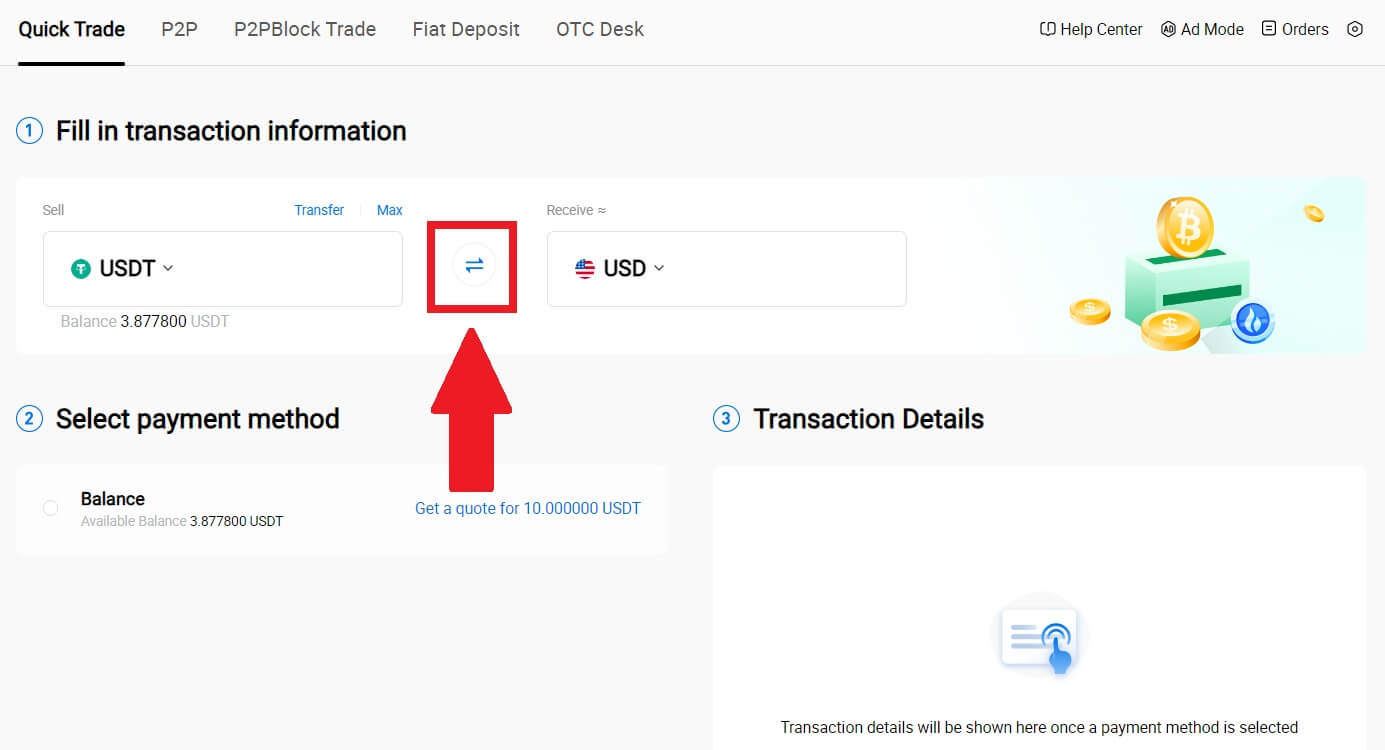
3. Выберыце токен, які вы хочаце прадаць, і фіатную валюту, якую хочаце атрымаць. Увядзіце патрэбную суму або колькасць пакупкі.
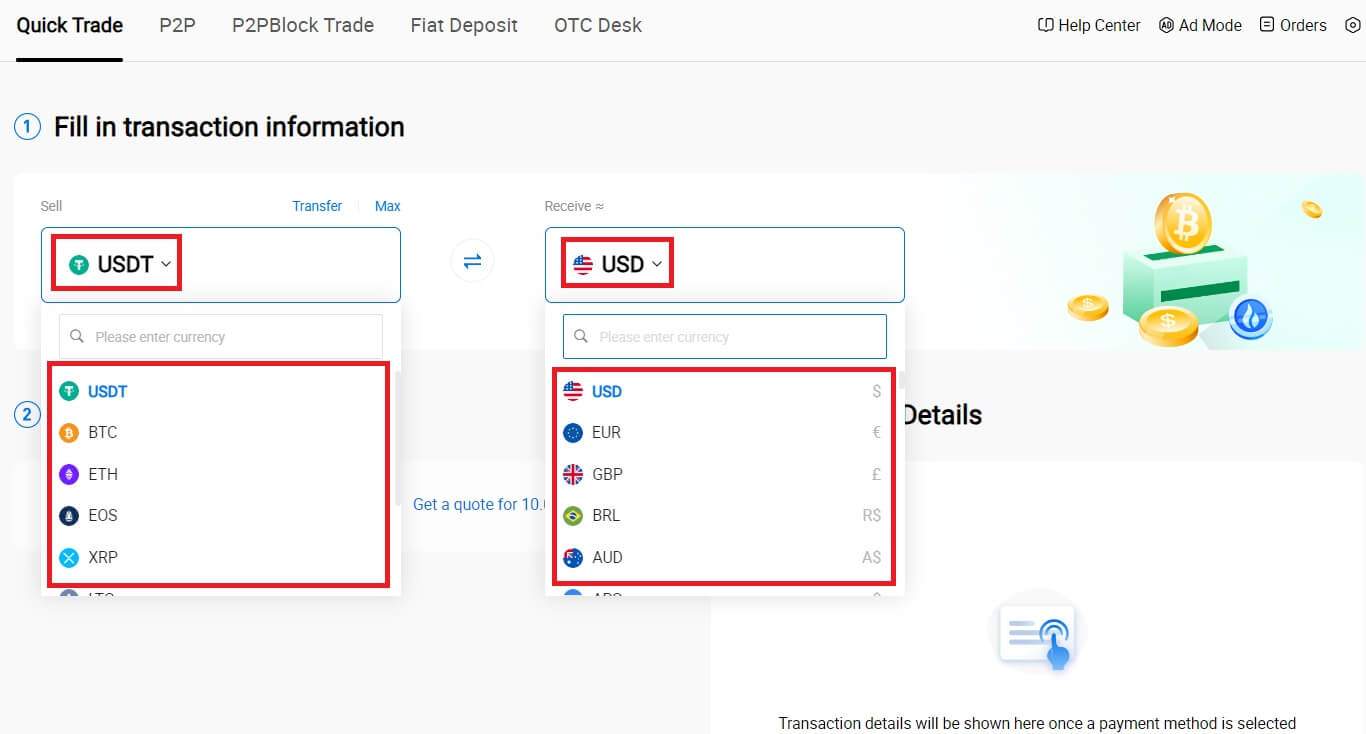
4. Выберыце [Баланс кашалька] у якасці спосабу аплаты.
Пасля гэтага яшчэ раз праверце інфармацыю аб транзакцыі. Калі ўсё правільна, націсніце [Прадаць...] .
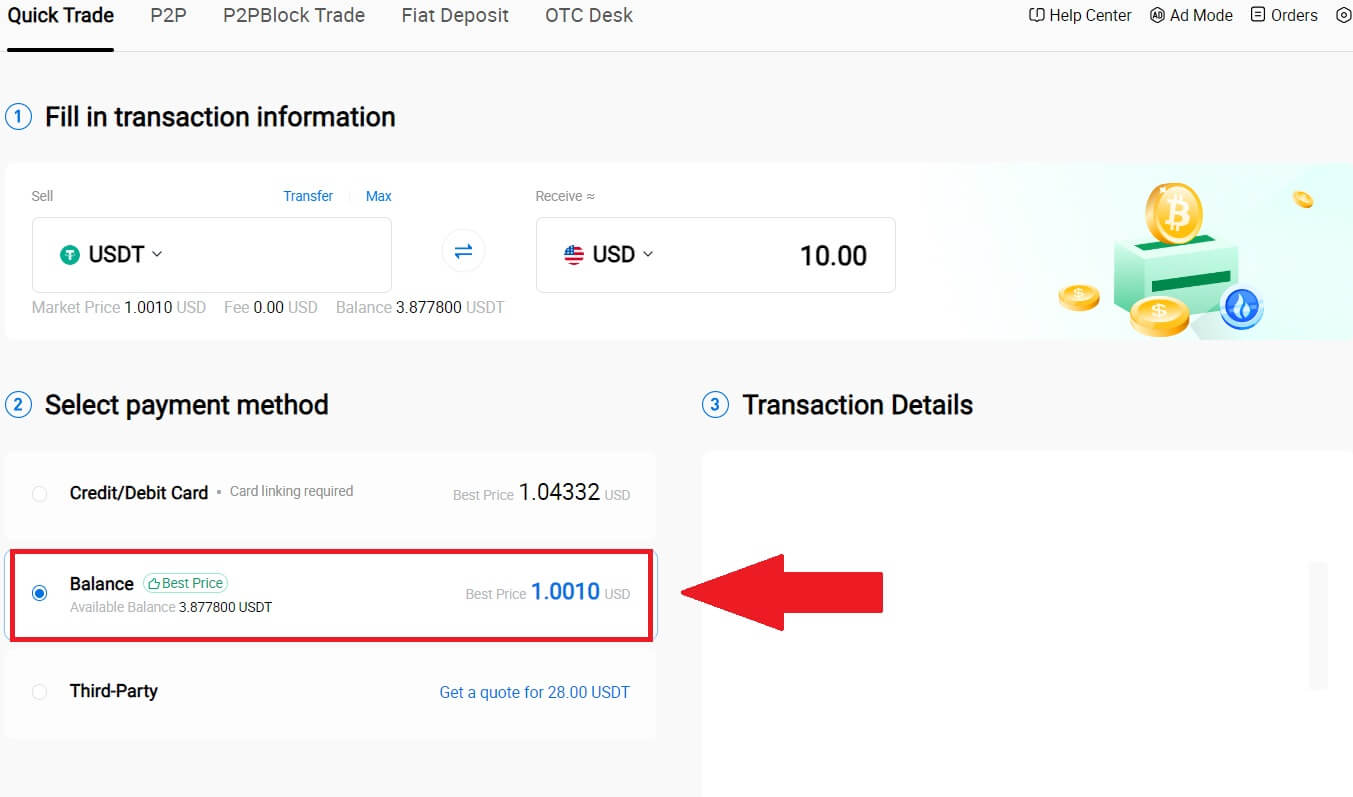
5. Проста пачакайце некаторы час, каб завяршыць транзакцыю. Пасля гэтага вы паспяхова прадаеце крыпту праз HTX.
Прадавайце Crypto праз Wallet Balance на HTX (прыкладанне)
1. Увайдзіце ў сваю праграму HTX , націсніце [Купіць Crypto].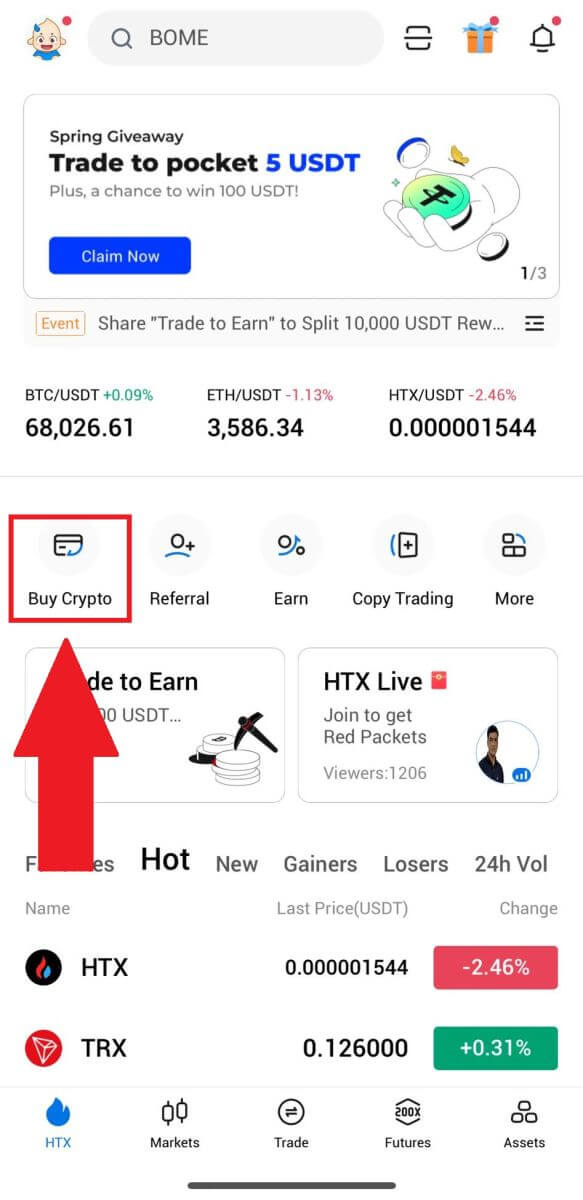
2. Абярыце [Хуткі гандаль] і пераключыцеся з Куплі на Продаж.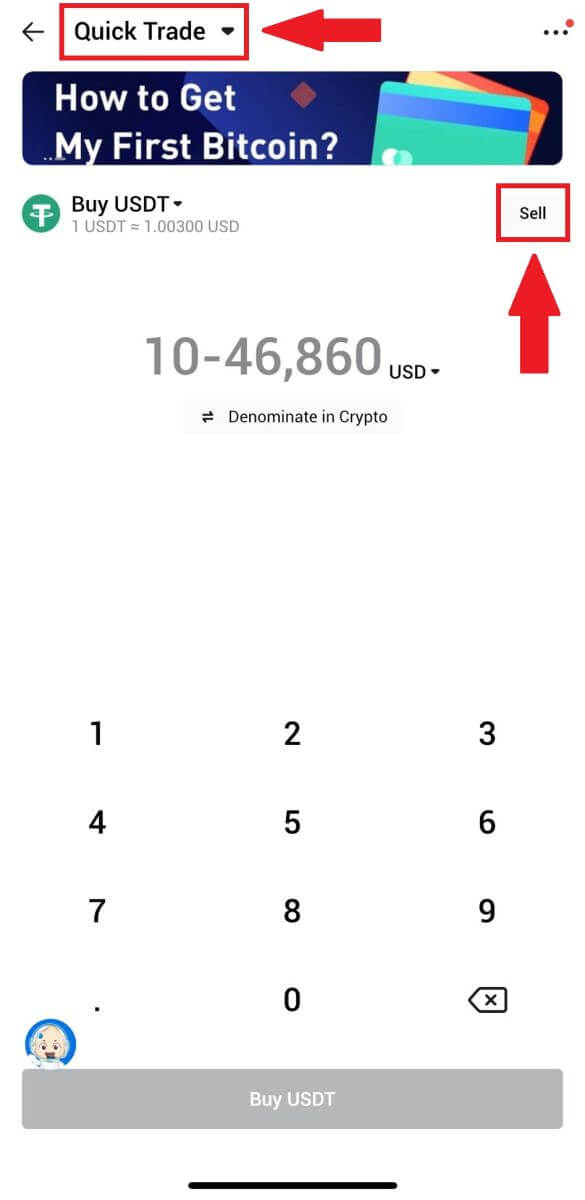
3. Выберыце токен, які вы хочаце прадаць, выберыце фіатную валюту, якую хочаце атрымаць, і ўвядзіце суму. Тут мы ўзялі USDT у якасці прыкладу.
Затым націсніце [Прадаць USDT].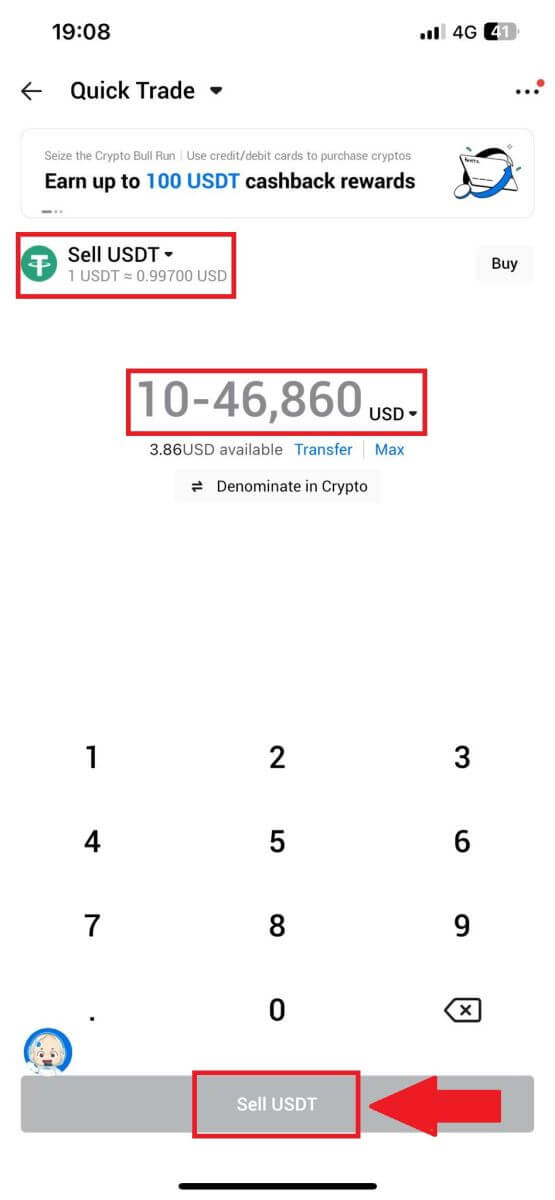
4. Выберыце [Баланс кашалька] у якасці спосабу аплаты. 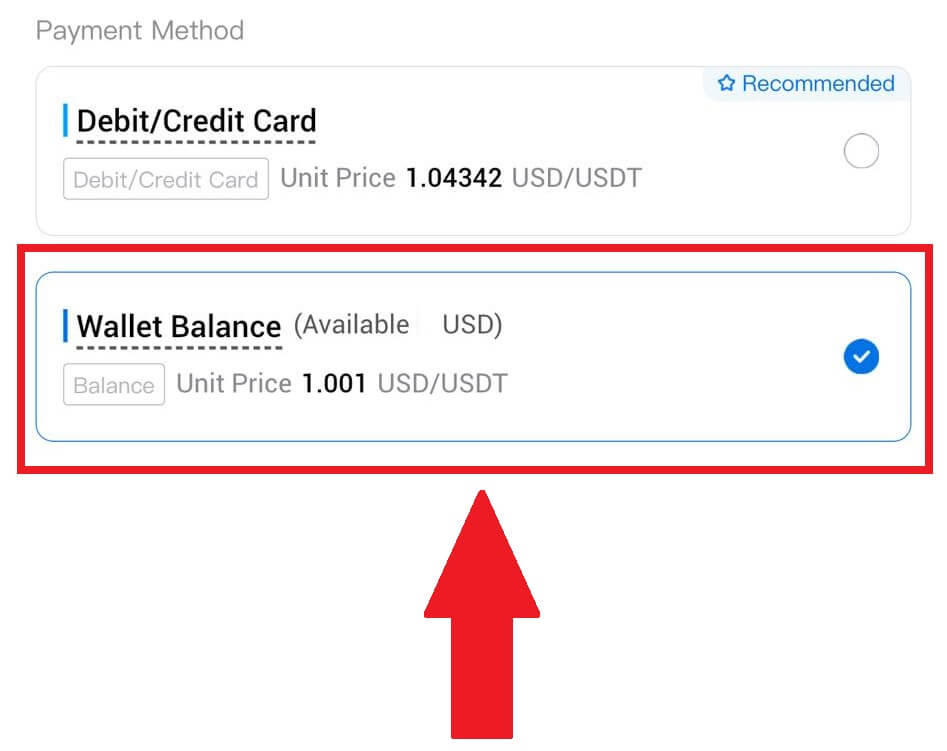
5. Проста пачакайце некаторы час, каб завяршыць транзакцыю. Пасля гэтага вы паспяхова прадалі крыпту праз HTX.
Як прадаваць криптовалюту праз P2P на HTX
Прадавайце Crypto праз P2P на HTX (вэб-сайт)
1. Увайдзіце ў свой HTX , націсніце [Купіць Crypto] і абярыце [P2P].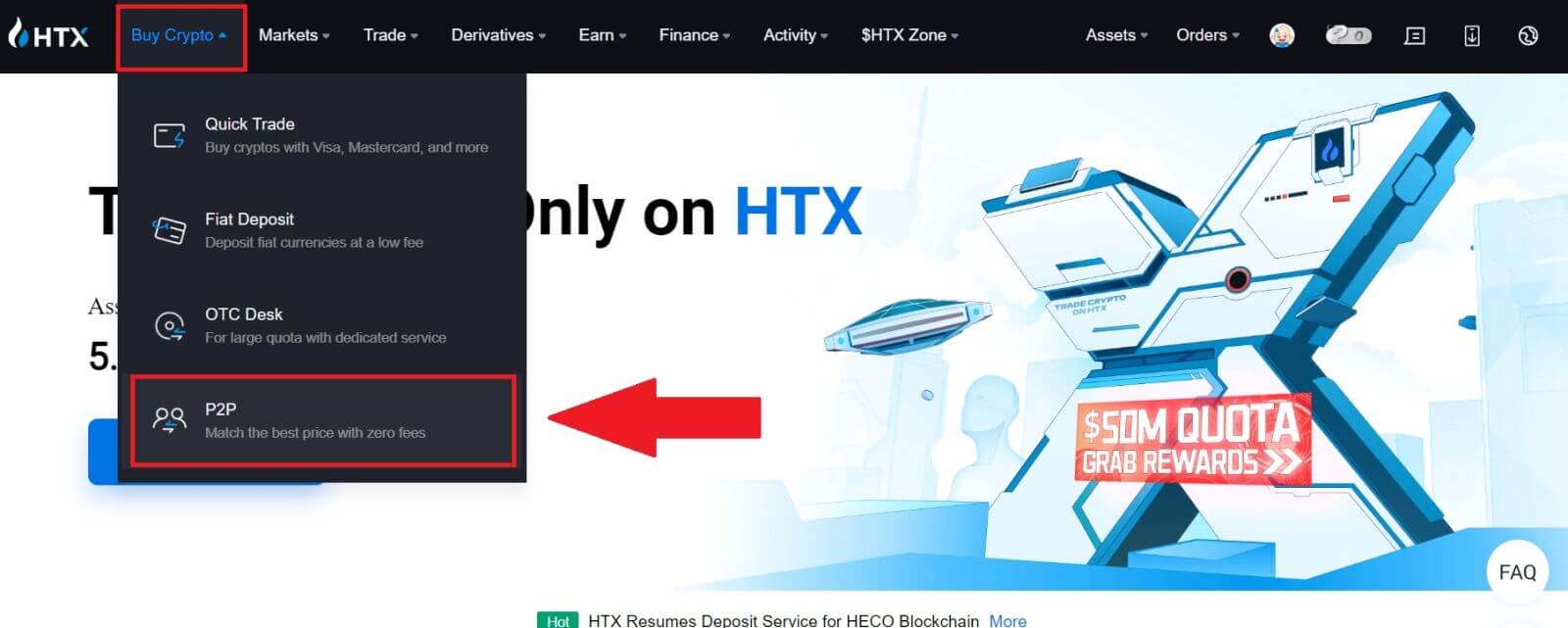
2. На старонцы транзакцый выберыце фіатную валюту і крыпту, якую хочаце прадаць, абярыце прадаўца, з якім хочаце гандляваць, і націсніце [Прадаць]. 3. У графе 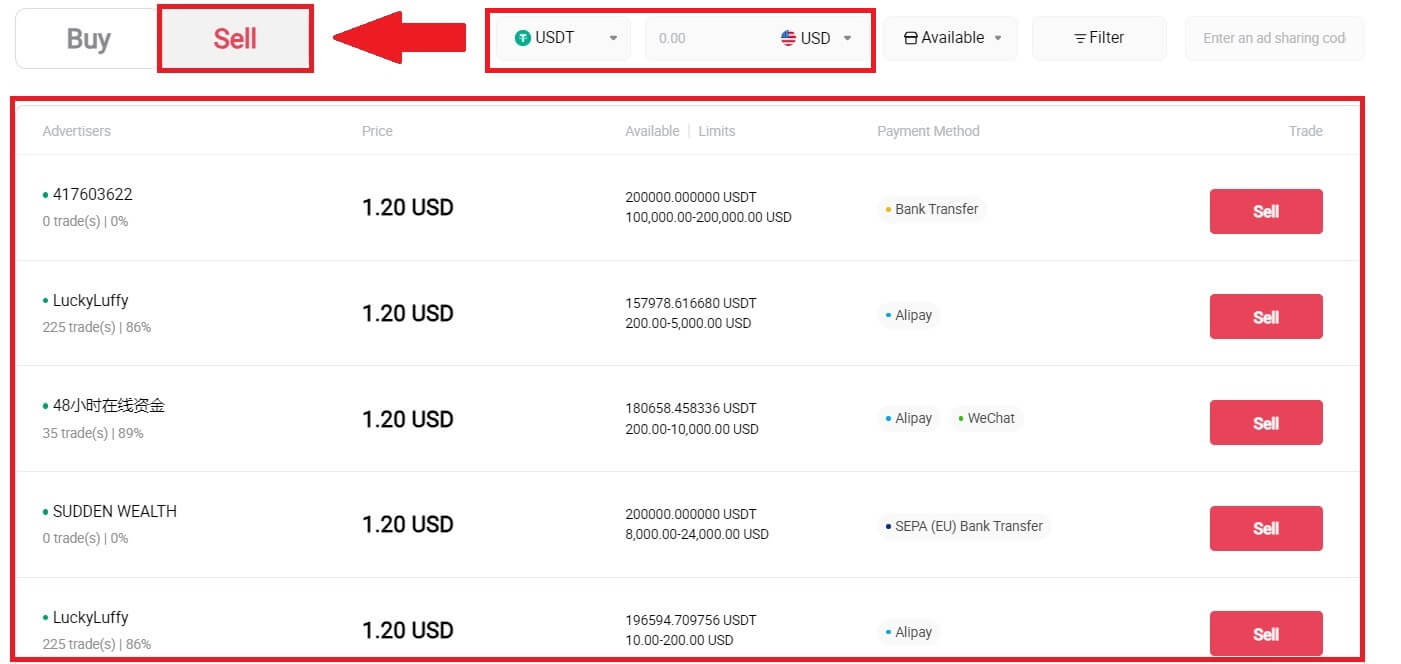 [Я хачу прадаць]
[Я хачу прадаць]
укажыце суму фіатнай валюты, якую вы хочаце прадаць . Акрамя таго, у вас ёсць магчымасць увесці колькасць USDT, якую вы хочаце атрымаць, у слупок [Я атрымаю] . Адпаведная сума плацяжу ў фіатнай валюце будзе разлічана аўтаматычна або, наадварот, на аснове вашага ўводу.
Націсніце [Прадаць], пасля чаго вы будзеце перанакіраваны на старонку замовы. 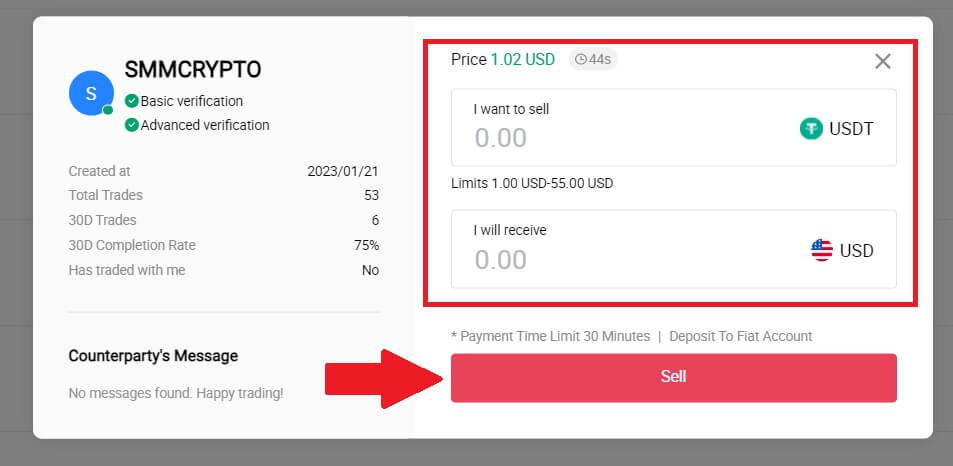
4. Увядзіце код аўтэнтыфікатара Google для вашага аўтэнтыфікатара бяспекі і націсніце [Пацвердзіць].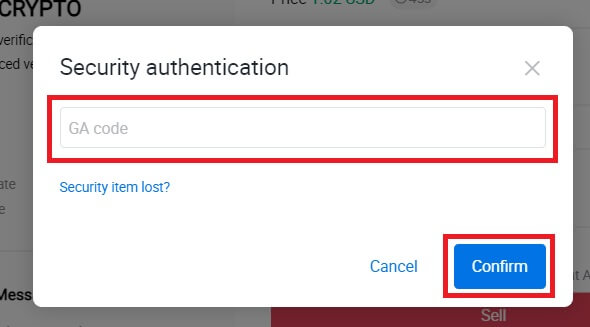
5. Пакупнік пакіне паведамленне ў акне чата справа. Вы можаце звязацца з пакупніком, калі ў вас ёсць якія-небудзь пытанні. Дачакайцеся, пакуль пакупнік перавядзе грошы на ваш рахунак.
Пасля таго, як пакупнік перавядзе грошы, націсніце [Пацвердзіць і вызваліць] крыпту. 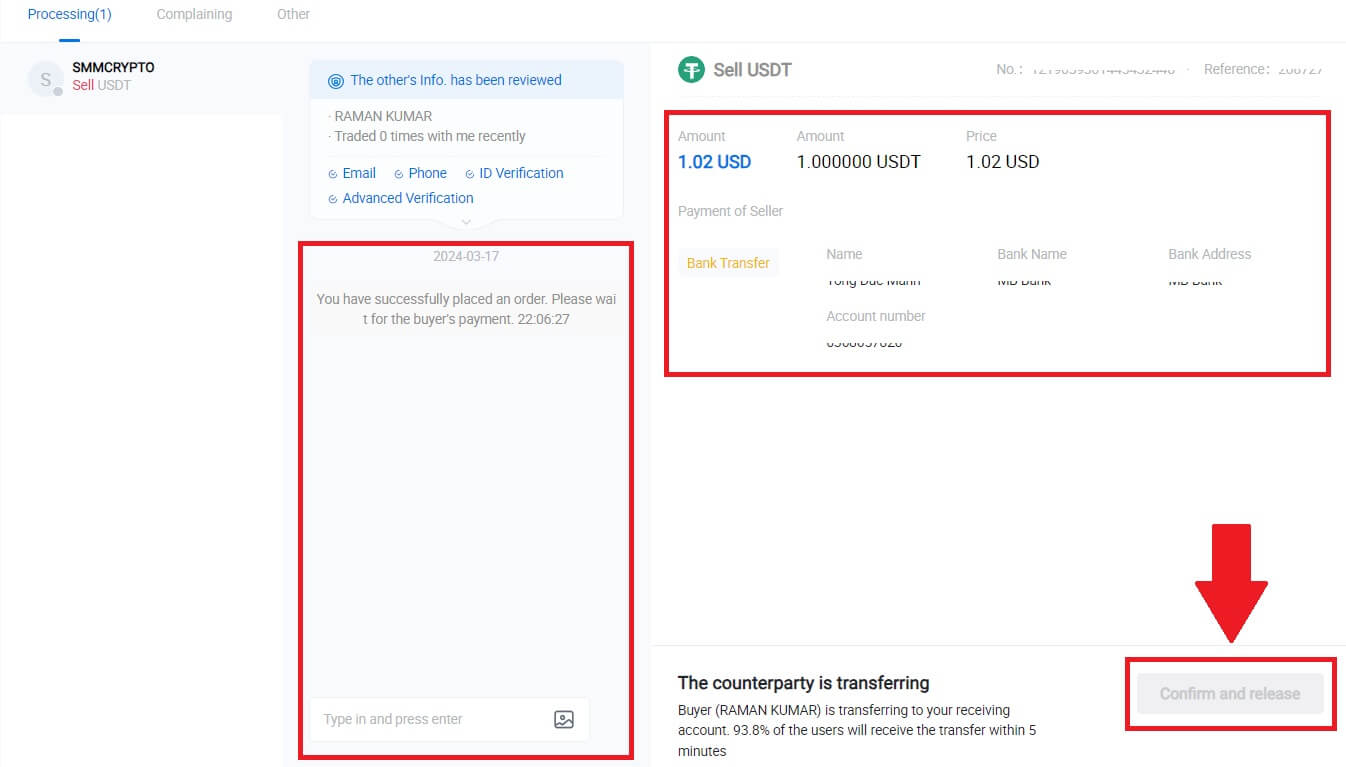
6. Заказ завершаны, і вы можаце праверыць свой актыў, націснуўшы «Націсніце, каб праглядзець баланс». Ваша крыпта будзе вылічаная, таму што вы прадалі яе пакупніку.
Прадавайце Crypto праз P2P на HTX (прыкладанне)
1. Увайдзіце ў сваю праграму HTX , націсніце [Купіць Crypto].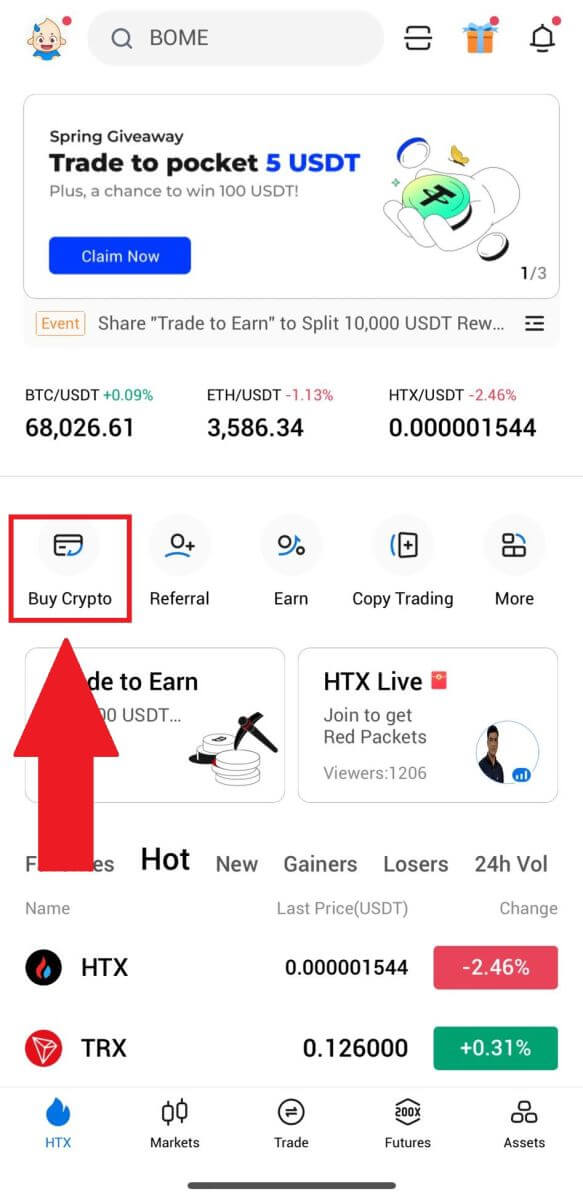
2. Выберыце [P2P] , каб перайсці на старонку транзакцый, выберыце [Прадаць] , абярыце гандляра, з якім хочаце гандляваць, і націсніце [Прадаць] . Тут мы выкарыстоўваем USDT у якасці прыкладу.
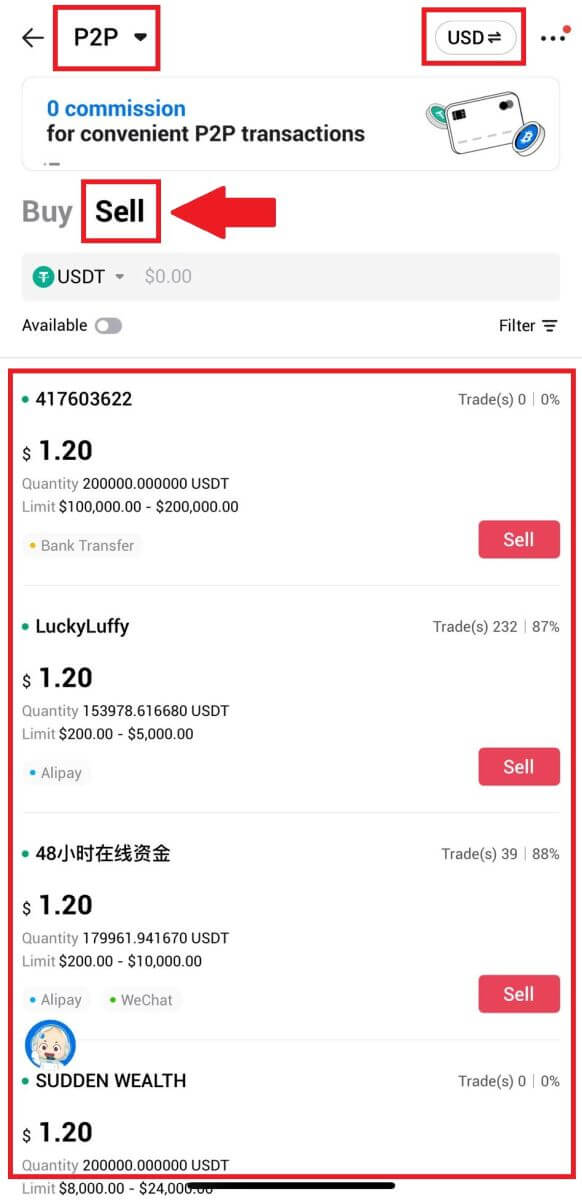
3. Увядзіце суму фіатнай валюты, якую вы хочаце прадаць. Адпаведная сума плацяжу ў фіатнай валюце будзе разлічана аўтаматычна або, наадварот, на аснове вашага ўводу.
Націсніце [Прадаць USDT], пасля чаго вы будзеце перанакіраваны на старонку замовы.
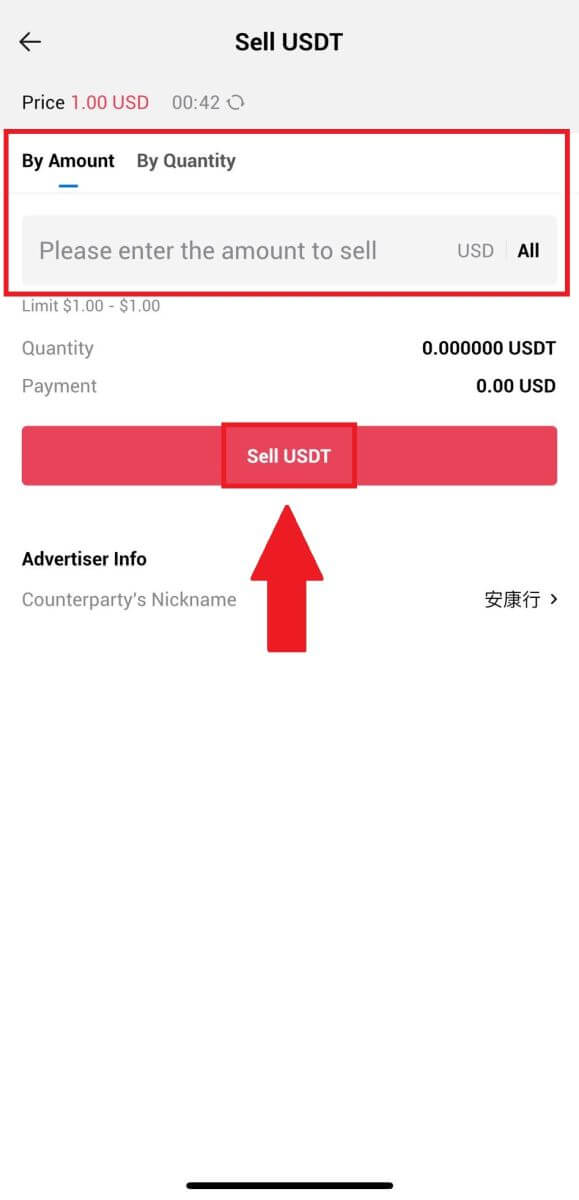
4. Увядзіце свой код Google Authenticator , затым націсніце [Пацвердзіць].
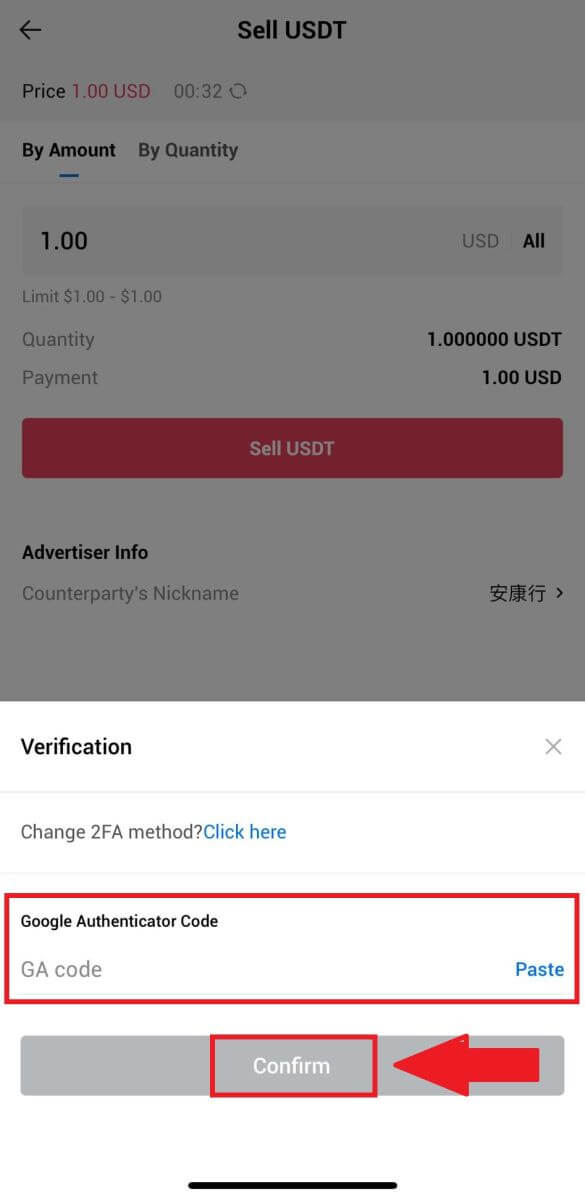
5. Пасля дасягнення старонкі замовы вам даецца 10-хвіліннае акно для чакання, пакуль яны перавядуць сродкі на ваш банкаўскі рахунак. Вы можаце праглядзець дэталі замовы і пацвердзіць, што пакупка адпавядае патрабаванням вашай транзакцыі.
- Скарыстайцеся перавагамі акна жывога чата для зносін у рэжыме рэальнага часу з прадаўцамі P2P, забяспечваючы бясшвоўнае ўзаемадзеянне.
- Калі гандляр завершыць перавод сродкаў, пастаўце галачку ў полі [Я атрымаў плацёж] , каб перадаць крыпта пакупніку.
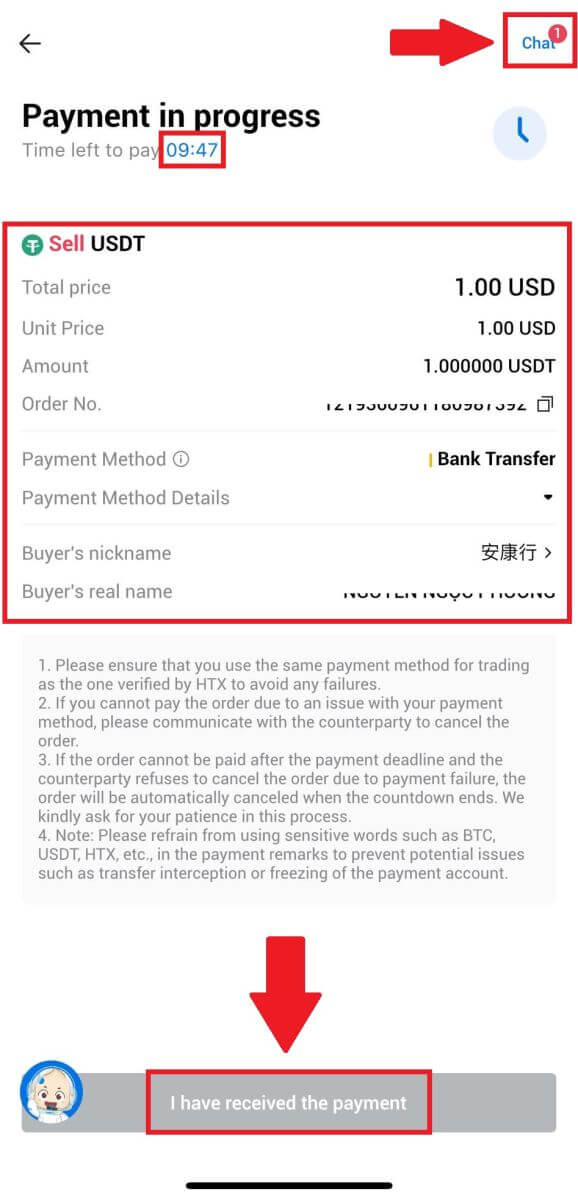
6. Пасля завяршэння замовы вы можаце выбраць [Назад дадому] або праверыць дэталі гэтага заказа. Крыпта з вашага ўліковага запісу Fiat будзе вылічана, таму што вы ўжо прадалі яго.
Як вывесці Crypto на HTX
Вывад Crypto праз Blockchain Address на HTX (вэб-сайт)
1. Увайдзіце ў свой HTX , націсніце [Asset] і абярыце [Withdraw].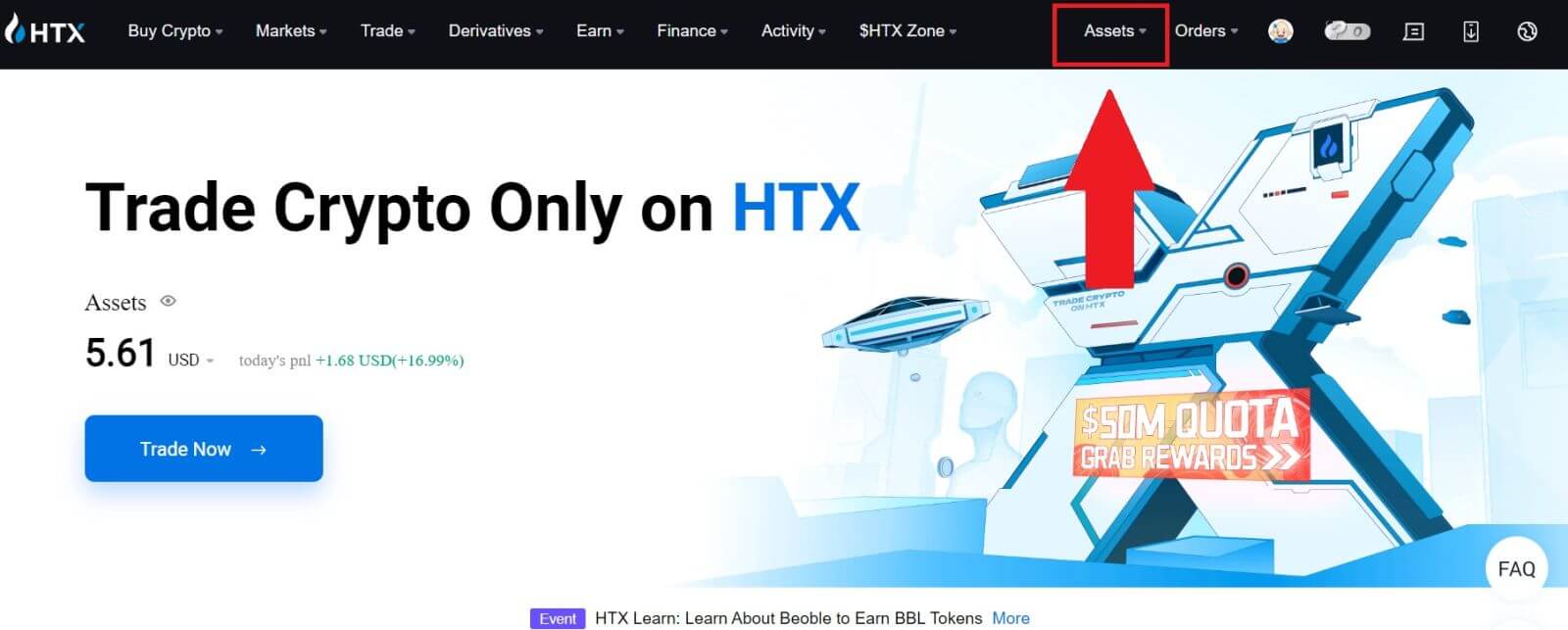
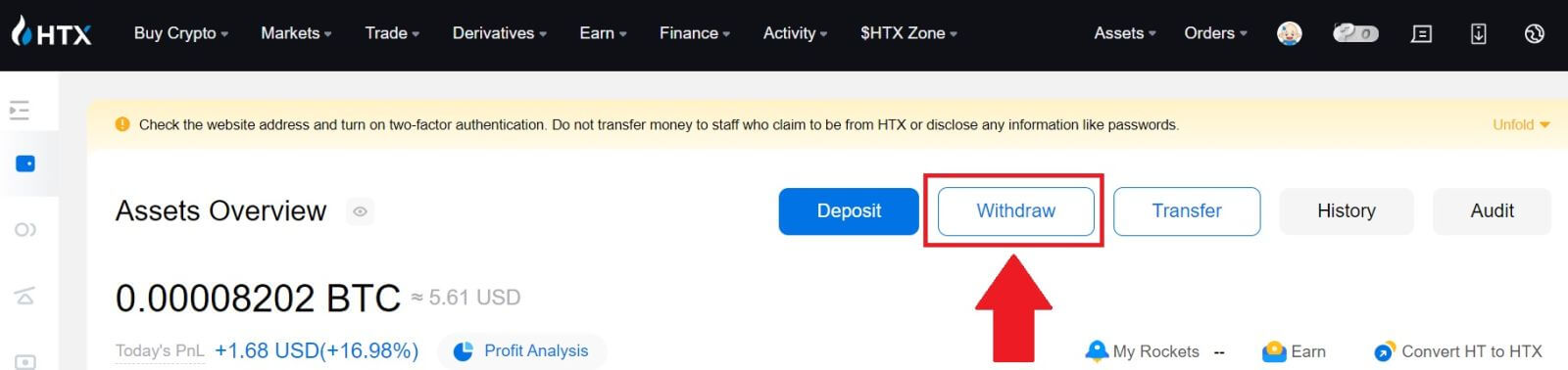
2. Выберыце [Адрас блокчейна].
Абярыце манету, якую хочаце зняць, у меню [Манета] . Затым увядзіце адрас, які вы хочаце вывесці, і абярыце блокчейн вываду для актыву.
Увядзіце суму зняцця і націсніце [Зняць].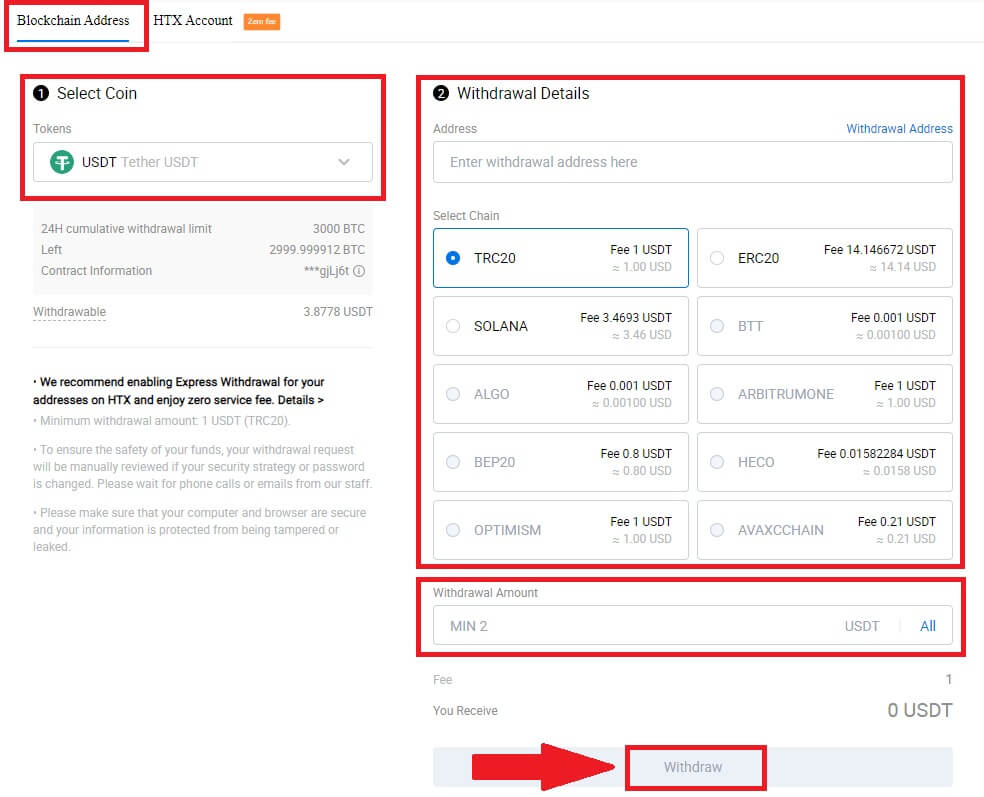
3. Праверце дадзеныя аб зняцці сродкаў, адзначце поле і націсніце [Пацвердзіць] . 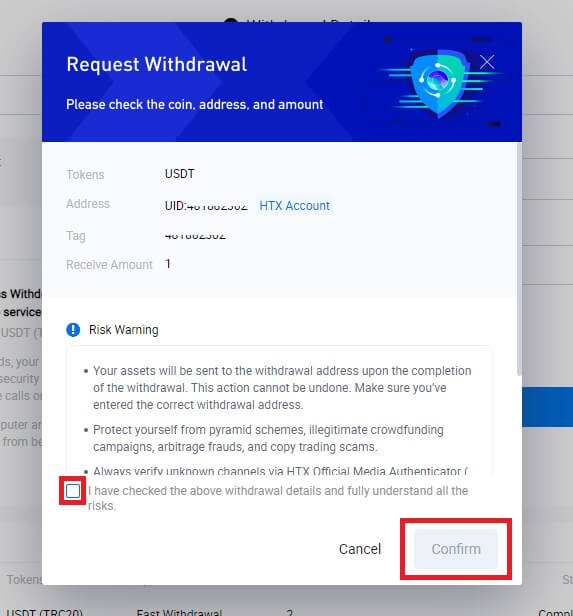
4. Далей ідзе Аўтэнтыфікацыя бяспекі , націсніце [Націсніце, каб адправіць] , каб атрымаць код спраўджання для вашай электроннай пошты і нумара тэлефона, увядзіце код Google Authenticator і націсніце [Пацвердзіць].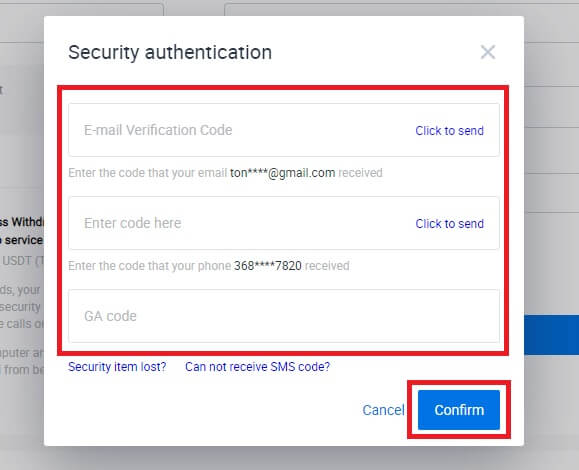
5. Пасля гэтага дачакайцеся апрацоўкі вываду, і вы зможаце праверыць поўную гісторыю зняцця сродкаў унізе старонкі зняцця сродкаў. 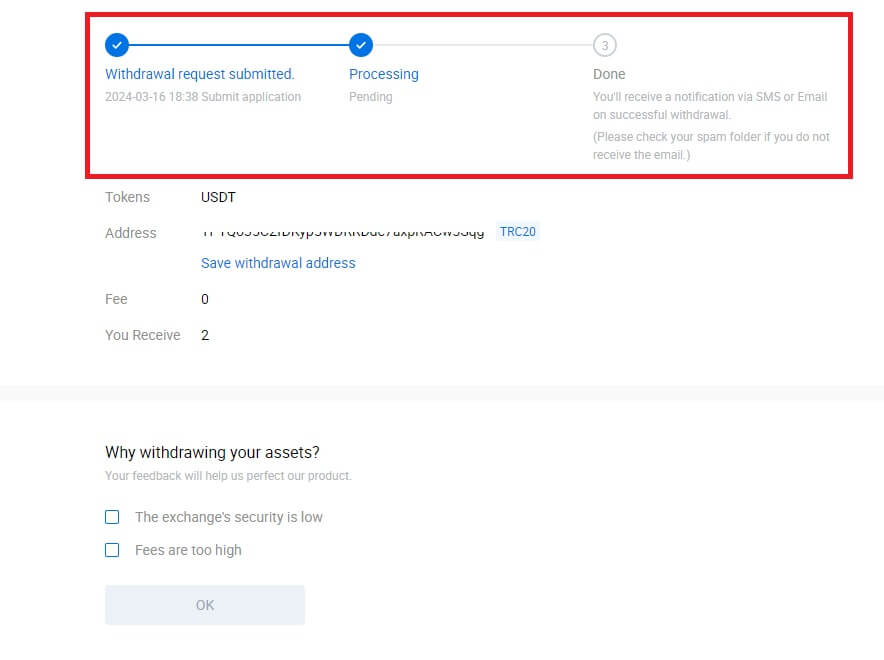

Вывад Crypto праз Blockchain Address на HTX (прыкладанне)
1. Адкрыйце праграму HTX, націсніце [Актывы] і выберыце [Вывесці].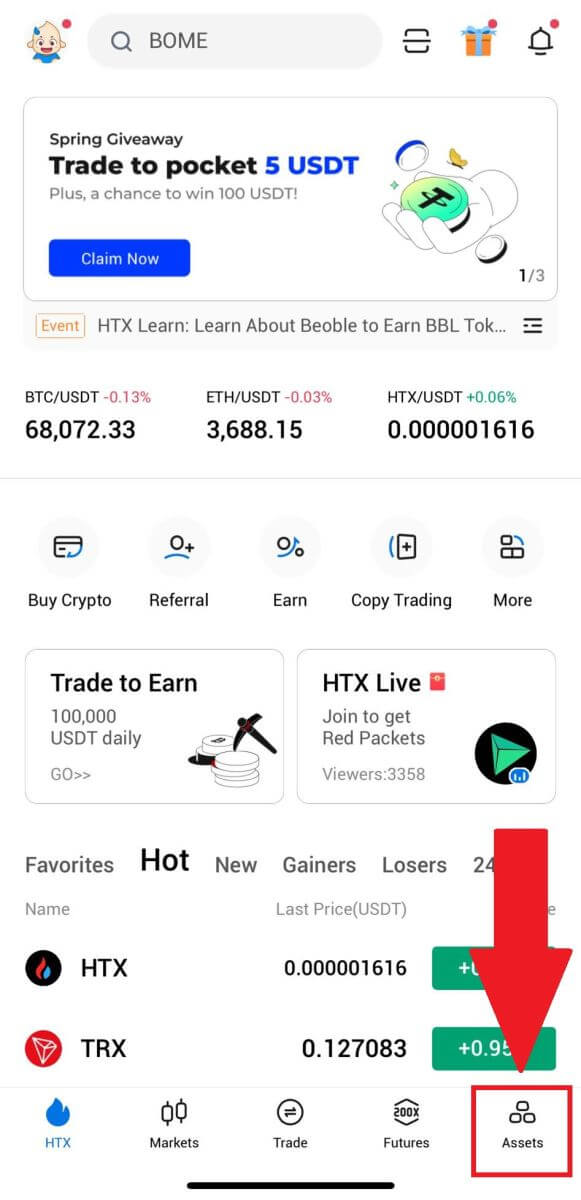
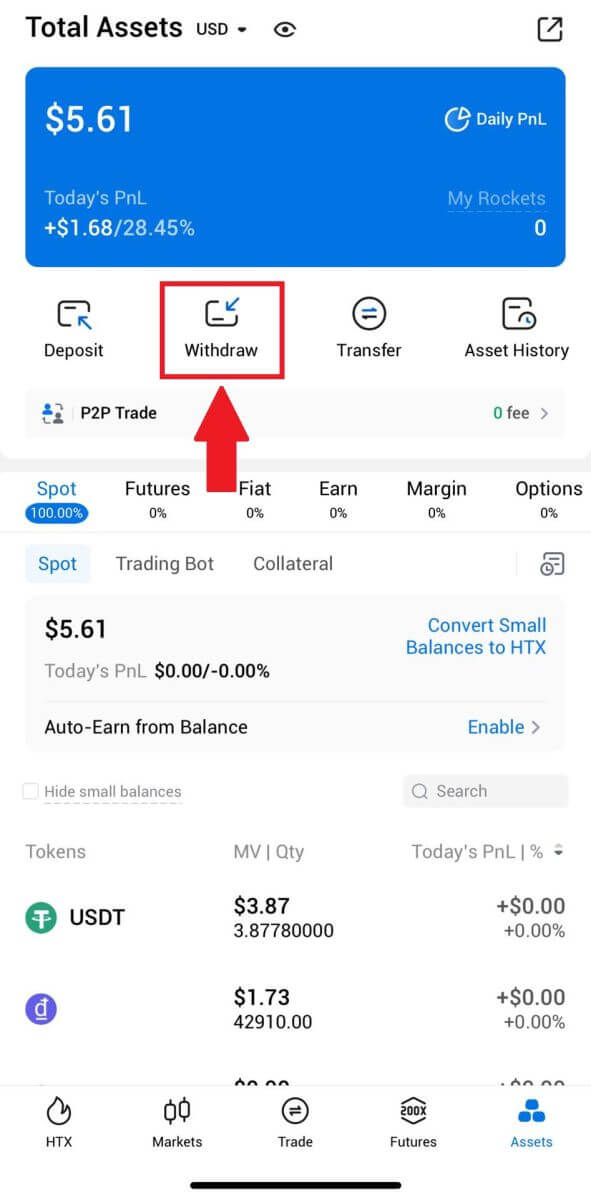 2. Выберыце токен, які вы хочаце зняць, каб працягнуць.
2. Выберыце токен, які вы хочаце зняць, каб працягнуць. 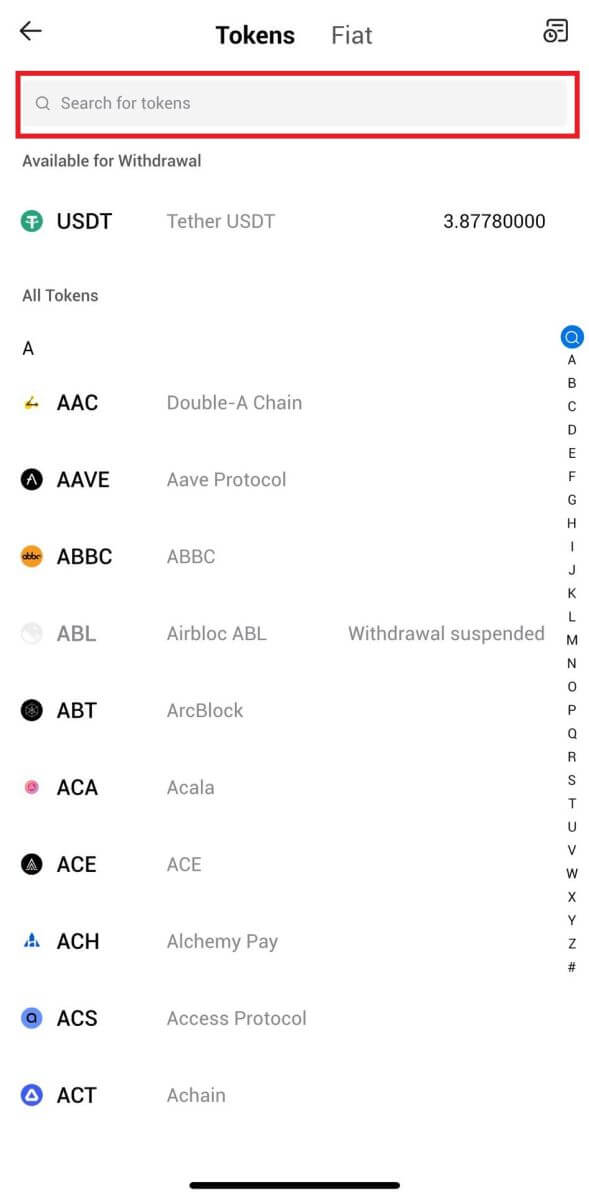
3. Абярыце [Адрас блокчейна].
Выберыце сетку вываду. Затым увядзіце адрас, які вы хочаце зняць, і суму зняцця, затым націсніце [Зняць].
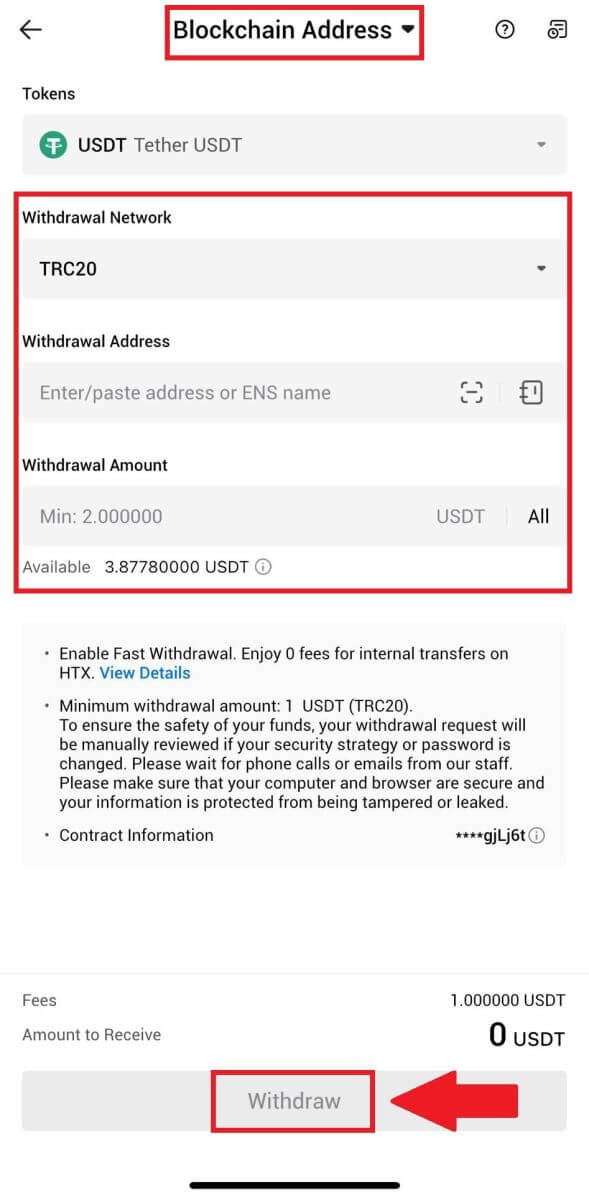
4. Яшчэ раз праверце дадзеныя аб зняцці сродкаў, пастаўце галачку і націсніце [Пацвердзіць] .
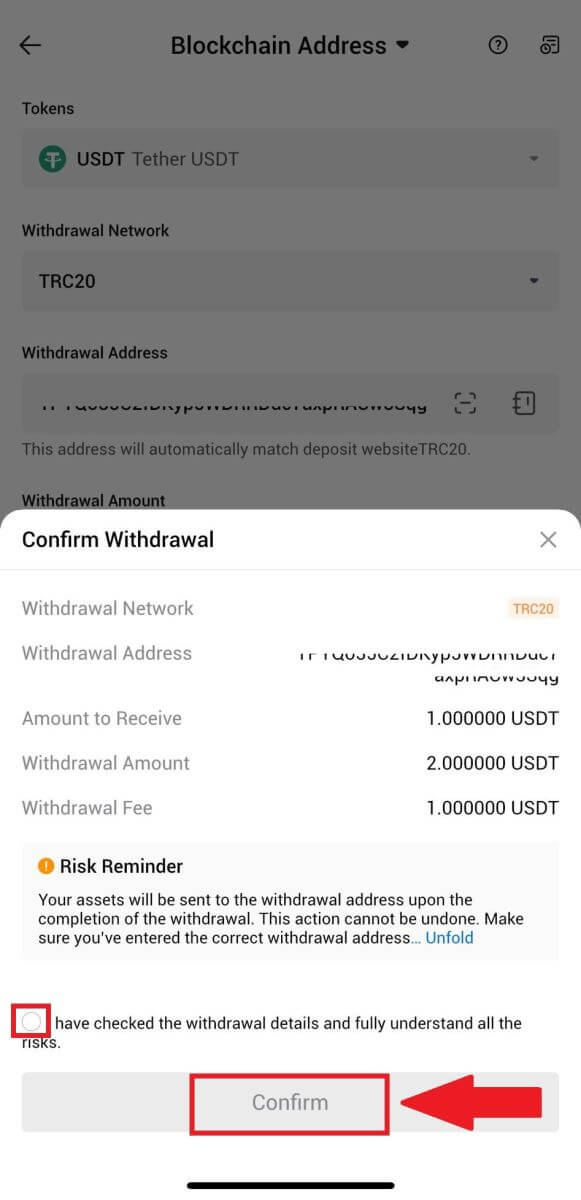
5. Затым увядзіце код пацверджання для вашай электроннай пошты і нумара тэлефона, увядзіце свой код Google Authenticator і націсніце [Пацвердзіць].
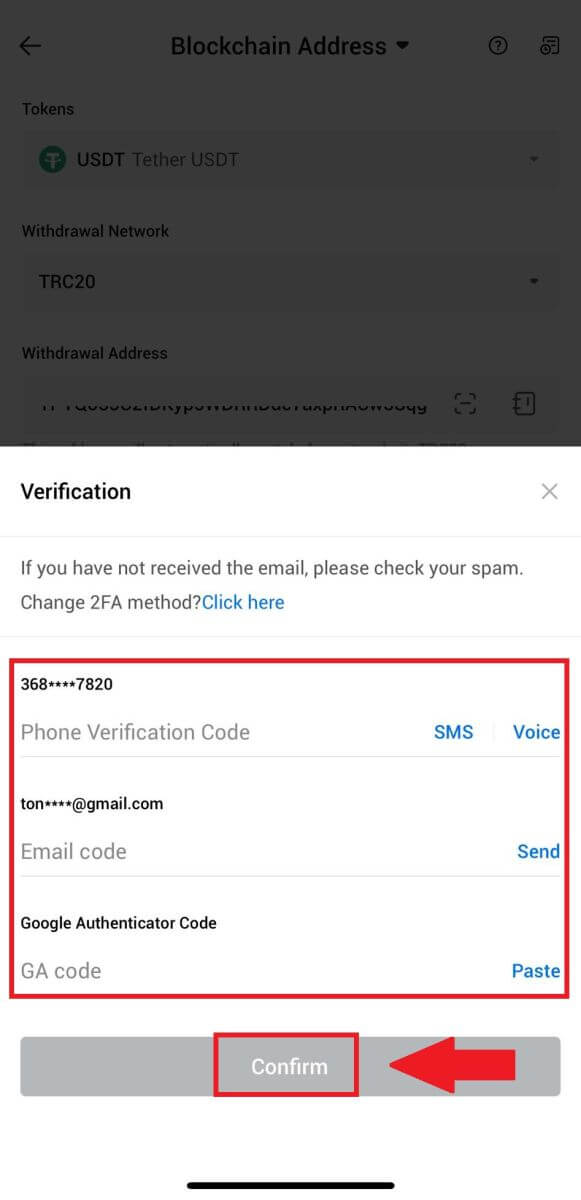
6. Пасля гэтага дачакайцеся апрацоўкі зняцця сродкаў, пасля завяршэння зняцця вы атрымаеце апавяшчэнне.
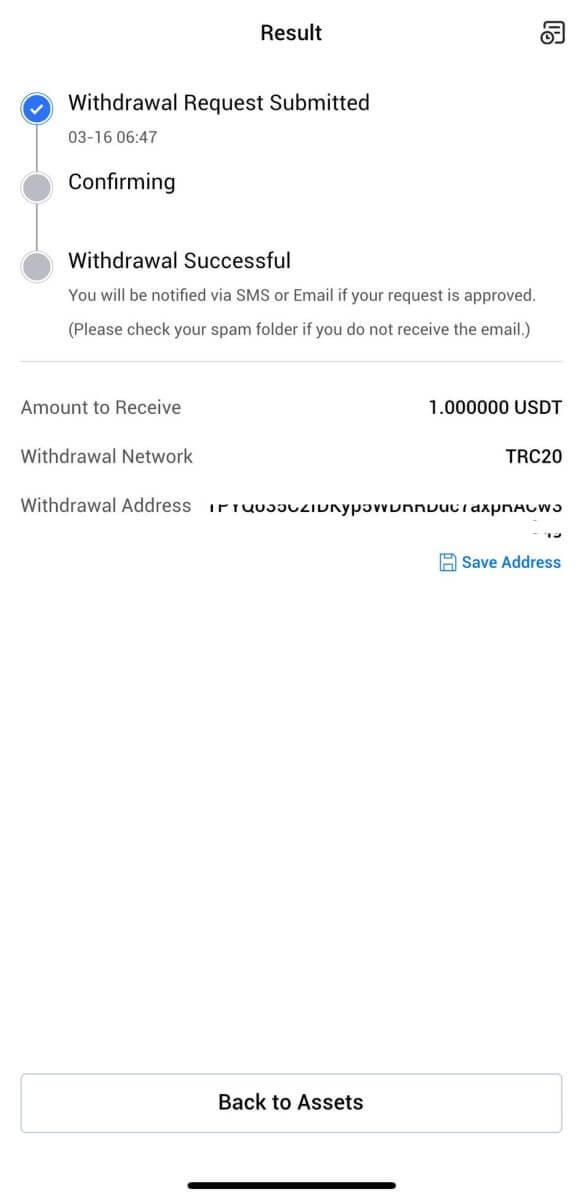
Вывесці Crypto праз уліковы запіс HTX (вэб-сайт)
1. Увайдзіце ў свой HTX , націсніце [Asset] і абярыце [Withdraw].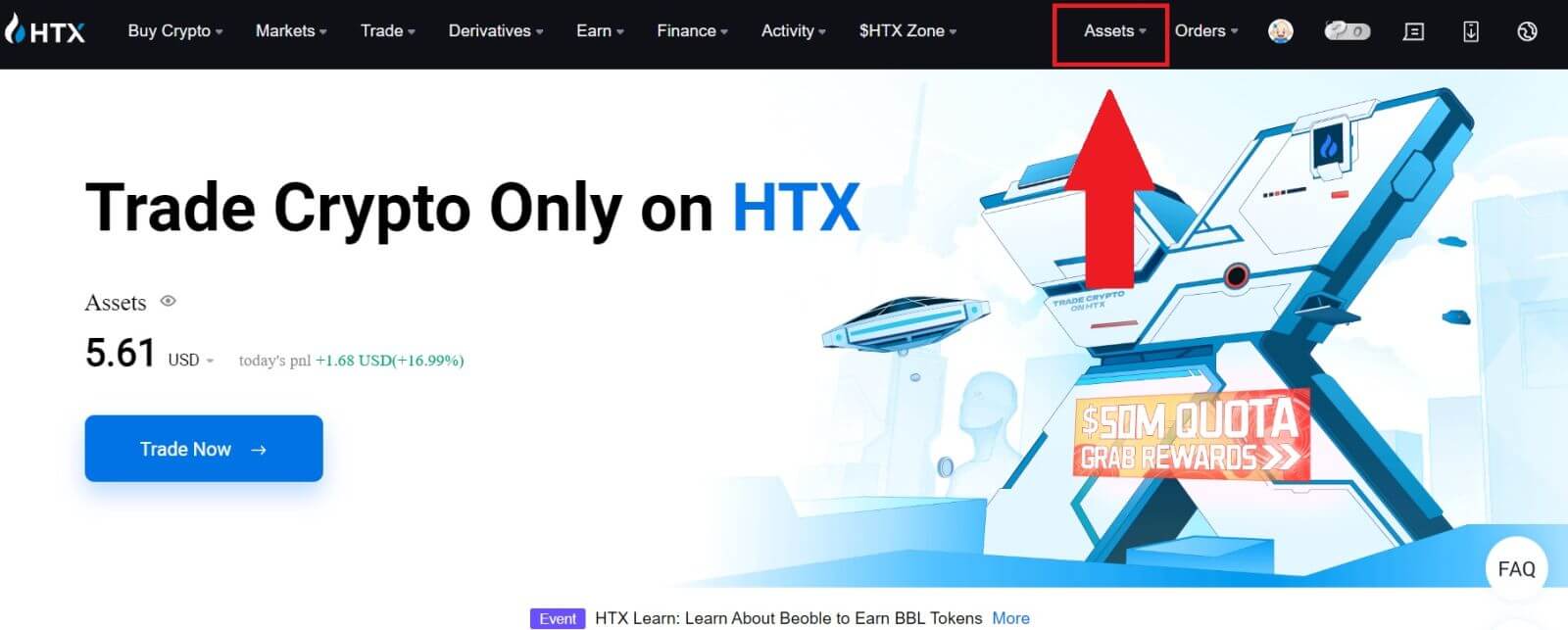
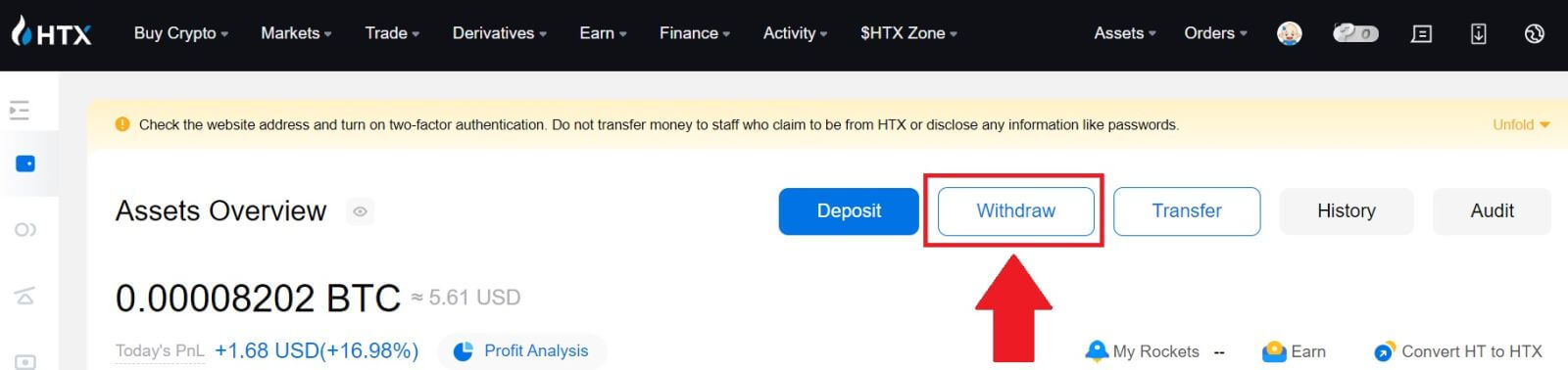
2. Выберыце [Уліковы запіс HTX].
Выберыце манету, якую хочаце зняць, абярыце [Phone/Email/HTX UID] у якасці спосабу вываду.
3. Увядзіце дэталі абранага спосабу вываду сродкаў і суму, якую вы хочаце зняць. Затым націсніце [Зняць].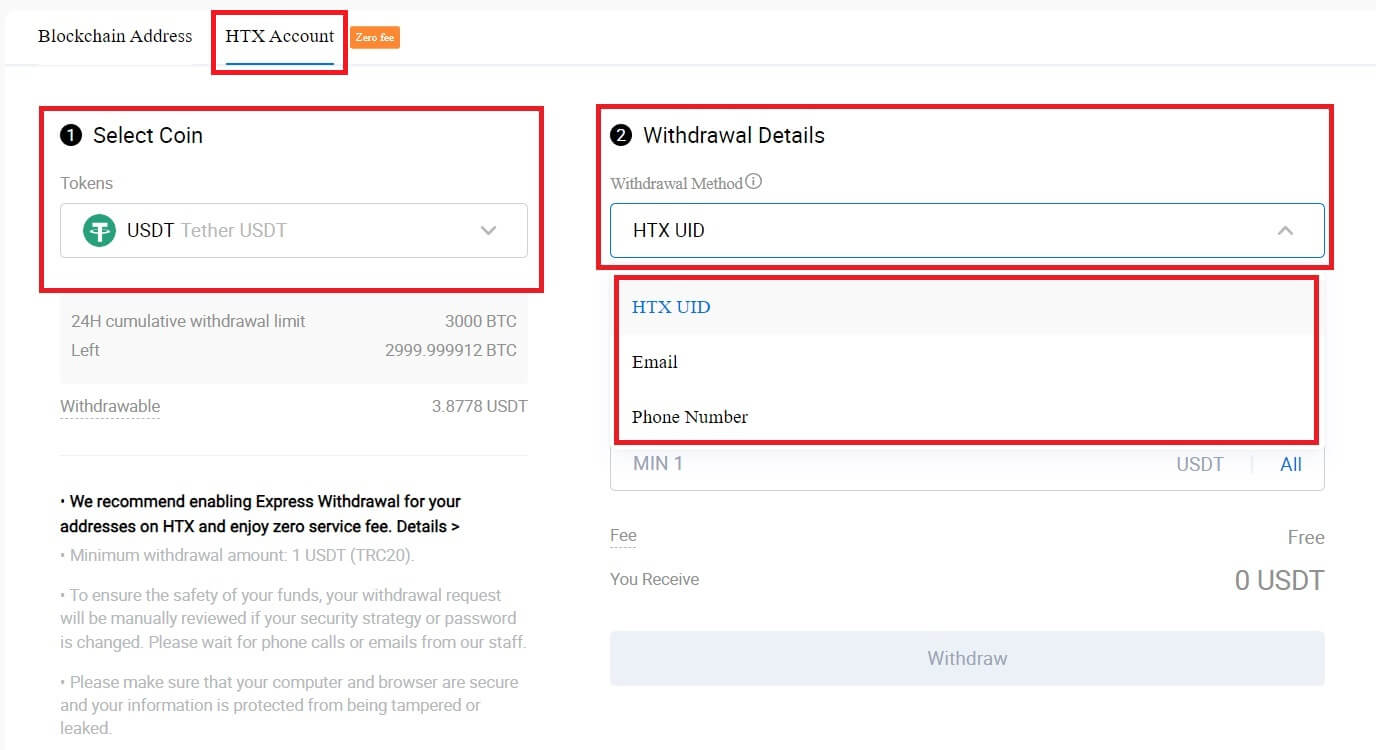
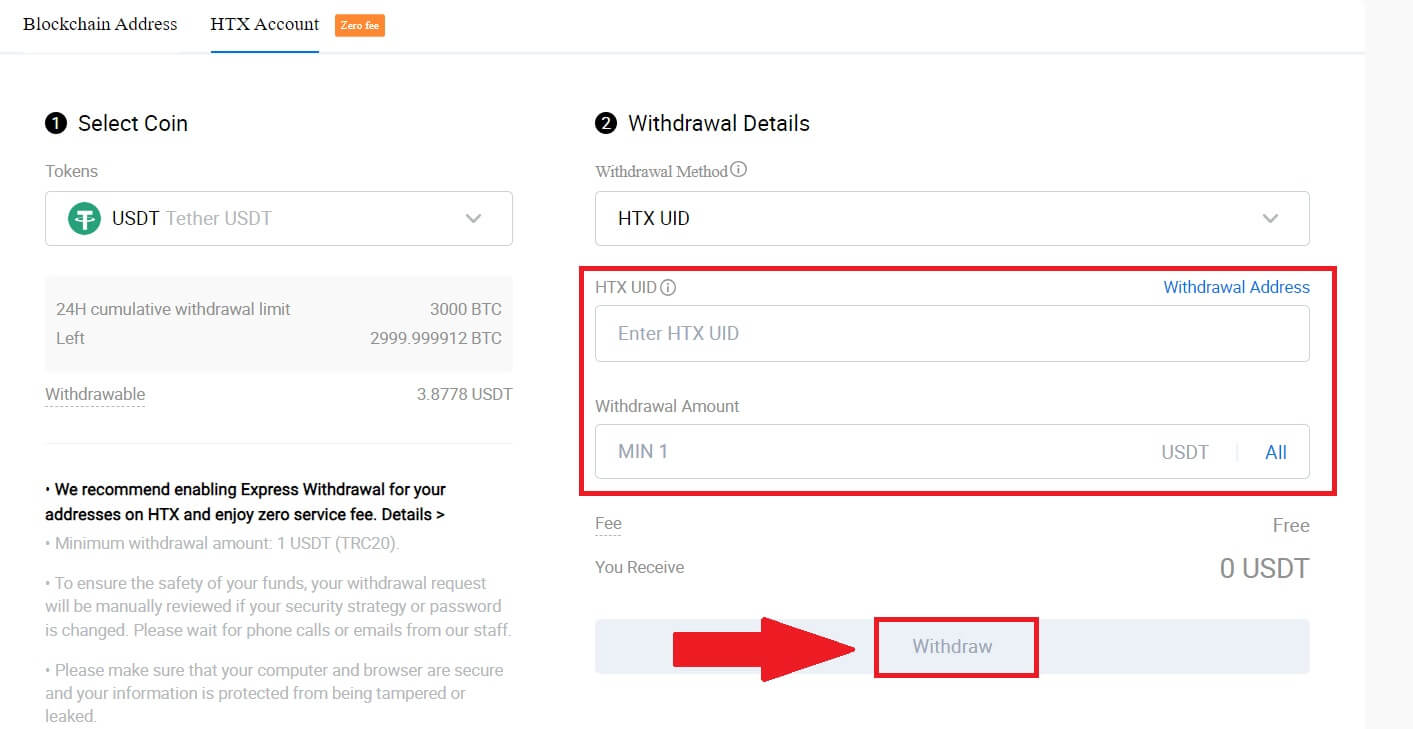
4. Праверце дадзеныя аб зняцці сродкаў, адзначце поле і націсніце [Пацвердзіць] . 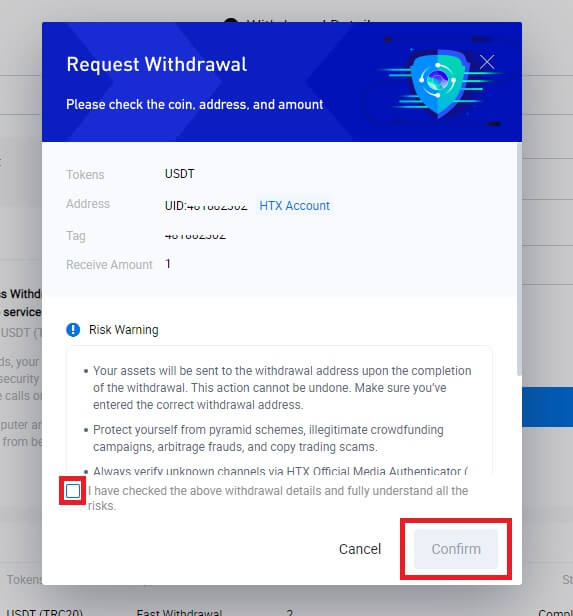
5. Далей ідзе Аўтэнтыфікацыя бяспекі , націсніце [Націсніце, каб адправіць] , каб атрымаць код спраўджання для вашай электроннай пошты і нумара тэлефона, увядзіце код Google Authenticator і націсніце [Пацвердзіць].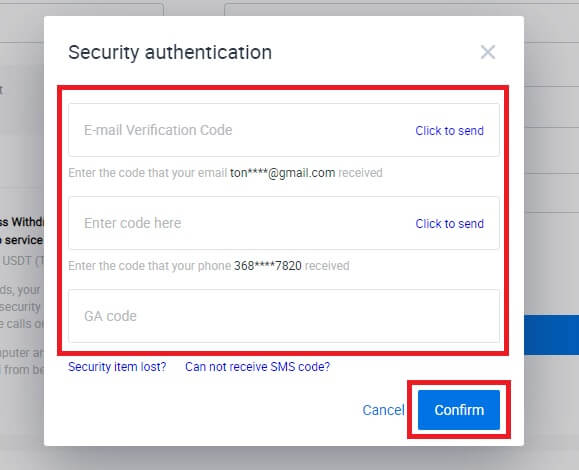
6. Пасля гэтага дачакайцеся апрацоўкі зняцця сродкаў, і вы зможаце праверыць поўную гісторыю зняцця сродкаў унізе старонкі зняцця сродкаў.

Вывесці Crypto праз уліковы запіс HTX (прыкладанне)
1. Адкрыйце праграму HTX, націсніце [Актывы] і выберыце [Вывесці].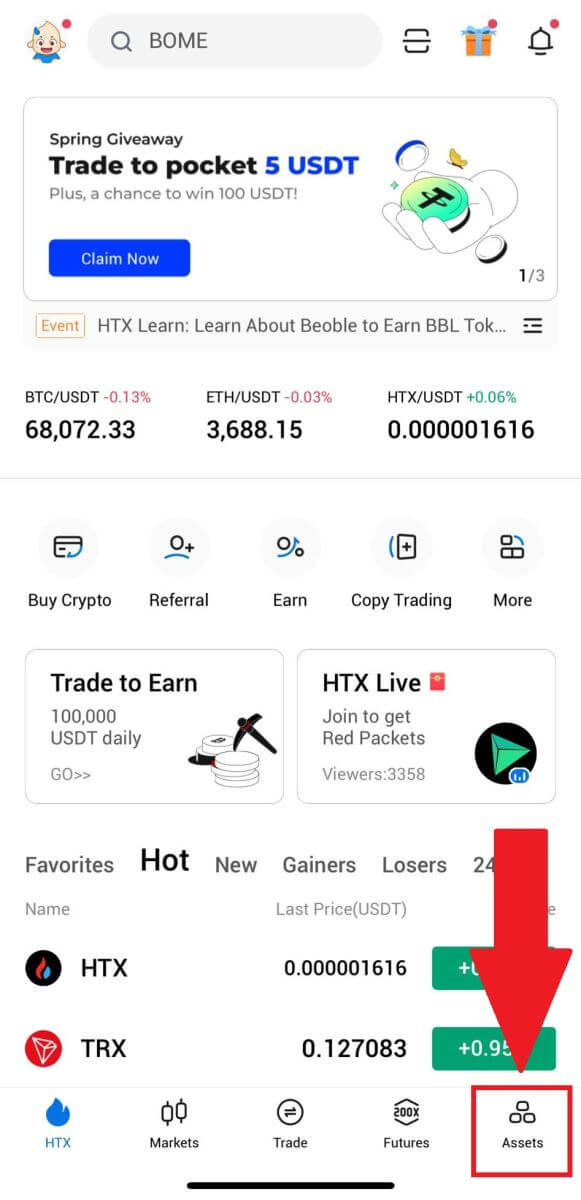
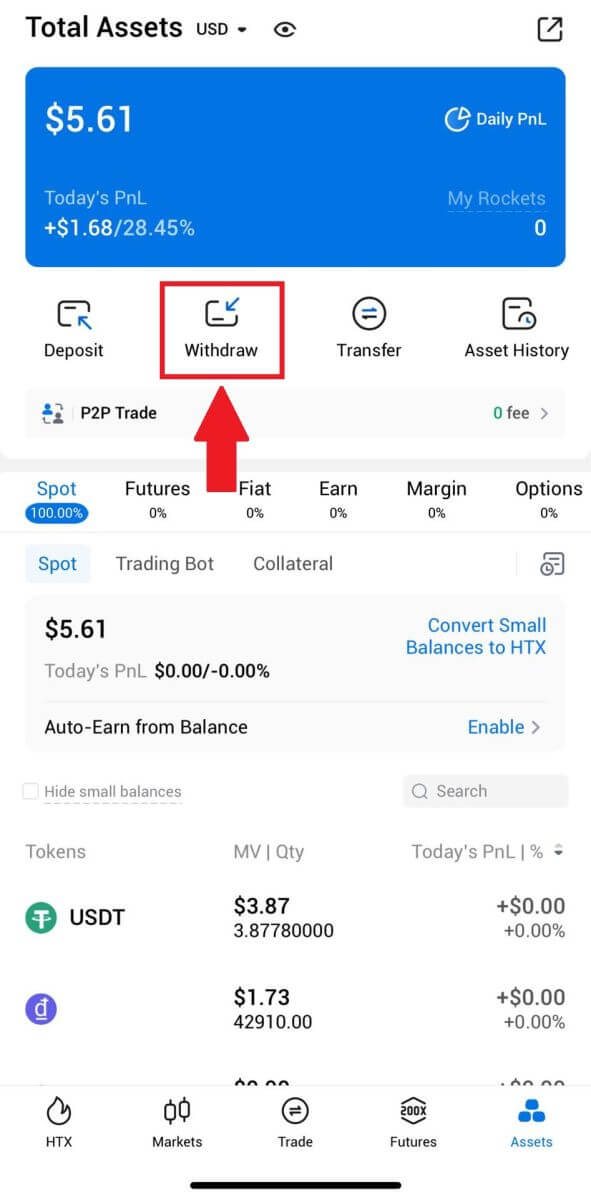 2. Выберыце токен, які вы хочаце зняць, каб працягнуць.
2. Выберыце токен, які вы хочаце зняць, каб працягнуць. 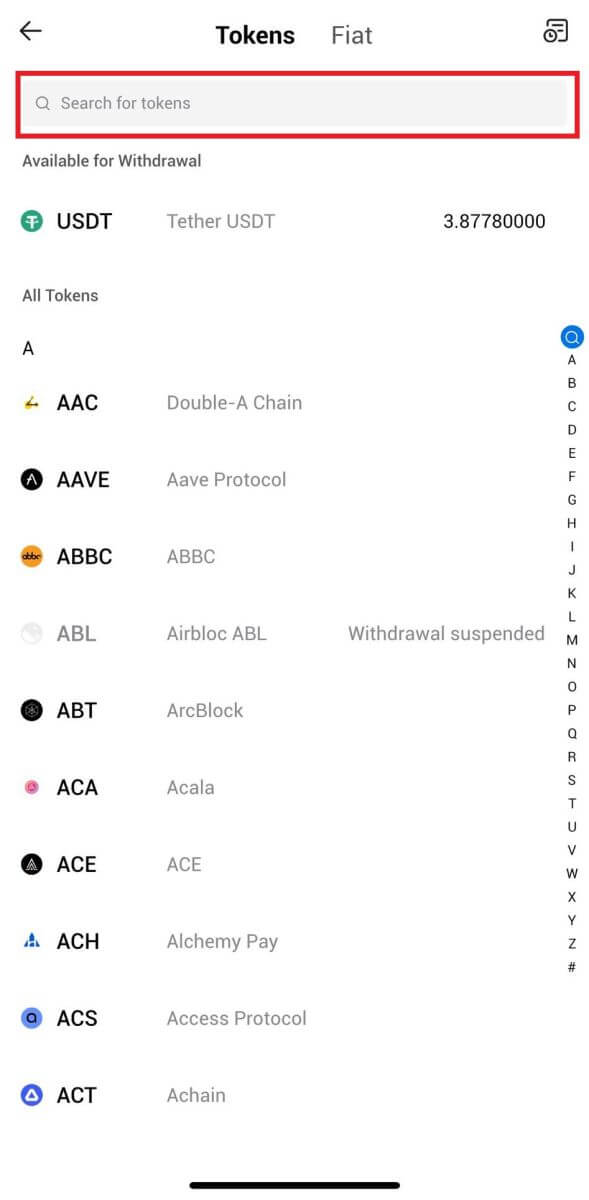
3. Выберыце [Уліковы запіс HTX].
Выберыце [Phone/Email/HTX UID] у якасці спосабу вываду і ўвядзіце яго. Затым увядзіце суму, якую хочаце зняць, і націсніце [Зняць].
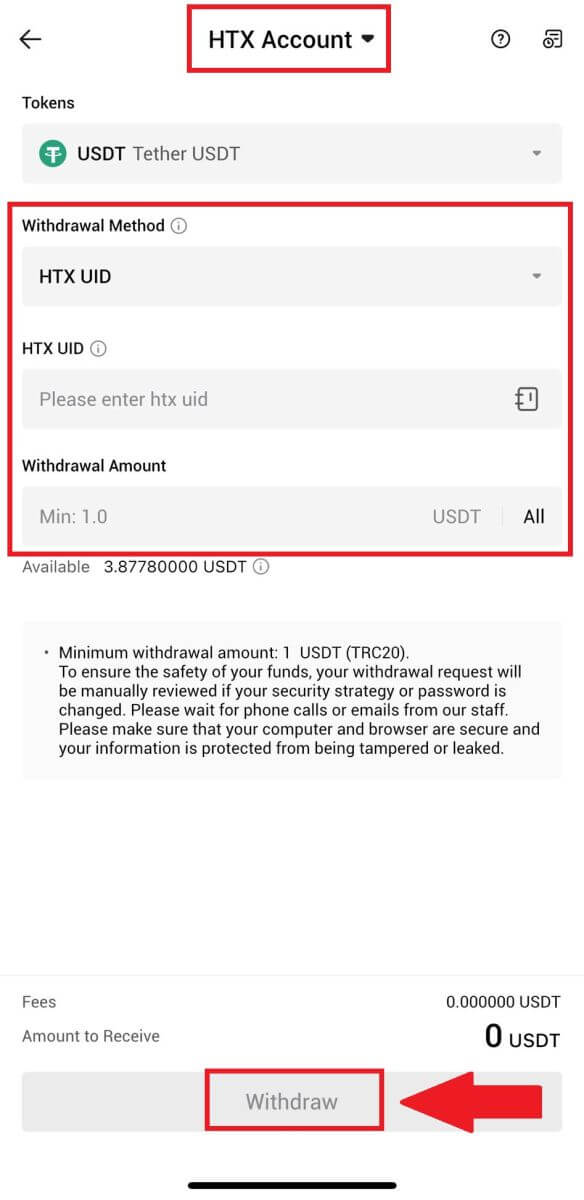
4. Яшчэ раз праверце дадзеныя аб зняцці сродкаў, пастаўце галачку і націсніце [Пацвердзіць] .
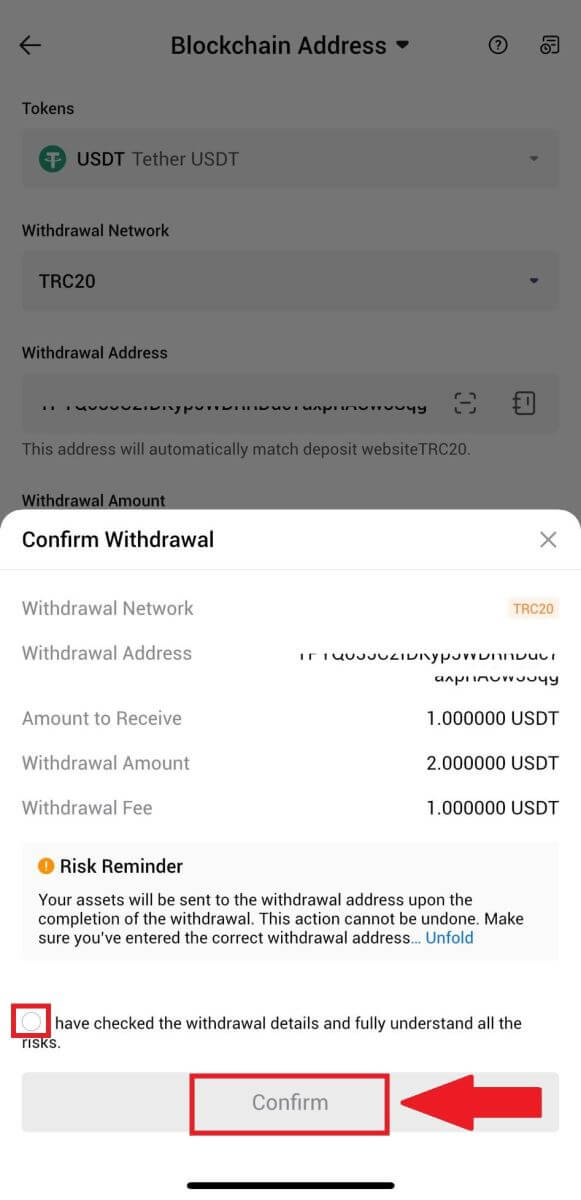
5. Затым увядзіце код пацверджання для вашай электроннай пошты і нумара тэлефона, увядзіце свой код Google Authenticator і націсніце [Пацвердзіць].
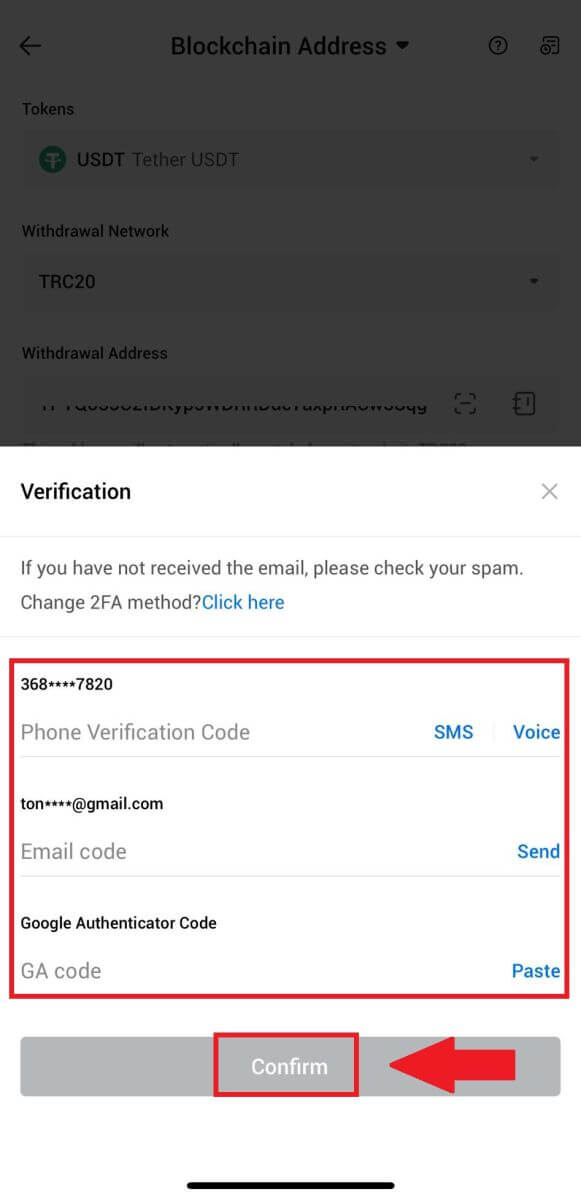
6. Пасля гэтага дачакайцеся апрацоўкі зняцця сродкаў, пасля завяршэння зняцця вы атрымаеце апавяшчэнне.
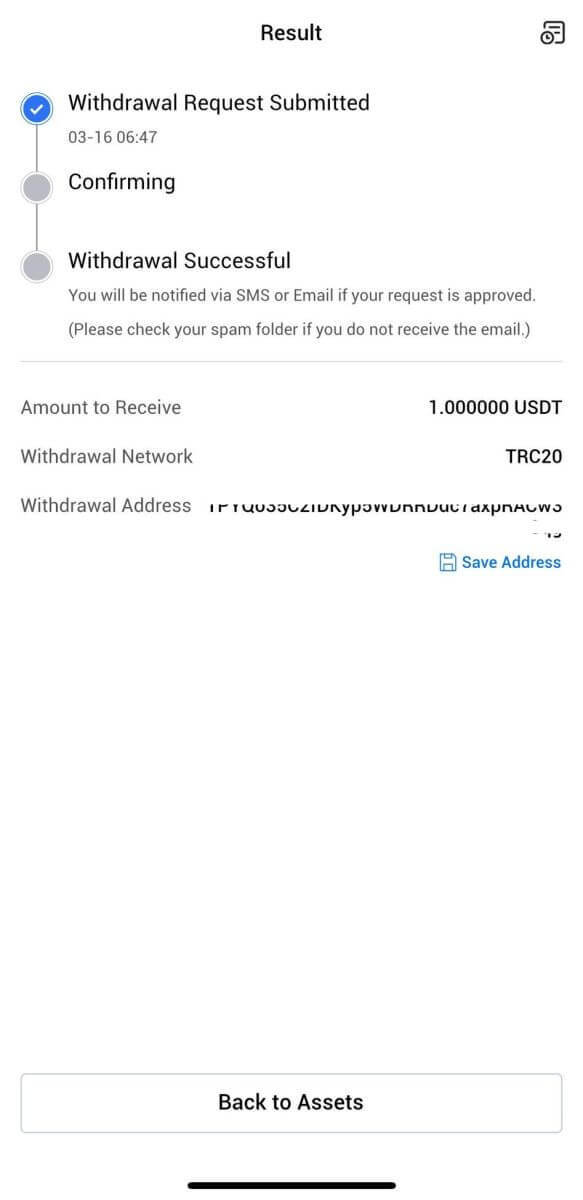
Часта задаюць пытанні (FAQ)
Рахунак
Чаму я не магу атрымліваць электронныя лісты ад HTX?
Калі вы не атрымліваеце электронныя лісты, адпраўленыя з HTX, выканайце інструкцыі ніжэй, каб праверыць налады электроннай пошты:Вы ўвайшлі на адрас электроннай пошты, зарэгістраваны ў вашым уліковым запісе HTX? Часам вы можаце выйсці са сваёй электроннай пошты на сваёй прыладзе і, такім чынам, не можаце бачыць электронныя лісты HTX. Калі ласка, увайдзіце і абнавіце.
Вы праверылі папку са спамам вашай электроннай пошты? Калі вы выявіце, што ваш пастаўшчык паслуг электроннай пошты адпраўляе электронныя лісты HTX у папку са спамам, вы можаце пазначыць іх як "бяспечныя", унясучы адрасы электроннай пошты HTX у белы спіс. Вы можаце пракансультавацца з раздзелам "Як дадаць электронныя лісты HTX у белы спіс", каб наладзіць гэта.
Ці нармальна працуе ваш паштовы кліент або пастаўшчык паслуг? Каб быць упэўненым, што ваш брандмаўэр або антывірусная праграма не выклікаюць канфлікт бяспекі, вы можаце праверыць налады сервера электроннай пошты.
Ваша паштовая скрыня перапоўнена электроннымі лістамі? Вы не зможаце адпраўляць або атрымліваць электронныя лісты, калі вы дасягнулі ліміту. Каб вызваліць месца для новых лістоў, вы можаце выдаліць некаторыя са старых.
Зарэгіструйцеся, выкарыстоўваючы звычайныя адрасы электроннай пошты, такія як Gmail, Outlook і г.д., калі гэта магчыма.
Чаму я не магу атрымаць коды праверкі праз SMS?
HTX пастаянна працуе над паляпшэннем карыстальніцкага досведу, пашыраючы ахоп аўтэнтыфікацыі SMS. Тым не менш, некаторыя краіны і рэгіёны зараз не падтрымліваюцца. Калі ласка, праверце наш глабальны спіс пакрыцця SMS, каб даведацца, ці ахоплена ваша месцазнаходжанне, калі вы не можаце ўключыць аўтэнтыфікацыю SMS. Выкарыстоўвайце аўтэнтыфікацыю Google у якасці асноўнай двухфактарнай аўтэнтыфікацыі, калі ваша месцазнаходжанне не ўключана ў спіс.
Неабходна выканаць наступныя дзеянні, калі вы па-ранейшаму не можаце атрымаць SMS-коды нават пасля таго, як вы актывавалі аўтэнтыфікацыю SMS, або калі вы зараз жывяце ў краіне ці рэгіёне, які ахоплены нашым глабальным спісам пакрыцця SMS:
- Пераканайцеся, што на вашай мабільнай прыладзе ёсць моцны сігнал сеткі.
- Адключыце на вашым тэлефоне любыя праграмы блакіроўкі выклікаў, брандмаўэр, антывірус і/або праграмы абанентаў, якія могуць перашкаджаць працы нашага нумара SMS-кода.
- Зноў уключыце тэлефон.
- Замест гэтага паспрабуйце праверку голасам.
Як змяніць уліковы запіс электроннай пошты на HTX?
1. Перайдзіце на сайт HTX і націсніце на значок профілю. 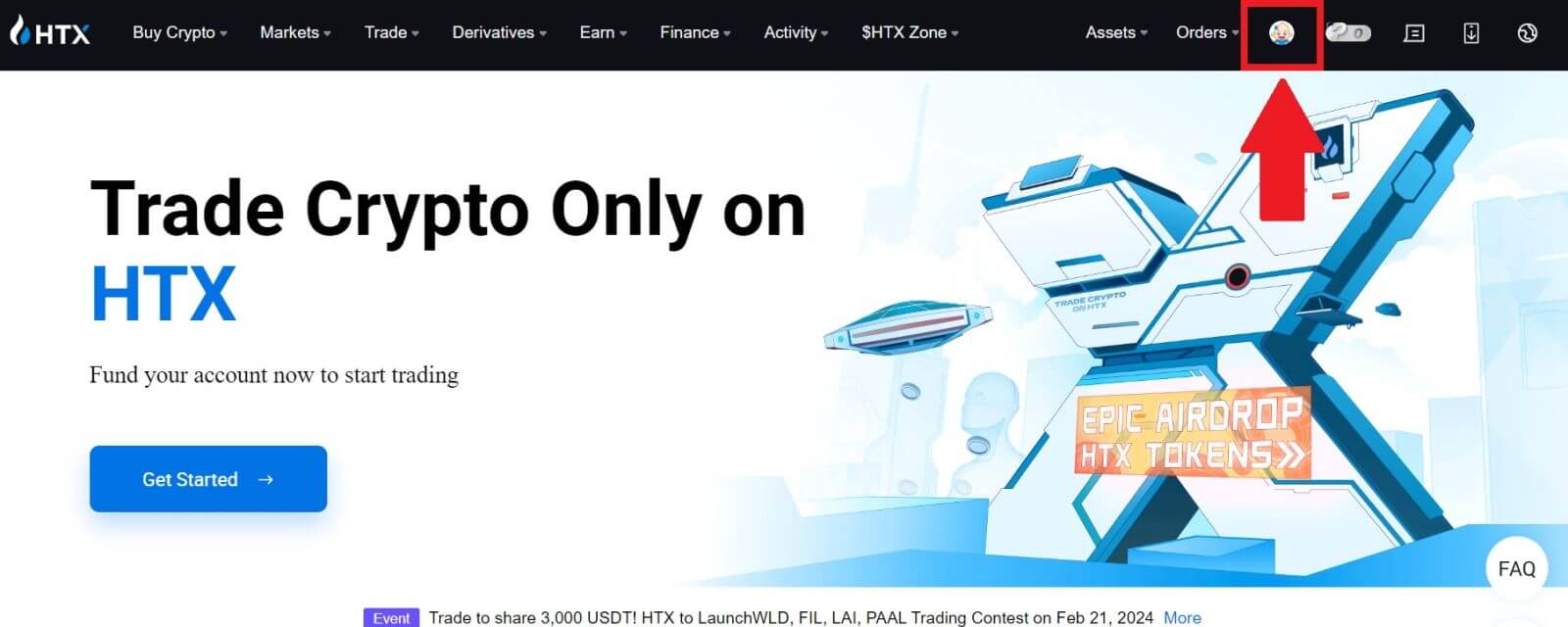
2. У раздзеле электроннай пошты націсніце [Змяніць адрас электроннай пошты].
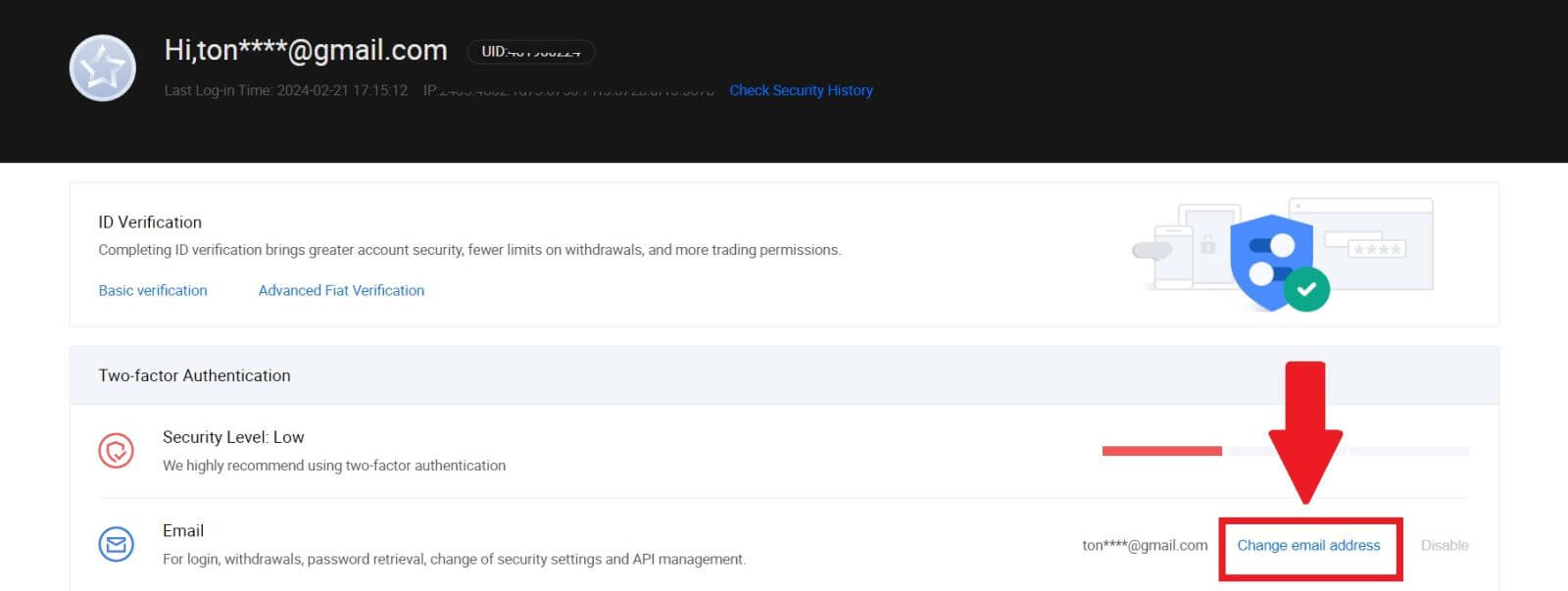
3. Увядзіце код спраўджання электроннай пошты, націснуўшы на [Атрымаць праверку]. Затым націсніце [Пацвердзіць] , каб працягнуць.
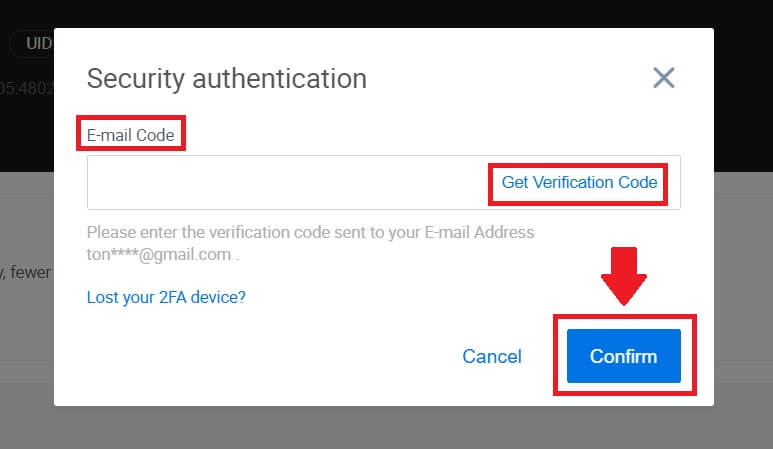
4. Увядзіце новы адрас электроннай пошты і новы код спраўджання электроннай пошты і націсніце [Пацвердзіць]. Пасля гэтага вы паспяхова змянілі электронную пошту.
нататка:
- Пасля змены адраса электроннай пошты вам трэба будзе ўвайсці зноў.
- У мэтах бяспекі вашага ўліковага запісу зняцце сродкаў будзе часова прыпынена на 24 гадзіны пасля змены вашага адраса электроннай пошты
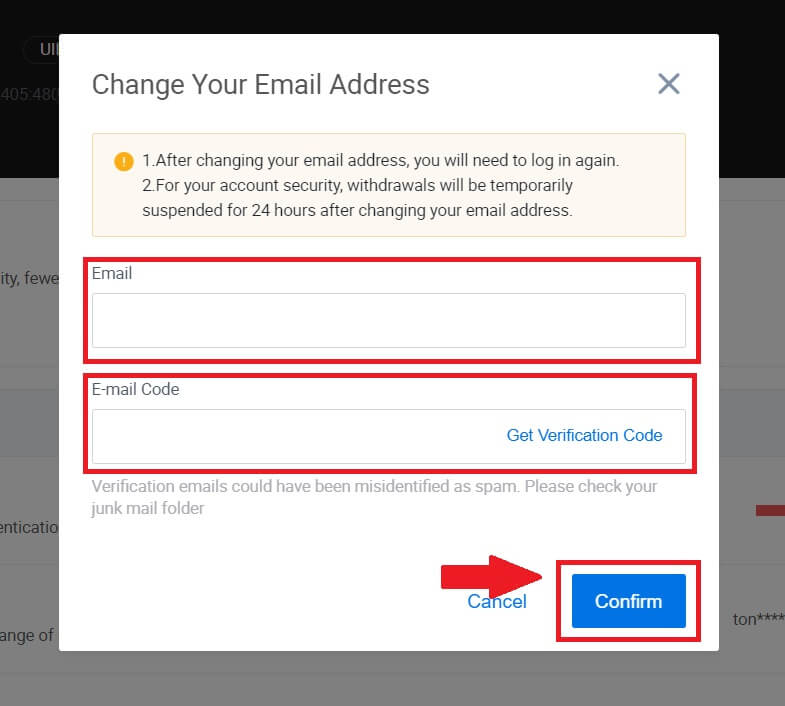
Праверка
Немагчыма загрузіць фота падчас праверкі KYC
Калі вы сутыкнуліся з цяжкасцямі пры загрузцы фатаграфій або атрымалі паведамленне пра памылку падчас працэсу KYC, звярніце ўвагу на наступныя пункты праверкі:- Пераканайцеся, што фармат выявы - JPG, JPEG або PNG.
- Пераканайцеся, што памер выявы меншы за 5 МБ.
- Выкарыстоўвайце сапраўднае і арыгінальнае пасведчанне асобы, напрыклад, пасведчанне асобы, правы кіроўцы або пашпарт.
- Ваша сапраўднае пасведчанне асобы павінна належаць грамадзяніну краіны, якая дазваляе неабмежаваны гандаль, як паказана ў раздзеле "II. Палітыка "Ведай свайго кліента і супрацьдзеяння адмыванню грошай" - "Нагляд за гандлем" у Пагадненні карыстальніка HTX.
- Калі ваша заяўка адпавядае ўсім вышэйпералічаным крытэрам, але праверка KYC застаецца няпоўнай, гэта можа быць з-за часовай праблемы з сеткай. Калі ласка, выканайце наступныя крокі для вырашэння:
- Пачакайце некаторы час перад паўторнай адпраўкай заяўкі.
- Ачысціце кэш у браўзеры і тэрмінале.
- Адпраўце заяўку праз вэб-сайт або дадатак.
- Паспрабуйце выкарыстоўваць розныя браўзеры для адпраўкі.
- Пераканайцеся, што ваша праграма абноўлена да апошняй версіі.
Чаму я не магу атрымаць код спраўджання па электроннай пошце?
Праверце і паспрабуйце яшчэ раз наступным чынам:
- Праверце заблакаваны спам і смецце;
- Дадайце адрас электроннай пошты для апавяшчэнняў HTX ([email protected]) у белы спіс электроннай пошты, каб вы маглі атрымаць код спраўджання электроннай пошты;
- Пачакайце 15 хвілін і паспрабуйце.
Тыповыя памылкі ў працэсе KYC
- Здымка невыразных, размытых або няпоўных фатаграфій можа прывесці да няўдалай праверкі KYC. Калі вы выконваеце распазнаванне твару, зніміце капялюш (калі ёсць) і павярніцеся непасрэдна ў камеру.
- Працэс KYC падключаны да старонняй базы дадзеных грамадскай бяспекі, і сістэма праводзіць аўтаматычную праверку, якую нельга адмяніць уручную. Калі ў вас ёсць асаблівыя абставіны, такія як змяненне месца жыхарства або дакументаў, якія сведчаць асобу, якія перашкаджаюць аўтэнтыфікацыі, звярніцеся па кансультацыю ў службу падтрымкі кліентаў.
- Калі дазвол камеры не прадастаўлены для праграмы, вы не зможаце рабіць фатаграфіі вашага дакумента, які сведчыць асобу, або выконваць распазнаванне твараў.
Дэпазіт
Што такое тэг або мем, і чаму мне трэба ўводзіць яго пры ўнясенні крыпты?
Тэг або памятка - гэта ўнікальны ідэнтыфікатар, які прысвойваецца кожнаму рахунку для ідэнтыфікацыі дэпазіту і крэдытавання адпаведнага рахунку. Пры ўнясенні пэўных крыпта, такіх як BNB, XEM, XLM, XRP, KAVA, ATOM, BAND, EOS і г.д., вам трэба ўвесці адпаведны тэг або памятку, каб яны былі паспяхова залічаны.
Як праверыць маю гісторыю транзакцый?
1. Увайдзіце ў свой уліковы запіс HTX , націсніце [Актывы] і абярыце [Гісторыя].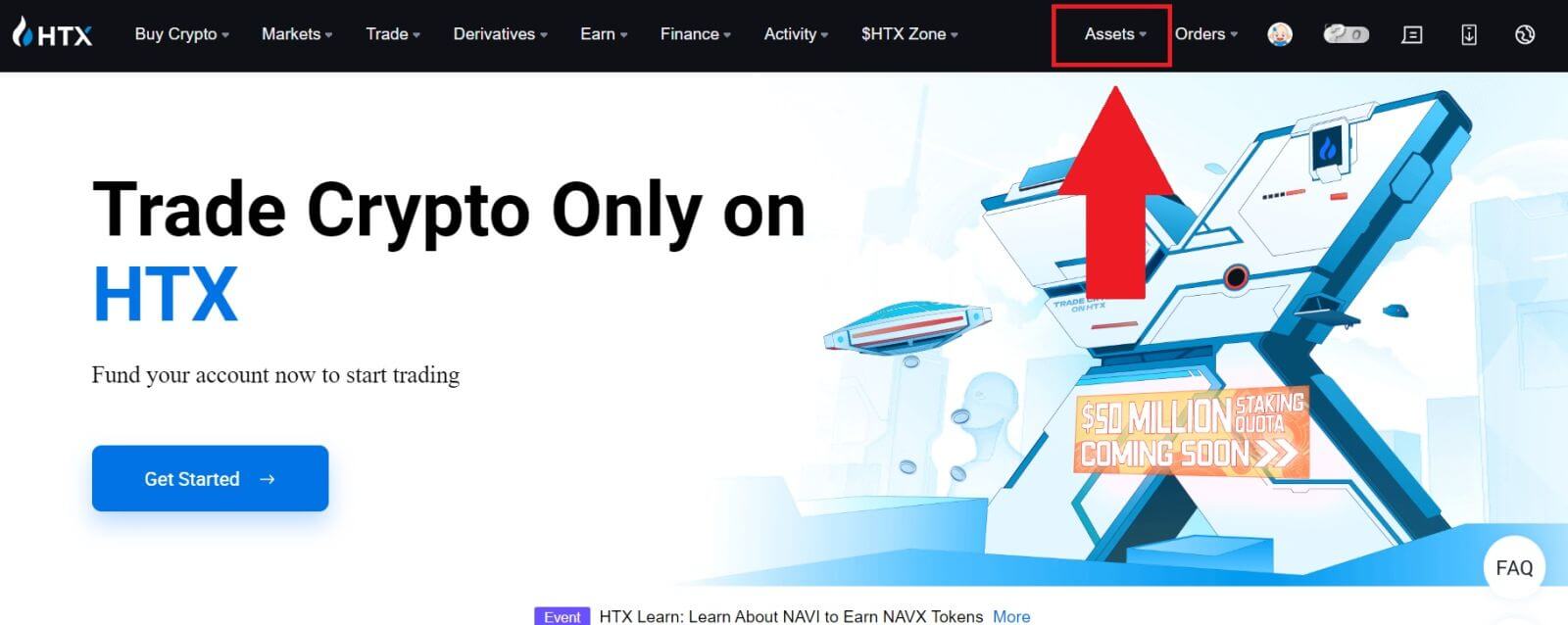
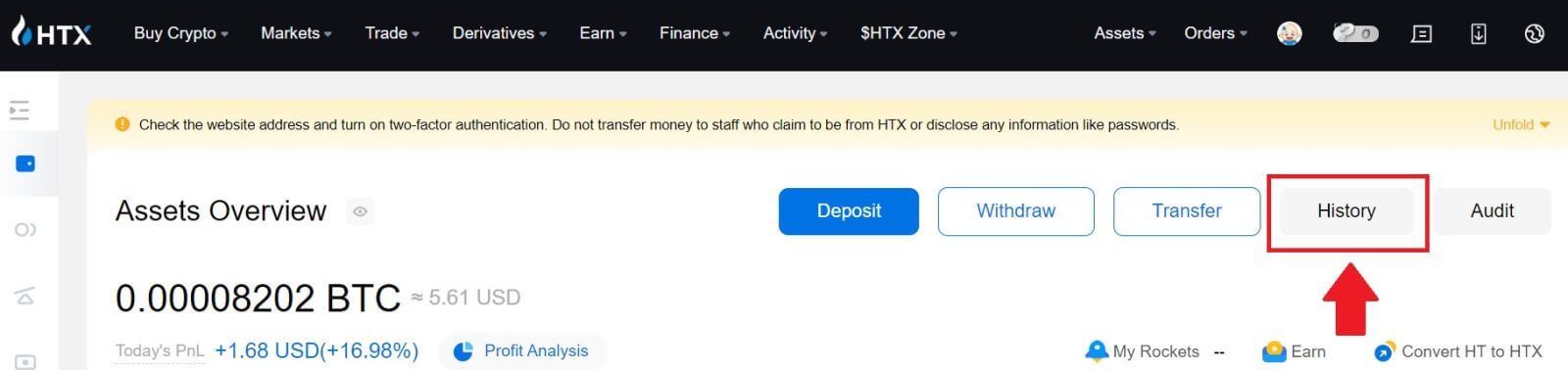
2. Вы можаце праверыць статус свайго дэпазіту або зняцця сродкаў тут.
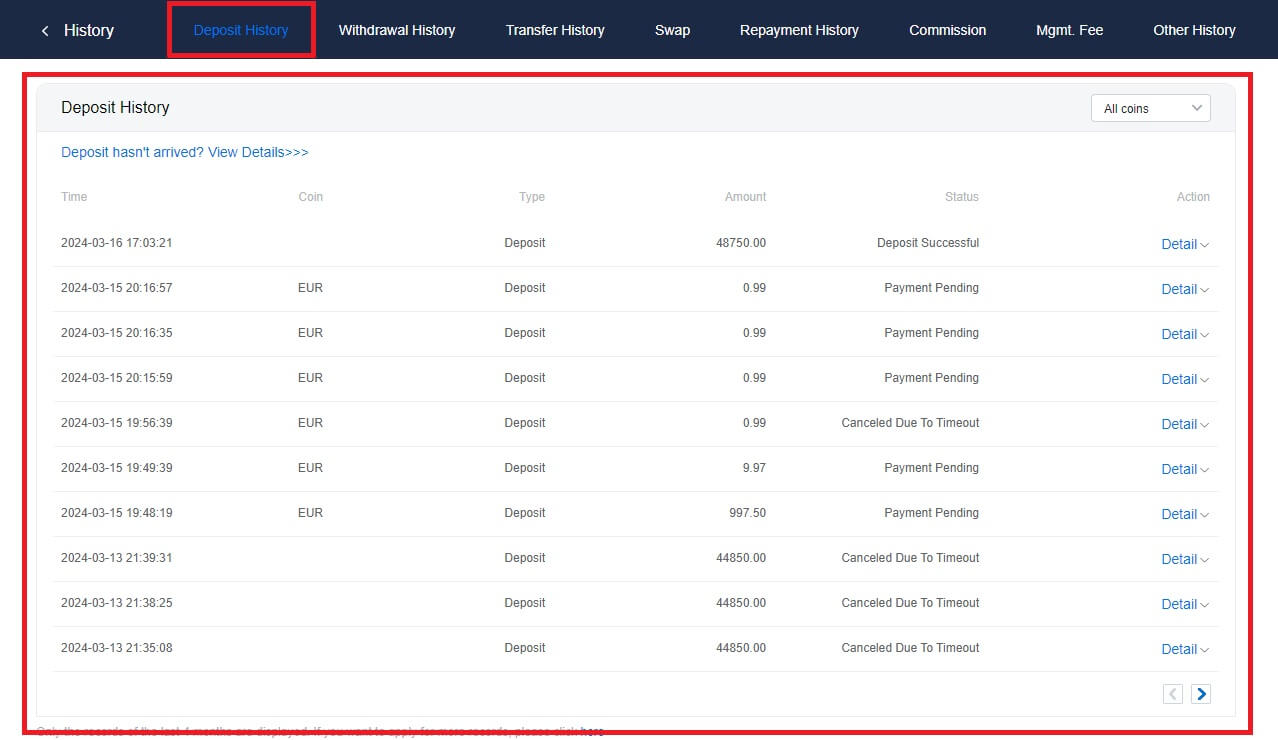
Прычыны незакрэдытаваных дэпазітаў
1. Недастатковая колькасць пацверджанняў блокаў для нармальнага дэпазіту
. У звычайных абставінах кожная крыпта патрабуе пэўнай колькасці пацверджанняў блокаў, перш чым сума пераводу можа быць унесена на ваш рахунак HTX. Каб праверыць неабходную колькасць пацверджанняў блокаў, перайдзіце на старонку дэпазіту адпаведнай крыпты.
Пераканайцеся, што крыптавалюта, якую вы збіраецеся ўнесці на платформе HTX, адпавядае падтрымоўваным крыптавалютам. Праверце поўную назву крыпты або яе кантрактны адрас, каб прадухіліць любыя разыходжанні. Пры выяўленні неадпаведнасцяў дэпазіт можа быць не залічаны на ваш рахунак. У такіх выпадках адпраўце няправільную заяўку на аднаўленне дэпазіту, каб тэхнічная група аказала дапамогу ў апрацоўцы вяртання.
3. Дэпазіт з дапамогай непадтрымоўванага метаду смарт-кантракту
У цяперашні час некаторыя крыптавалюты нельга ўнесці на платформе HTX з дапамогай метаду смарт-кантракту. Дэпазіты, зробленыя праз смарт-кантракты, не будуць адлюстраваны ў вашым акаўнце HTX. Паколькі некаторыя перадачы смарт-кантрактаў патрабуюць ручной апрацоўкі, калі ласка, неадкладна звярніцеся ў службу падтрымкі кліентаў у інтэрнэце, каб адправіць запыт аб дапамозе.
4. Дэпазіт на няправільны крыпта-адрас або выбар няправільнай сеткі дэпазіту
Пераканайцеся, што вы дакладна ўвялі адрас дэпазіту і выбралі правільную сетку дэпазіту перад тым, як пачаць дэпазіт. Невыкананне гэтага можа прывесці да таго, што актывы не будуць залічаны.
Гандаль
Што такое рынкавы заказ?
Рыначны заказ - гэта тып заказу, які выконваецца па бягучай рынкавай цане. Калі вы размяшчаеце рынкавы заказ, вы, па сутнасці, просіце купіць або прадаць каштоўную паперу або актыў па лепшай даступнай цане на рынку. Заказ выконваецца неадкладна па пераважнай рынкавай цане, што забяспечвае хуткае выкананне.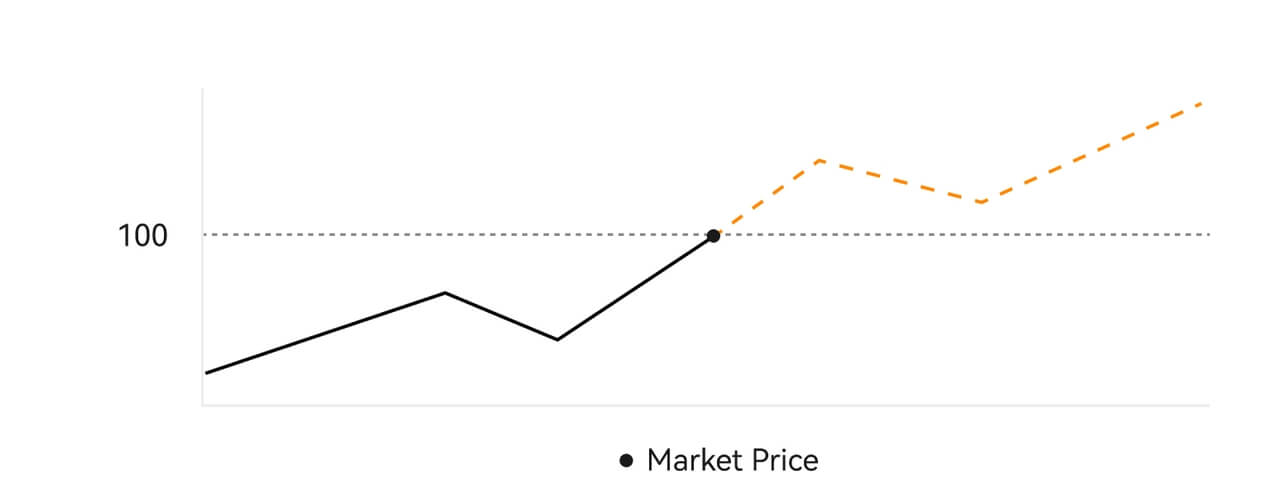 Апісанне
АпісаннеКалі рынкавая цана складае 100 долараў, ордэр на куплю або продаж выконваецца каля 100 долараў. Сума і цана, па якой выконваецца ваш заказ, залежаць ад фактычнай транзакцыі.
Што такое лімітны ордэр?
Лімітны ордэр - гэта інструкцыя купіць або прадаць актыў па вызначанай лімітавай цане, і ён не выконваецца адразу, як рынкавы ордэр. Замест гэтага лімітны ордэр актывуецца толькі ў тым выпадку, калі рынкавая цана спрыяльна дасягае або перавышае прызначаную лімітавую цану. Гэта дазваляе трэйдарам арыентавацца на пэўныя цэны пакупкі або продажу, якія адрозніваюцца ад бягучага рынкавага курсу.
Ілюстрацыя лімітнага ордэра
Калі бягучая цана (A) апускаецца да лімітнай цаны ордэра (C) або ніжэй, заказ выконваецца аўтаматычна. Заказ будзе выкананы неадкладна, калі цана пакупкі вышэй або роўная бягучай цане. Такім чынам, цана пакупкі лімітных заказаў павінна быць ніжэйшай за бягучую цану.
Лімітны ордэр на куплю, 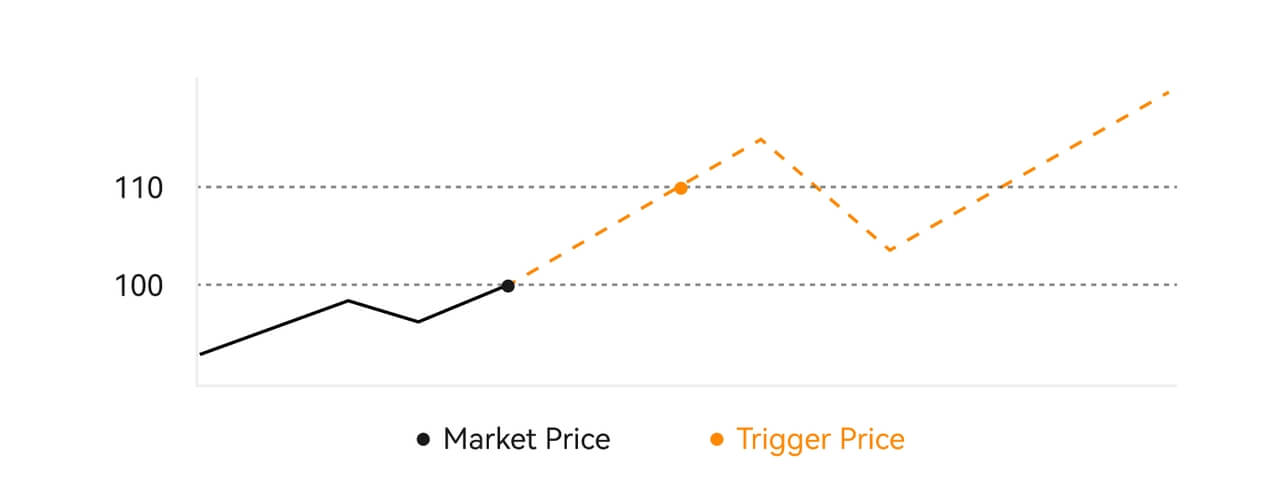
лімітны ордэр на продаж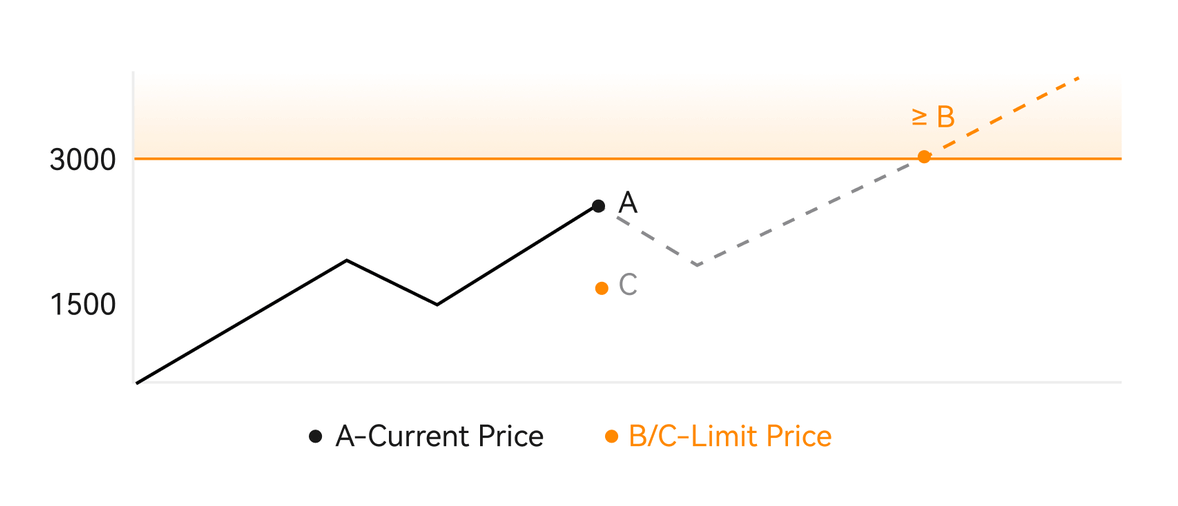
Што такое трыгерны заказ?
Трыгерны ордэр, які таксама называюць умоўным або стоп-ордэрам, - гэта пэўны тып ордэра, які выконваецца толькі пры выкананні загадзя вызначаных умоў або прызначанай цаны трыгера. Гэты ордэр дазваляе ўсталяваць трыгерную цану, і пасля яе дасягнення ордэр становіцца актыўным і адпраўляецца на рынак для выканання. У далейшым ордэр трансфармуецца альбо ў рынкавы, альбо ў лімітны, здзяйсняючы гандаль у адпаведнасці з вызначанымі інструкцыямі.
Напрыклад, вы можаце наладзіць трыгерны заказ на продаж крыптавалюты, такой як BTC, калі яе кошт апускаецца да пэўнага парога. Як толькі цана BTC дасягае або апускаецца ніжэй за цану запуску, спрацоўвае ордэр, які ператвараецца ў актыўны рынкавы або лімітаваны ордэр на продаж BTC па найбольш выгаднай даступнай цане. Ініцыятыўныя ордэры служаць для аўтаматызацыі выканання здзелак і зніжэння рызыкі шляхам вызначэння загадзя вызначаных умоў для ўваходу ў пазіцыю або выхаду з яе. 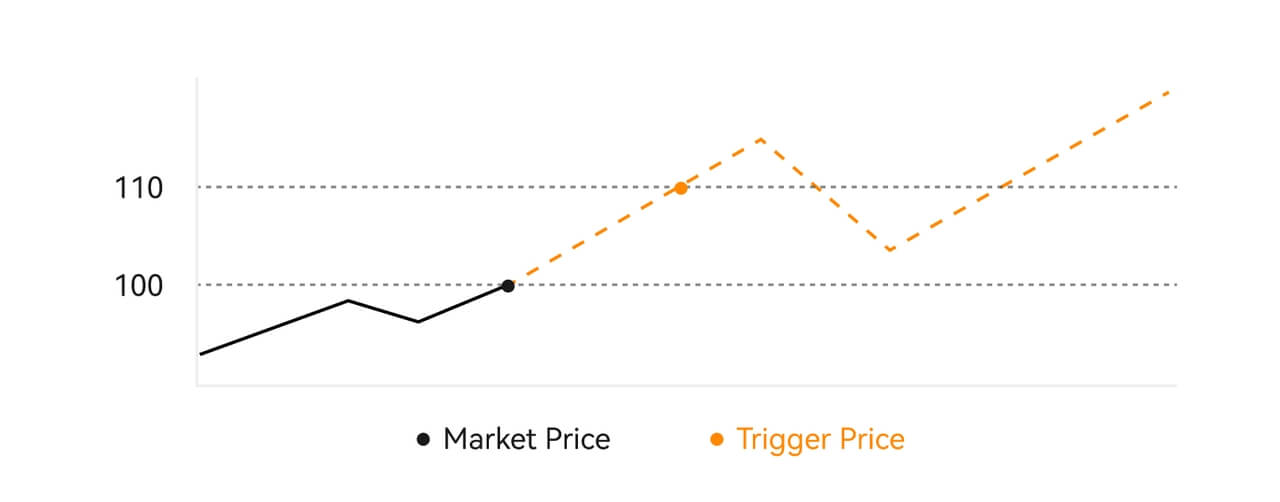 Апісанне
Апісанне
У сцэнарыі, калі рынкавая цана складае 100 долараў, спрацоўваючы ордэр з цаной запуску ў 110 долараў актывуецца, калі рынкавая цана падымаецца да 110 долараў, пасля чаго становіцца адпаведным рынкавым або лімітаваным ордэрам.
Што такое Advanced Limit Order
Для лімітаванага ордэра ёсць 3 палітыкі выканання: «Толькі стваральнік (толькі апублікаванне)», «Запоўніць усё або адмяніць усё (Запоўніць або Знішчыць)», «Запоўніць неадкладна і адмяніць астатняе (Неадкладна або Адмяніць)»; Калі палітыка выканання не выбрана, па змаўчанні лімітны заказ будзе «заўсёды сапраўдным».
Заказ толькі для вытворцы (толькі пасля паведамлення) не будзе выкананы на рынку адразу. Калі такі заказ неадкладна выконваецца існуючым заказам, такі заказ будзе адменены, каб гарантаваць, што карыстальнік заўсёды будзе Стваральнікам.
Калі ордэр IOC не можа быць неадкладна выкананы на рынку, незапоўненая частка будзе неадкладна анулявана.
Калі заказ FOK не будзе цалкам выкананы, ён будзе неадкладна цалкам ануляваны.
Што такое Trailing Order
Трэйлінг-ордэр адносіцца да стратэгіі адпраўкі загадзя ўсталяванага ордэра на рынак у выпадку вялікай карэкцыі рынку. Калі рынкавая цана кантракта адпавядае ўмовам запуску і каэфіцыенту карэкцыі, устаноўленым карыстальнікам, такая стратэгія будзе запушчана для размяшчэння лімітнага ордэра па цане, усталяванай карыстальнікам (Аптымальная цана N, цана Формулы). Асноўныя сцэнары - купляць, калі цана дасягае ўзроўню падтрымкі і адскоквае, або прадаваць, калі цана дасягае ўзроўню супраціву і падае.
Кошт трыгера: адна з умоў, якія вызначаюць трыгер стратэгіі. Калі купляць, папярэдняя ўмова павінна быць: стартавая цана - апошняя цана.
Каэфіцыент карэкцыі: адно з умоў, якія вызначаюць трыгер стратэгіі. Папраўчы каэфіцыент павінен быць больш за 0% і не вышэй за 5%. Дакладнасць адсотка да 1 знака пасля коскі, напрыклад, 1,1%.
Памер ордэра: памер лімітаванага ордэра пасля запуску стратэгіі.
Тып ордэра (Аптымальныя цэны N, Цана па формуле): тып каціровак лімітаванага ордэра пасля запуску стратэгіі.
Кірунак ордэра: кірунак пакупкі або продажу лімітаванага ордэра пасля запуску стратэгіі.
Формульная цана: цана лімітаванага ордэра, размешчанага на рынку шляхам множання самай нізкай цаны на рынку на (1 + каэфіцыент карэкцыі) або самай высокай цаны на рынку на (1 - каэфіцыент карэкцыі) пасля паспяховага запуску рыначнага ордэра.
Самая нізкая (самая высокая) цана: самая нізкая (самая высокая) цана на рынку пасля таго, як стратэгія ўстаноўлена для карыстальніка, пакуль стратэгія не будзе запушчана.
Ўмовы запуску:
Заказы на куплю павінны адпавядаць умовам: пачатковая цана ≥ мінімальнай цане і мінімальная цана * (1 + папраўчы каэфіцыент) ≤ апошняй рынкавай цане
Заказы на продаж павінны адпавядаць умовам: цана праверкі ≤ самая высокая цана і самая высокая цана * (каэфіцыент карэкцыі 1) ≥ апошняя рынкавая цана
Як праглядзець маю спотавую гандаль
Вы можаце праглядаць сваю спотавую гандаль на панэлі "Заказы і пазіцыі" ўнізе гандлёвага інтэрфейсу. Проста пераключайцеся паміж укладкамі, каб праверыць статус адкрытага заказу і раней выкананыя заказы.
1. Адкрытыя заказы
На ўкладцы [Адкрытыя заказы] вы можаце праглядзець падрабязную інфармацыю аб сваіх адкрытых заказах. 
2. Гісторыя заказаў У
гісторыі заказаў адлюстроўваецца запіс вашых выкананых і незапоўненых заказаў за пэўны перыяд. 
3. Актывы
Тут вы можаце праверыць кошт актываў манеты, якую вы трымаеце.

Зняцце
Чаму маё зняцце не прыйшло?
Перавод сродкаў ўключае ў сябе наступныя этапы:
- Транзакцыя зняцця сродкаў, ініцыяваная HTX.
- Пацверджанне сеткі блокчейн.
- Дэпазіт на адпаведнай платформе.
Звычайна TxID (ідэнтыфікатар транзакцыі) будзе згенераваны на працягу 30-60 хвілін, паказваючы, што наша платформа паспяхова завяршыла аперацыю зняцця сродкаў і што транзакцыі знаходзяцца ў чаканні ў блокчейне.
Аднак для пацверджання канкрэтнай транзакцыі блокчейном і, пазней, адпаведнай платформай можа спатрэбіцца некаторы час.
З-за магчымай перагрузкі сеткі можа быць значная затрымка ў апрацоўцы вашай транзакцыі. Вы можаце выкарыстоўваць ідэнтыфікатар транзакцыі (TxID), каб даведацца пра статус перадачы ў Blockchain Explorer.
- Калі Blockchain Explorer паказвае, што транзакцыя не пацверджана, дачакайцеся завяршэння працэсу.
- Калі Blockchain Explorer паказвае, што транзакцыя ўжо пацверджана, гэта азначае, што вашы сродкі былі паспяхова адпраўлены з HTX, і мы не можам аказаць далейшую дапамогу па гэтым пытанні. Вам трэба будзе звязацца з уладальнікам або службай падтрымкі мэтавага адраса і атрымаць дадатковую дапамогу.
Важныя рэкамендацыі па зняцці крыптавалюты на платформе HTX
- Для крыптаў, якія падтрымліваюць некалькі ланцугоў, такіх як USDT, не забудзьцеся выбраць адпаведную сетку пры выкананні запытаў на зняцце сродкаў.
- Калі для вываду крыпты патрабуецца MEMO, пераканайцеся, што скапіравалі правільную MEMO з прымаючай платформы і ўвялі яе дакладна. У адваротным выпадку актывы могуць быць страчаны пасля вываду.
- Калі пасля ўводу адраса старонка паказвае, што адрас несапраўдны, праверце адрас або звярніцеся ў нашу онлайн-службу падтрымкі для атрымання дадатковай дапамогі.
- Плата за зняцце вар'іруецца для кожнай крыпты, і яе можна праглядзець пасля выбару крыпты на старонцы зняцця сродкаў.
- Вы можаце ўбачыць мінімальную суму зняцця і камісію за зняцце для адпаведнай крыпты на старонцы зняцця.
Як праверыць статус транзакцыі ў блокчейне?
1. Увайдзіце ў свой Gate.io, націсніце [Актывы] і абярыце [Гісторыя].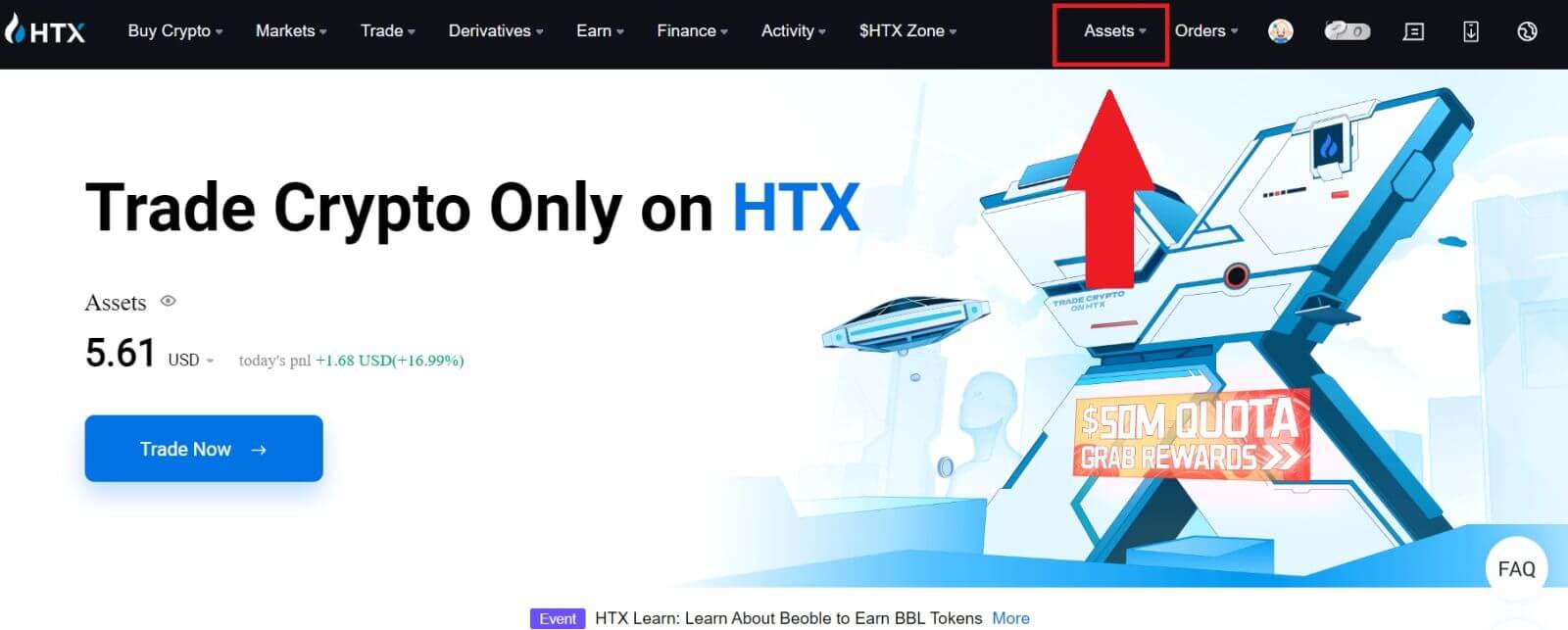
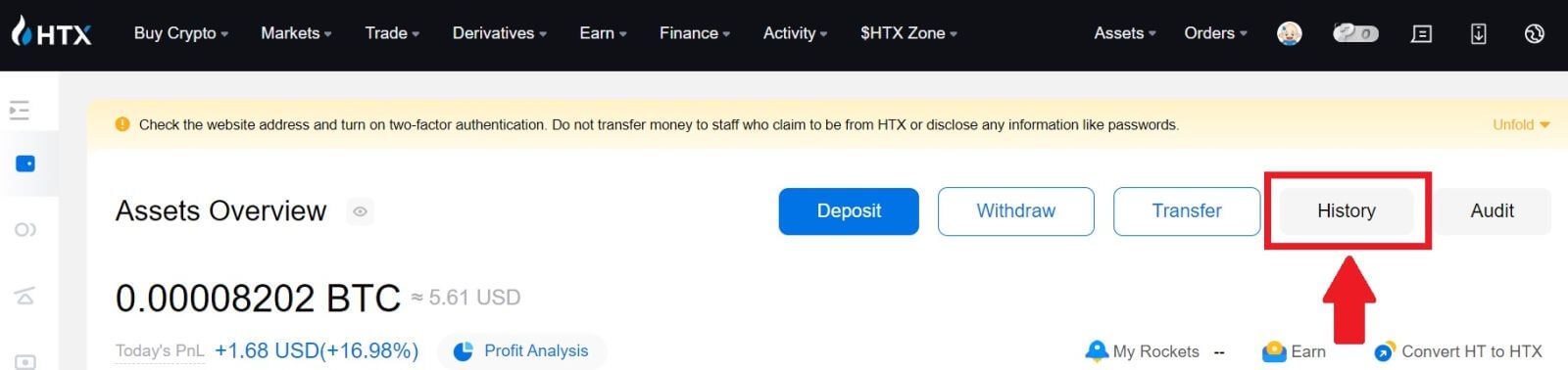
2. Тут вы можаце праглядзець статус транзакцыі.
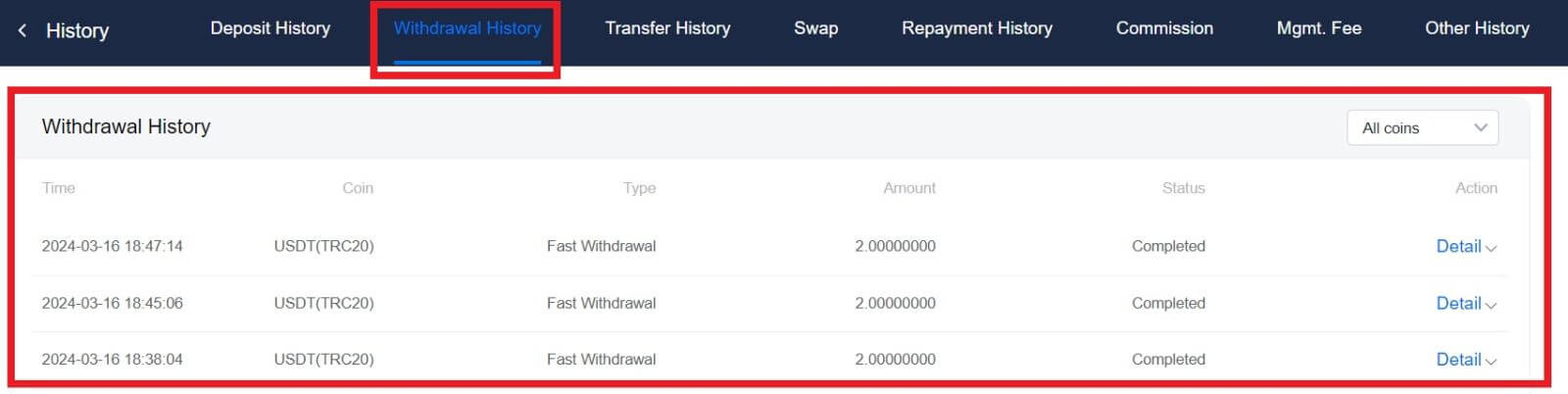
Ці патрабуецца мінімальны ліміт зняцця для кожнай крыпты?
Кожная крыптавалюта мае мінімальныя патрабаванні да зняцця сродкаў. Калі сума зняцця апусціцца ніжэй за гэты мінімум, яна не будзе апрацавана. Што тычыцца HTX, пераканайцеся, што ваша зняцце сродкаў адпавядае або перавышае мінімальную суму, указаную на нашай старонцы зняцця сродкаў.